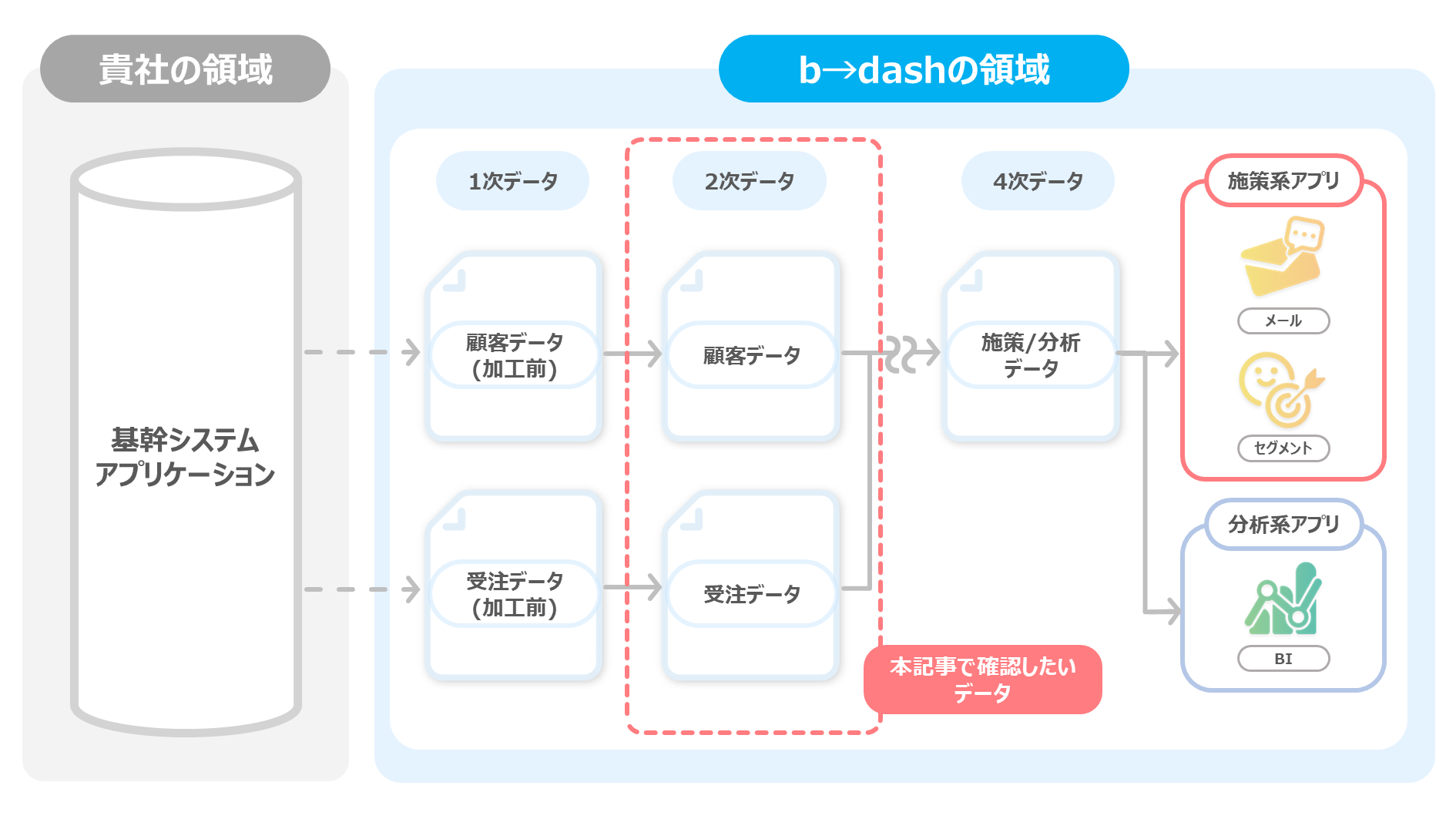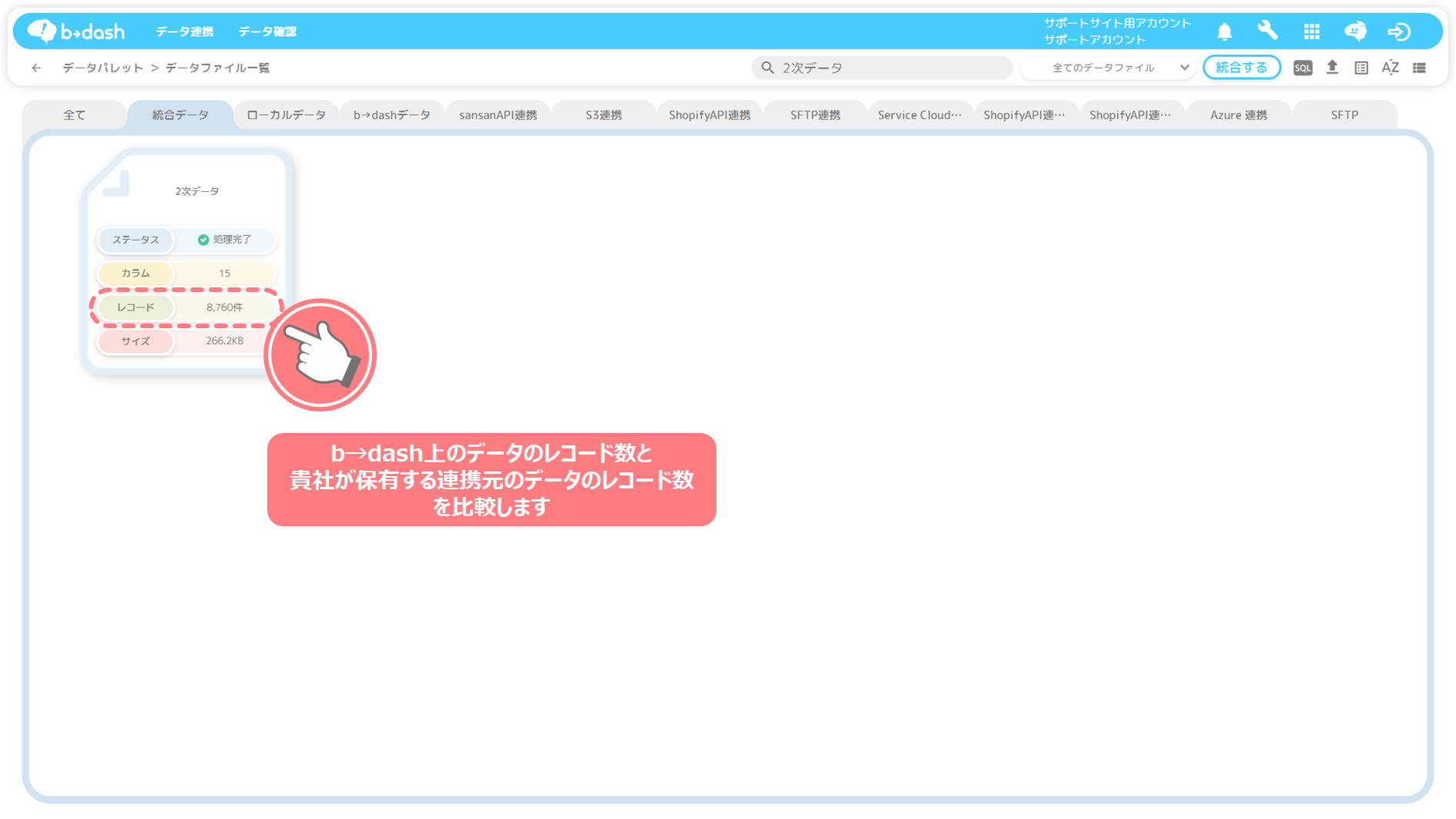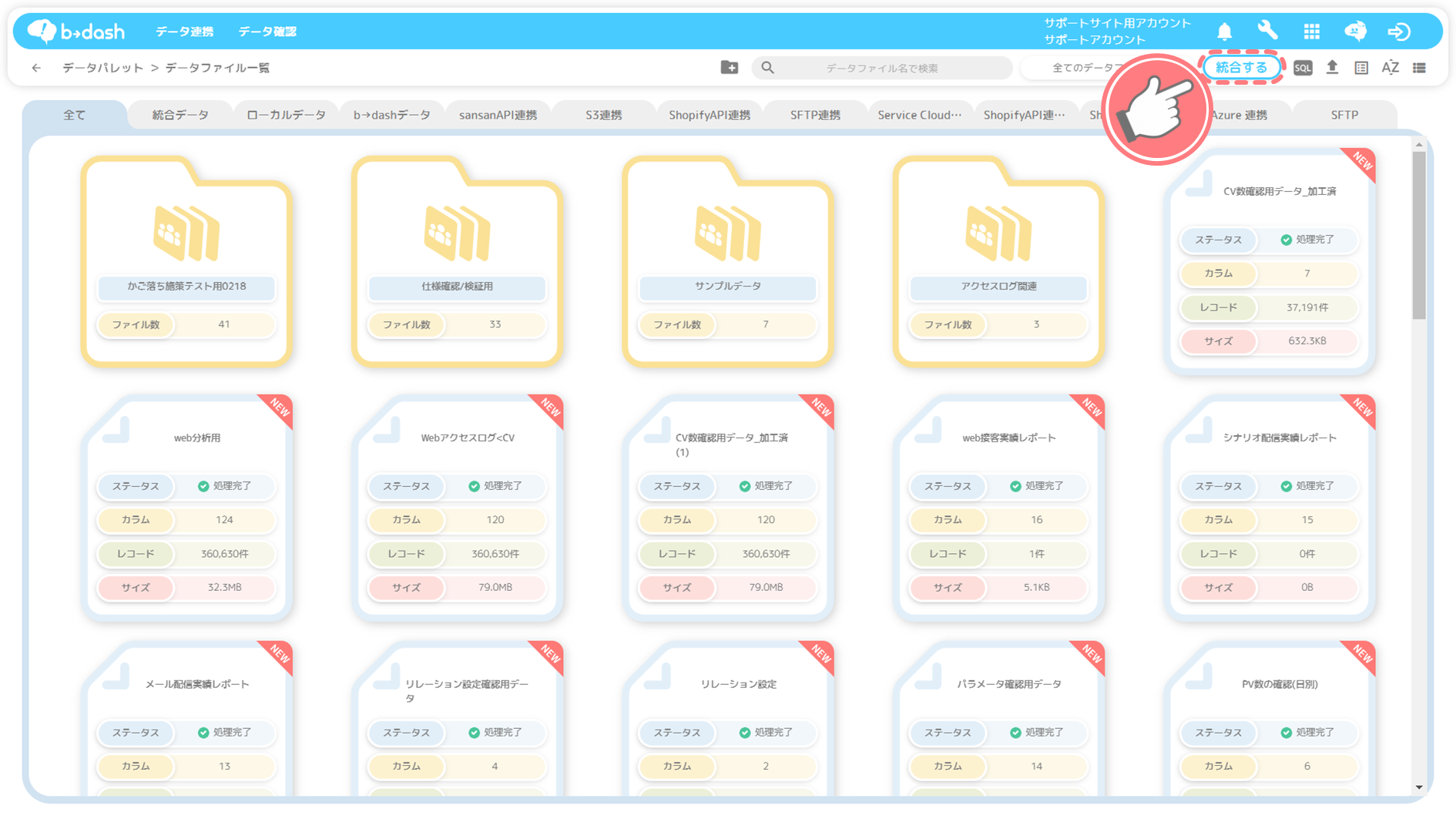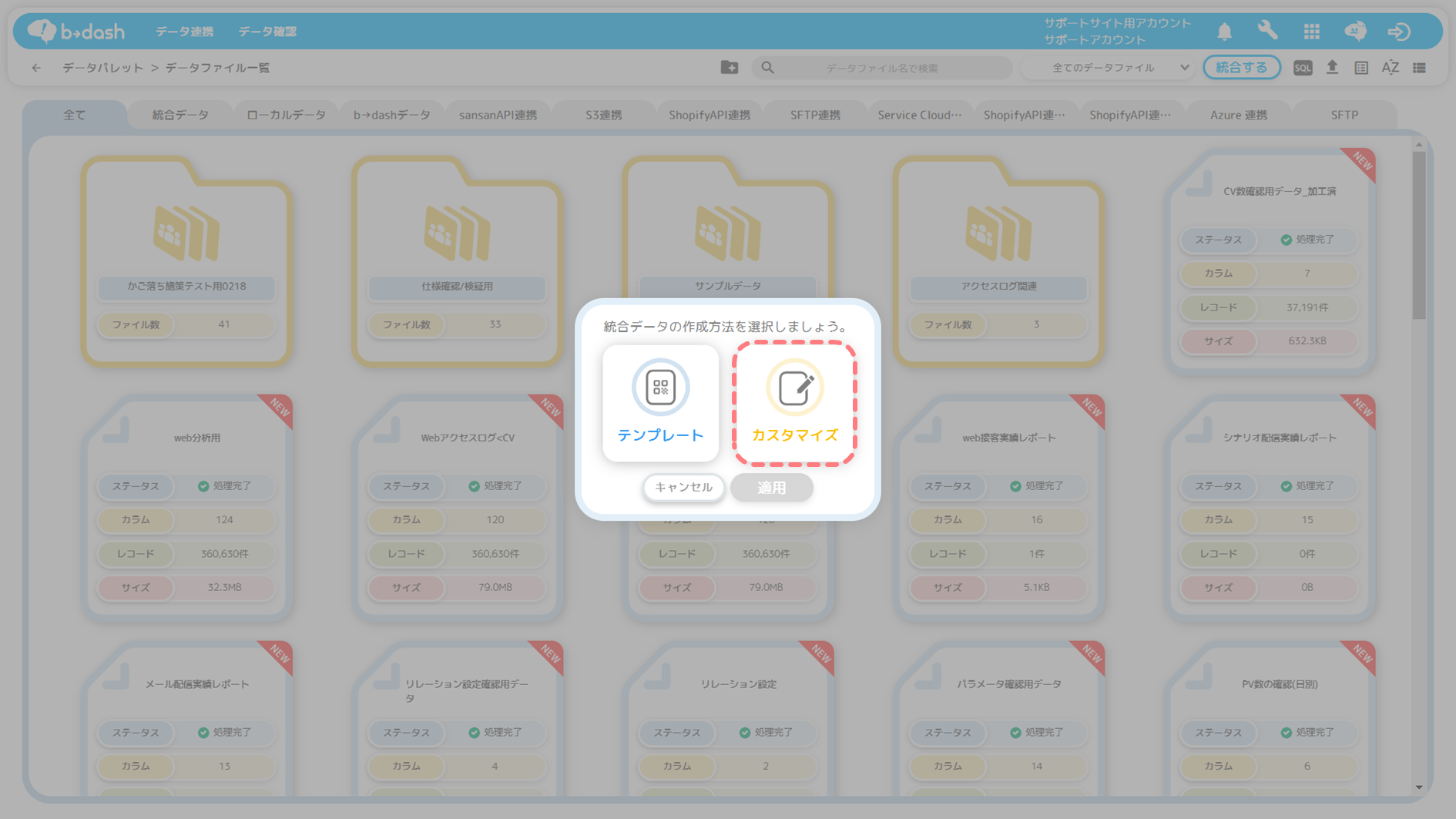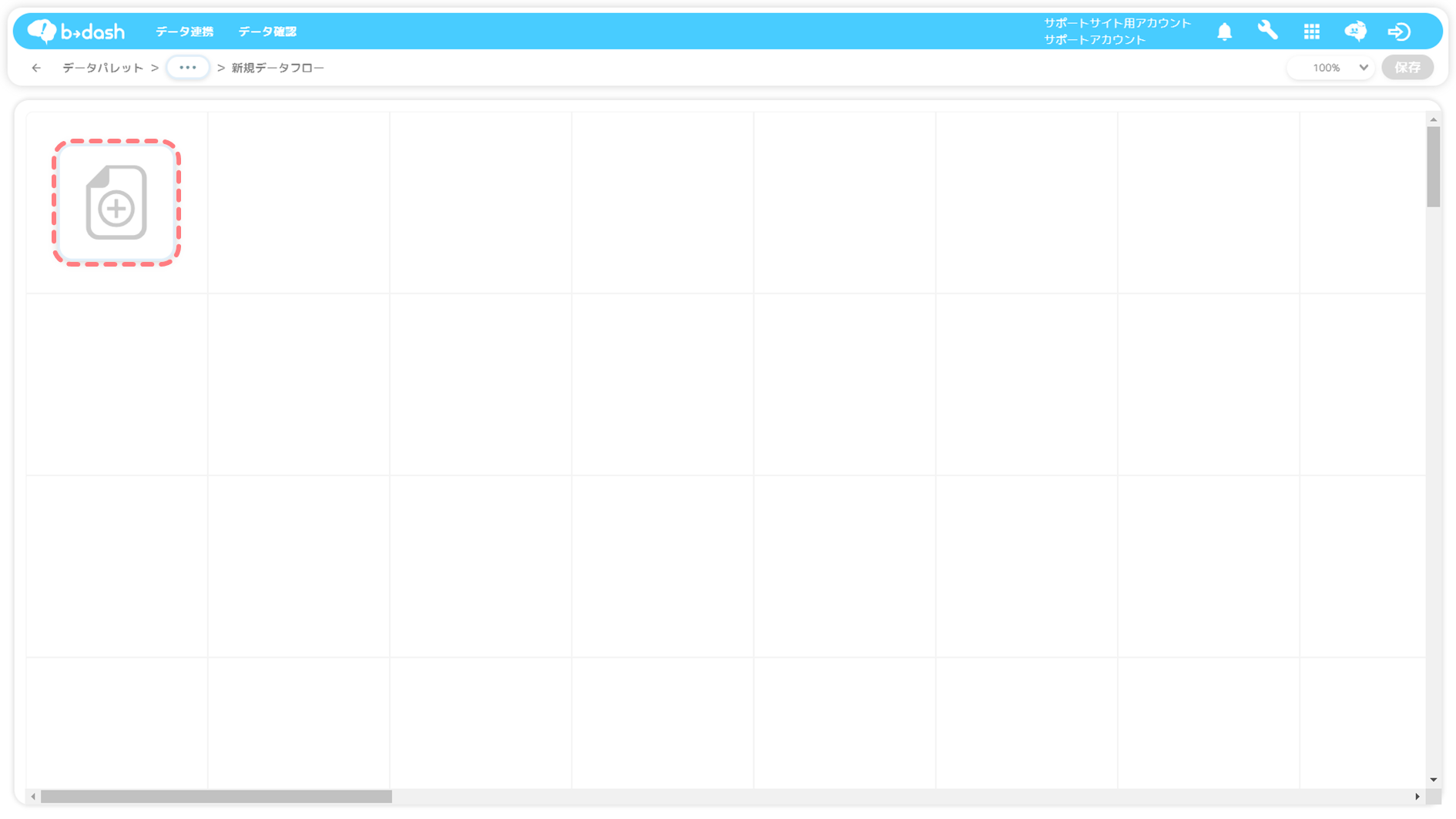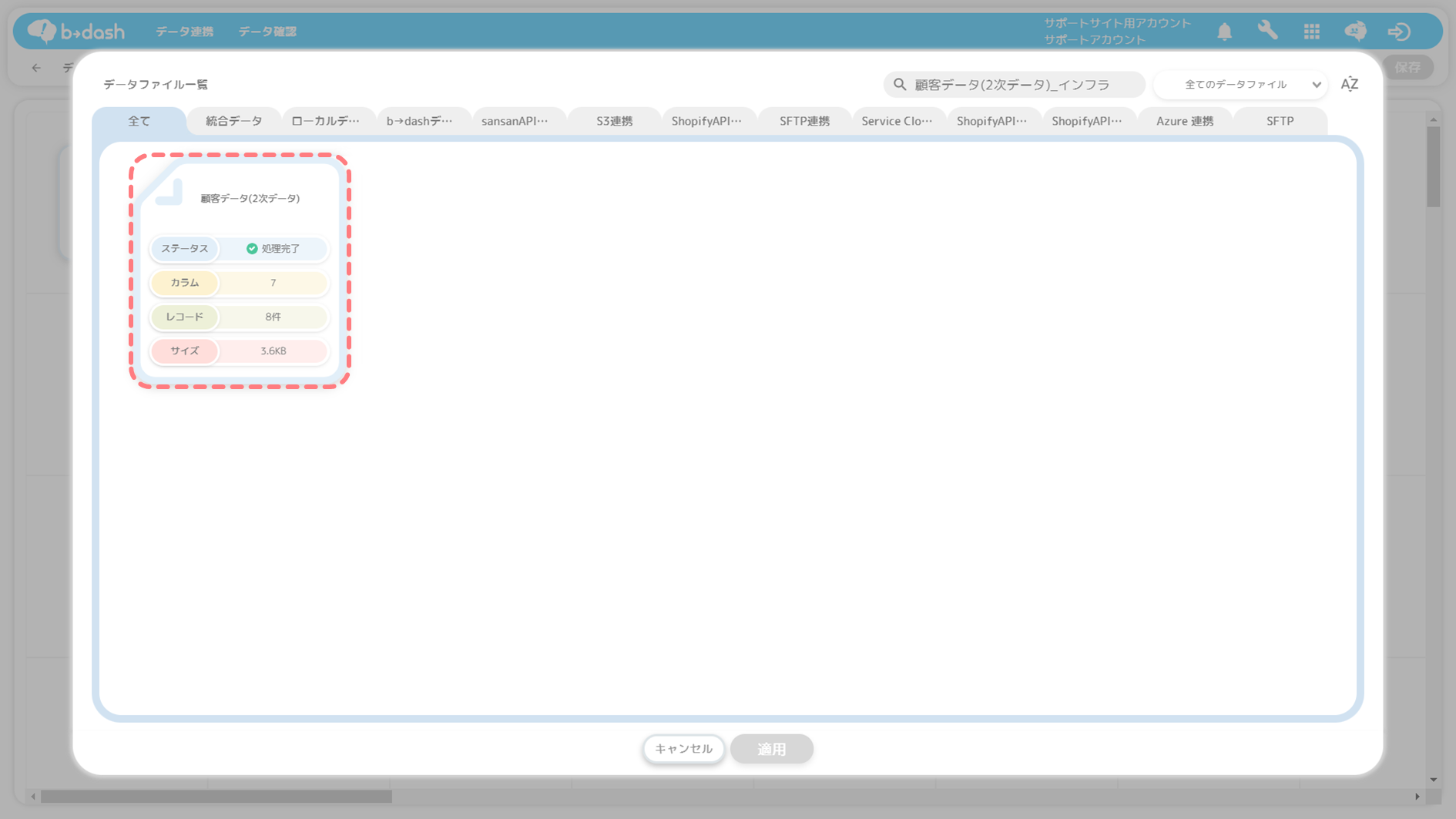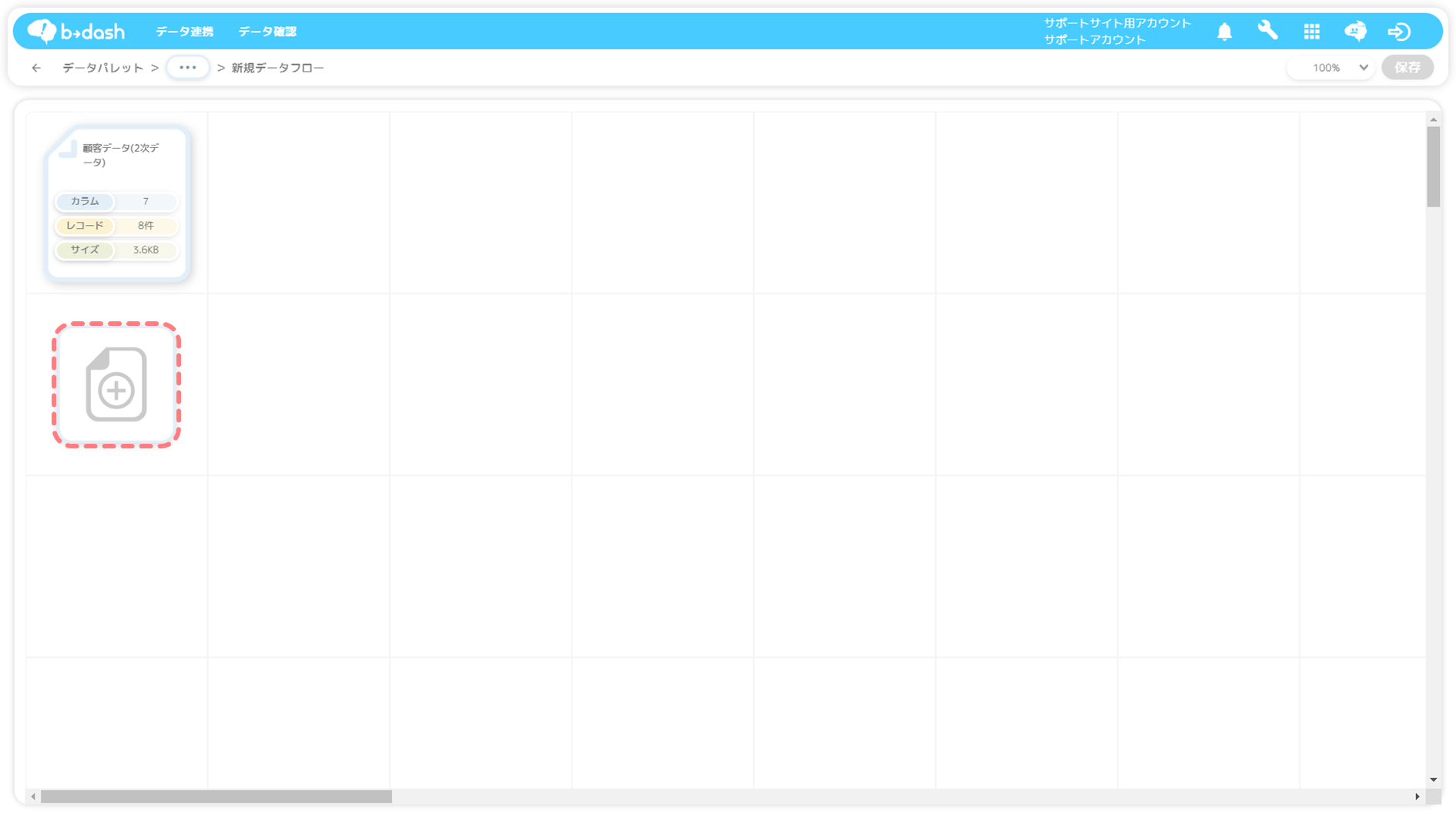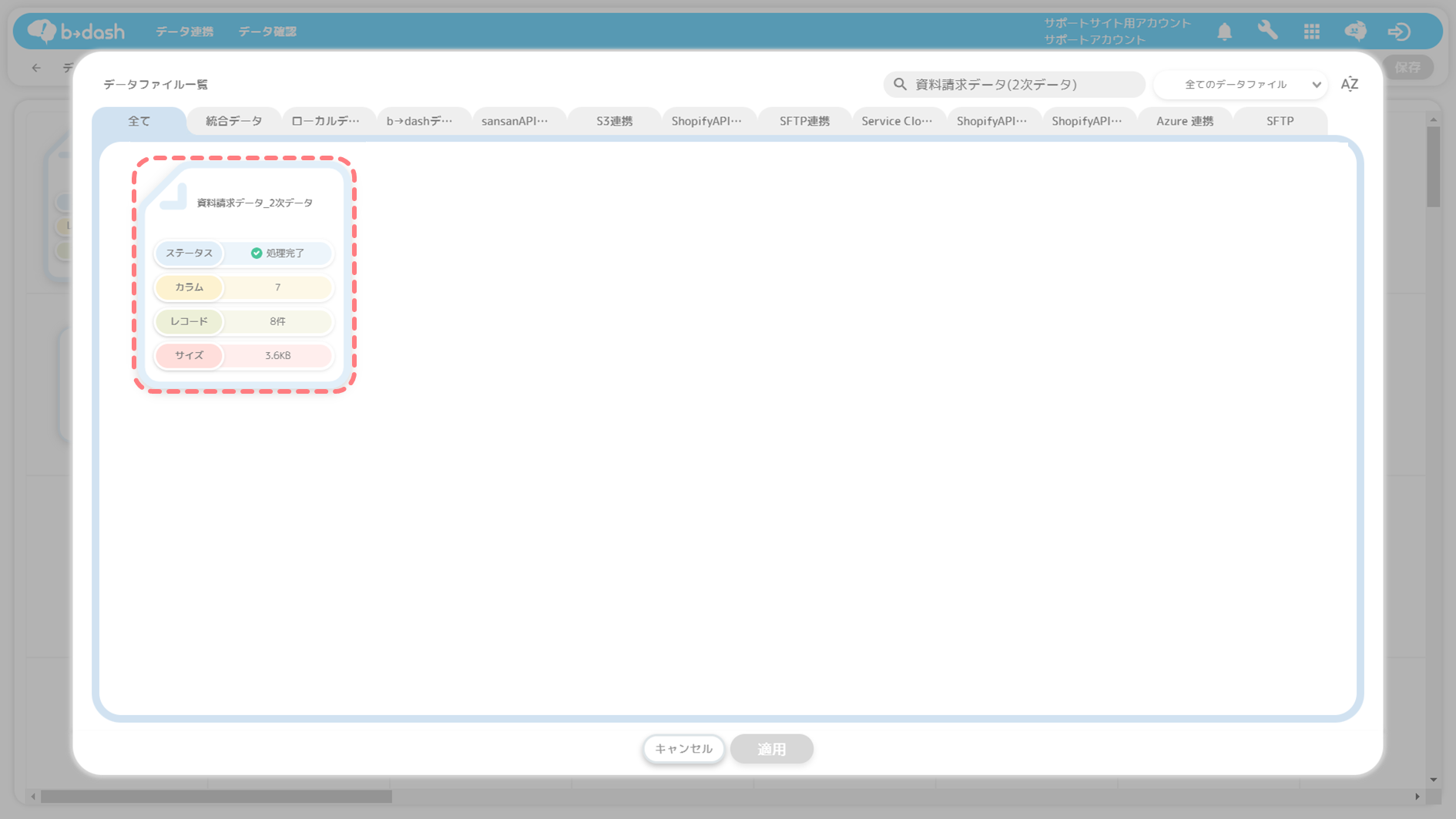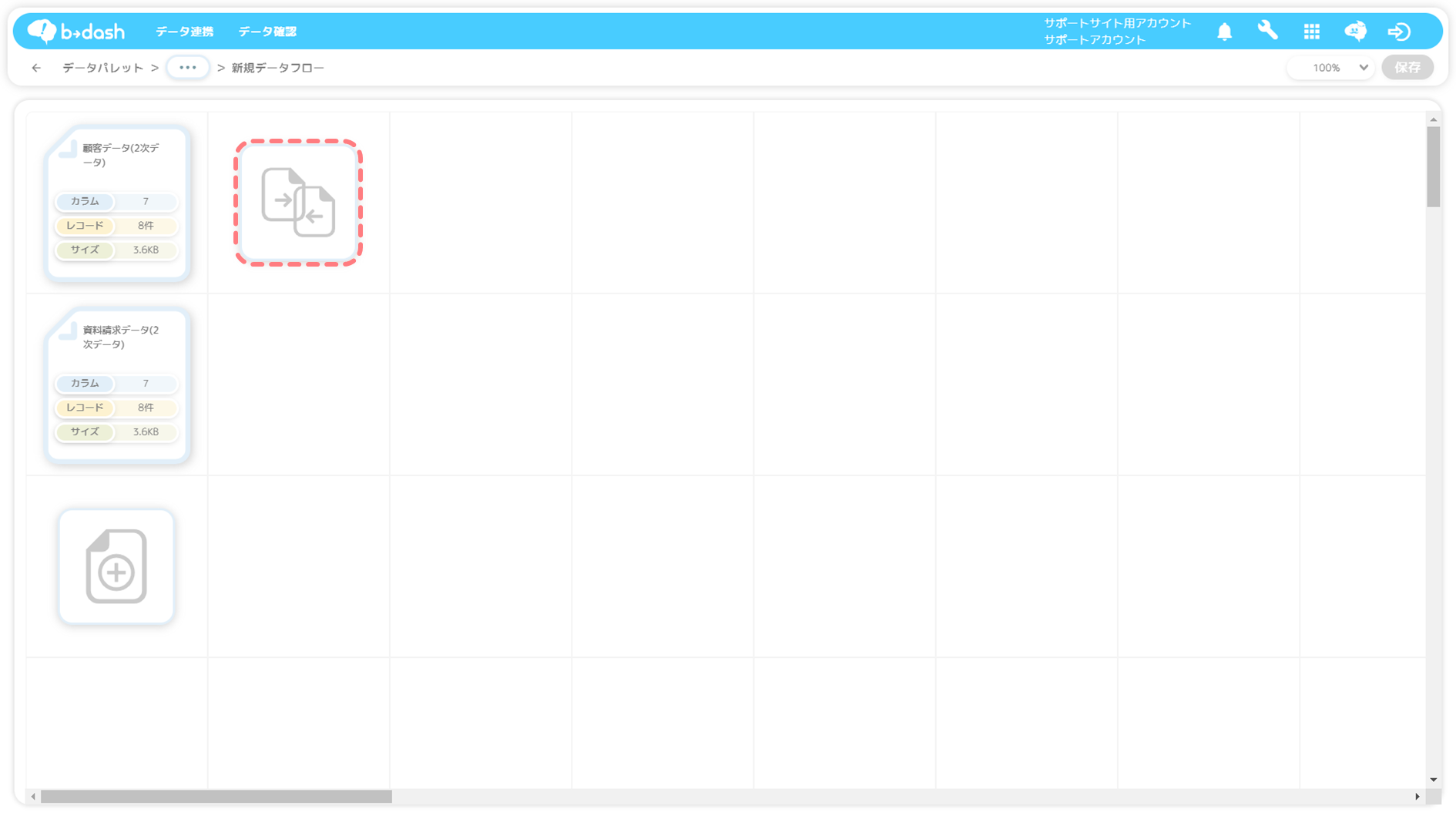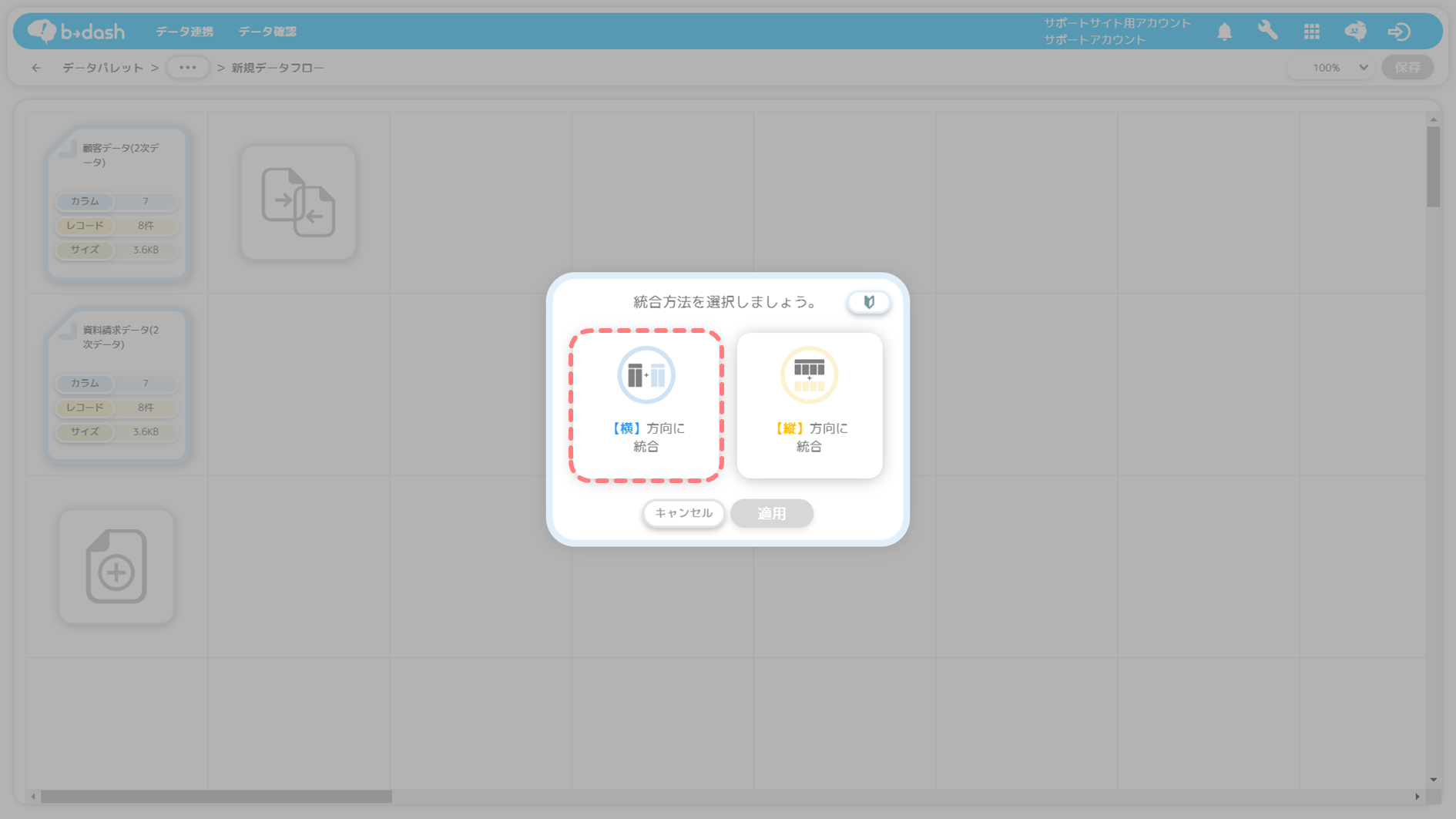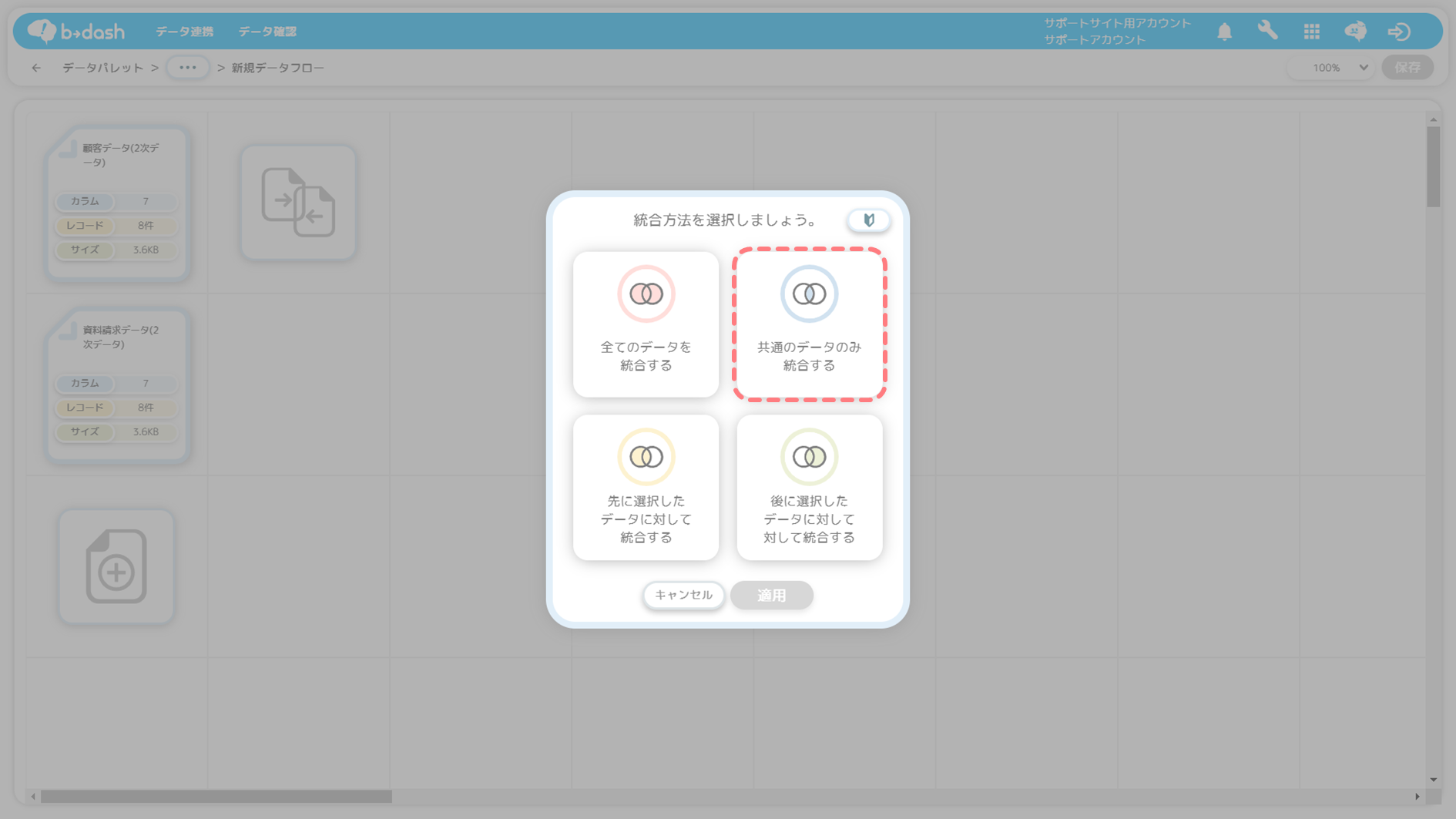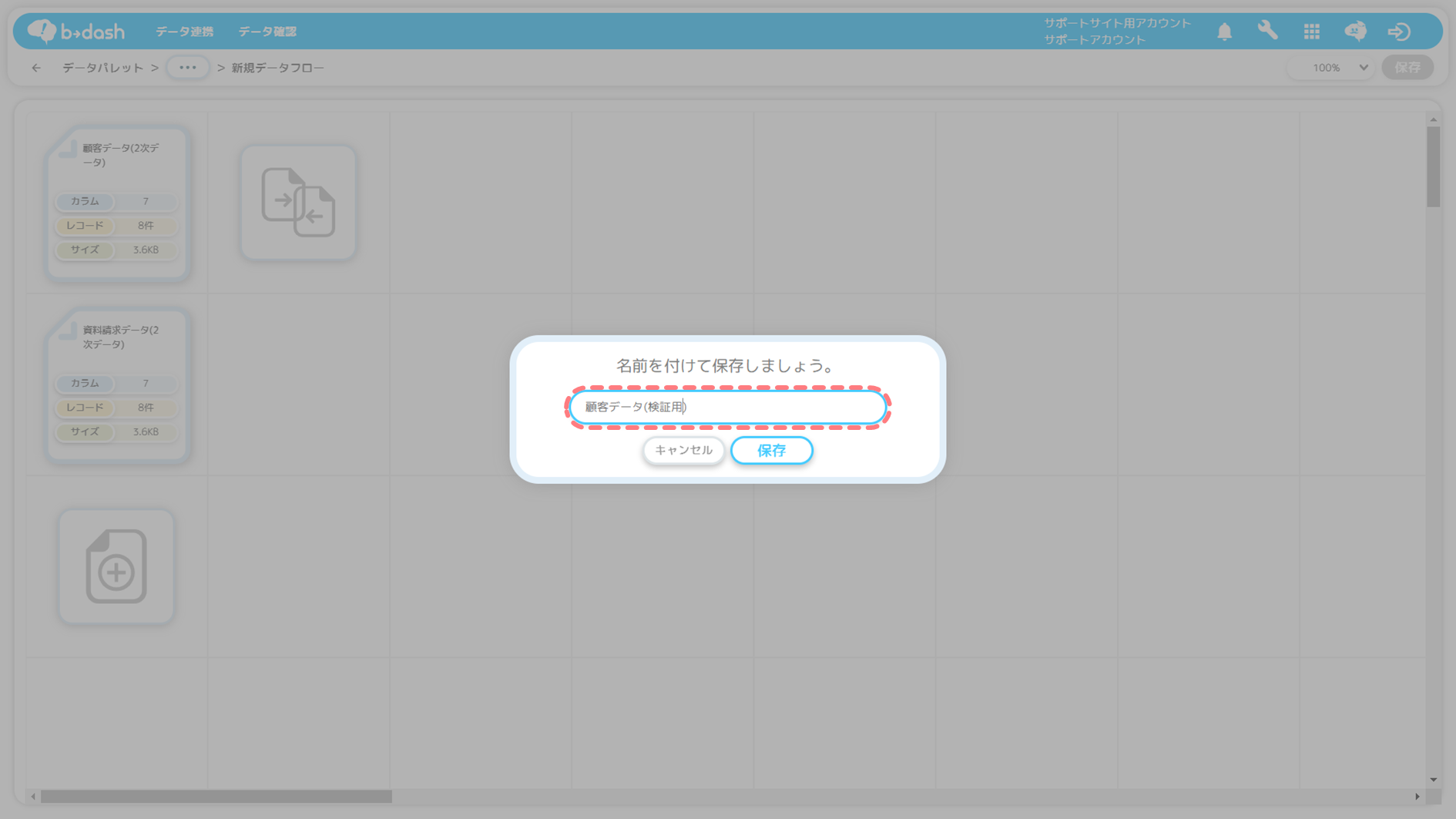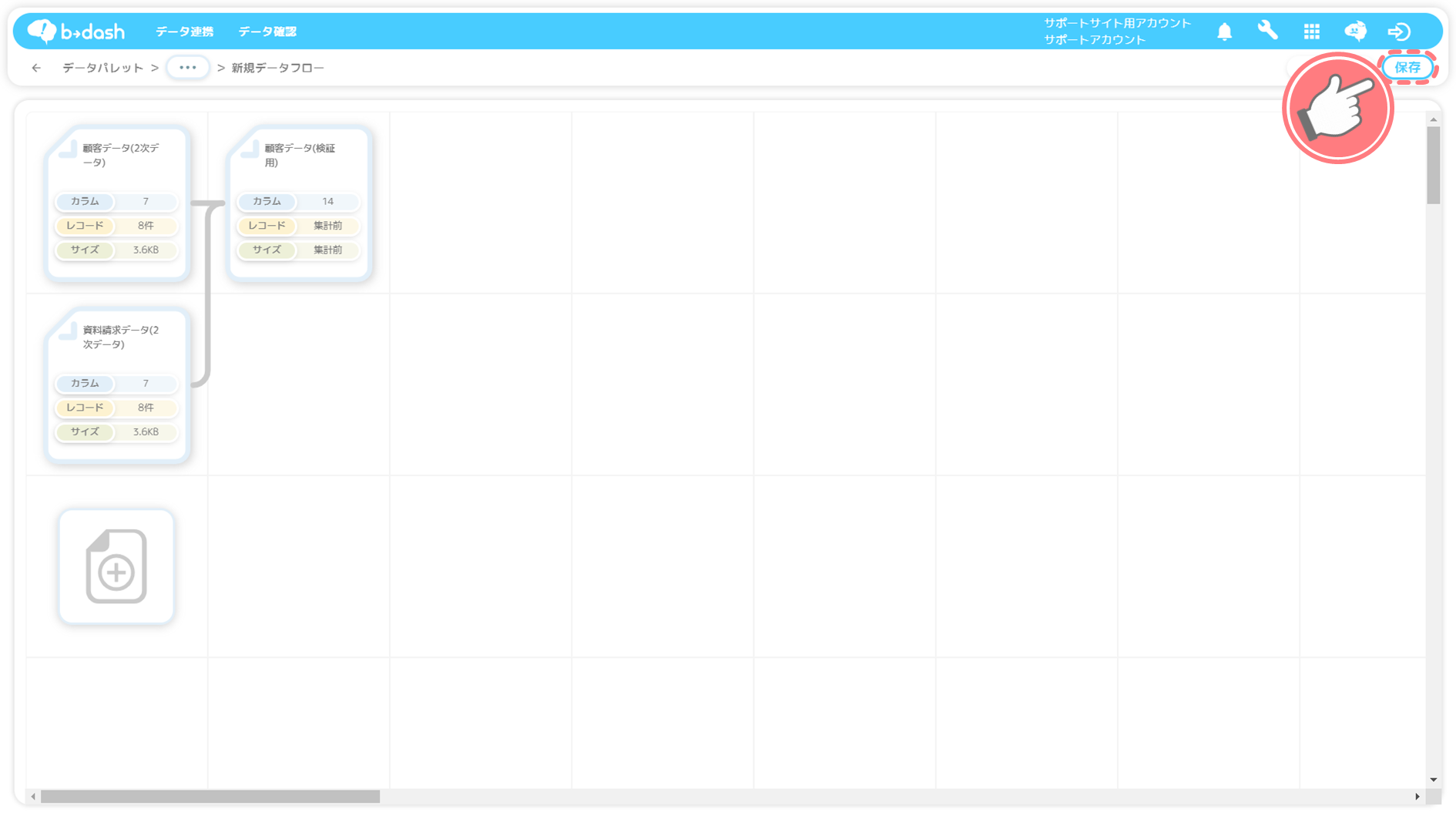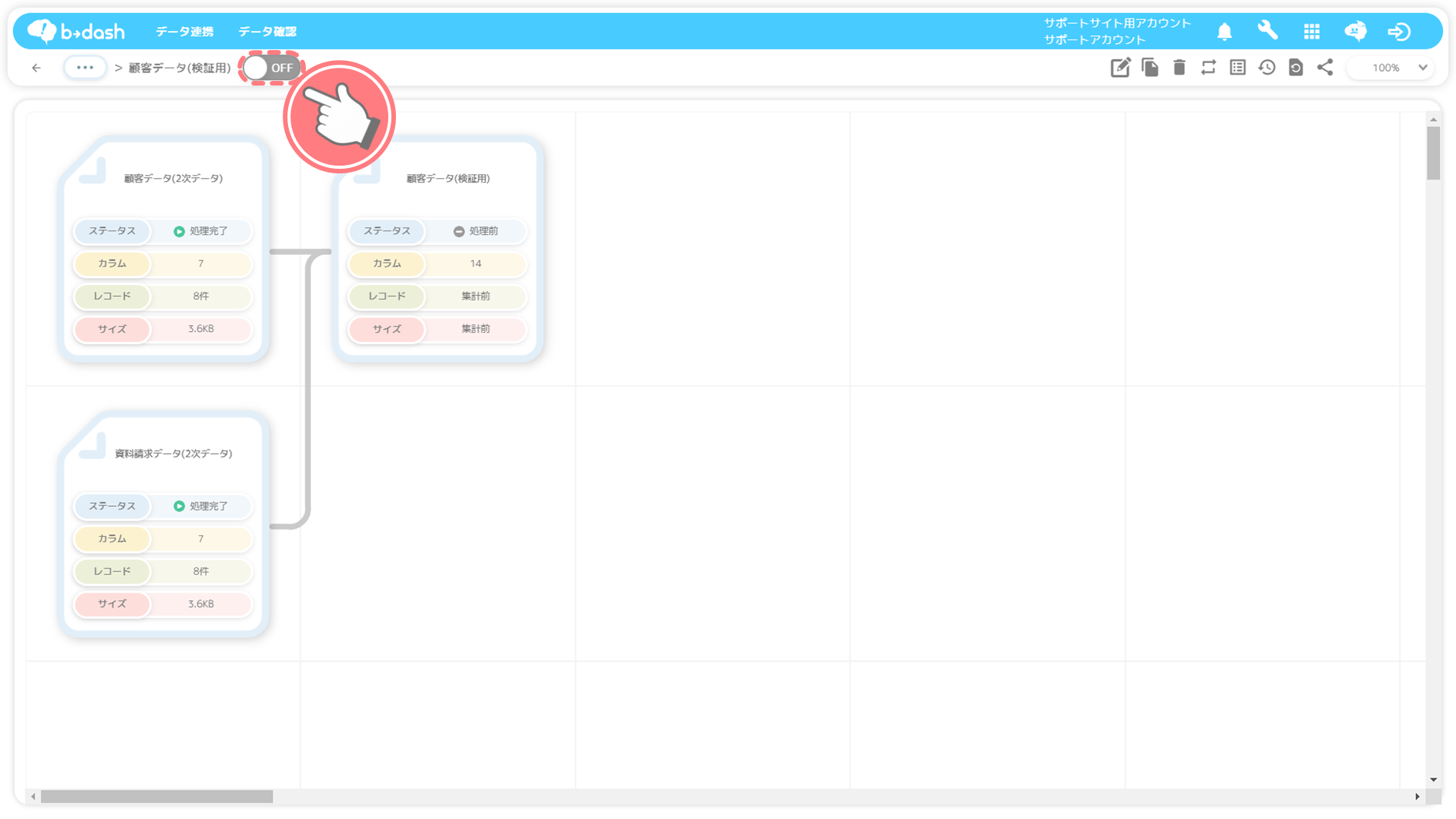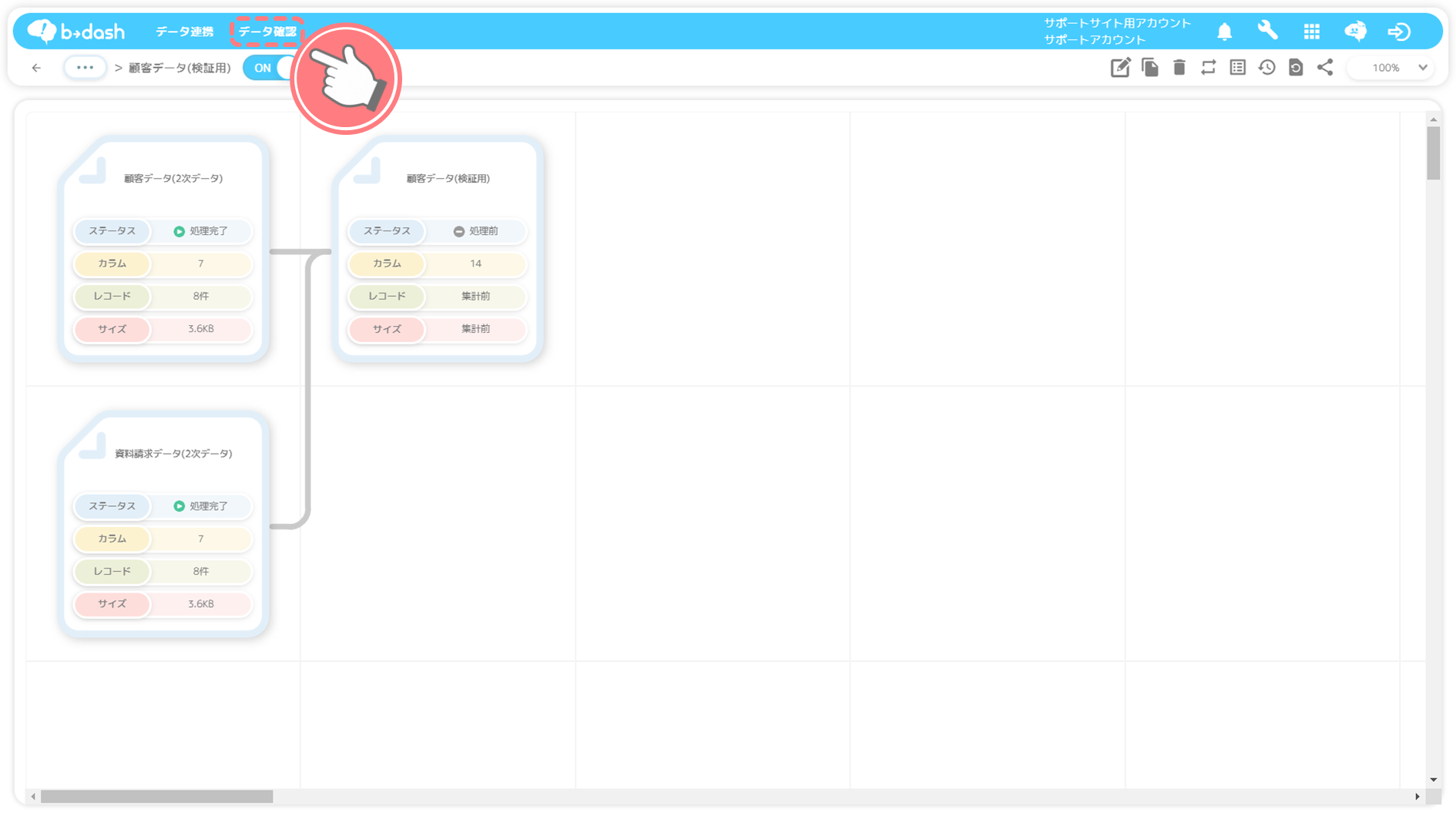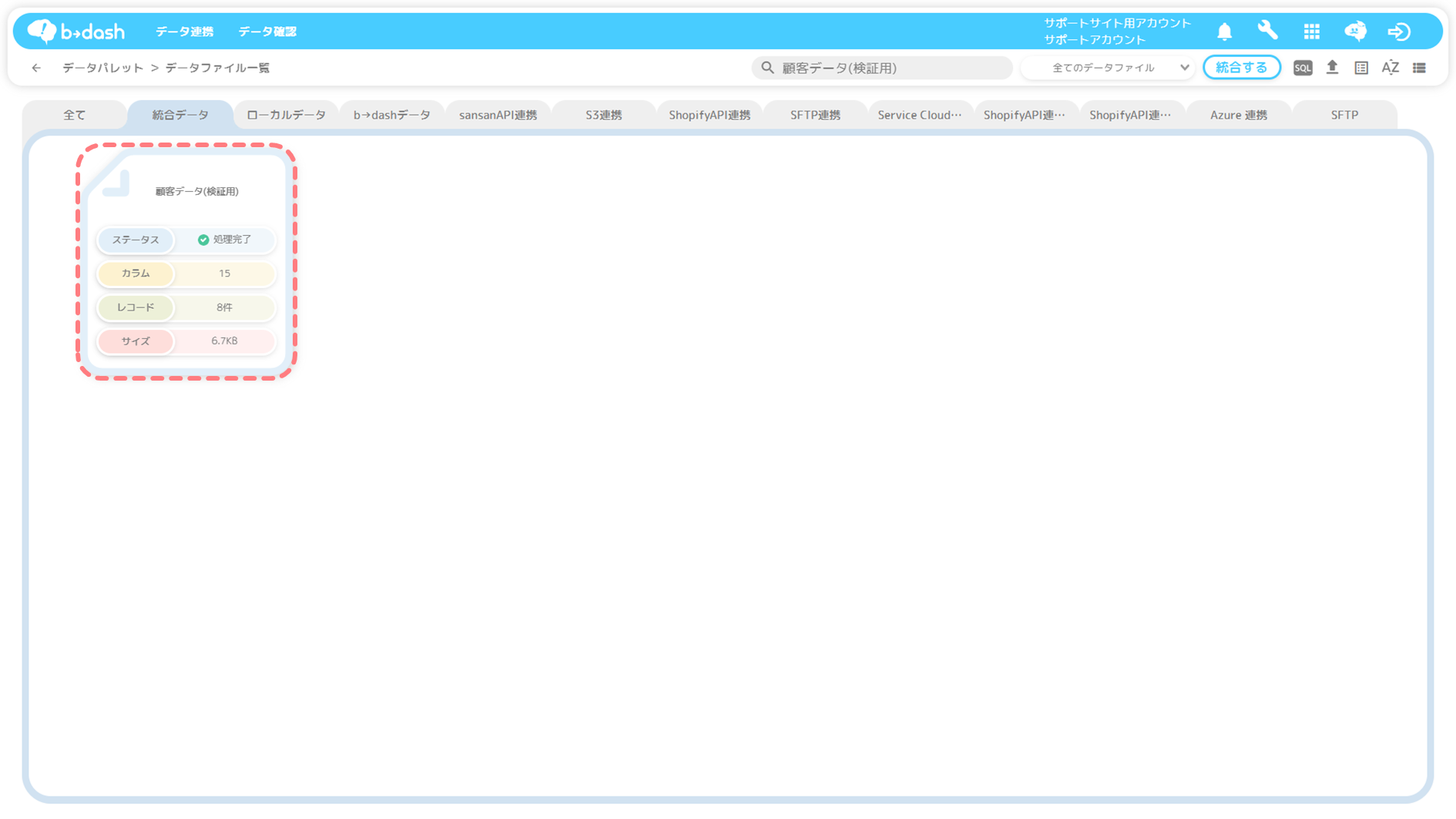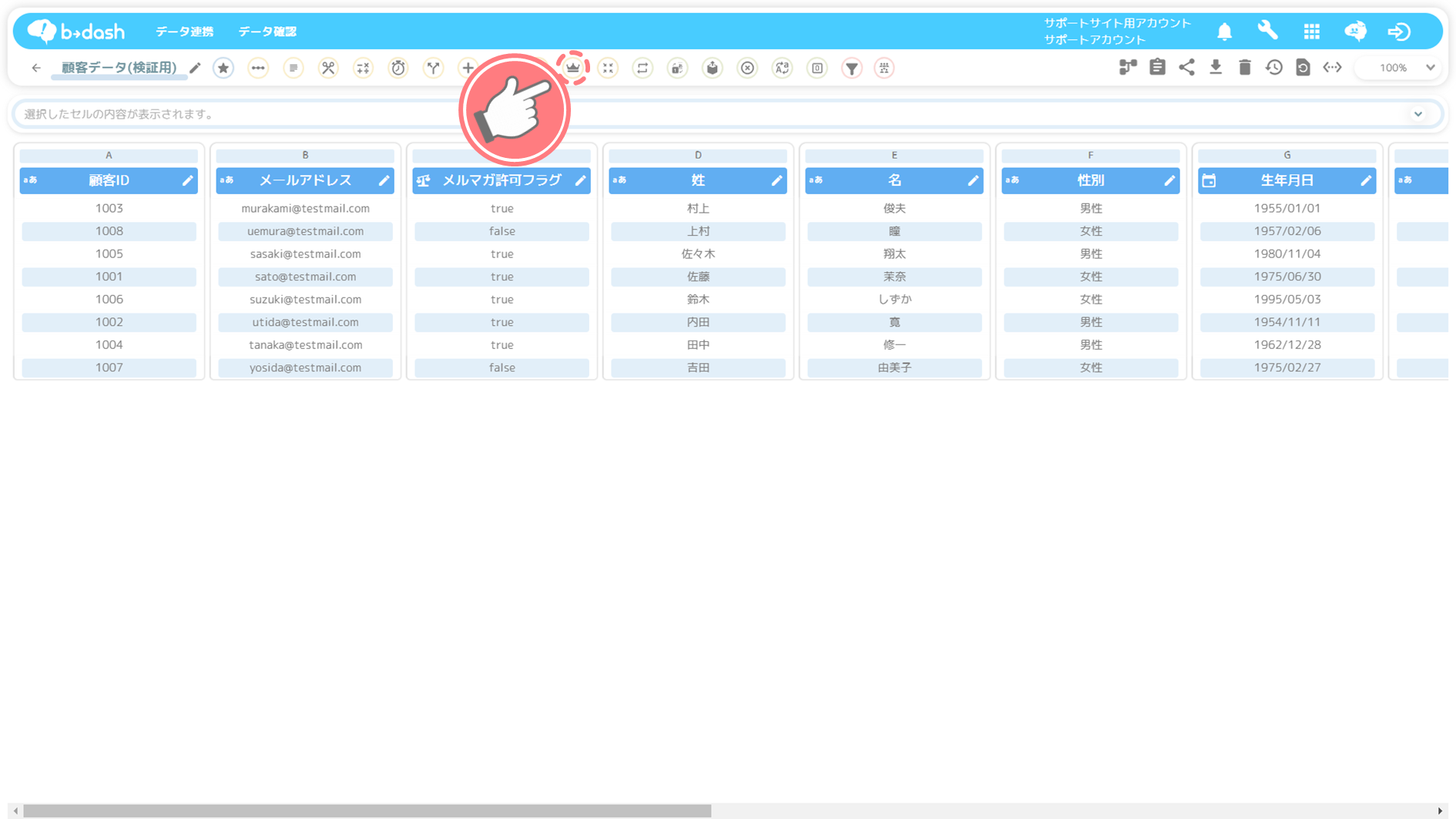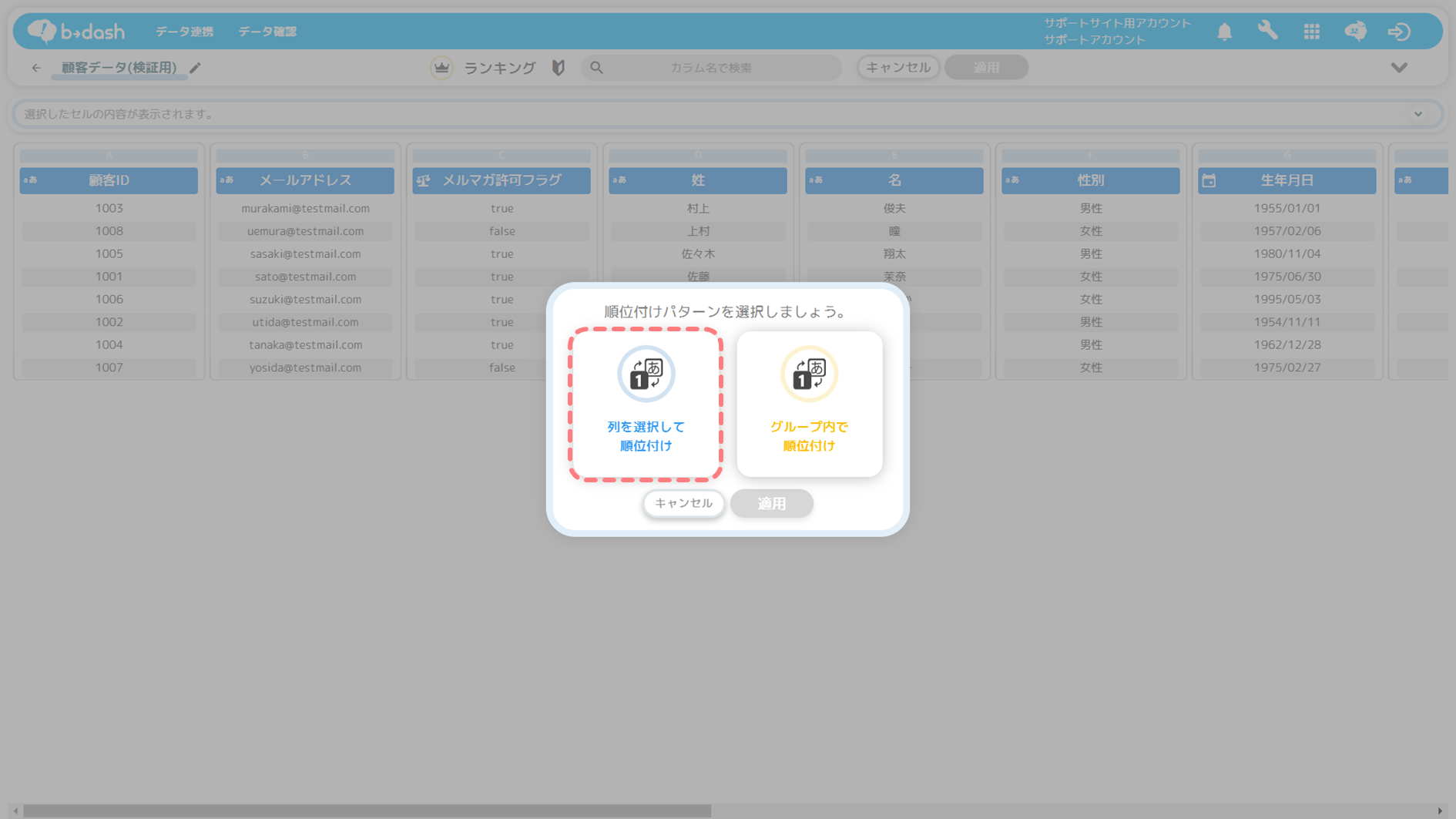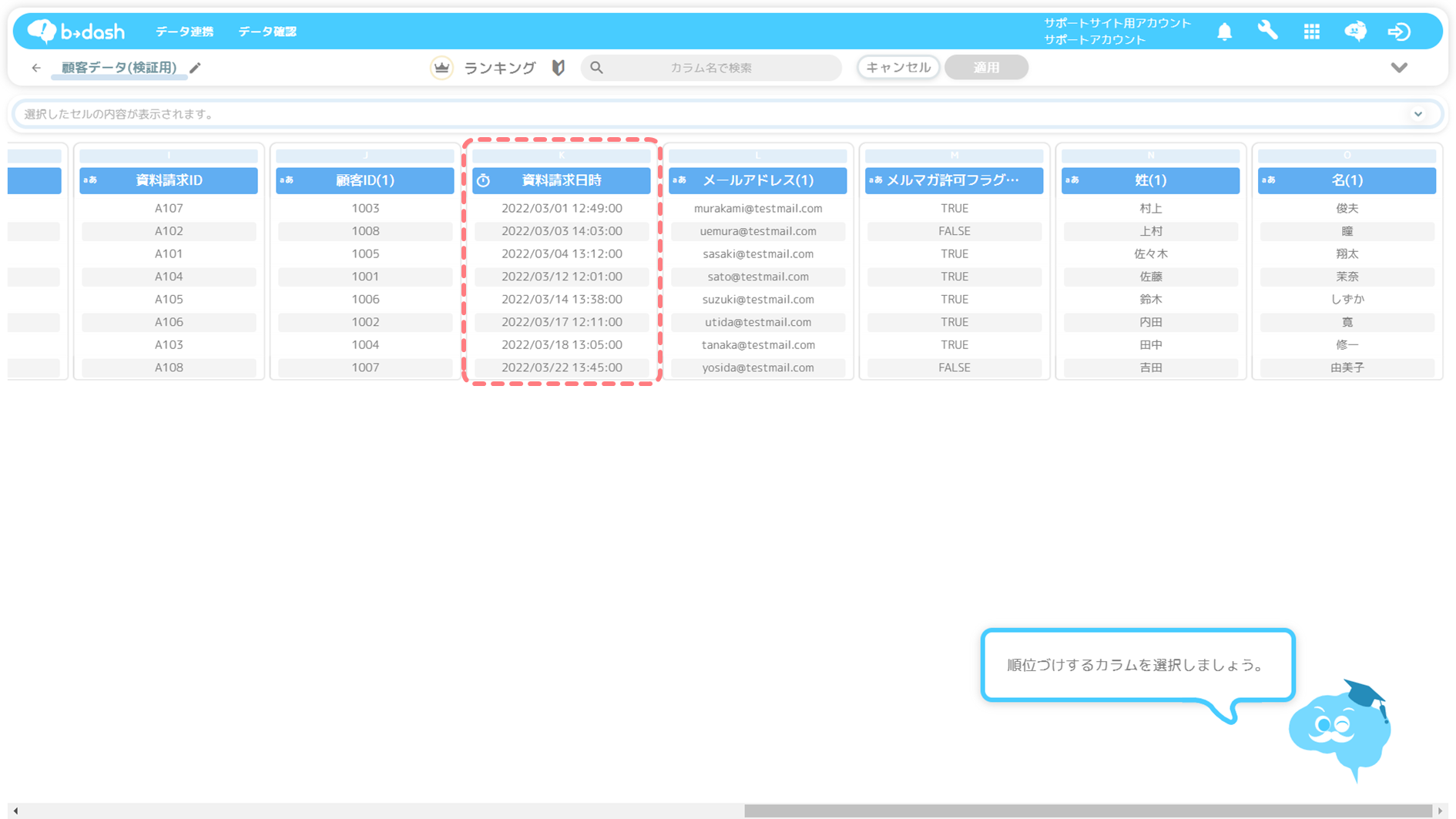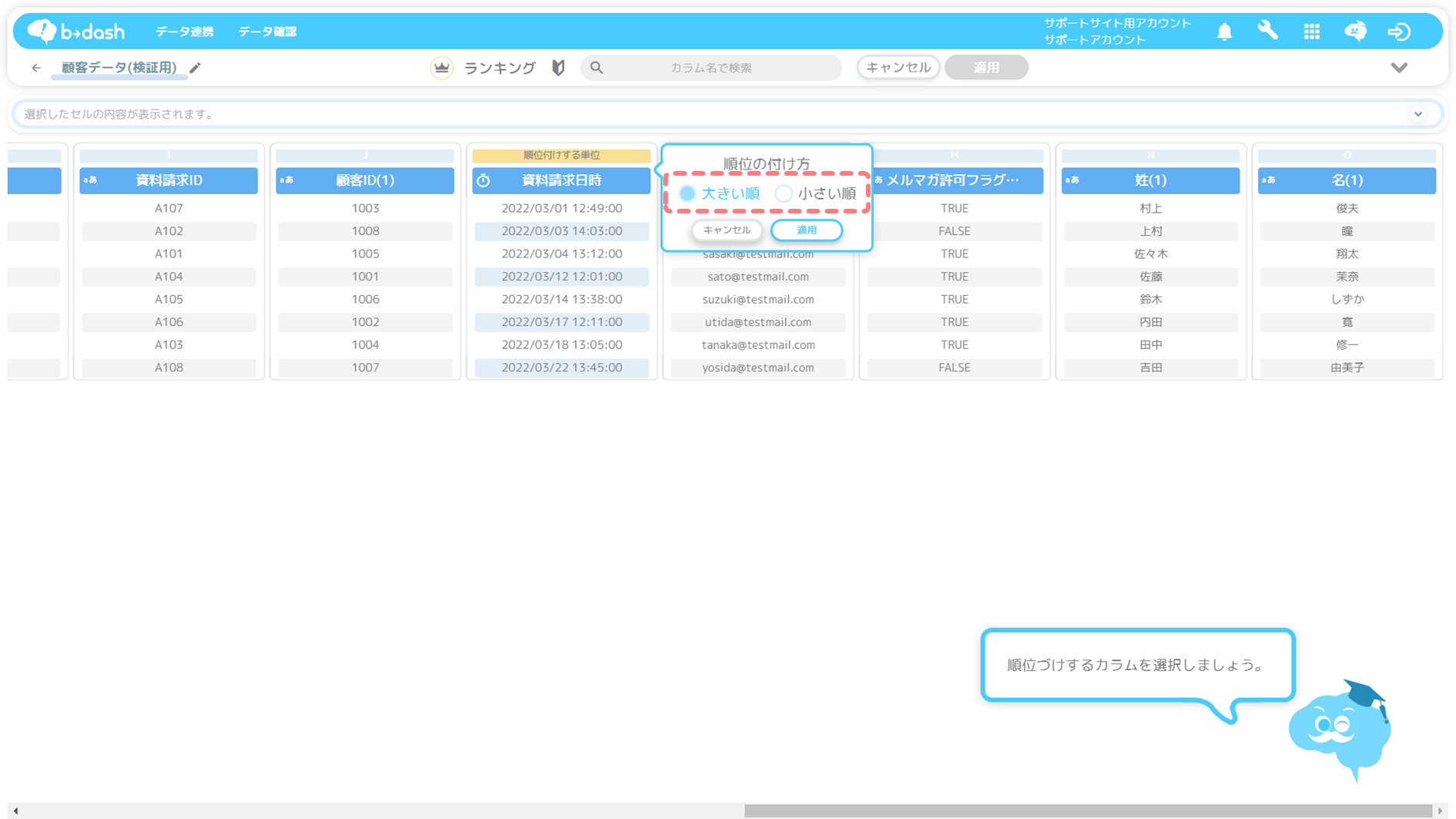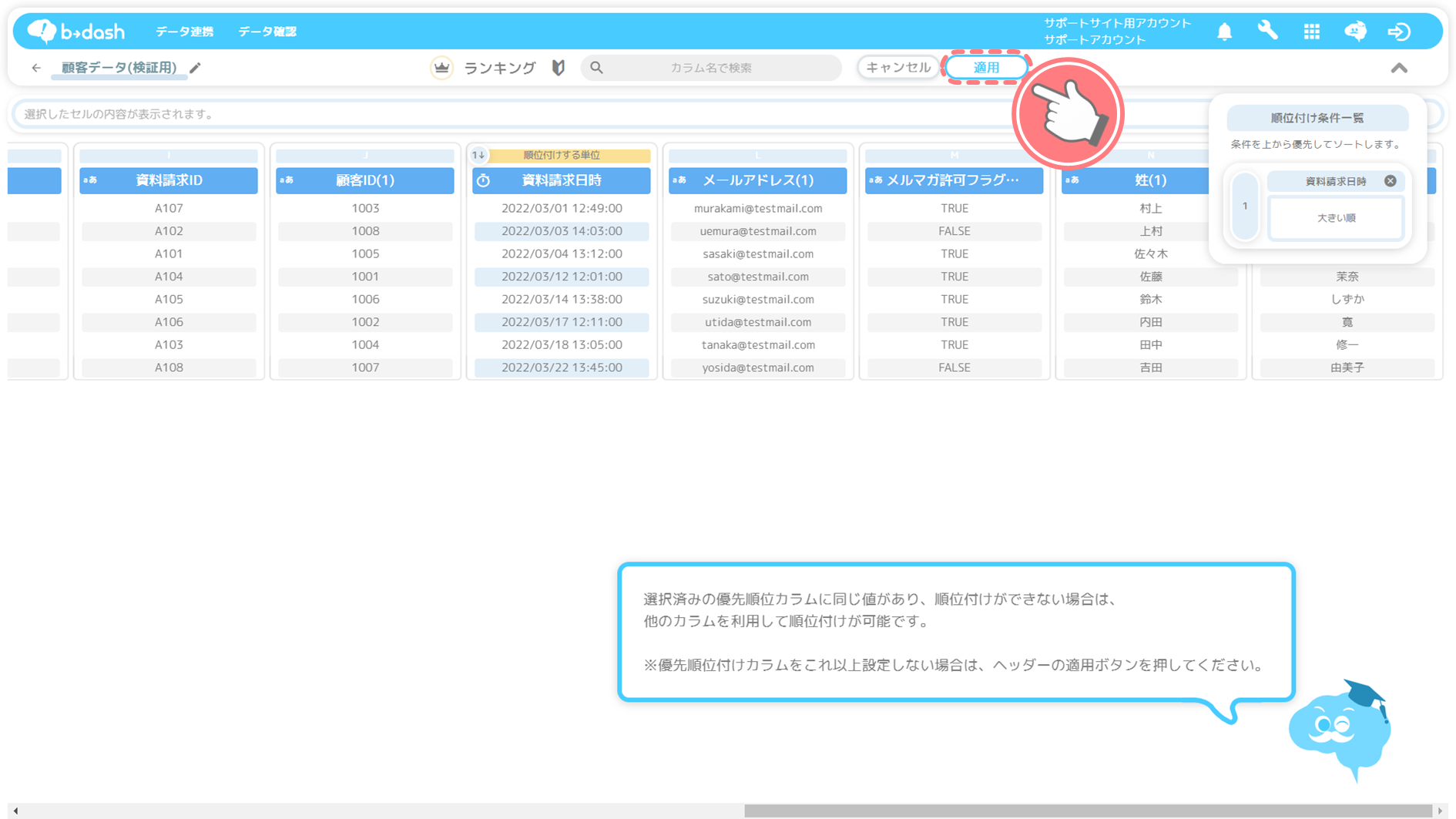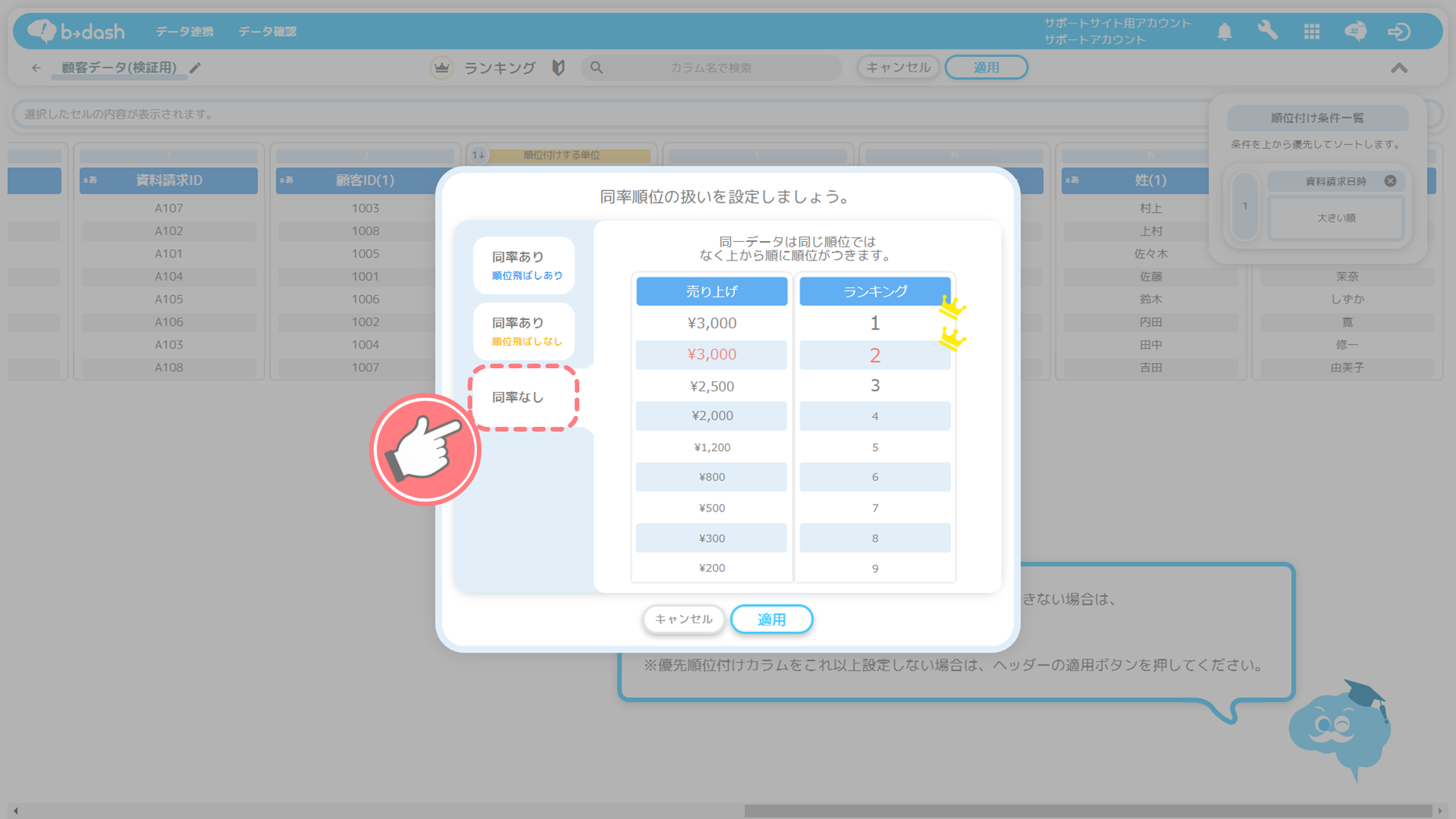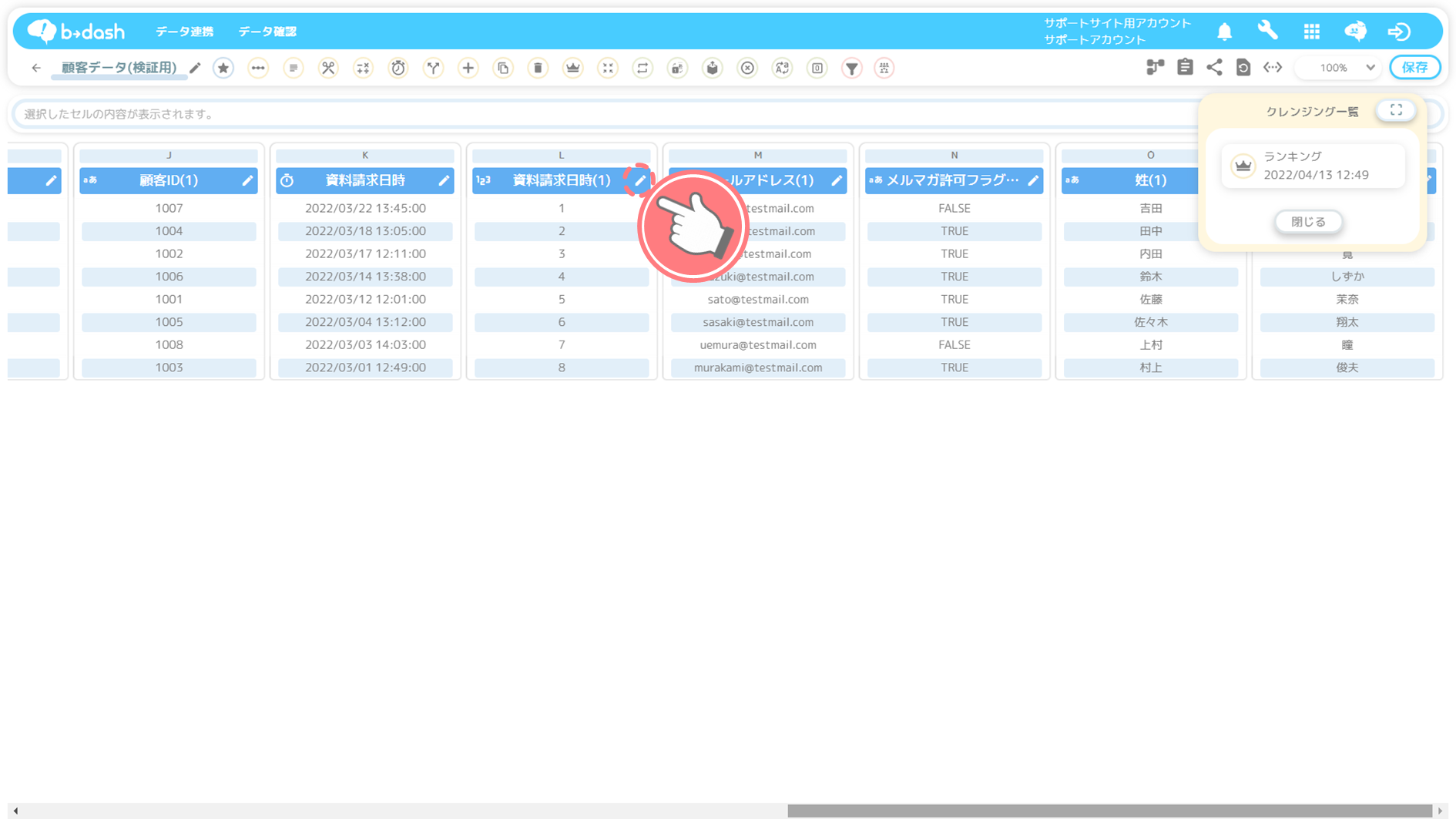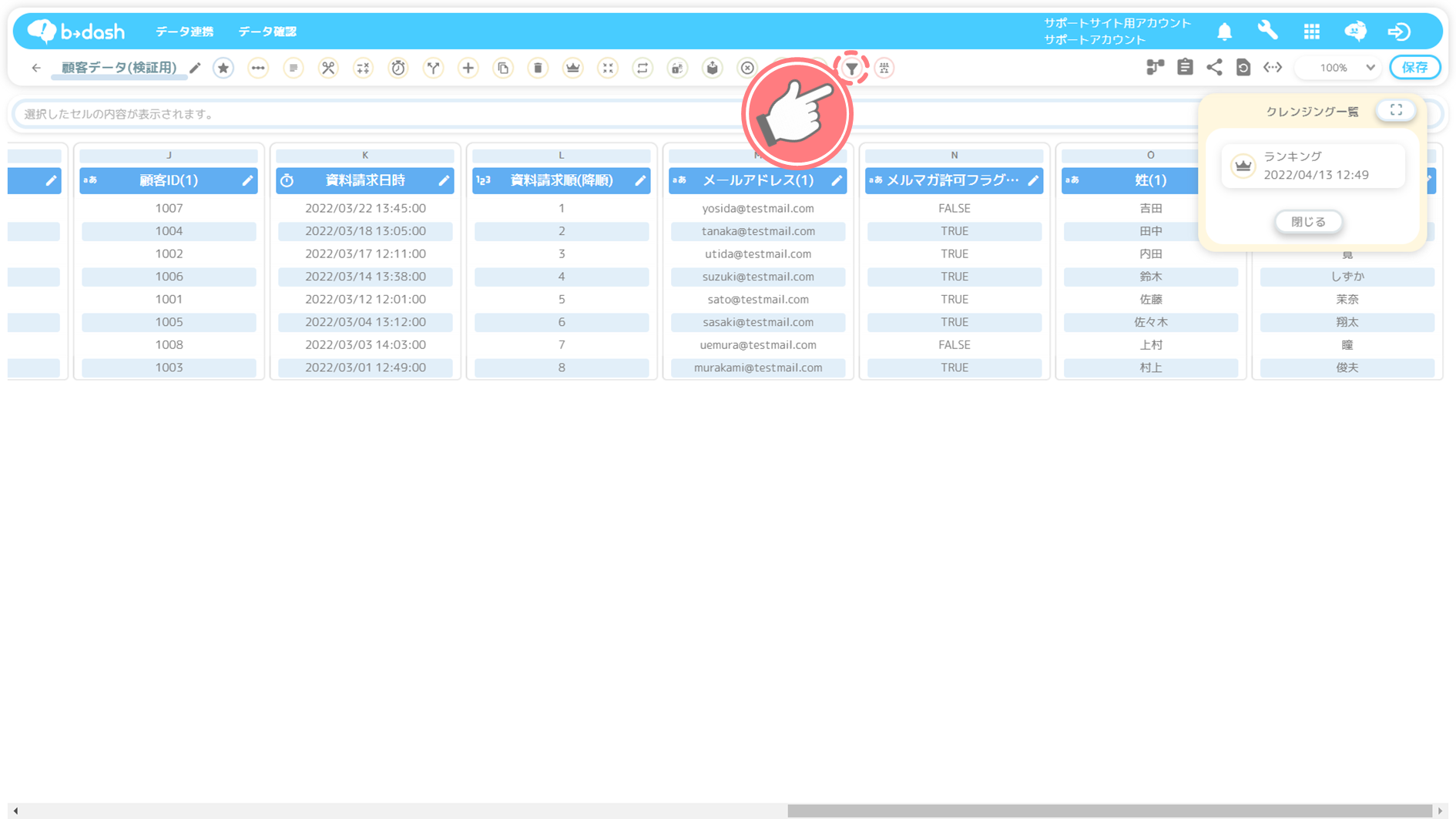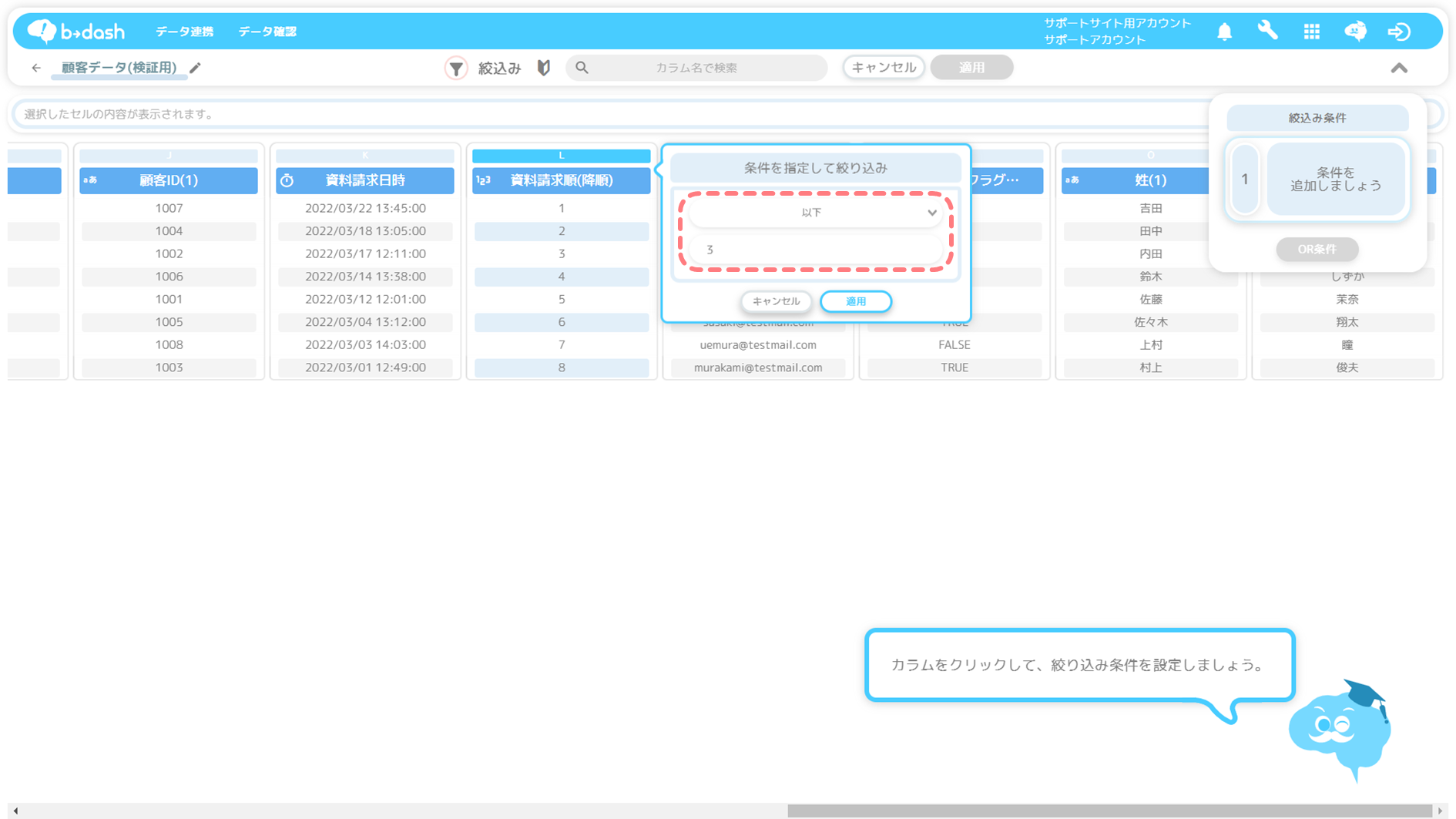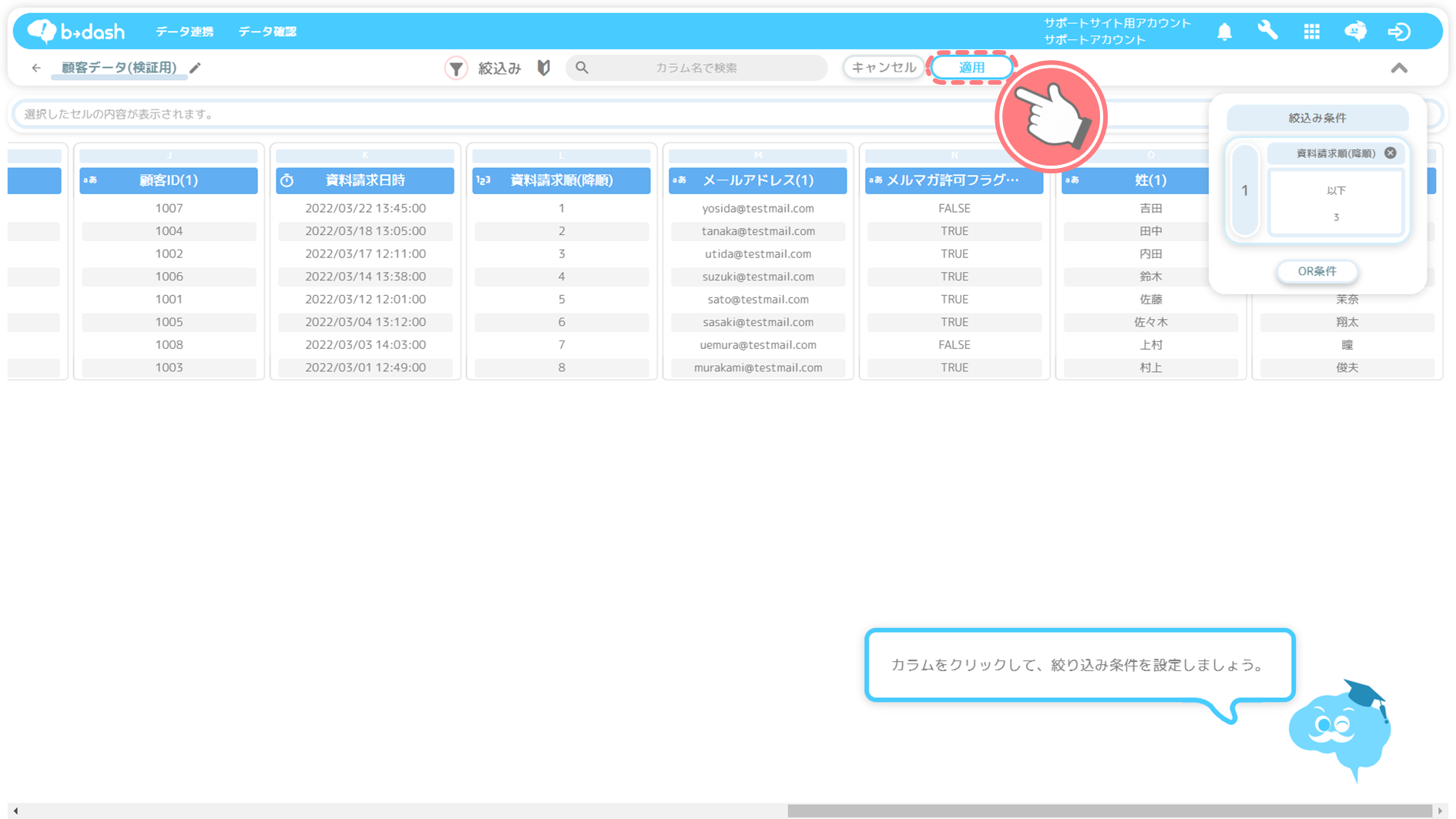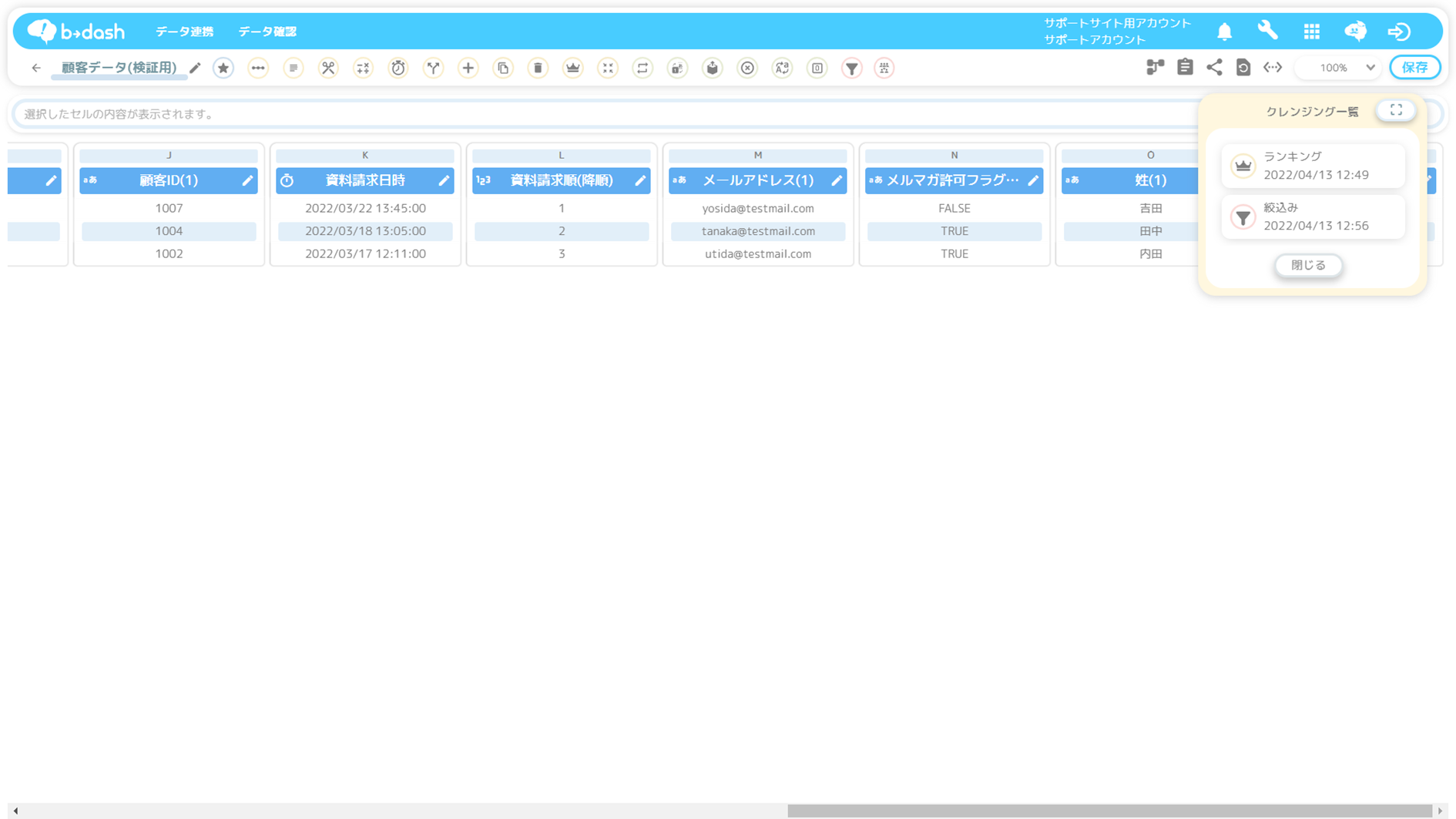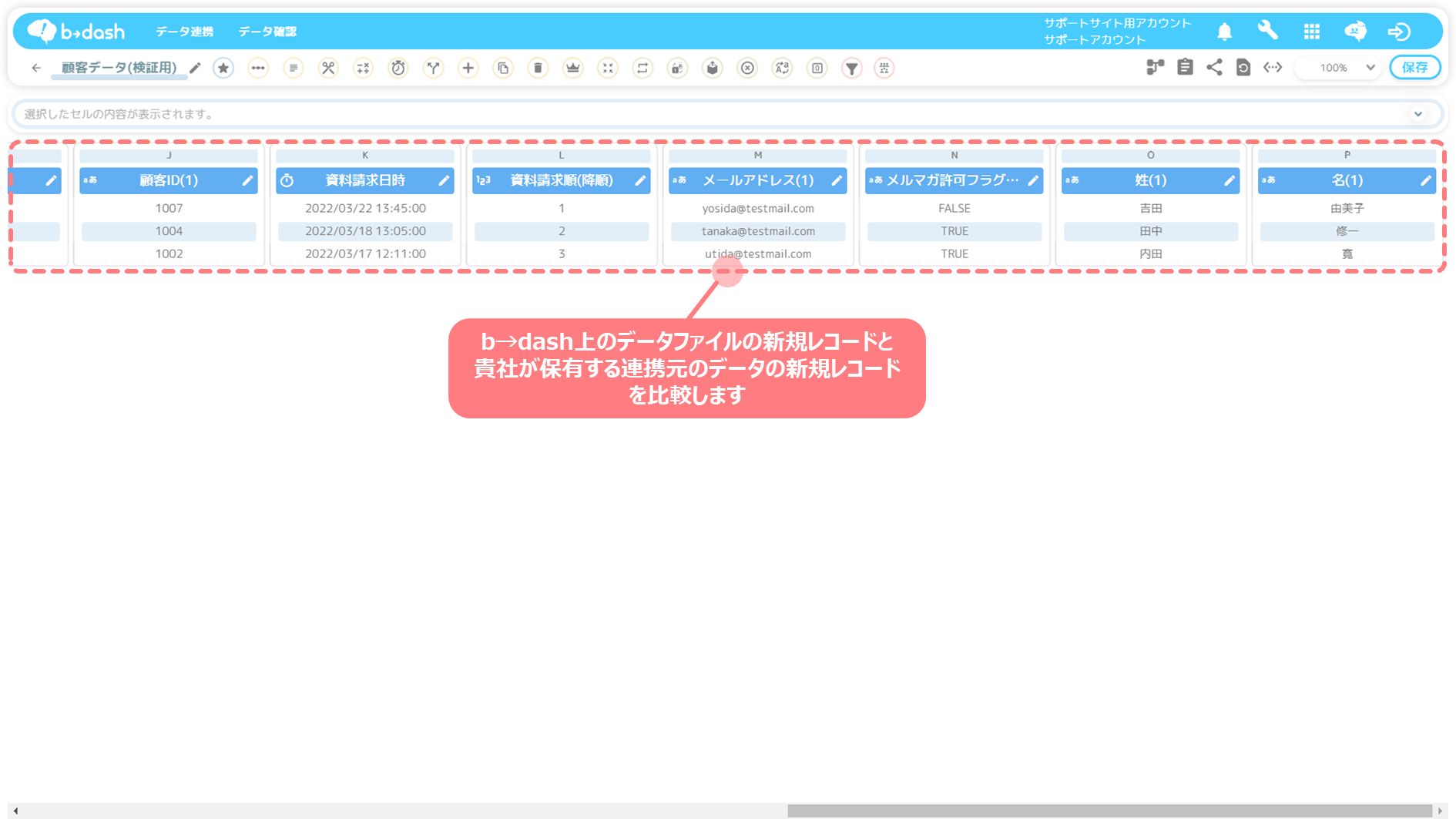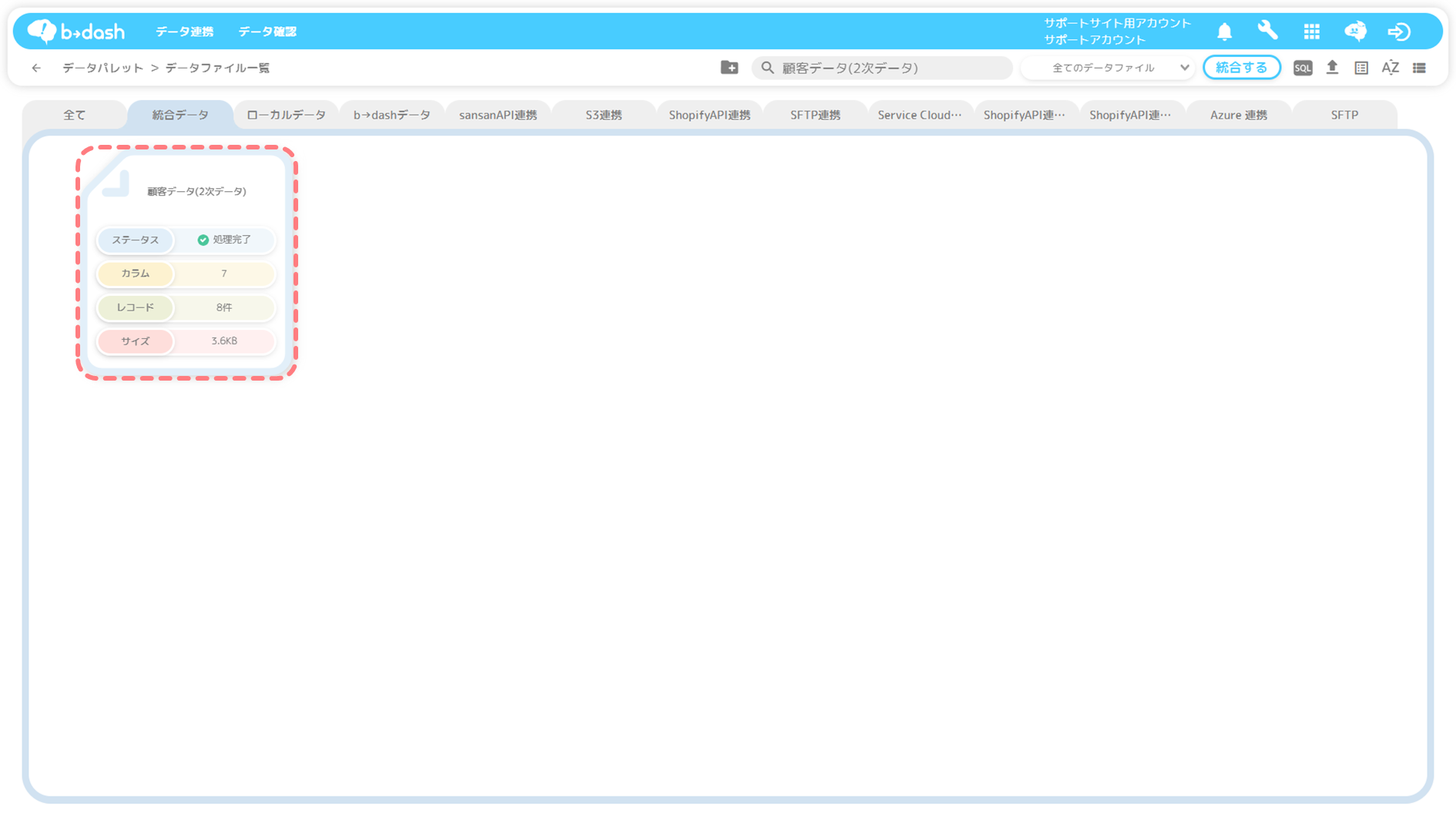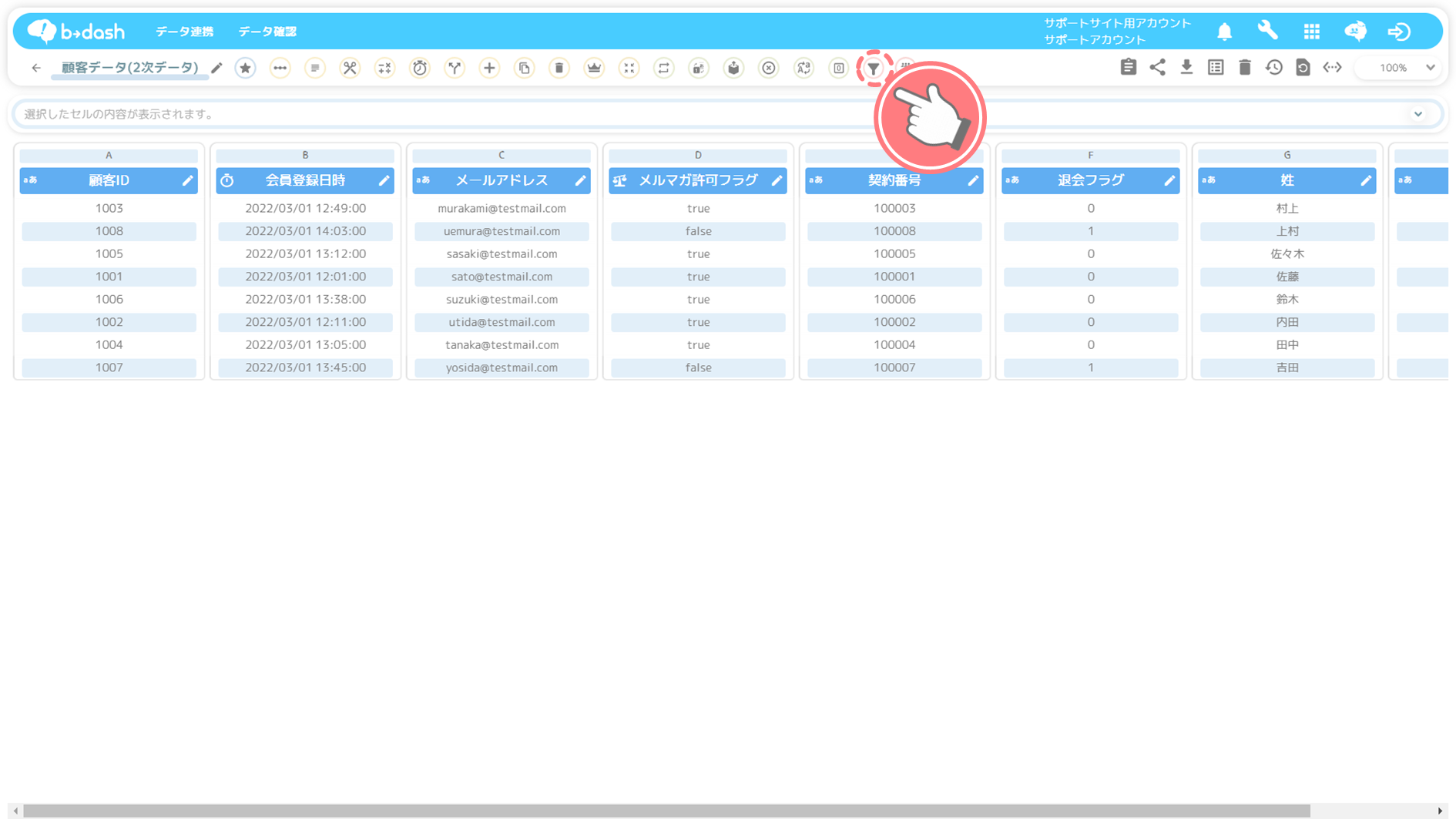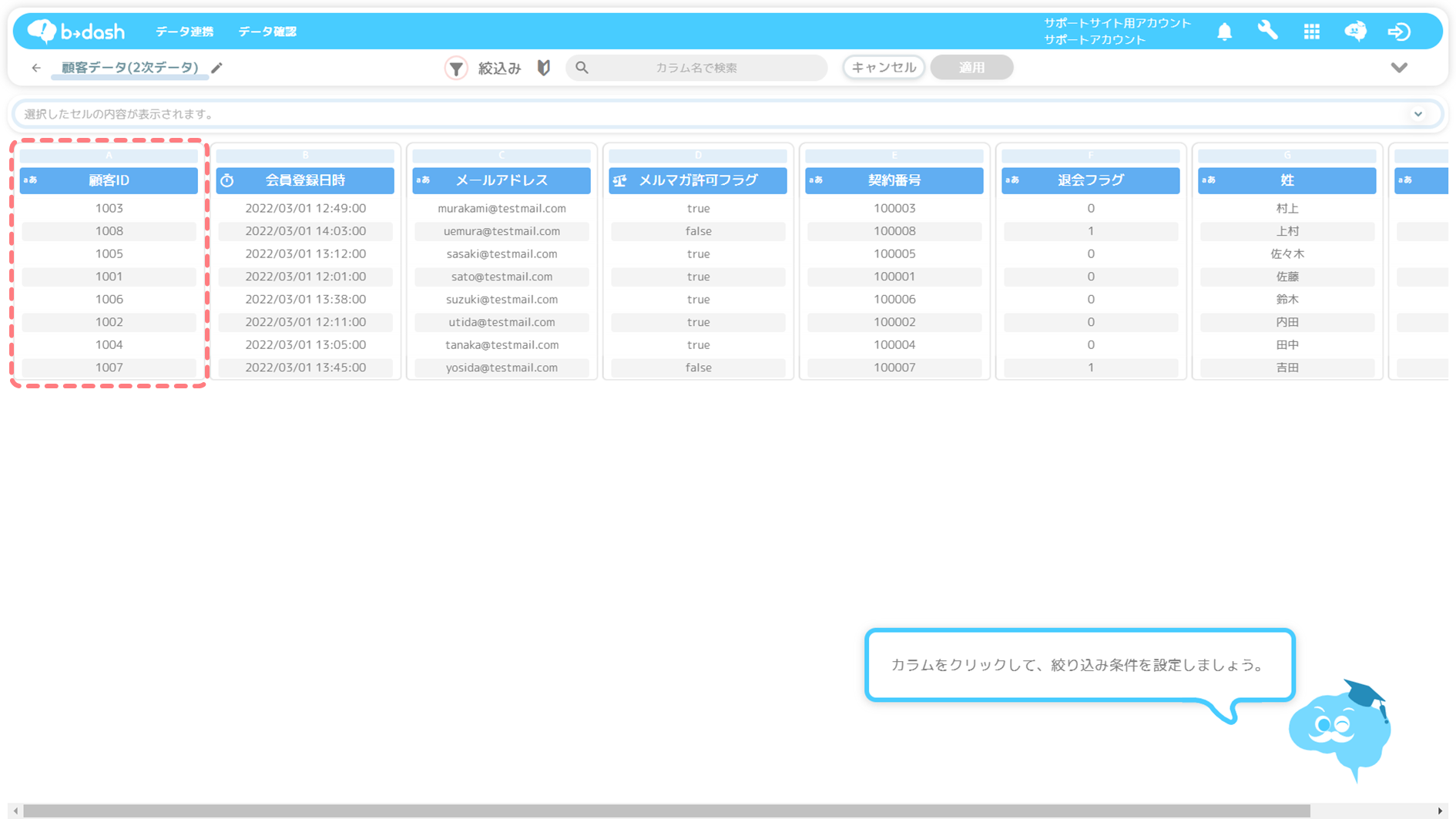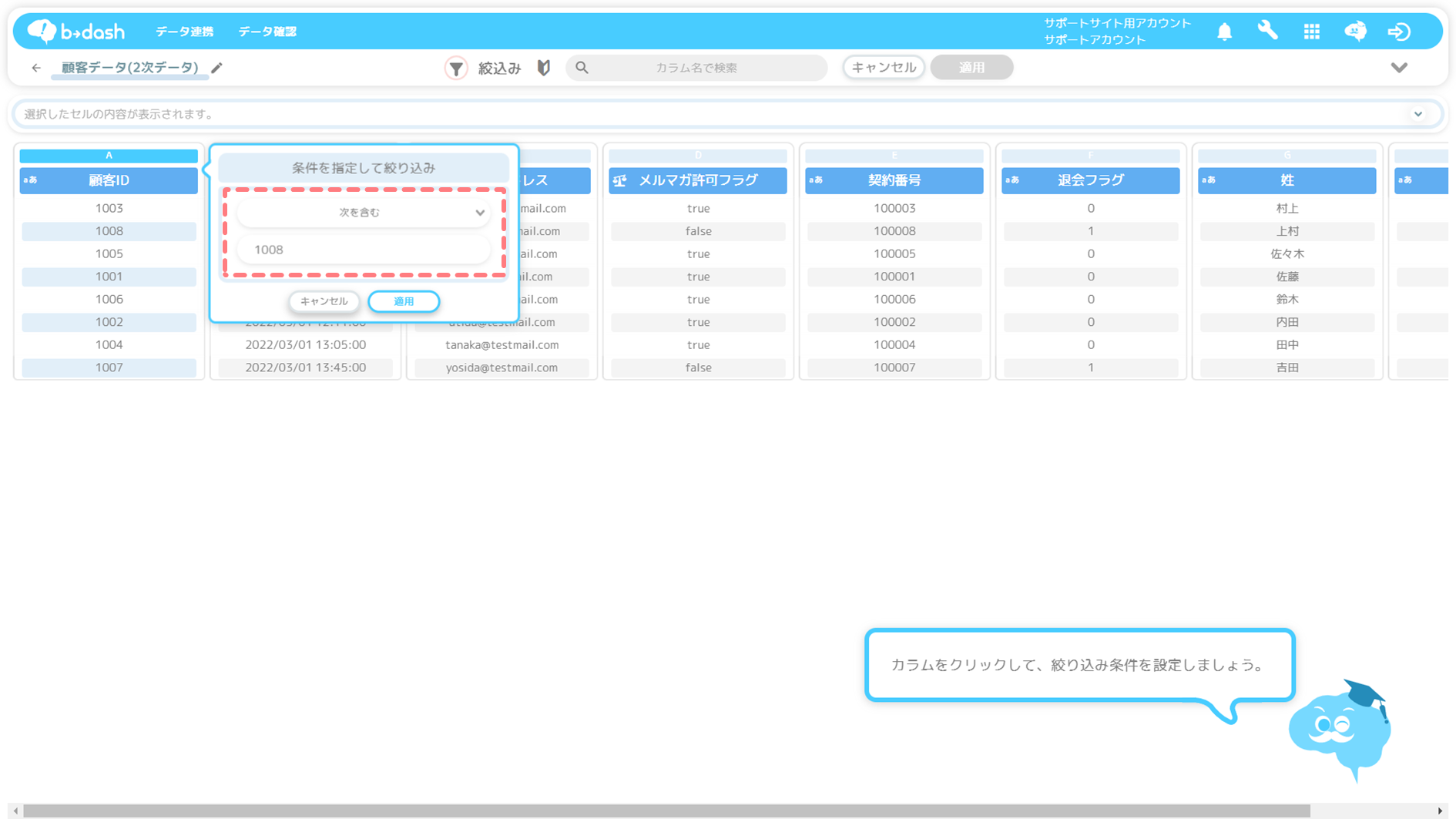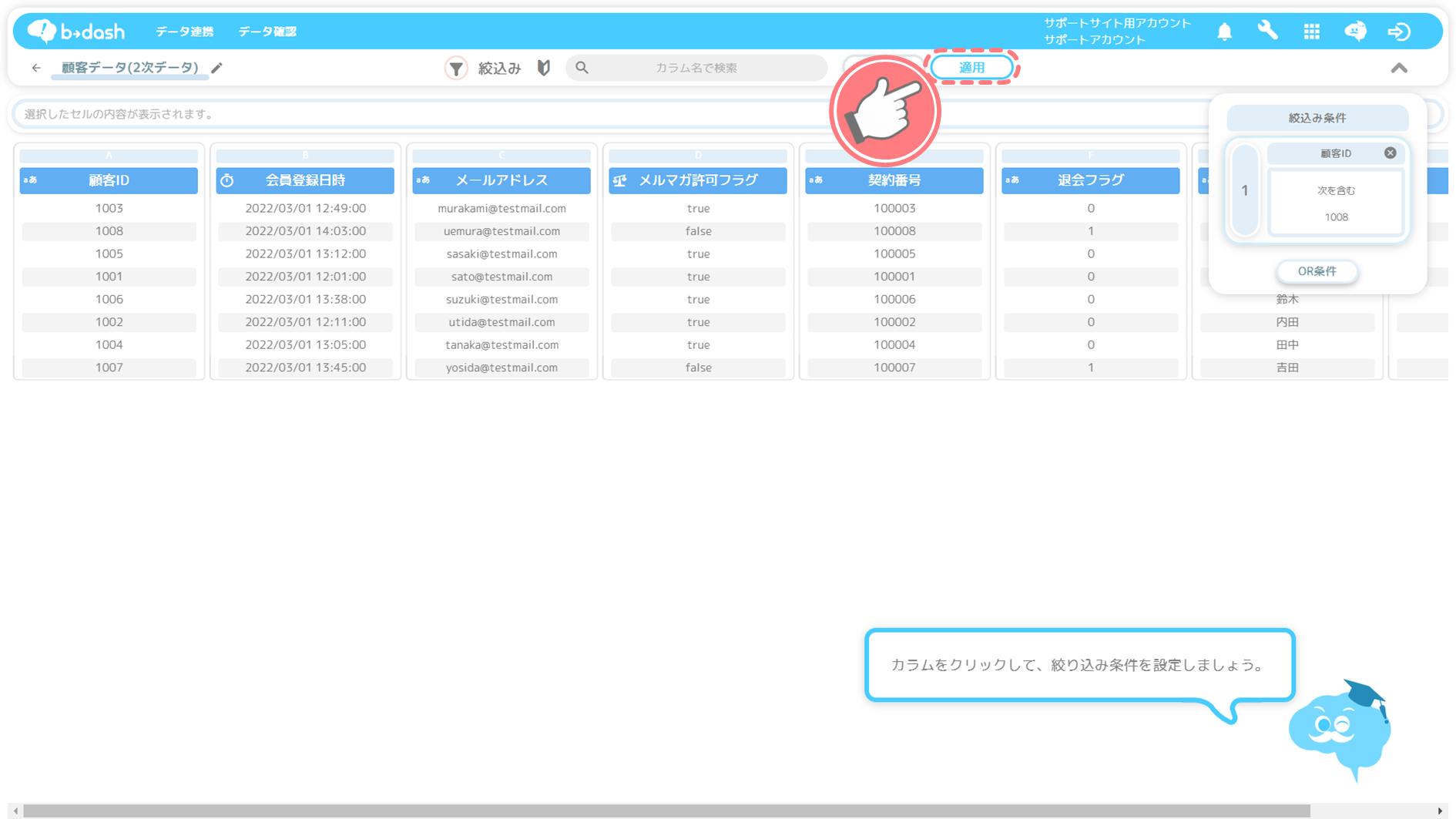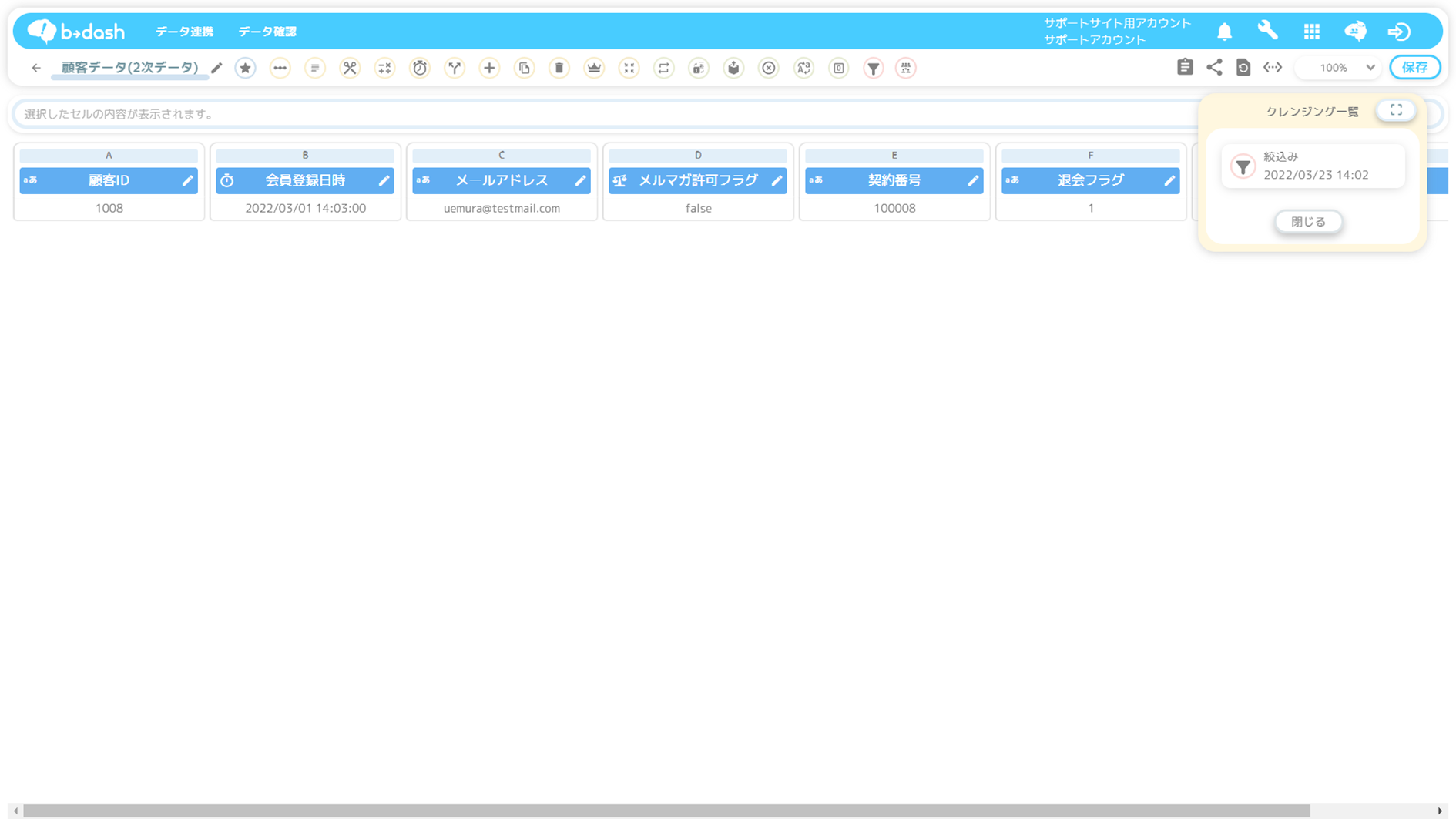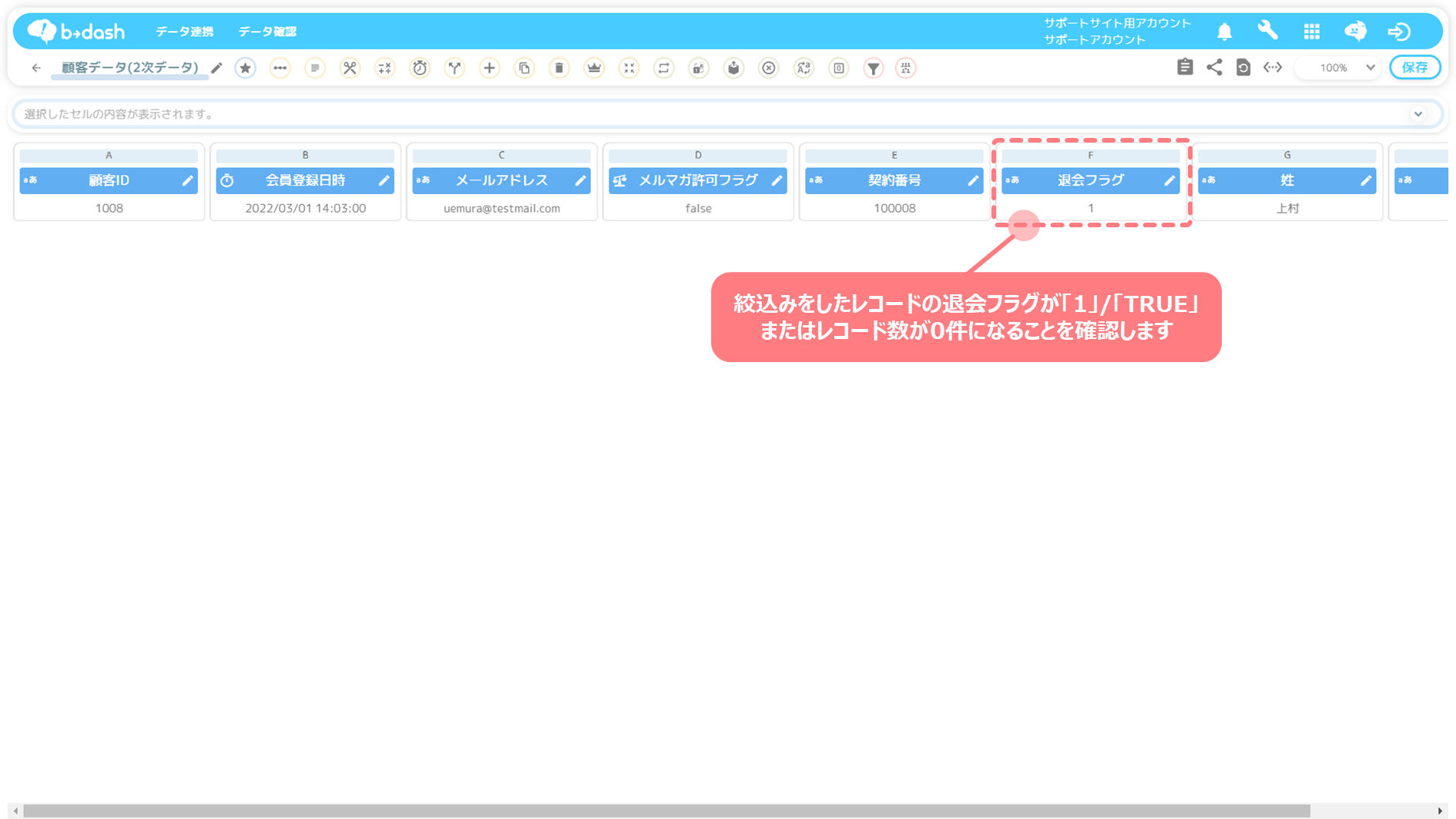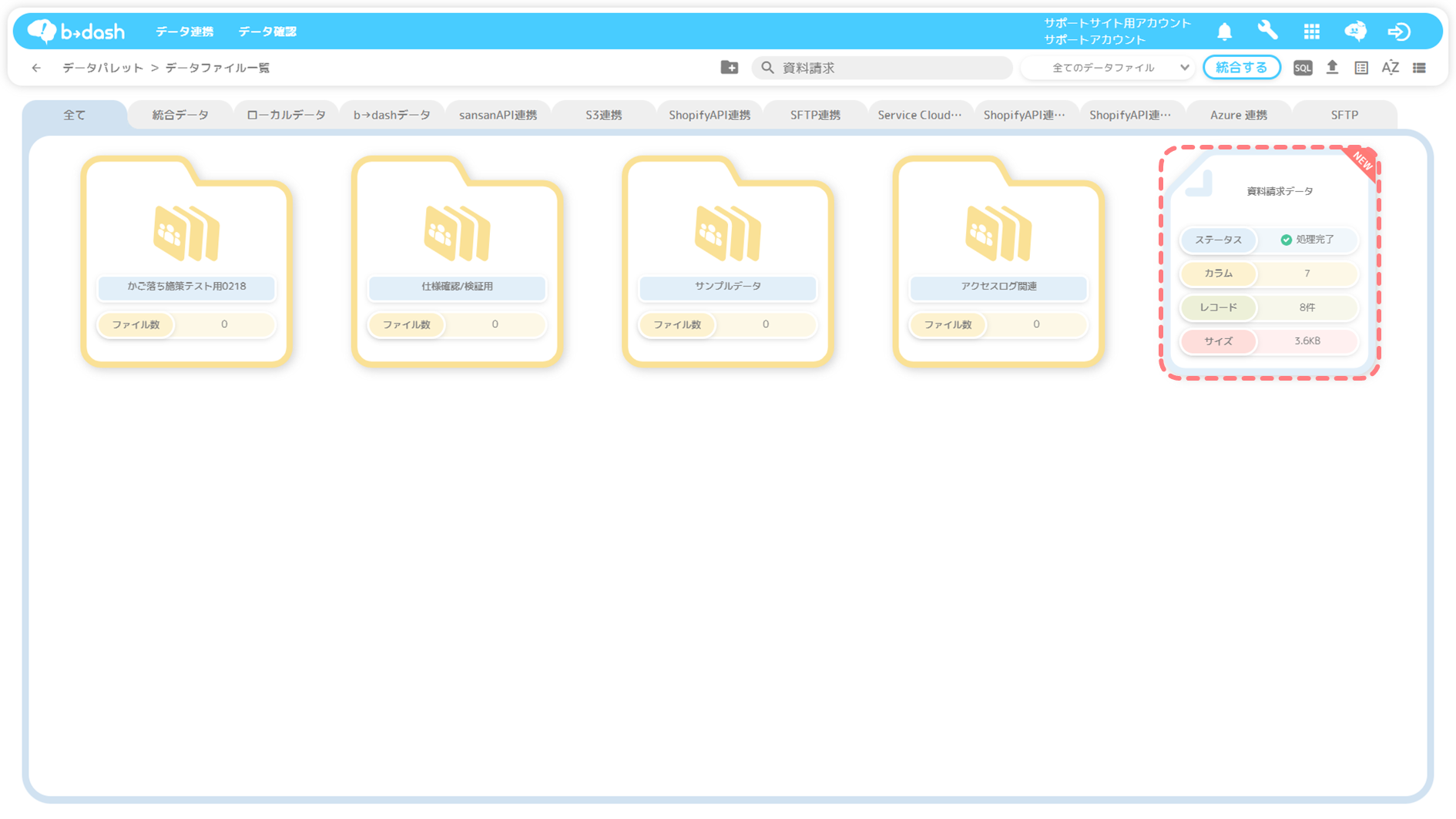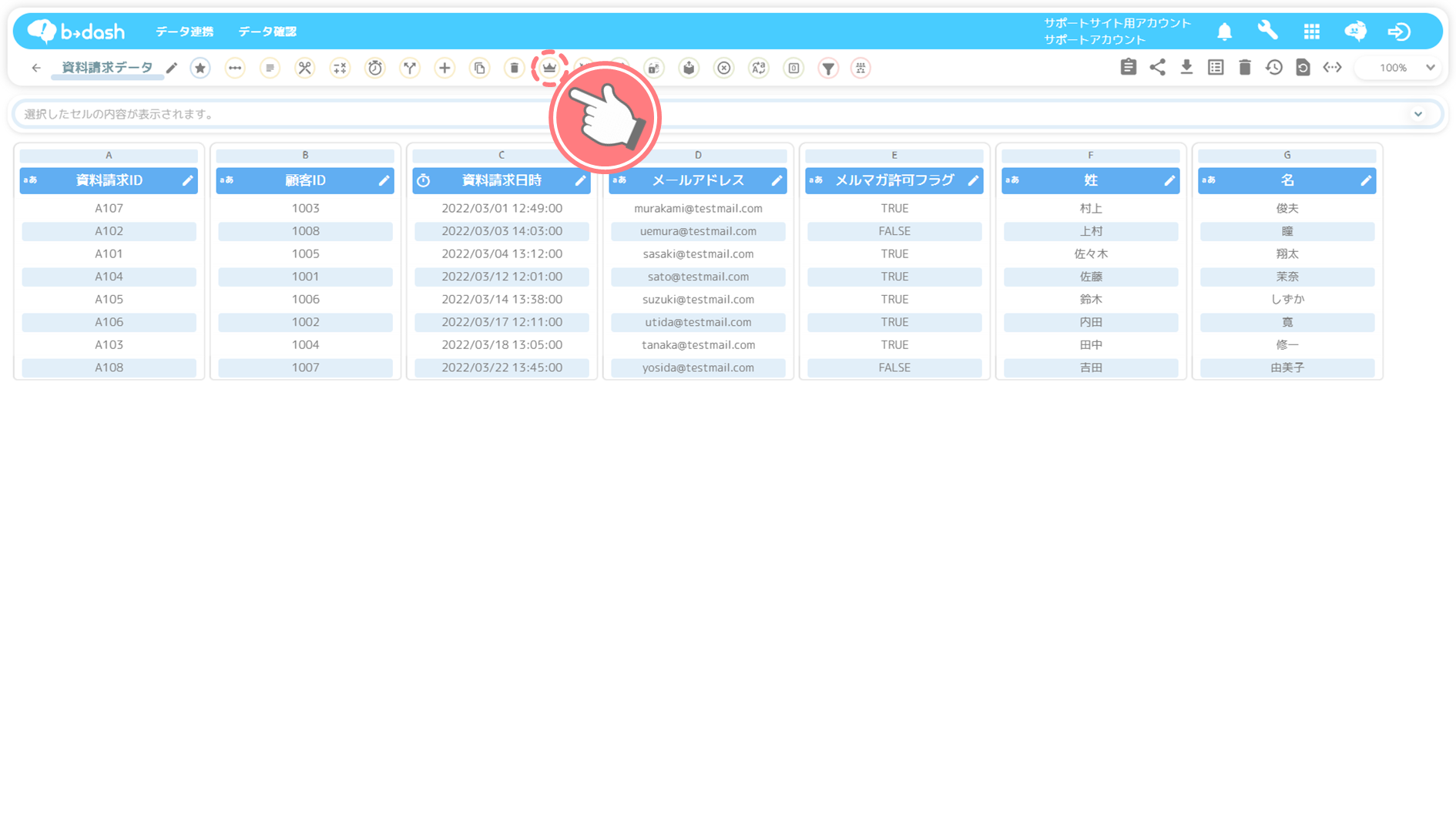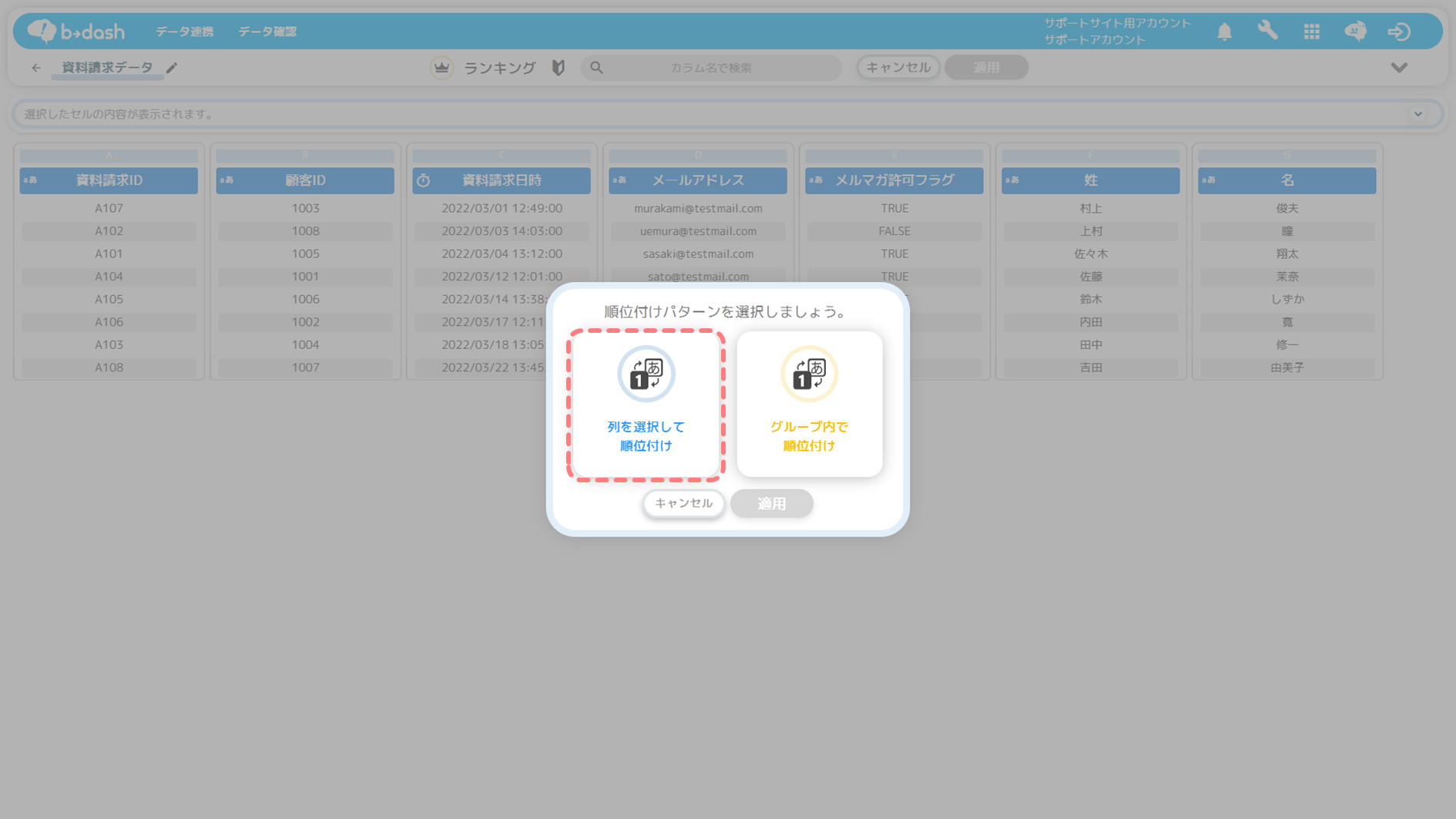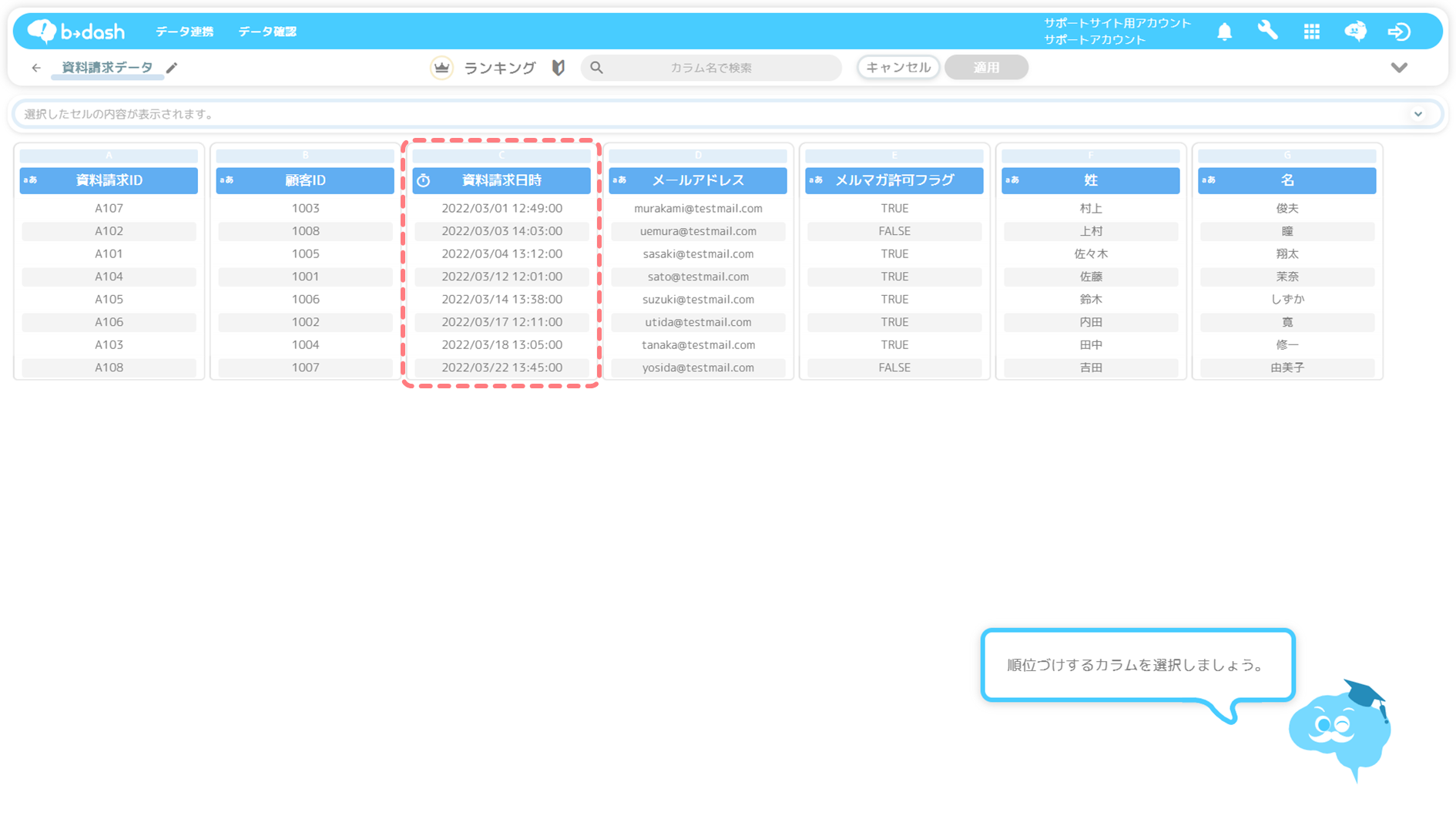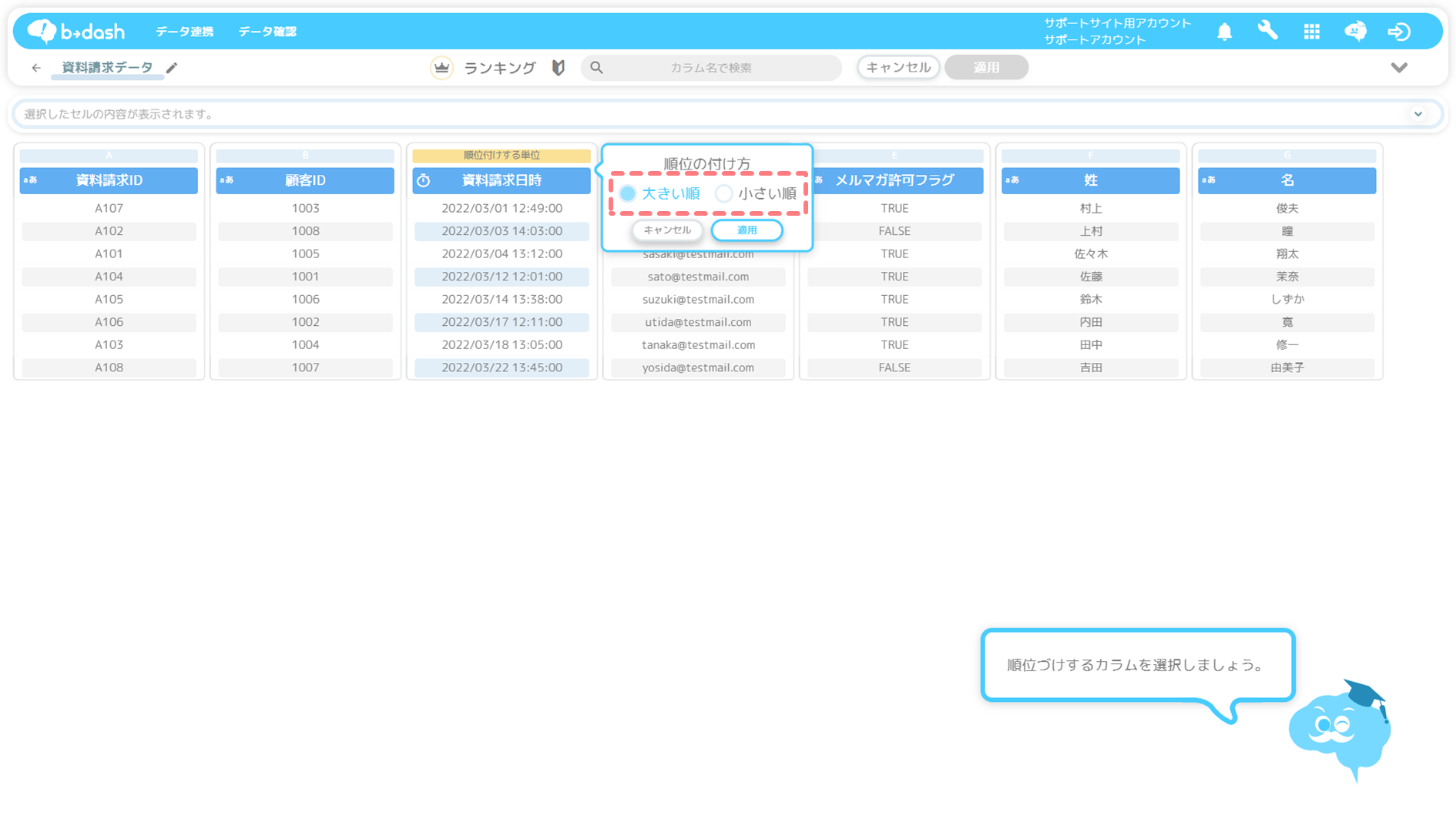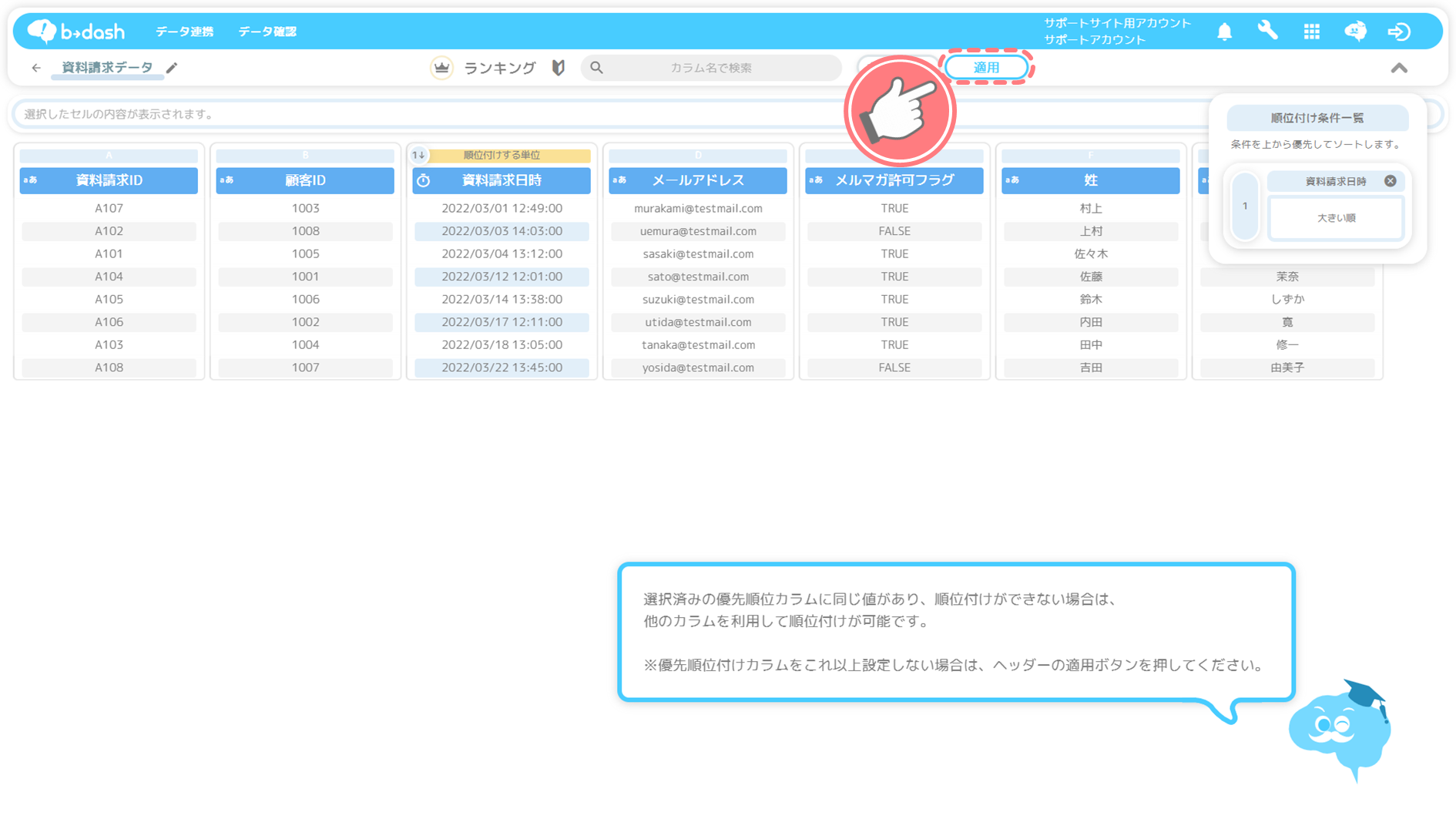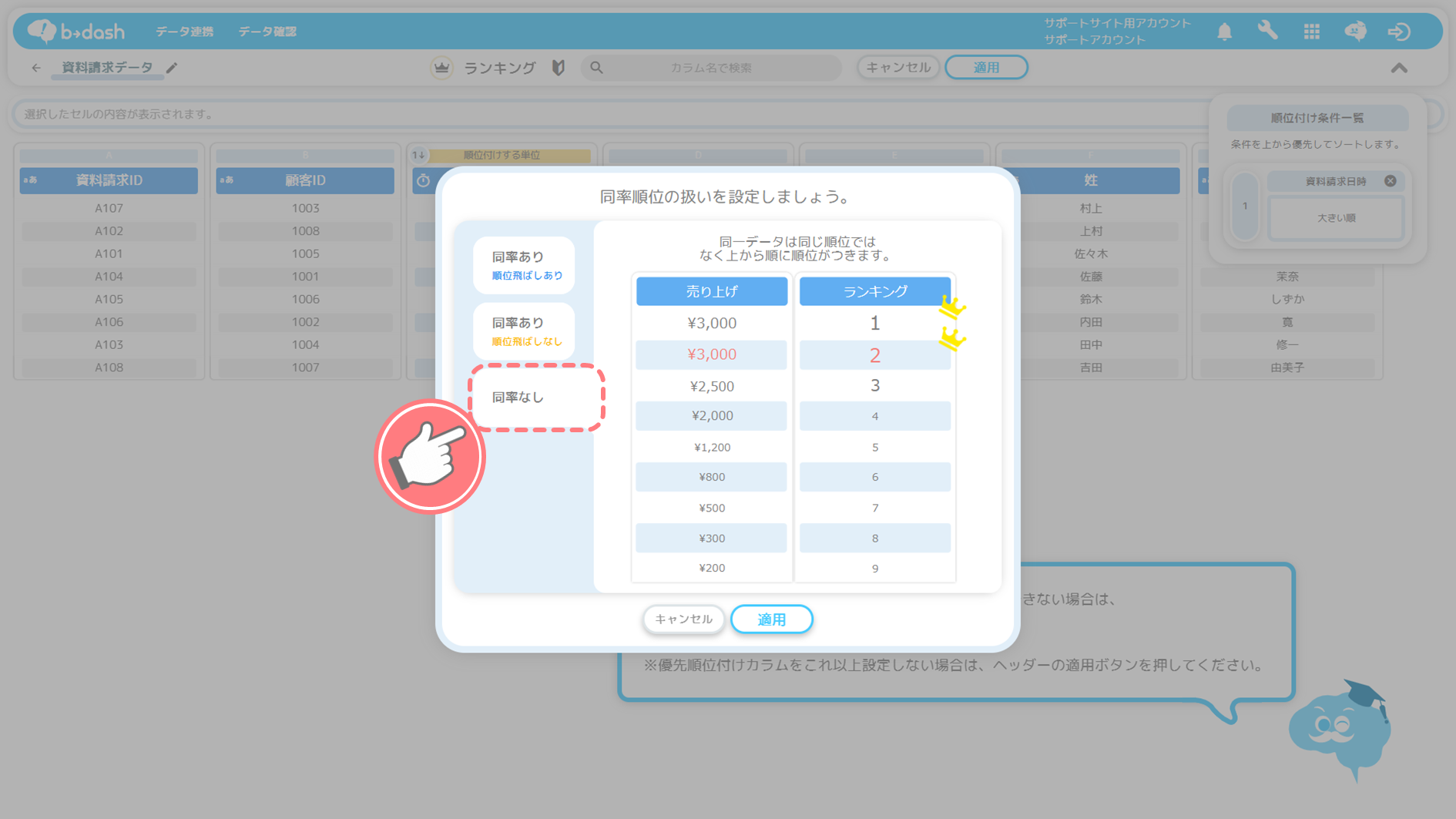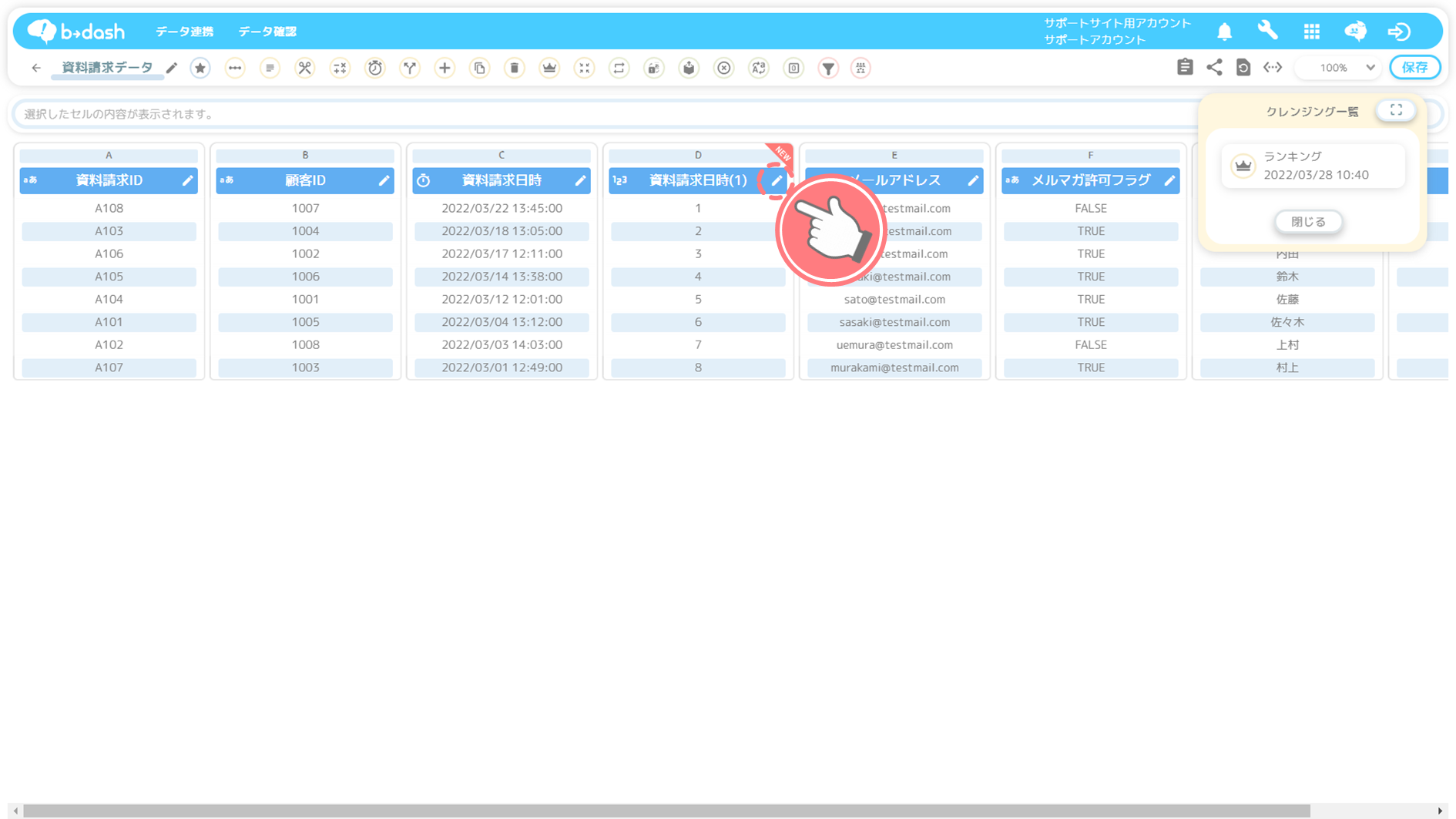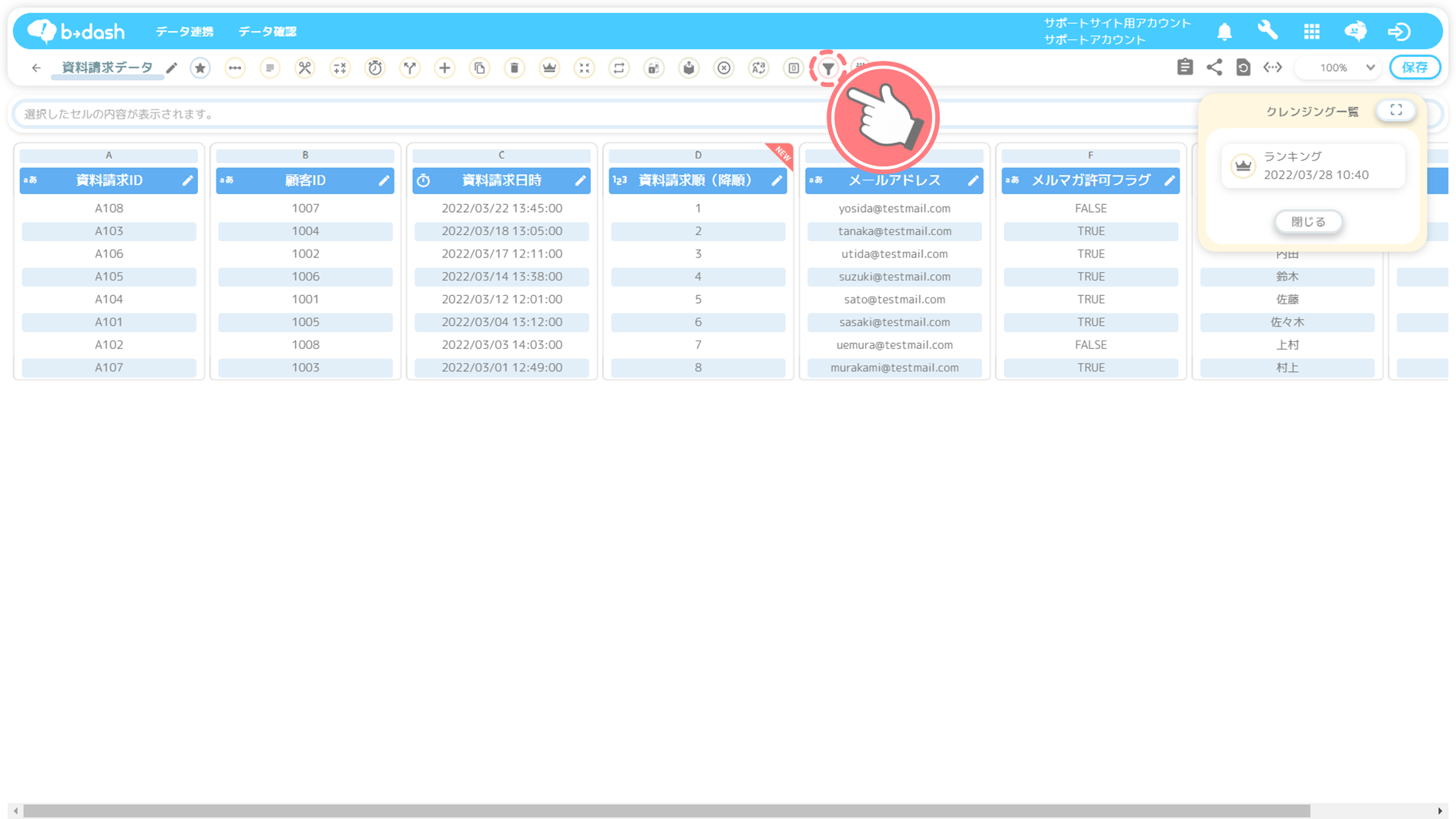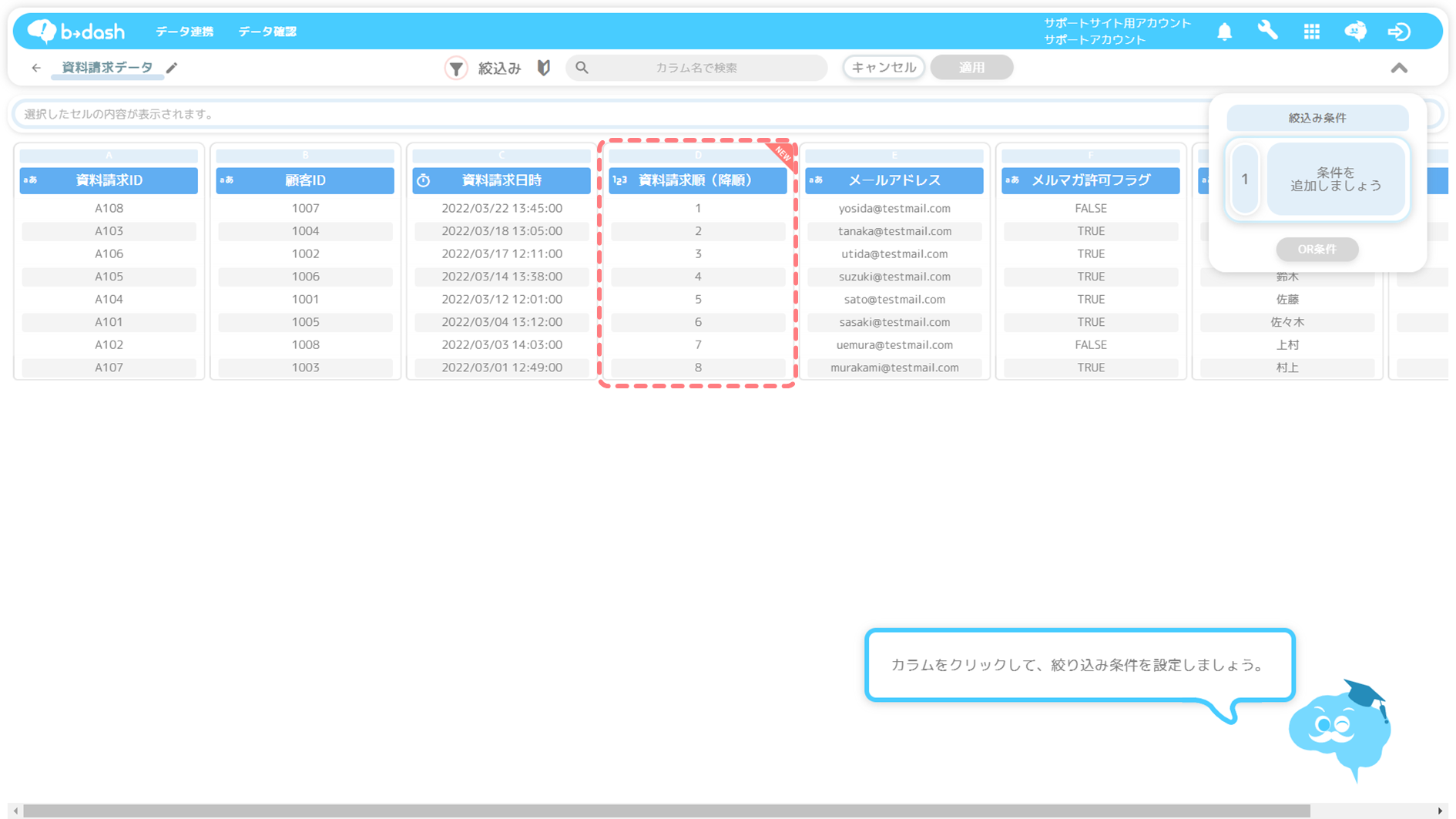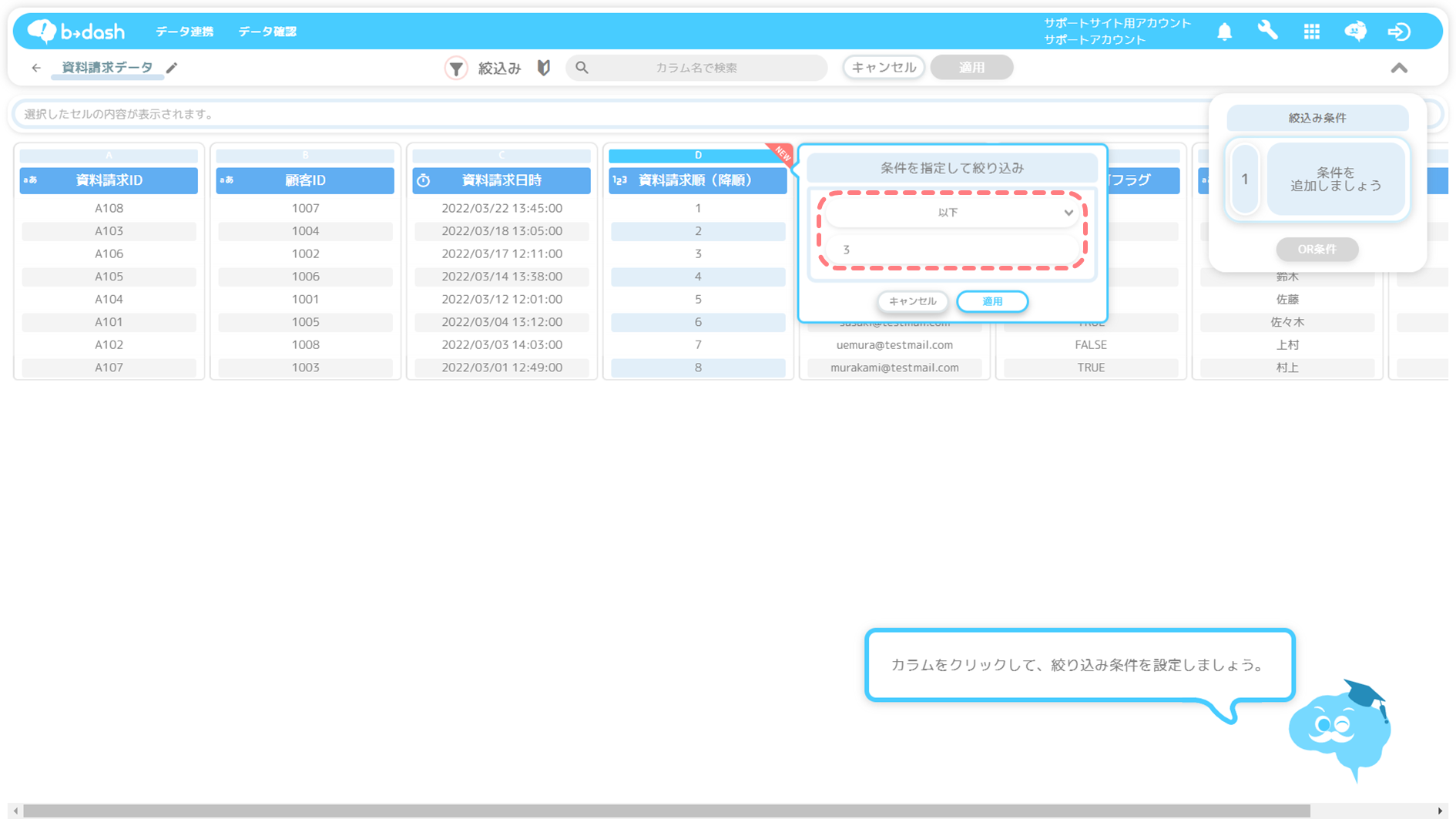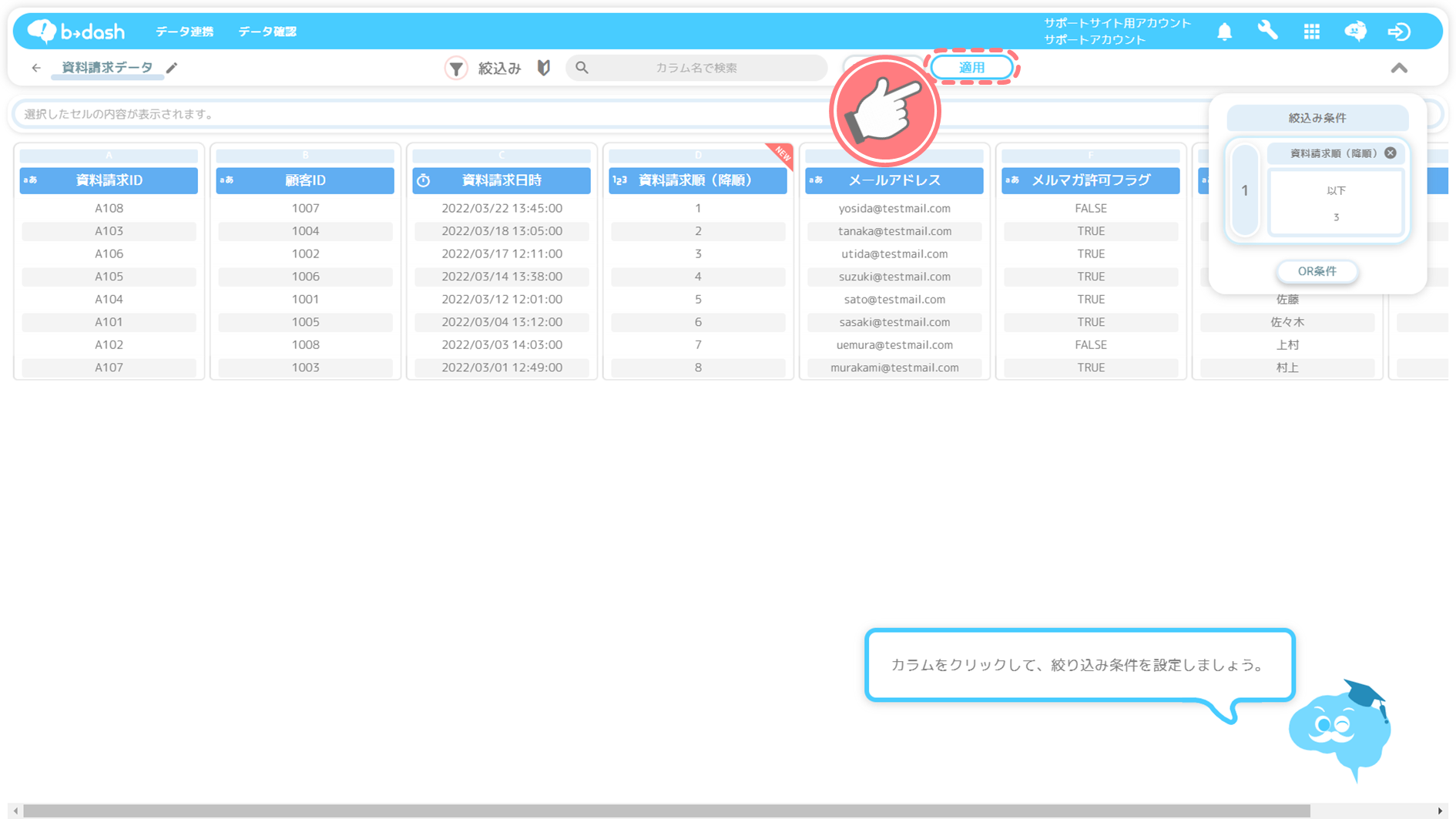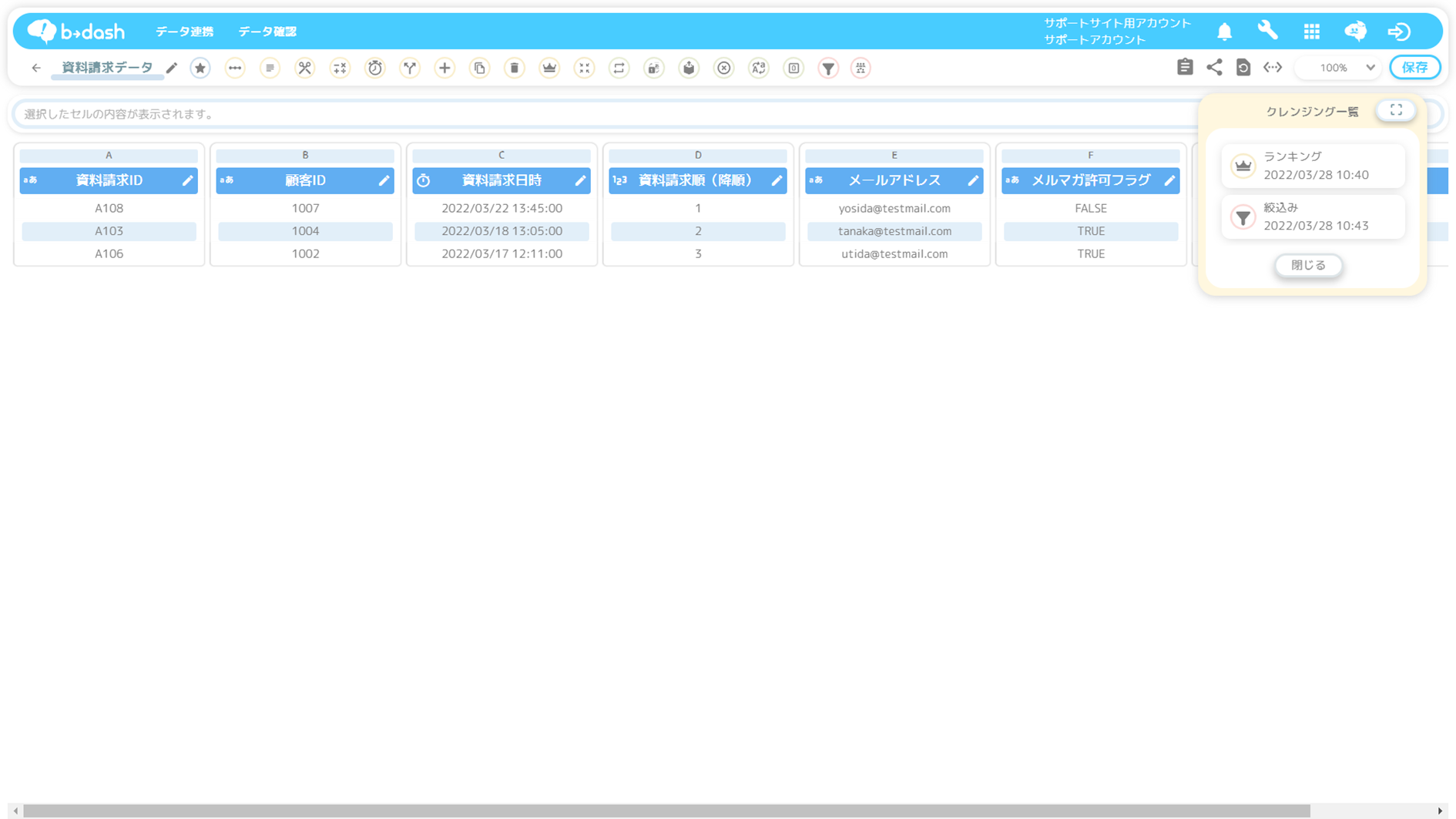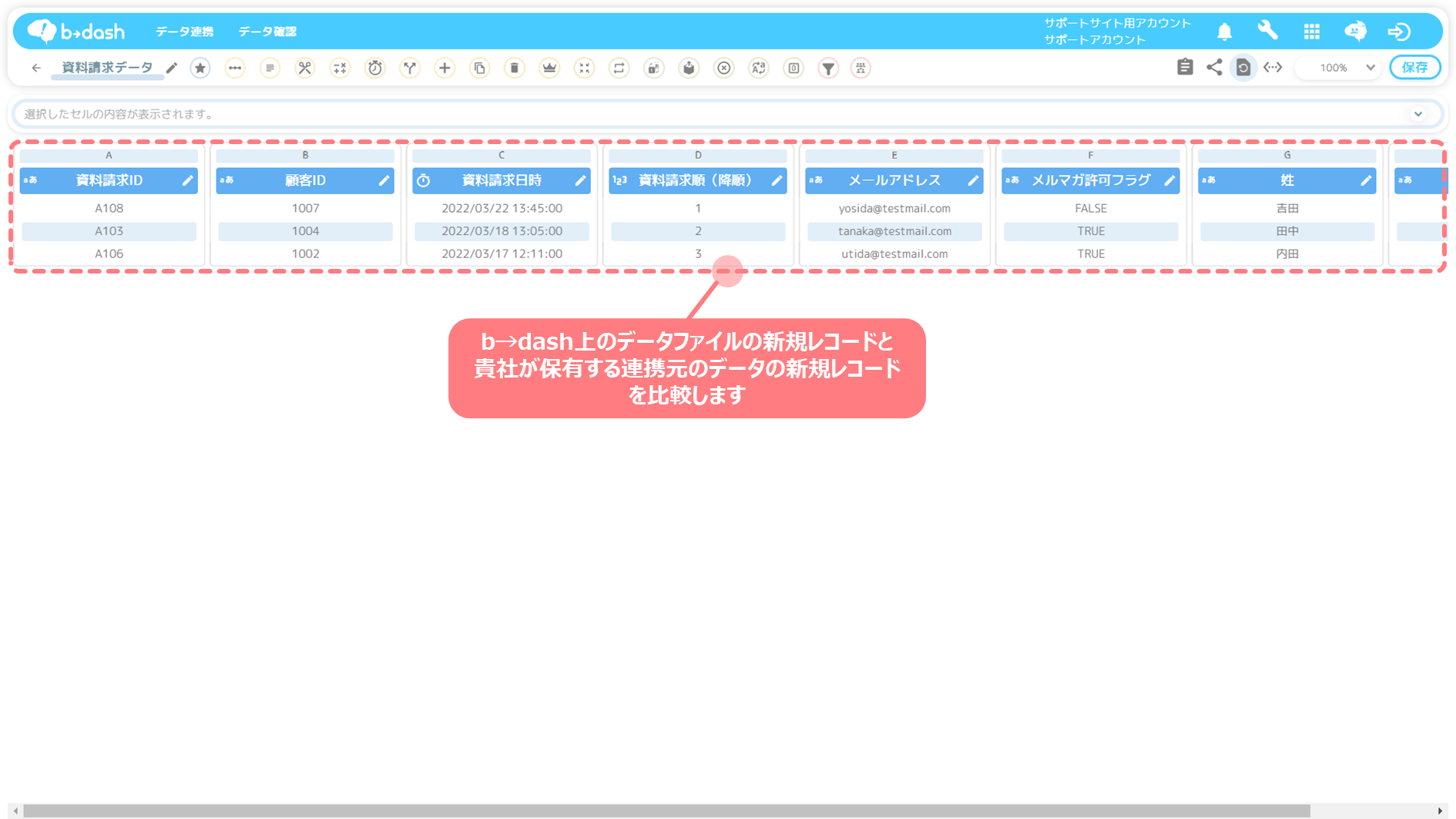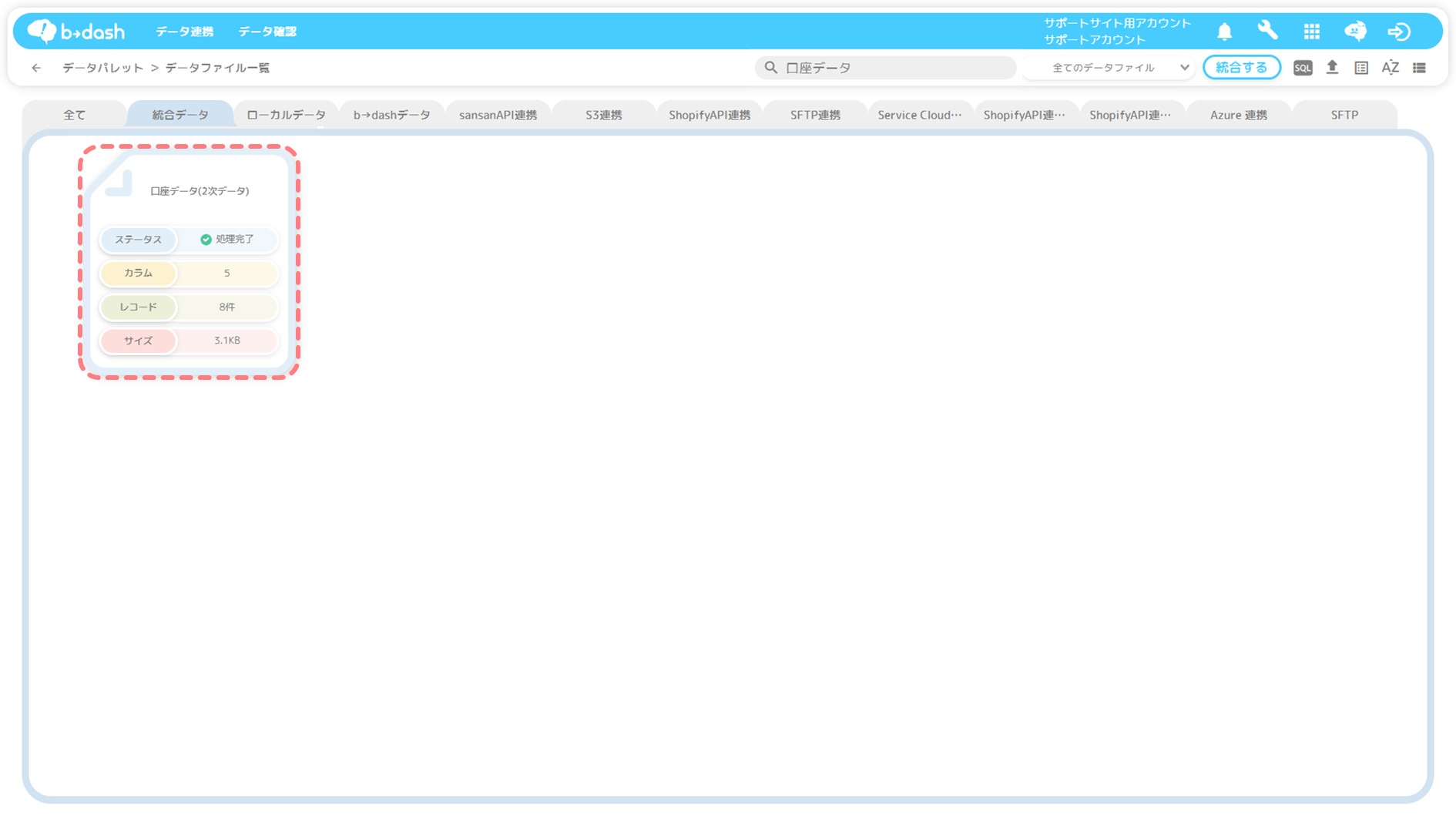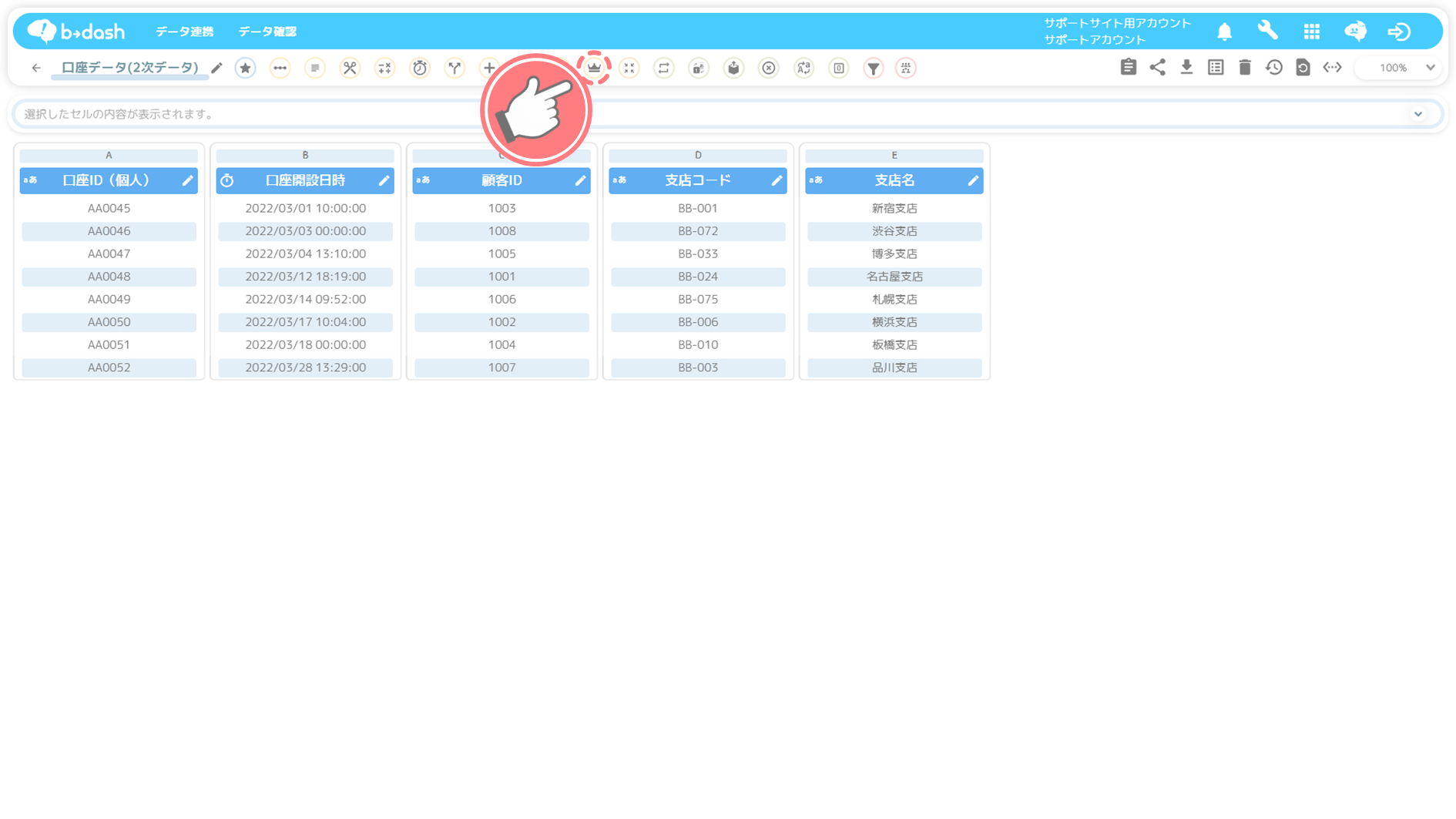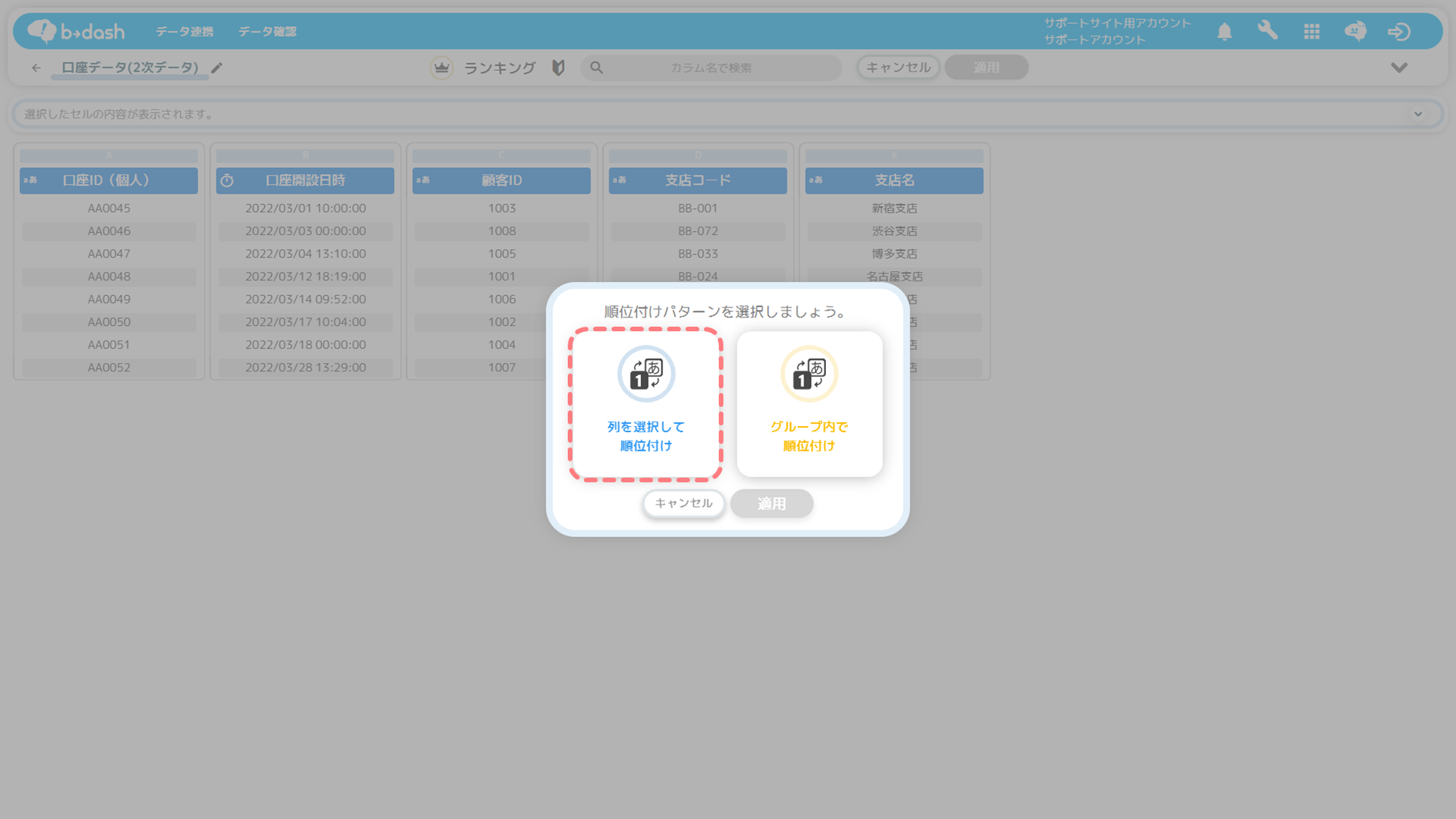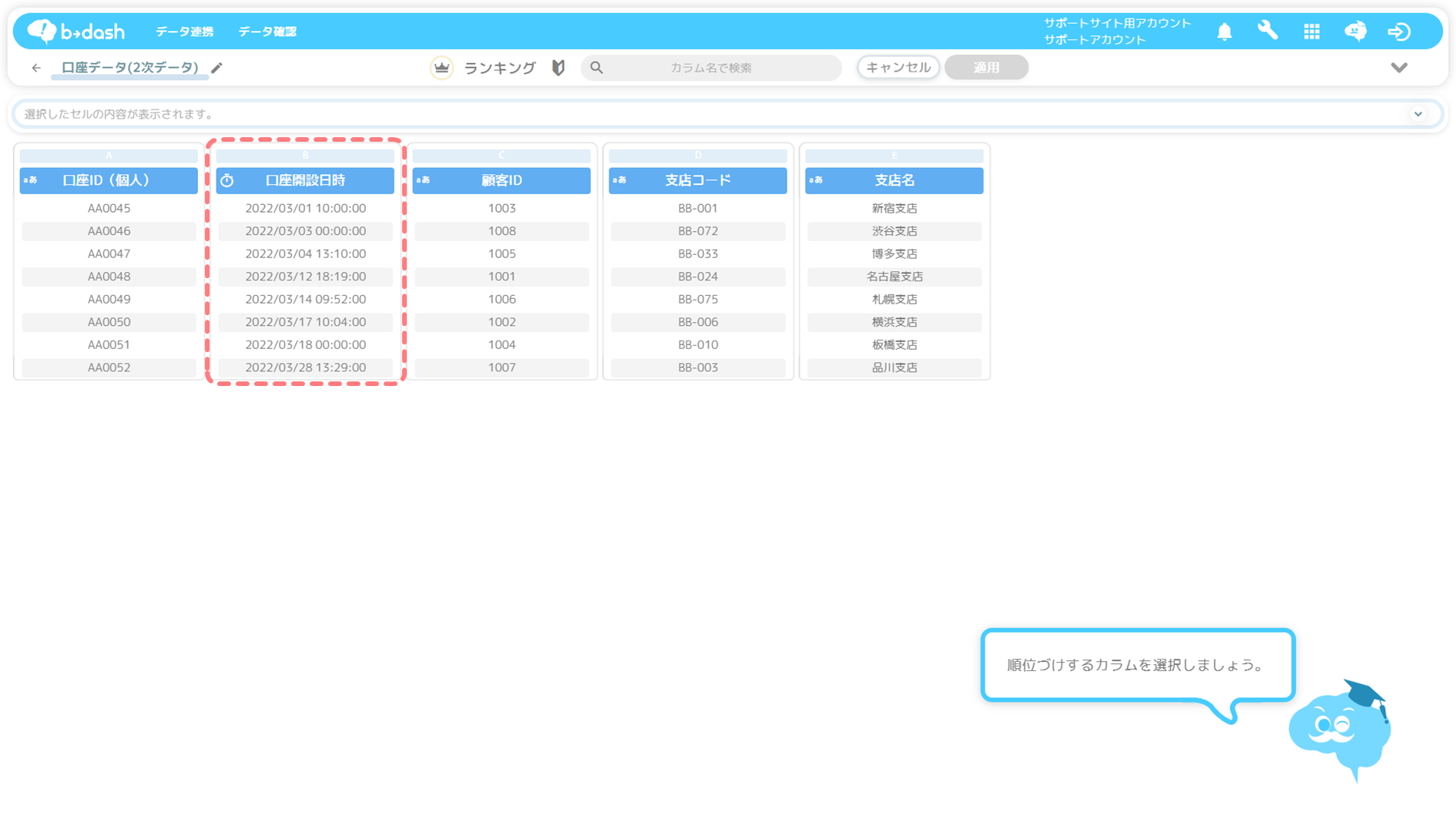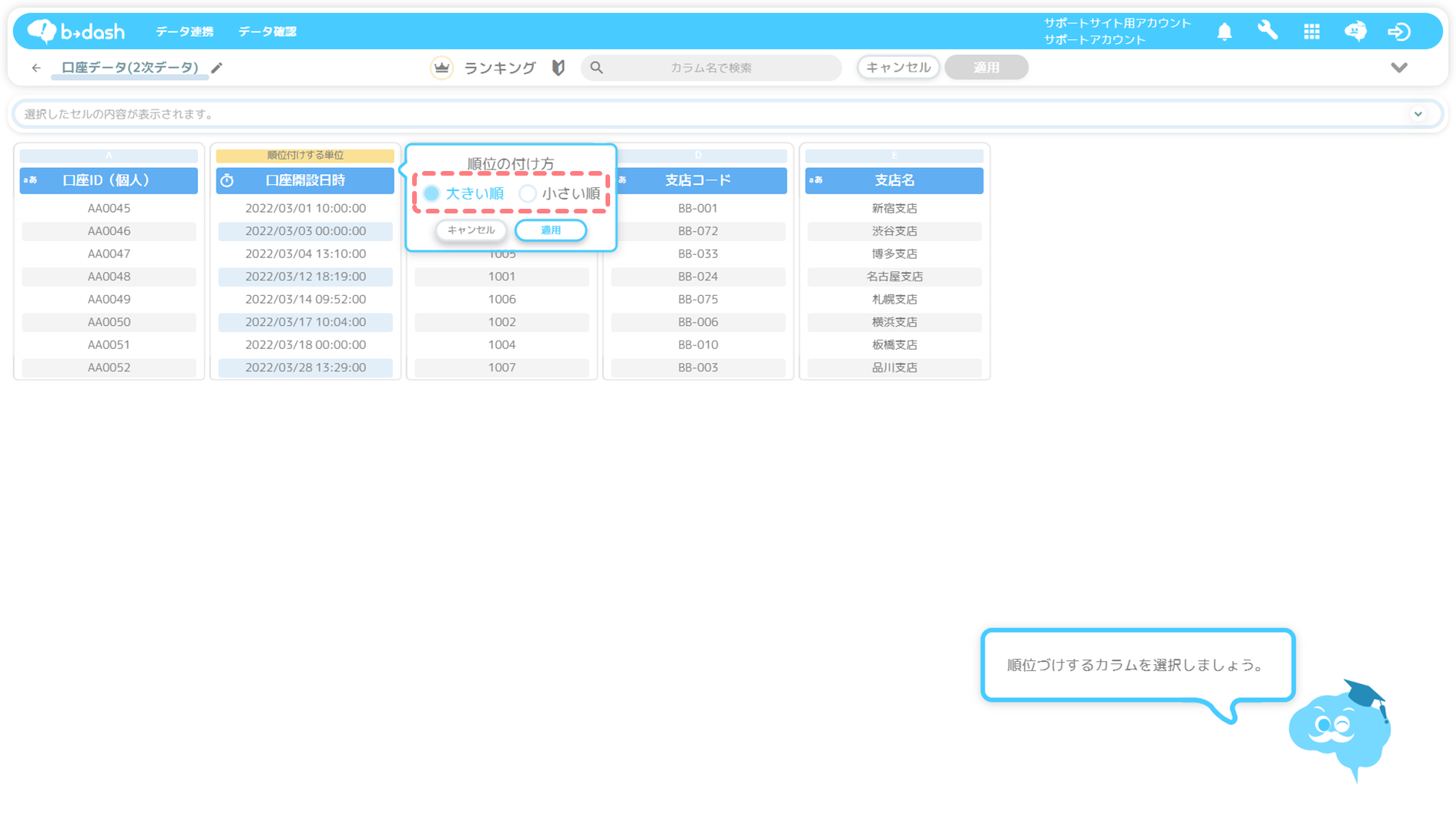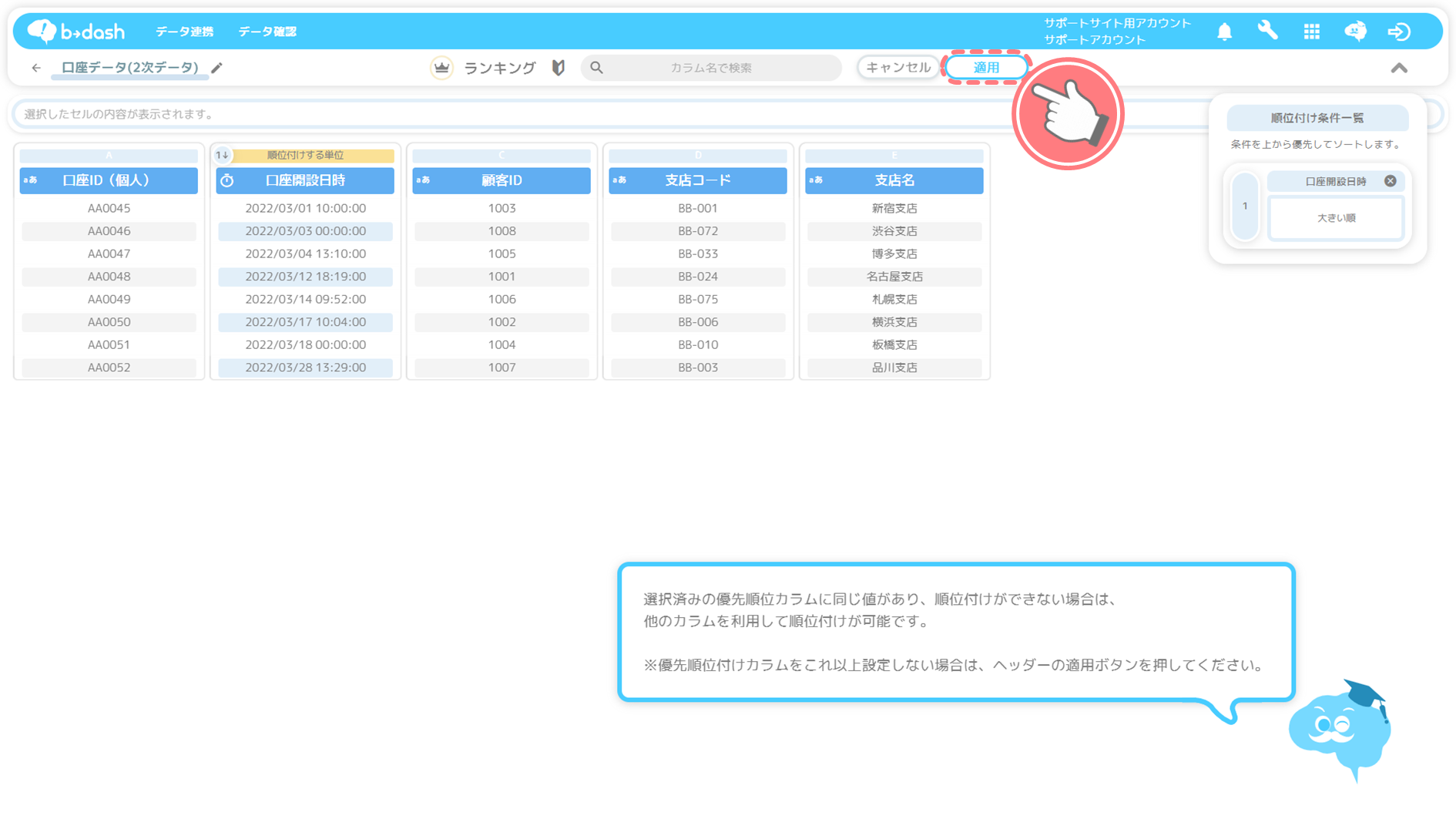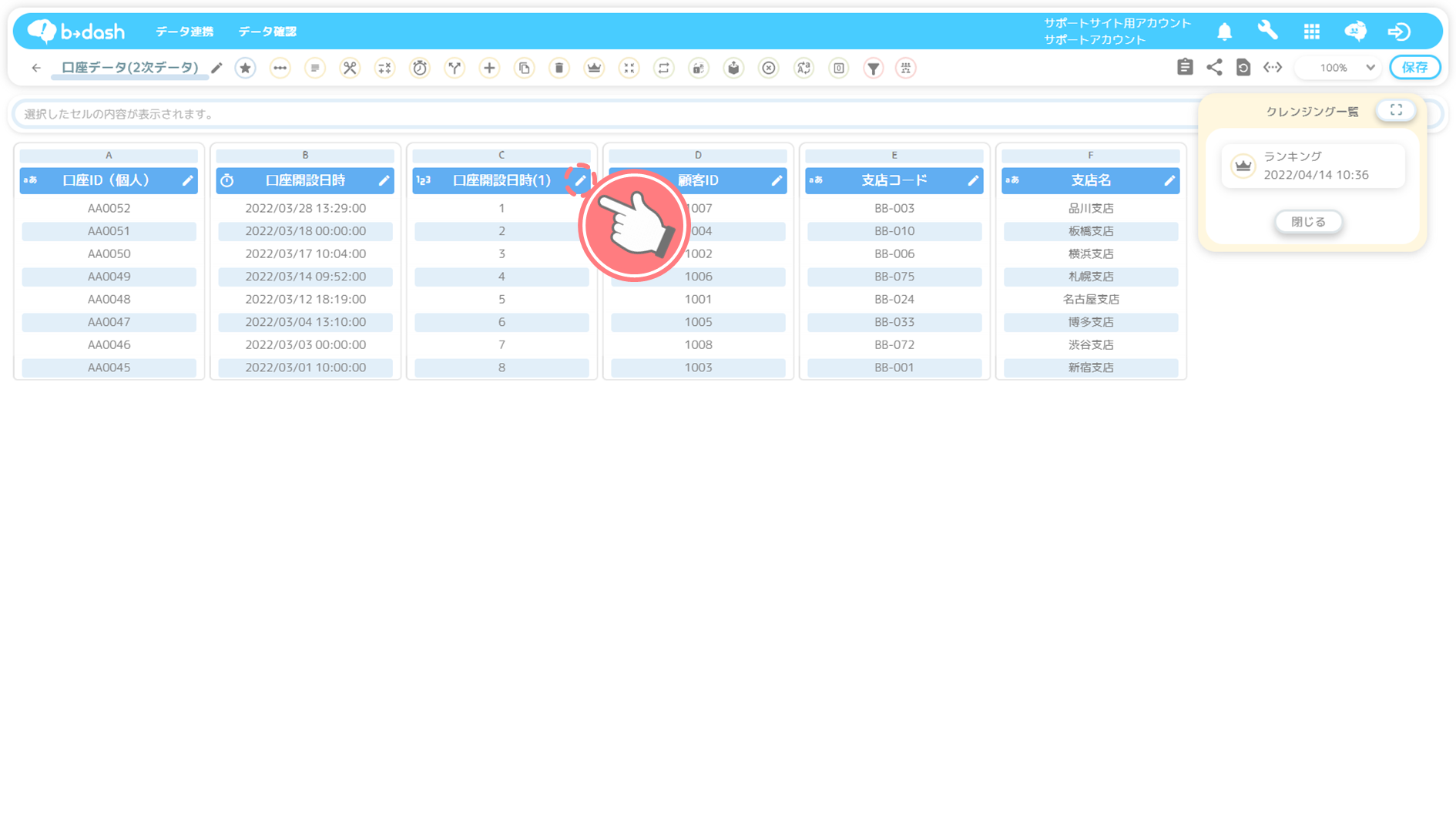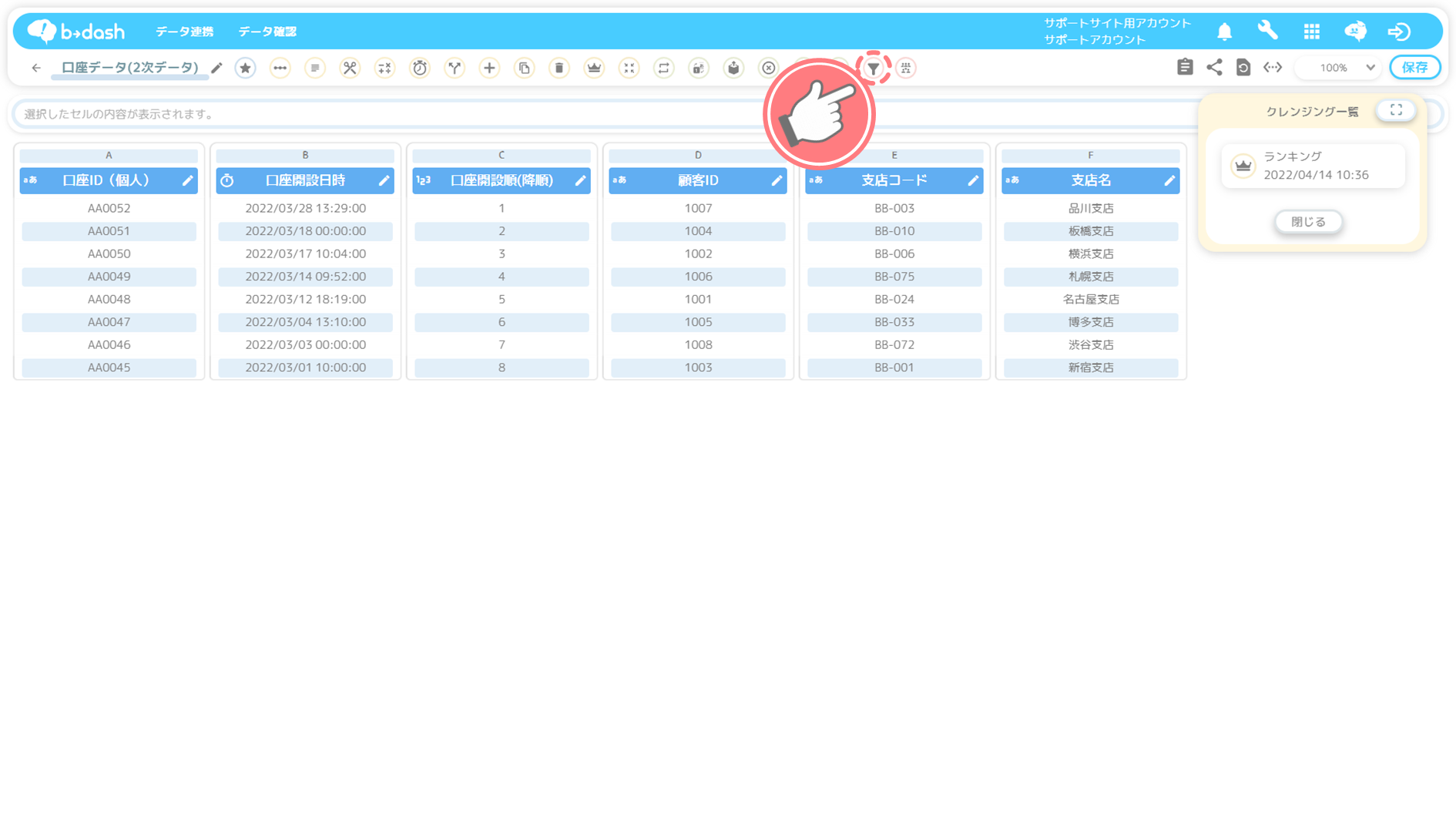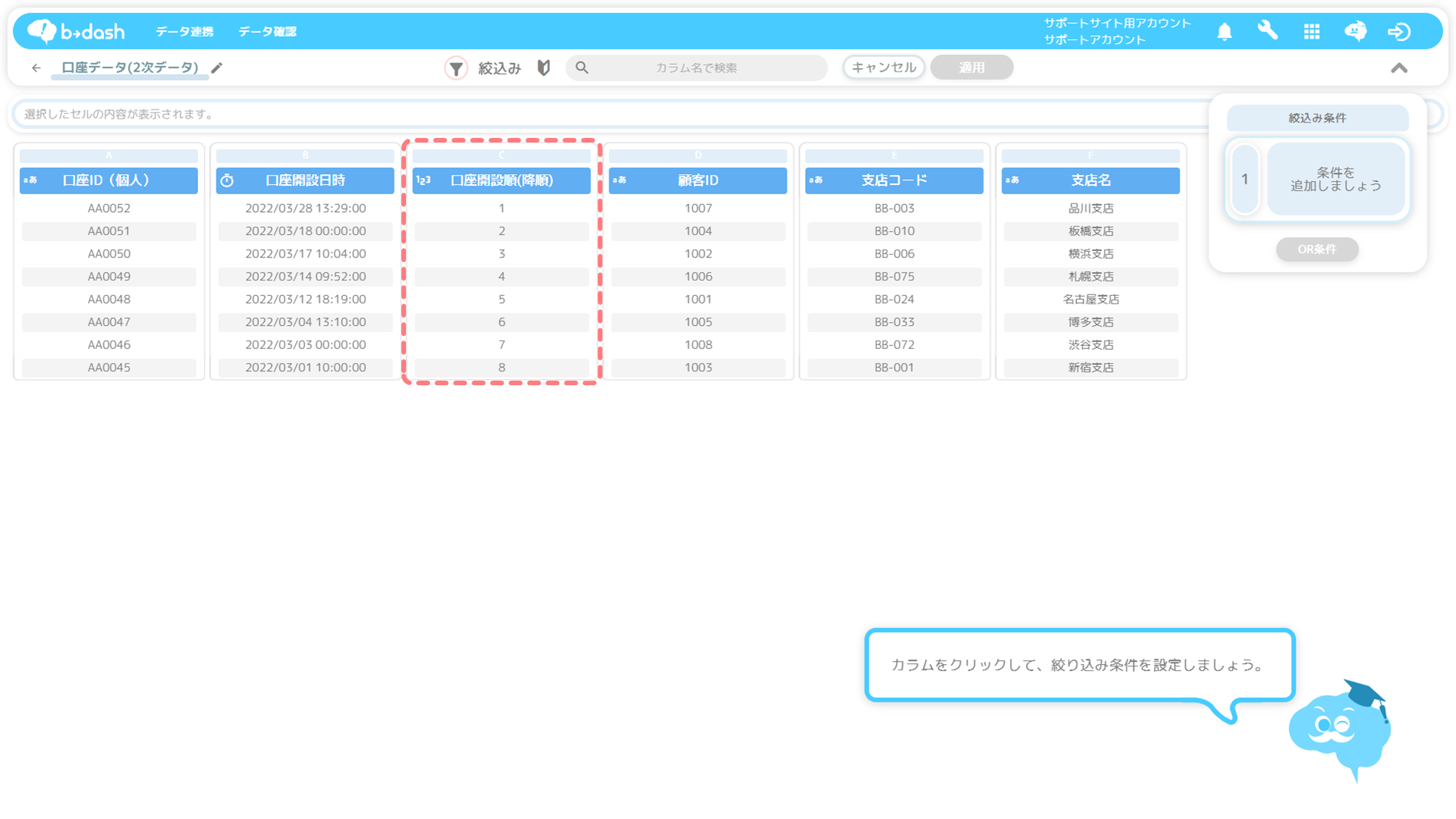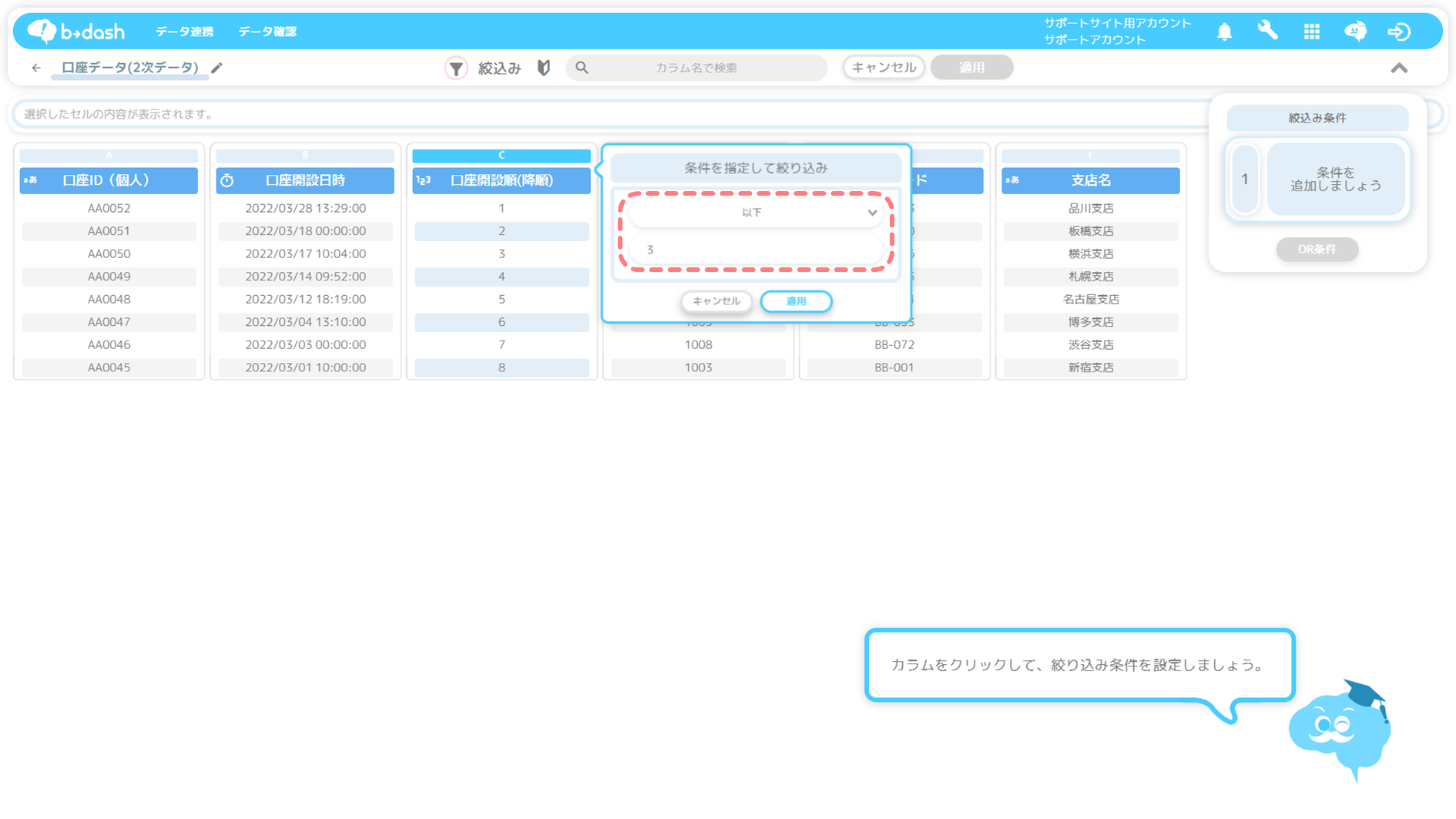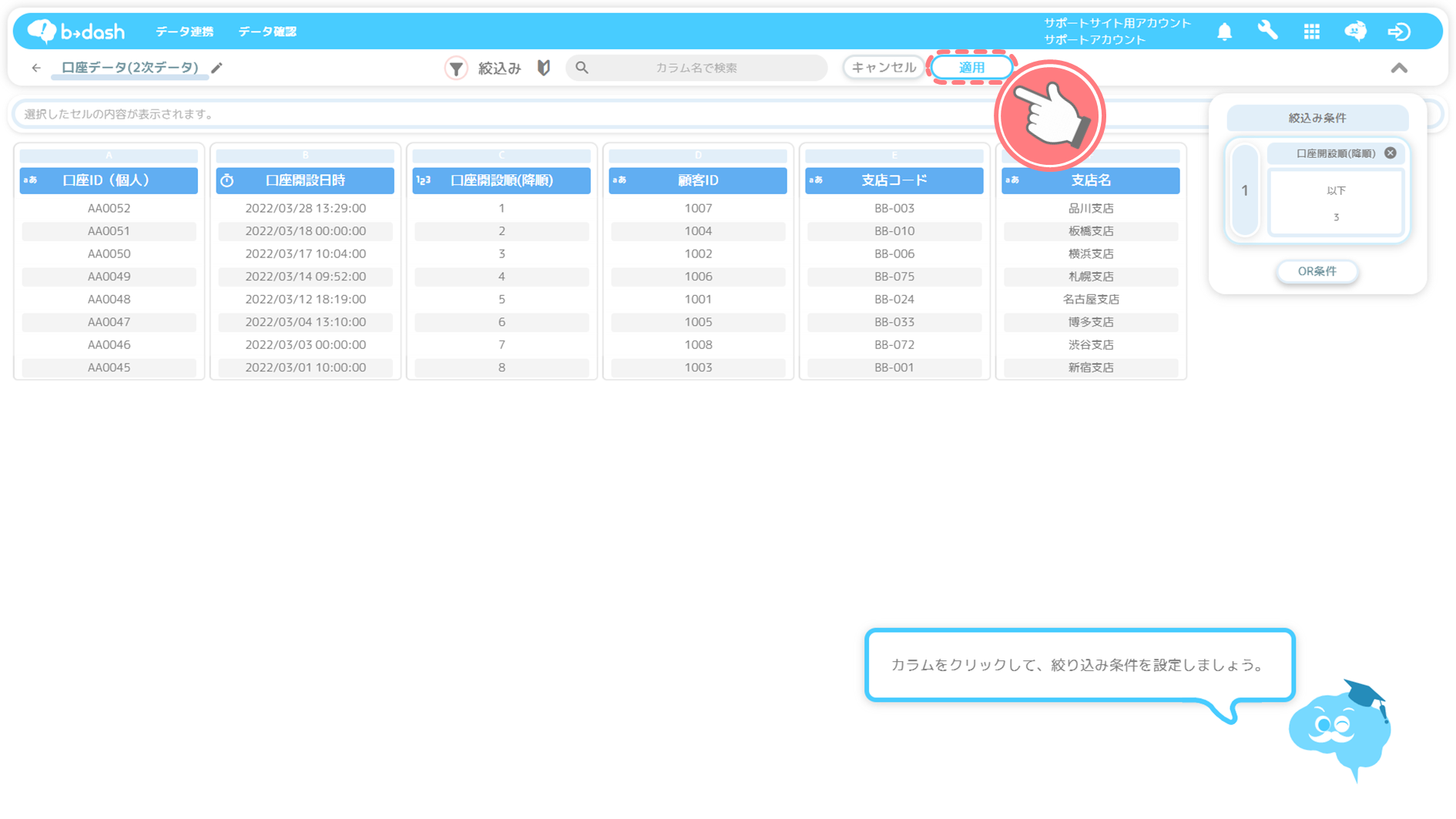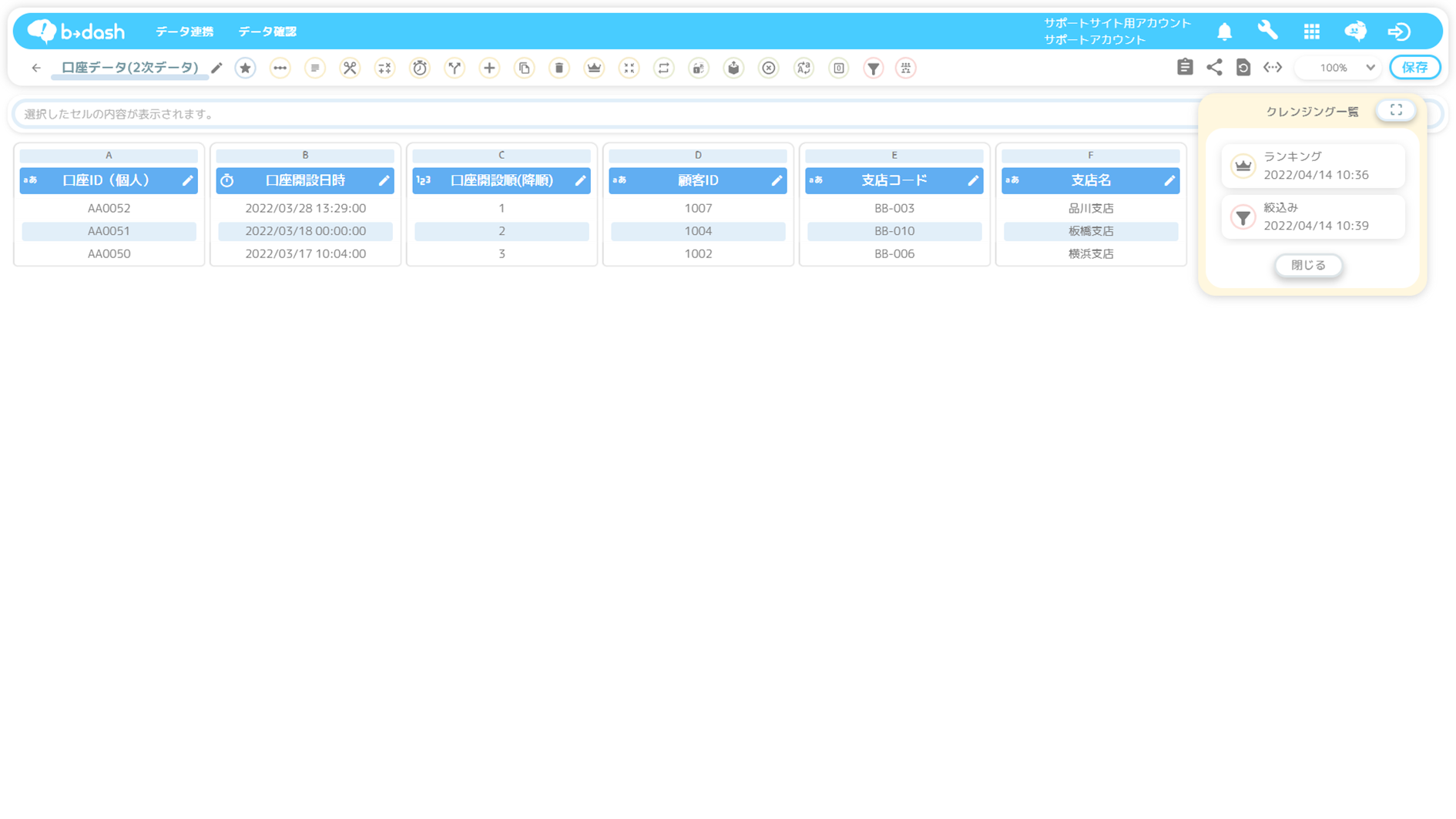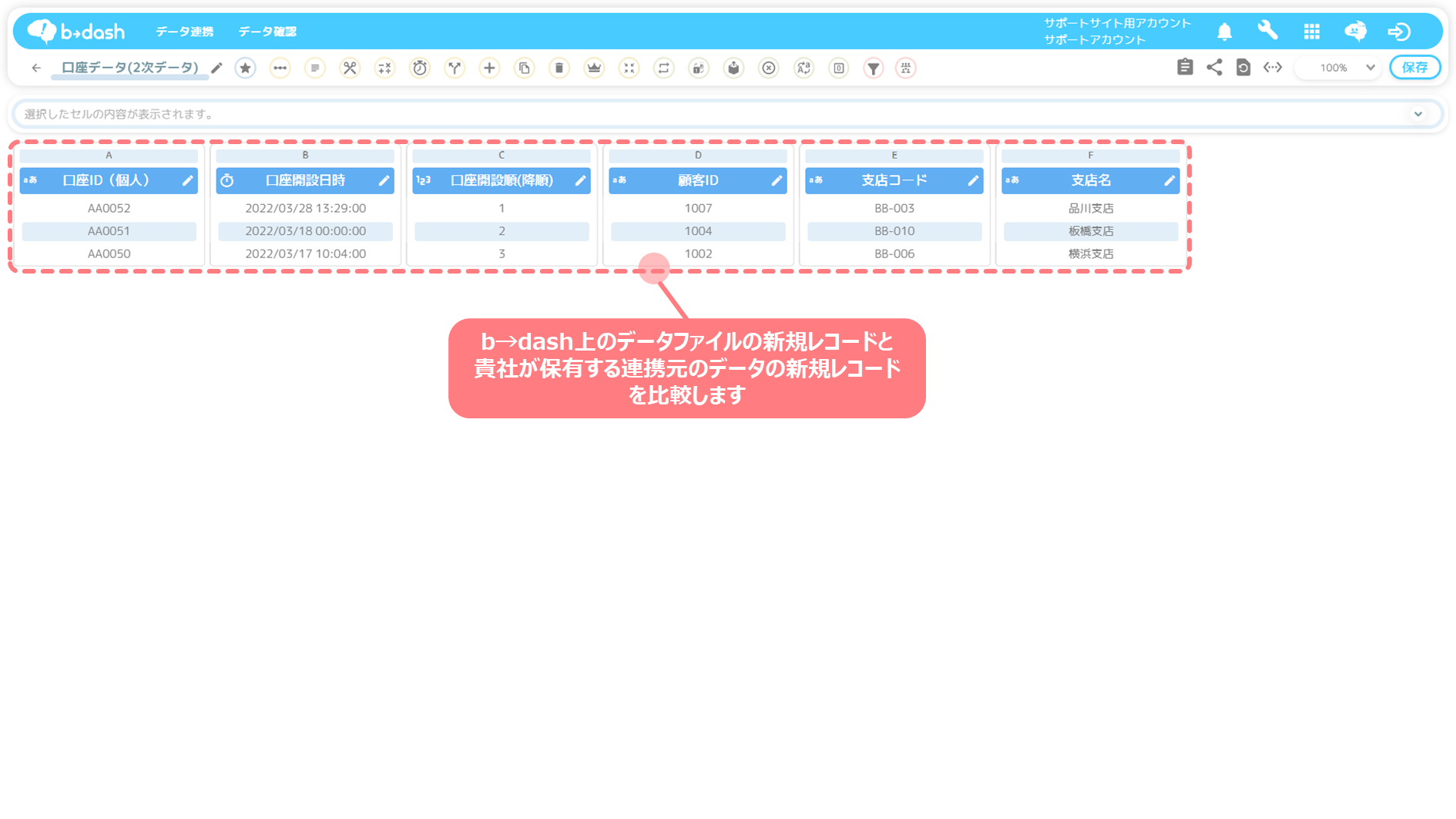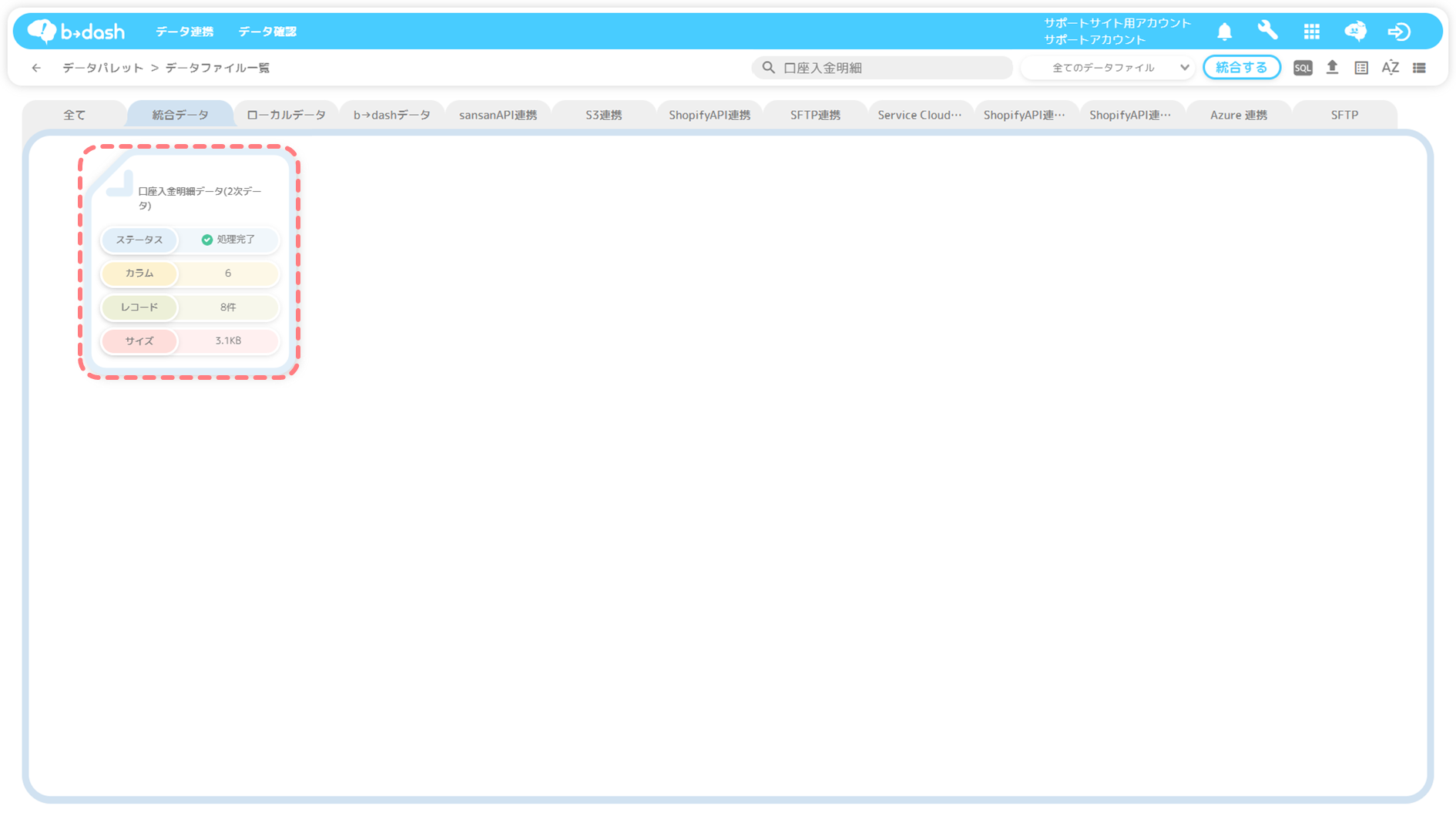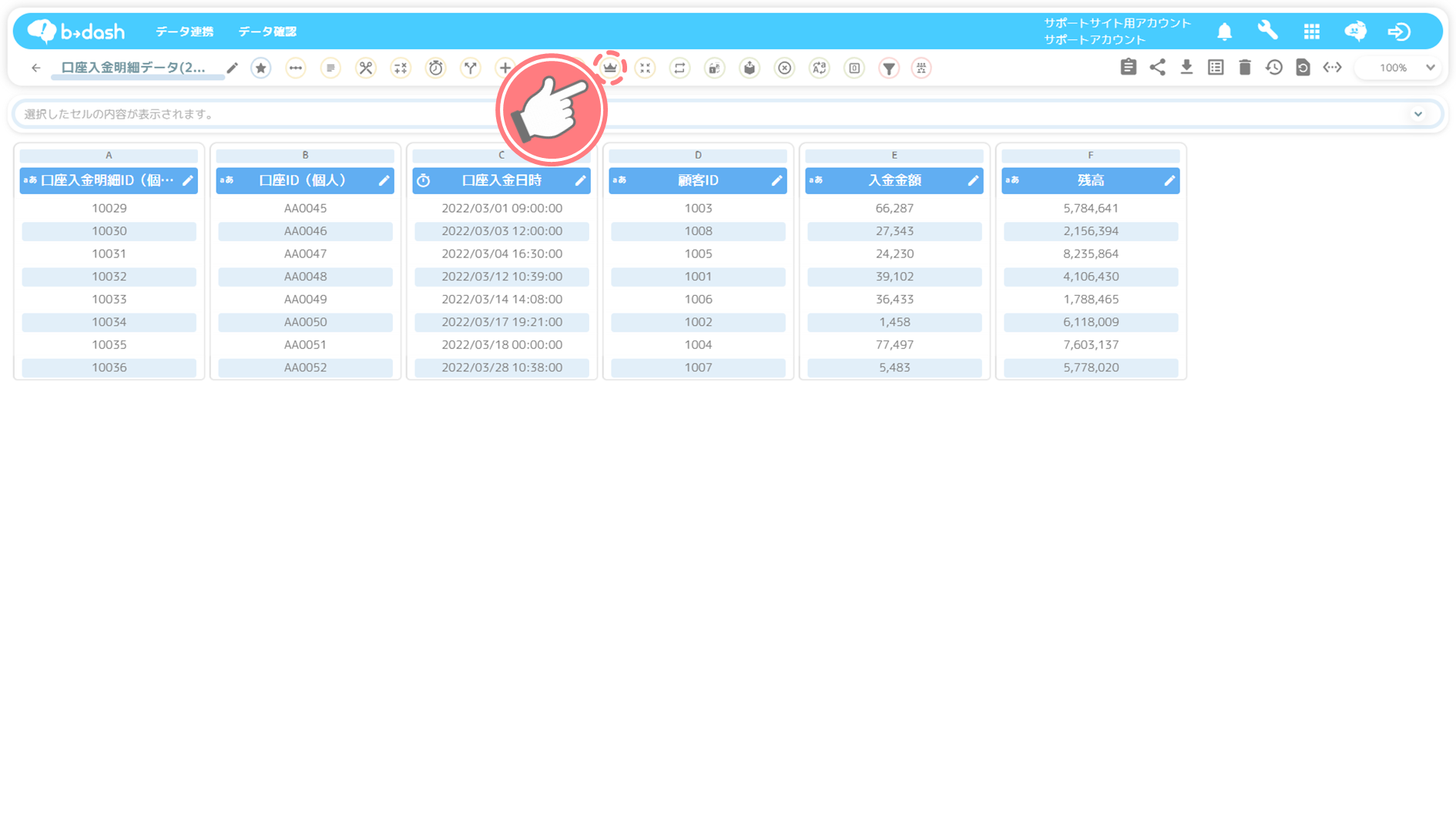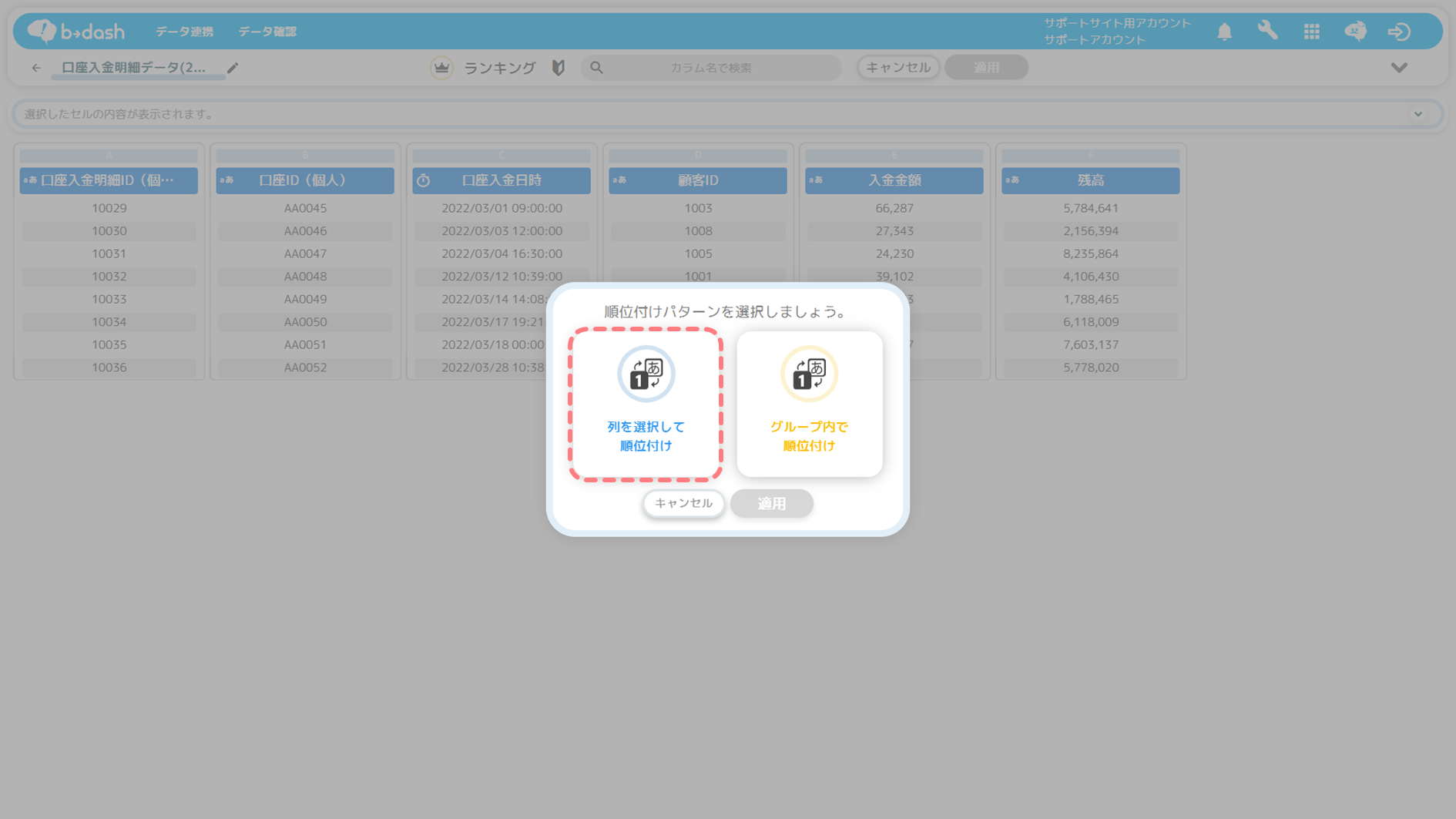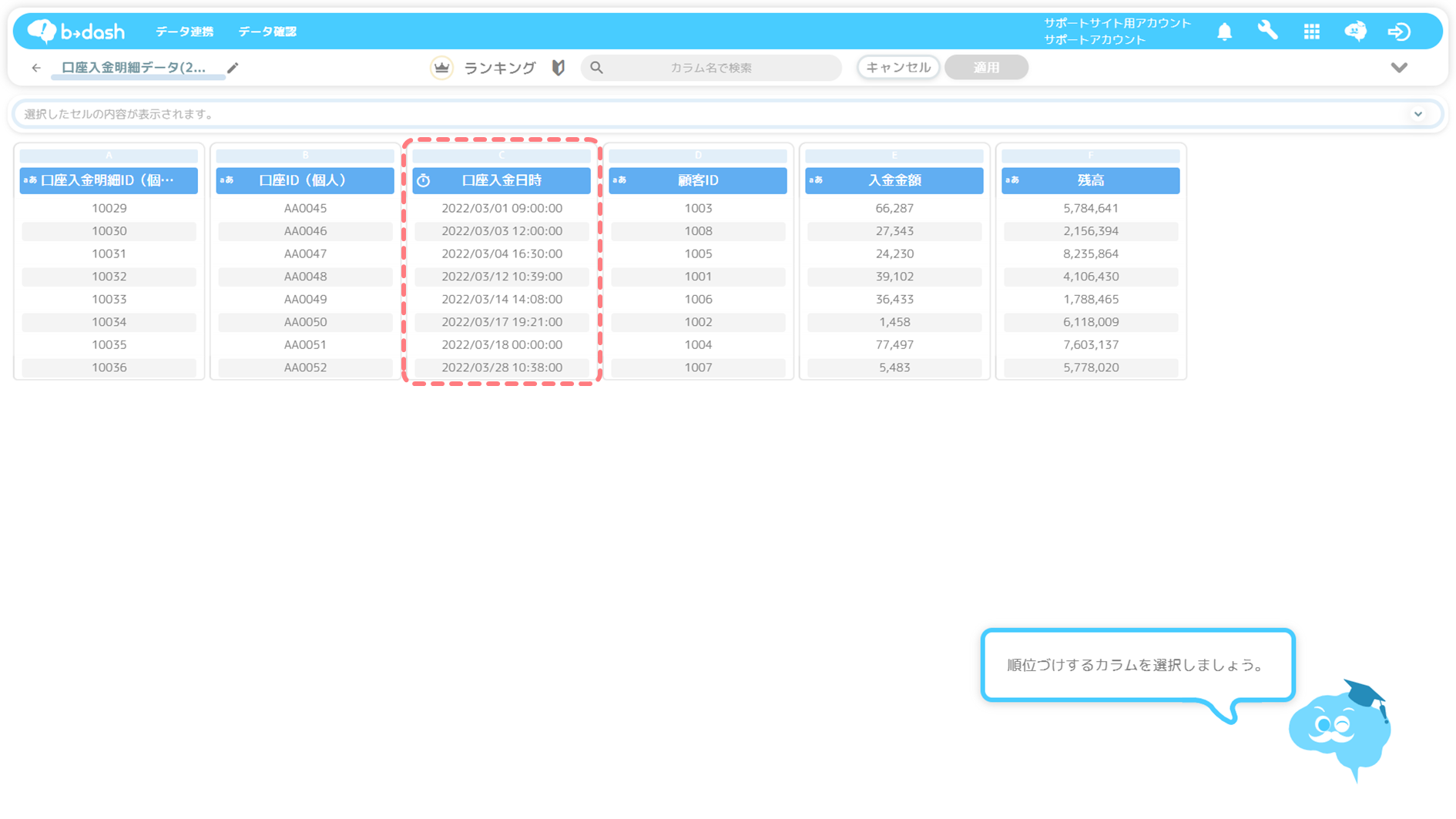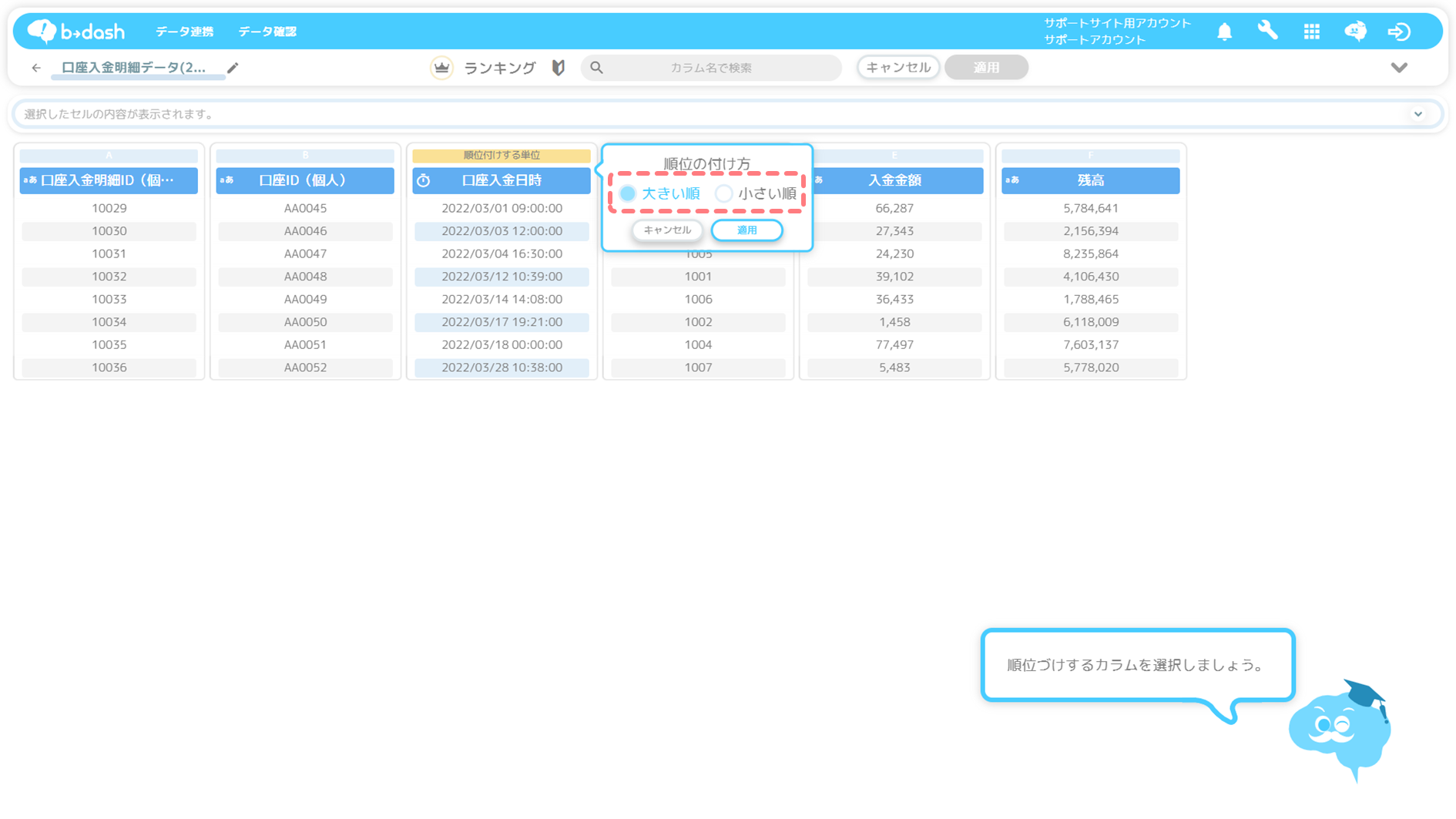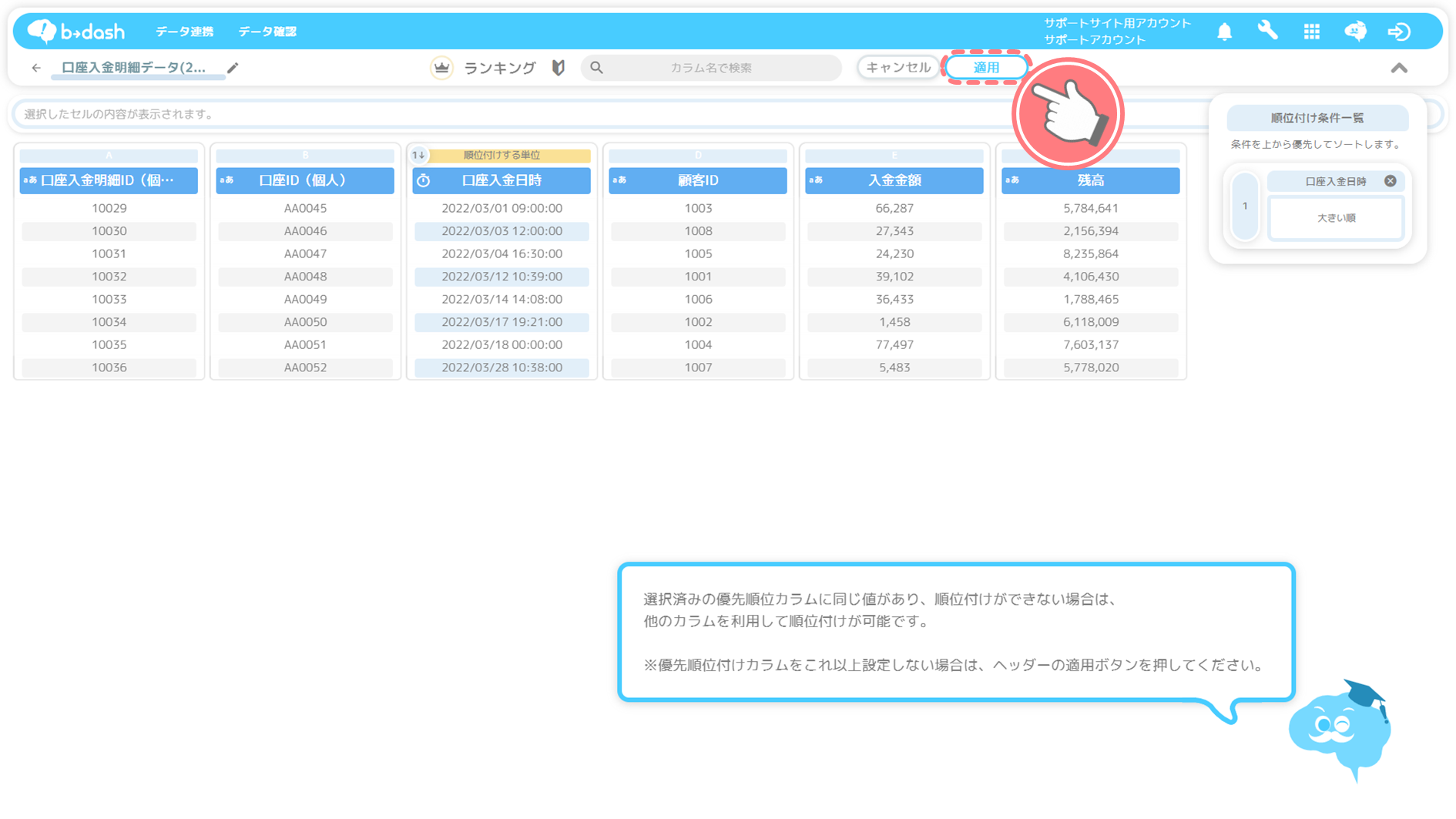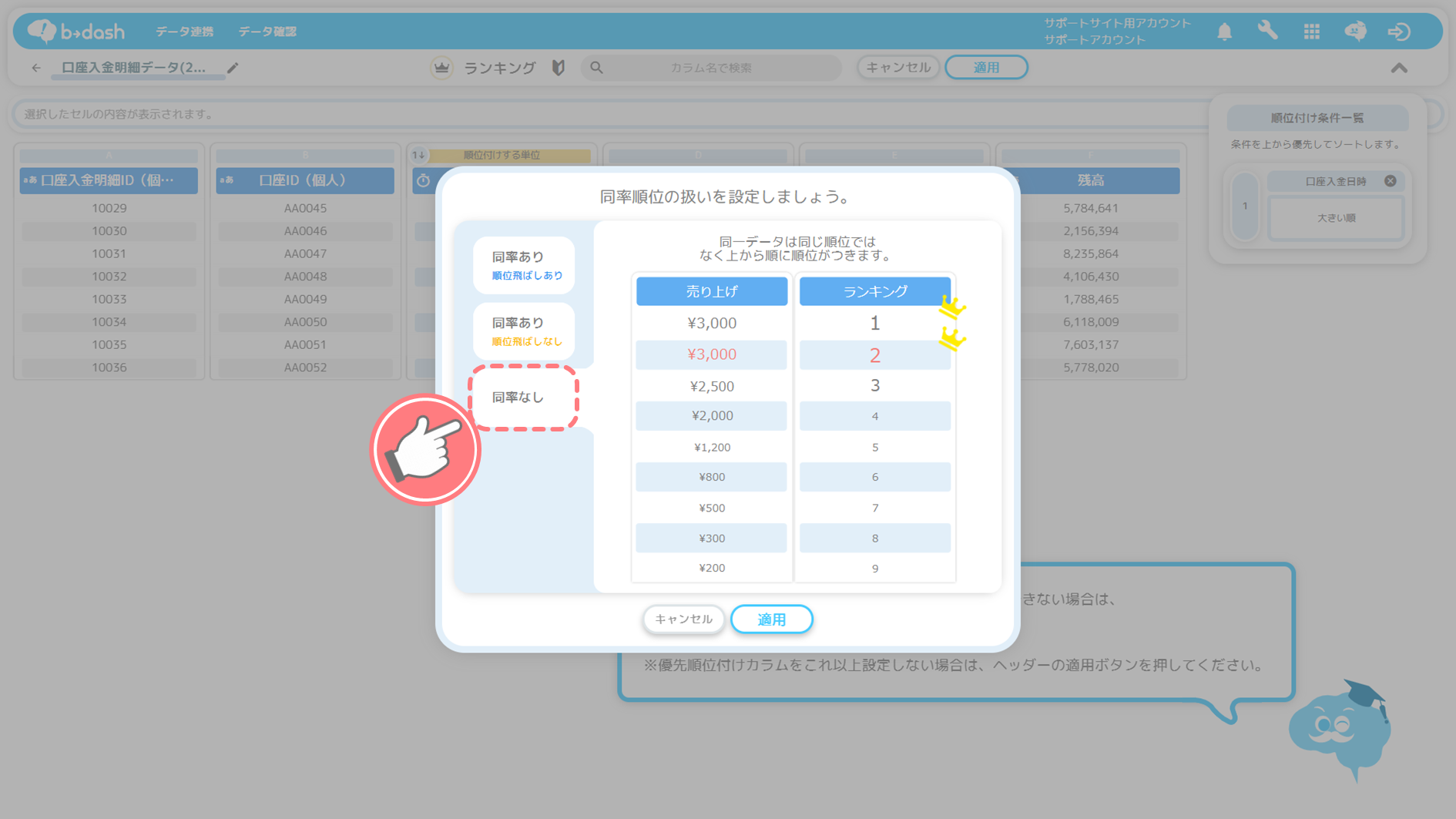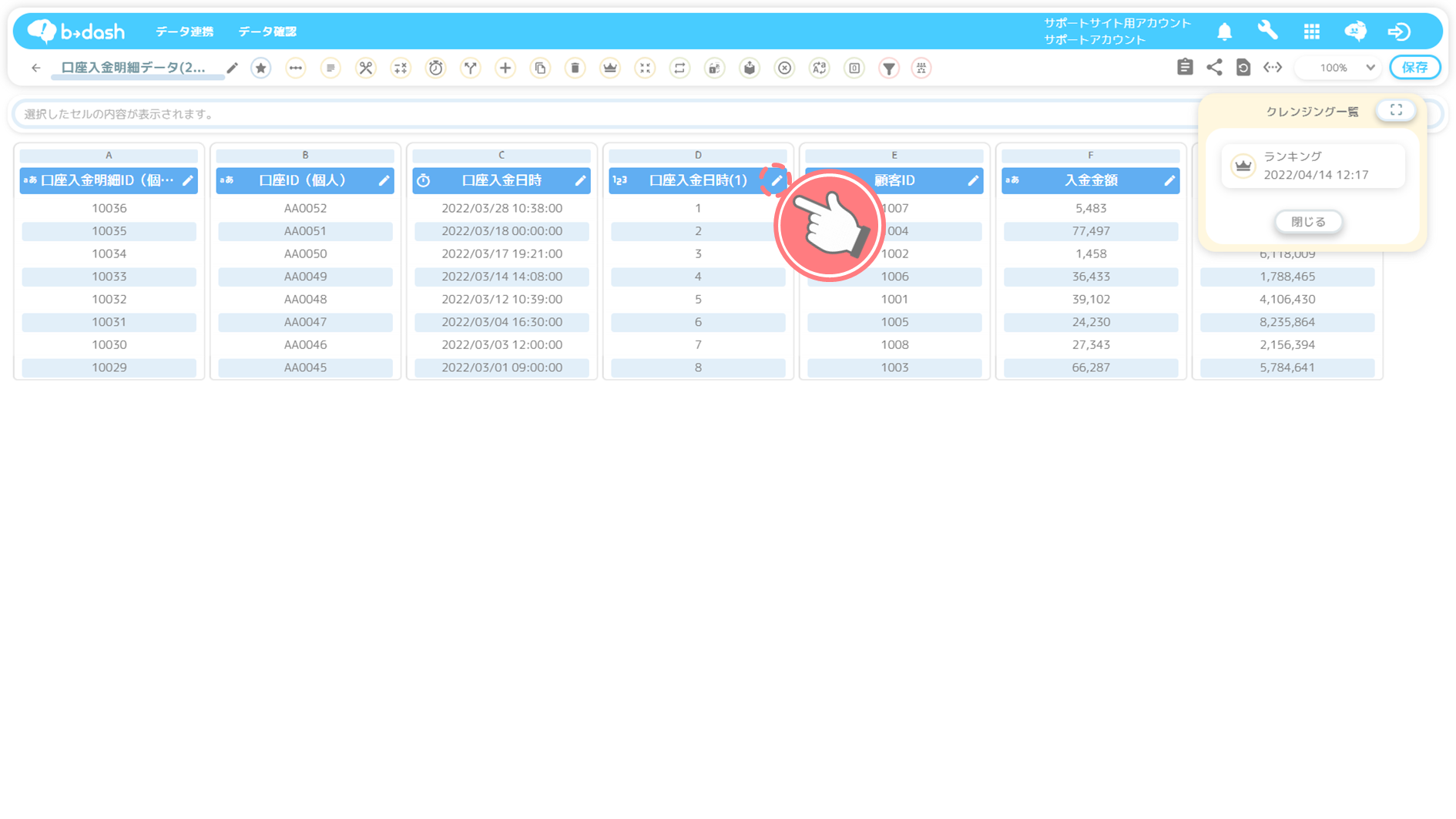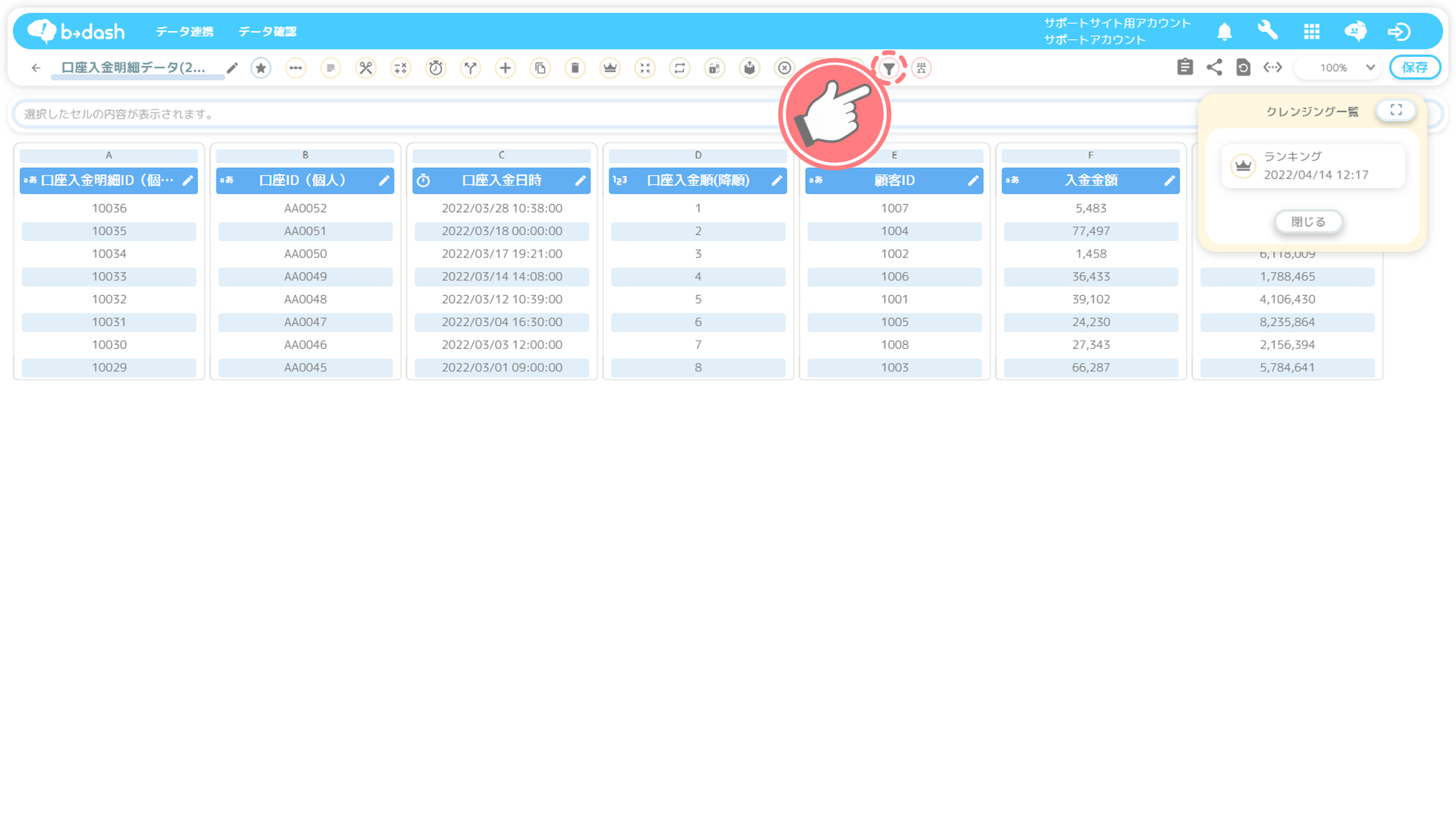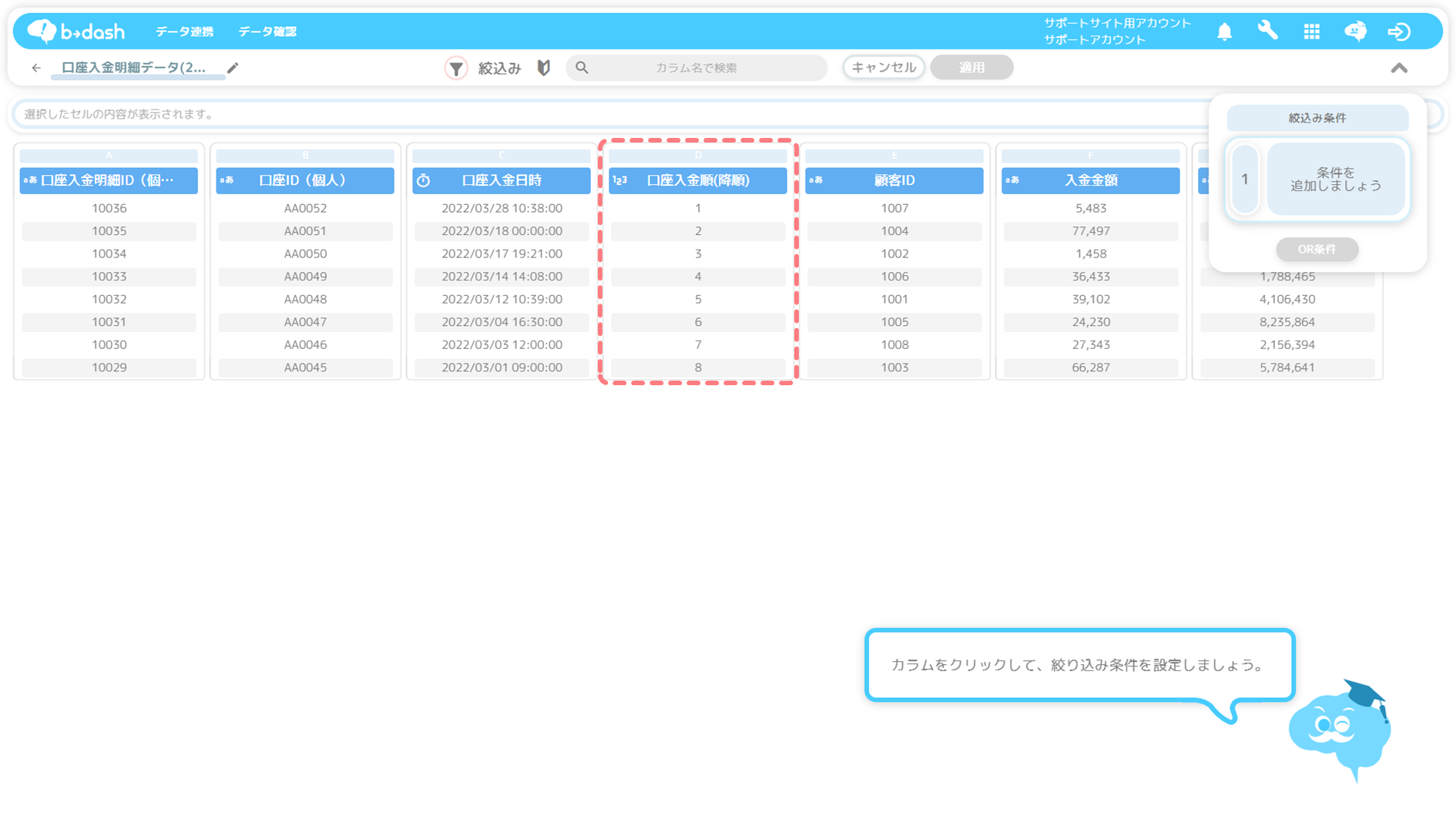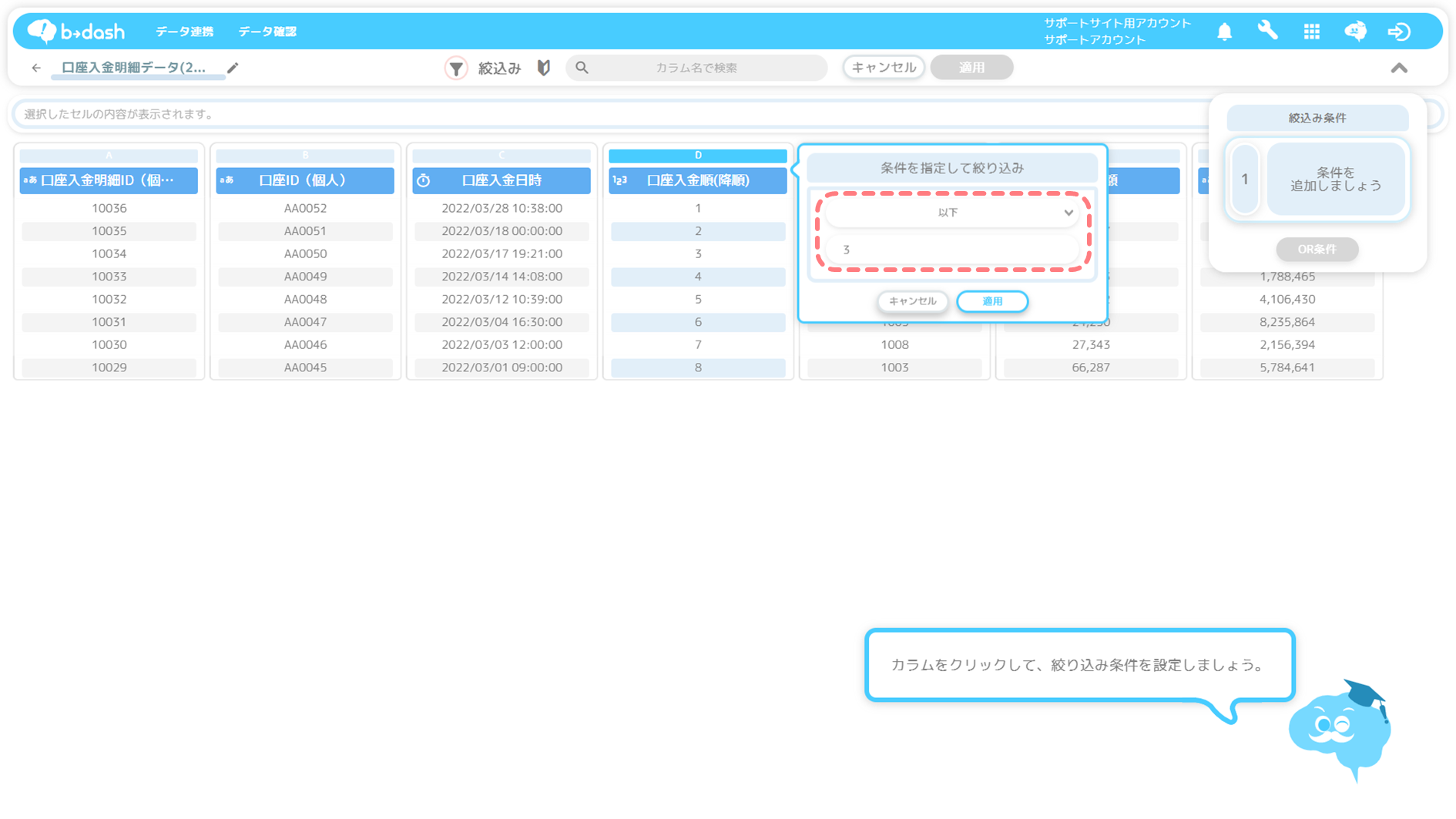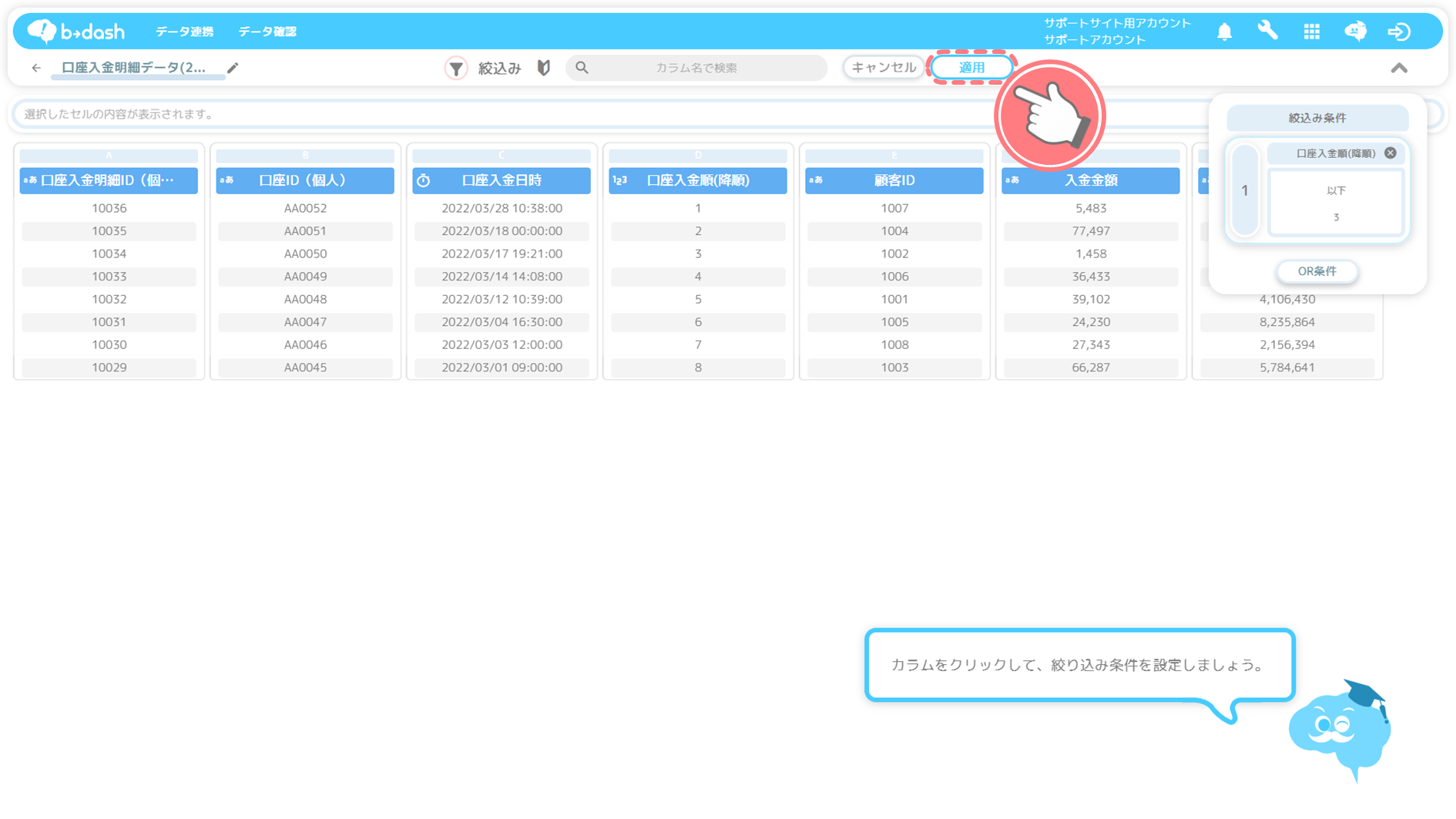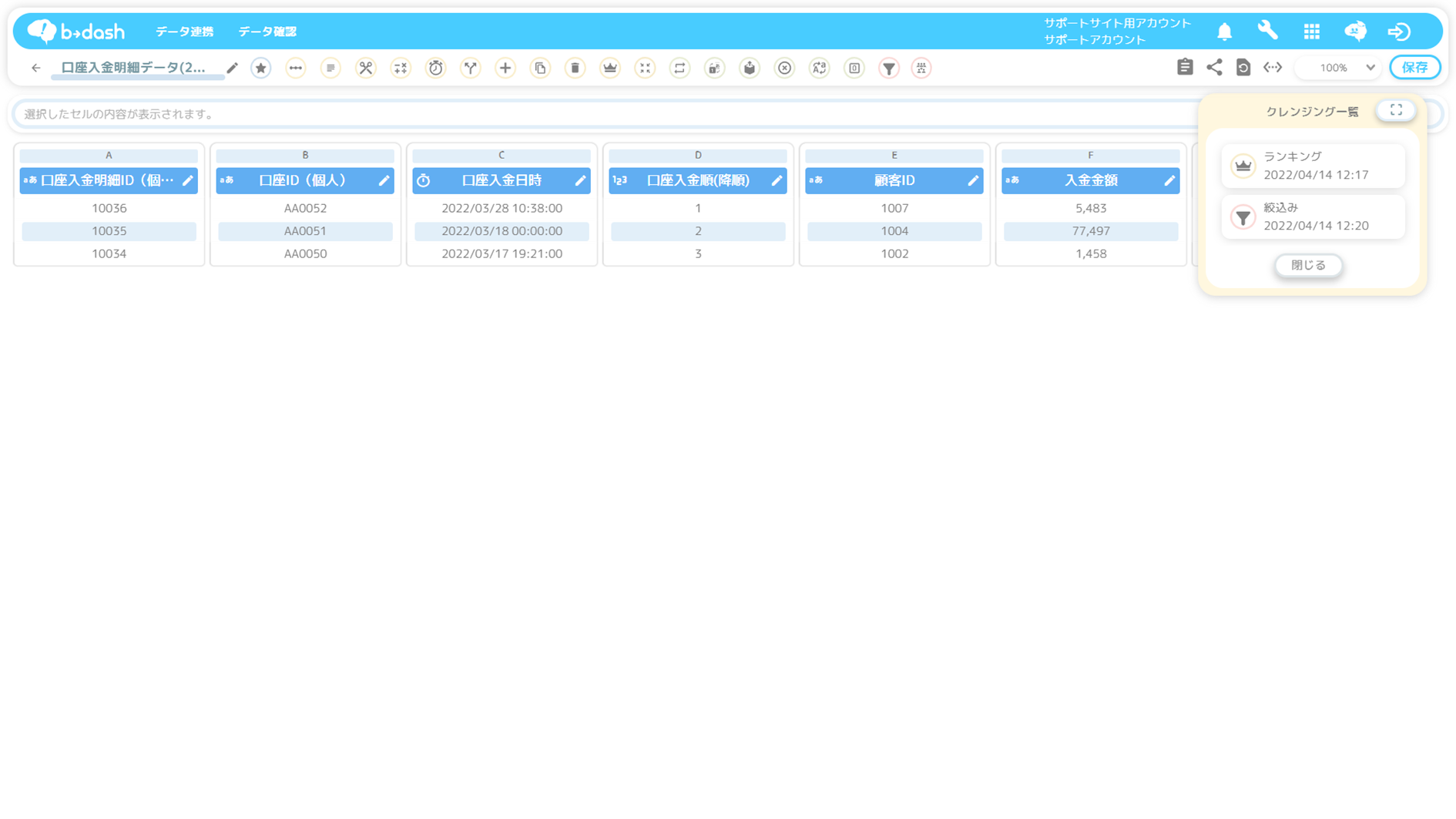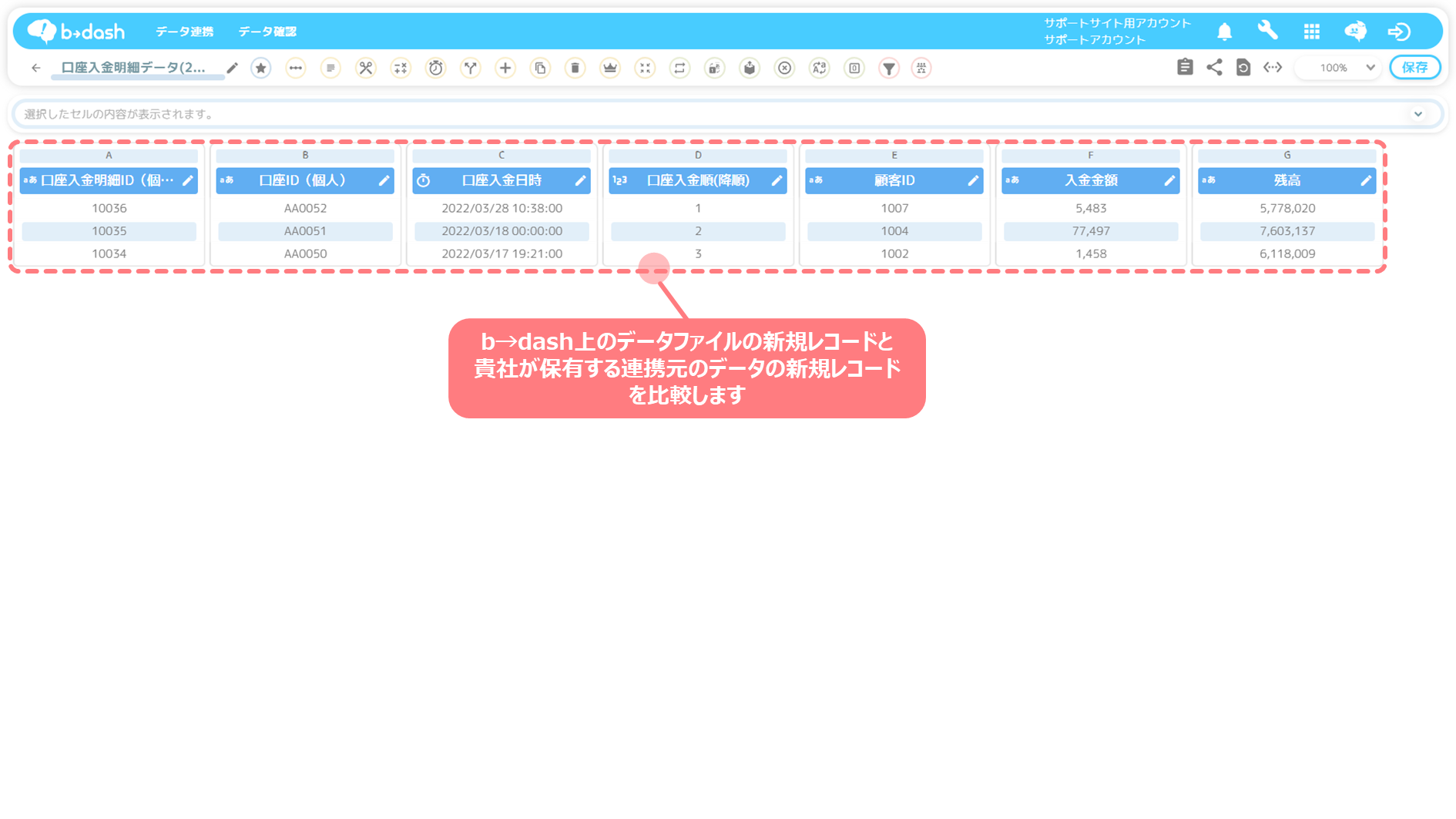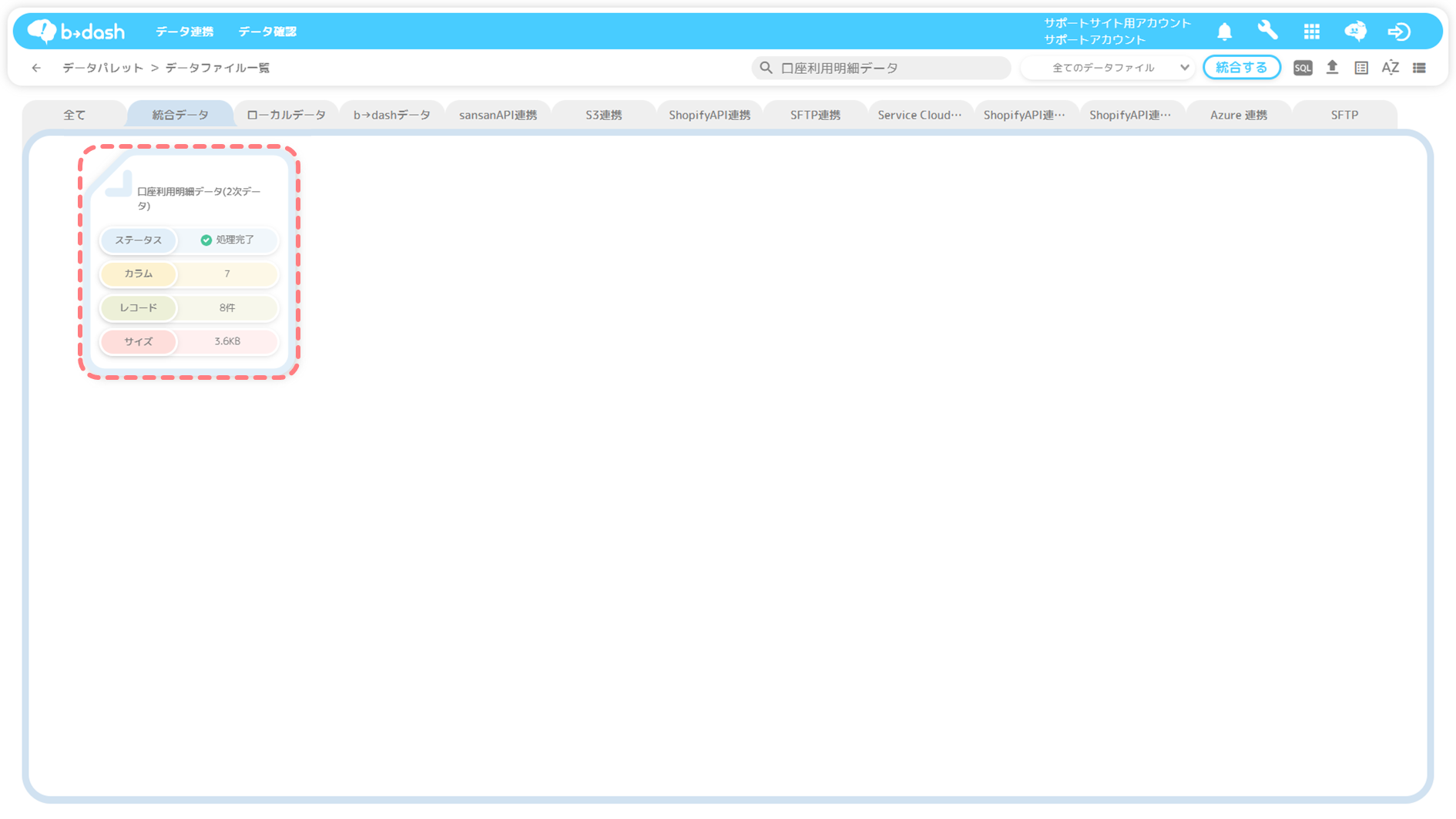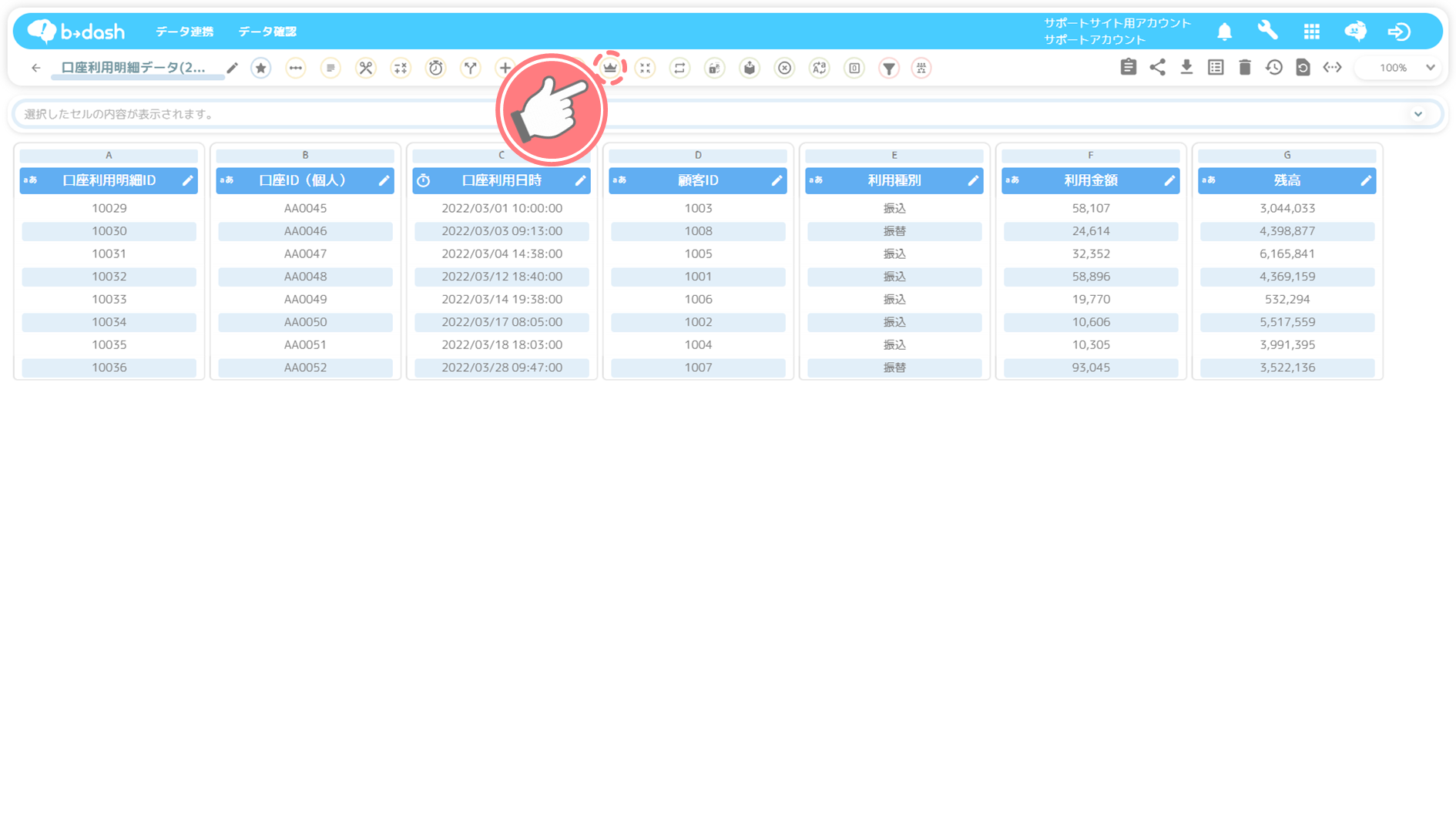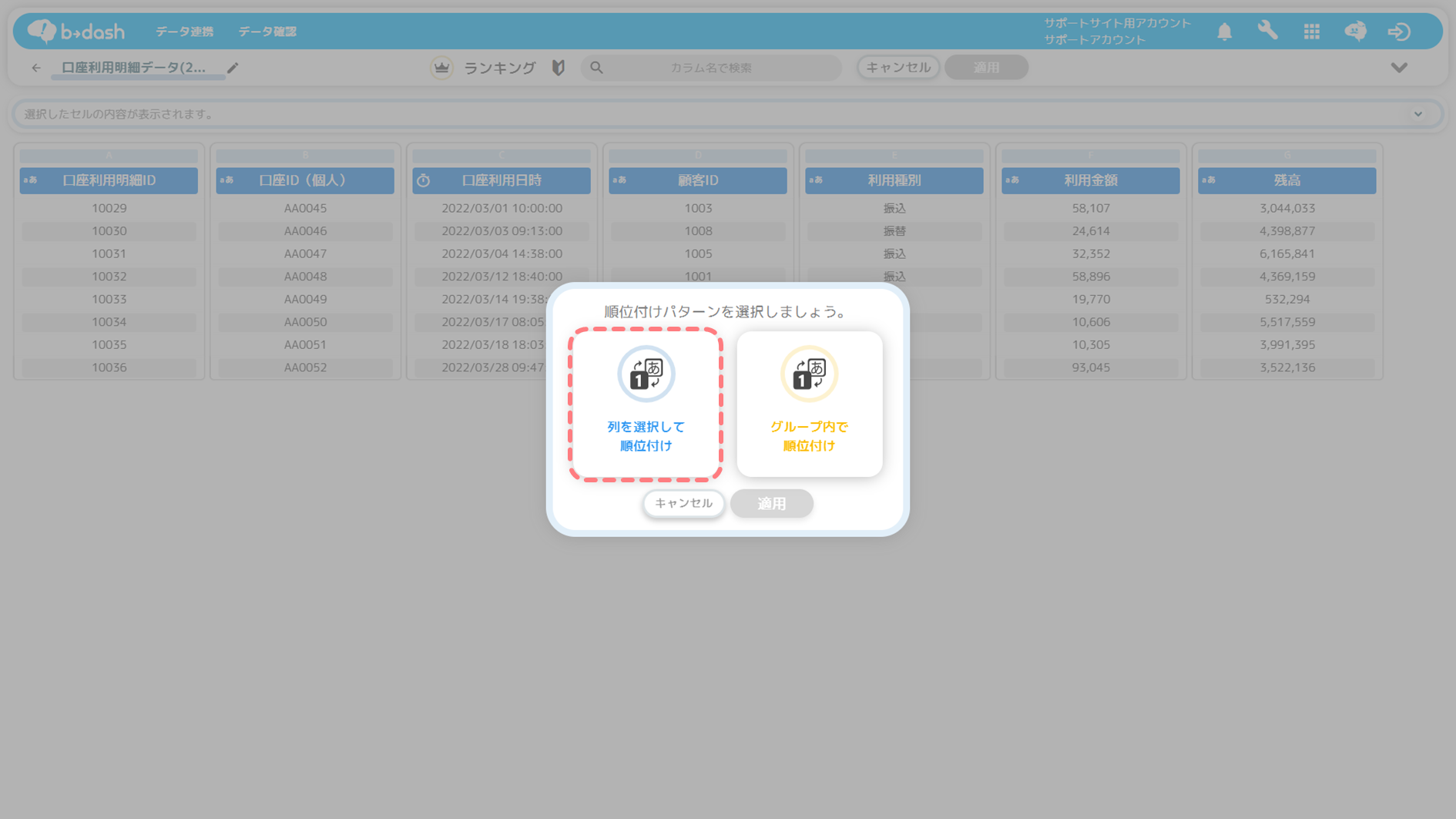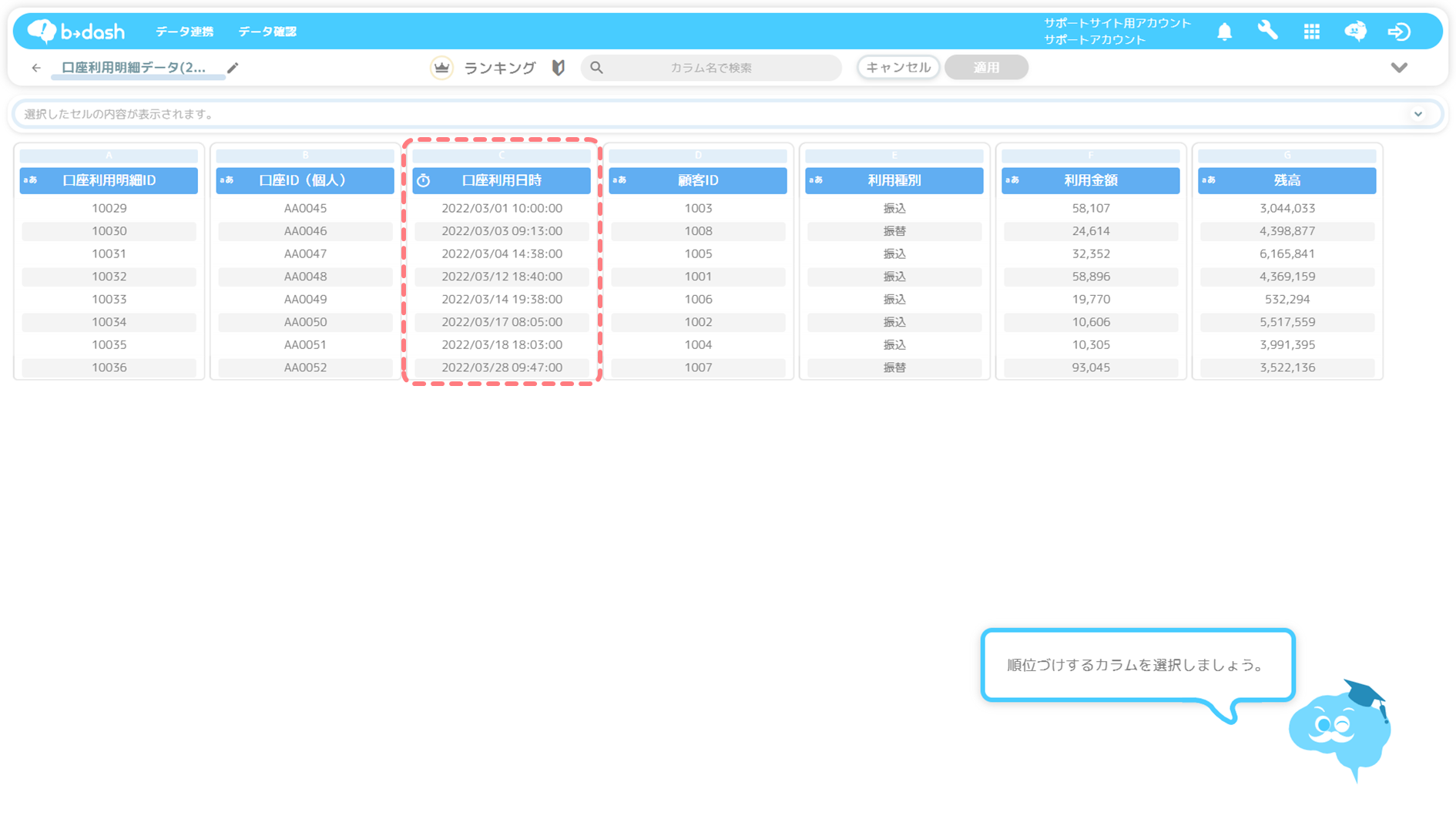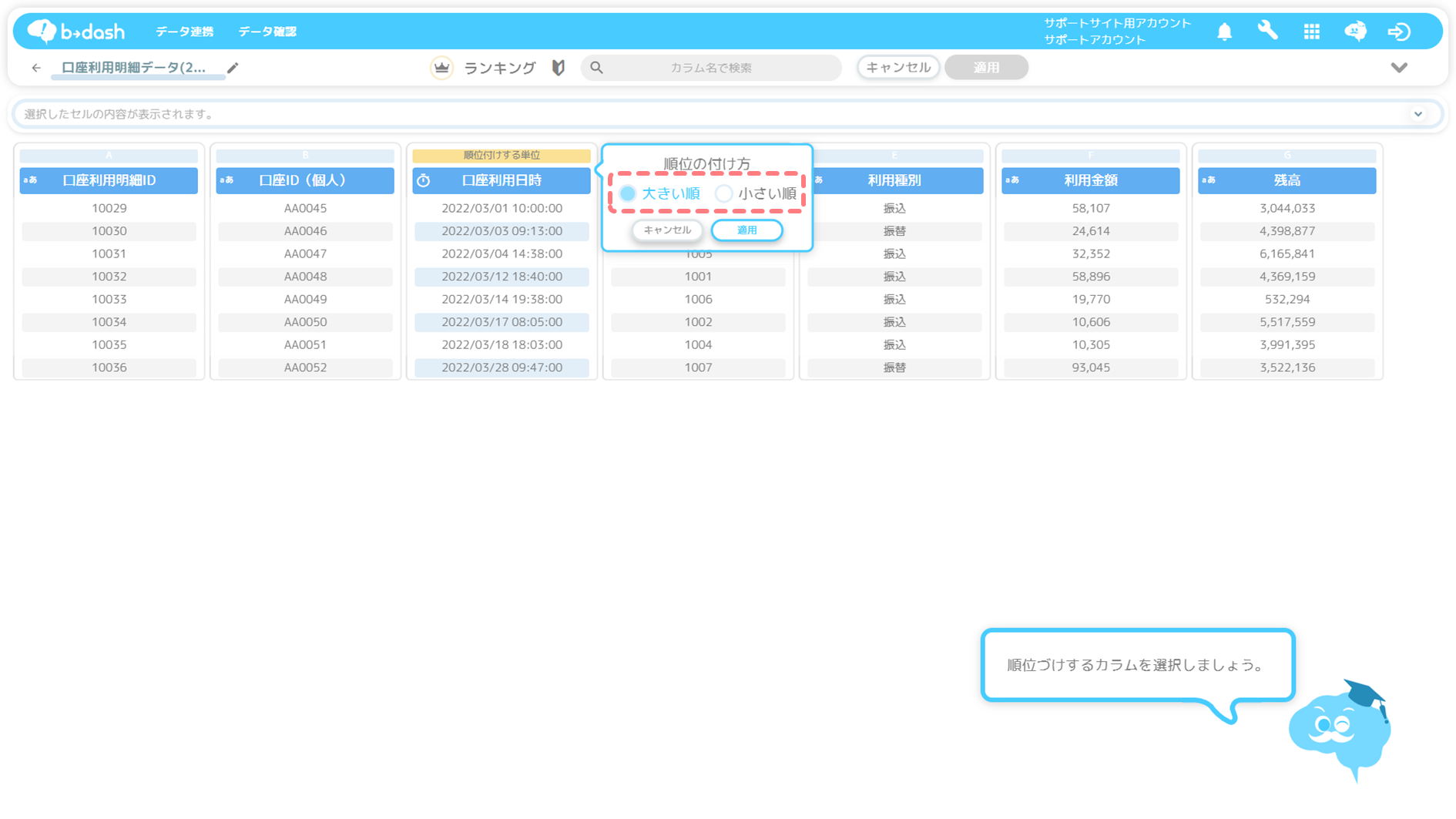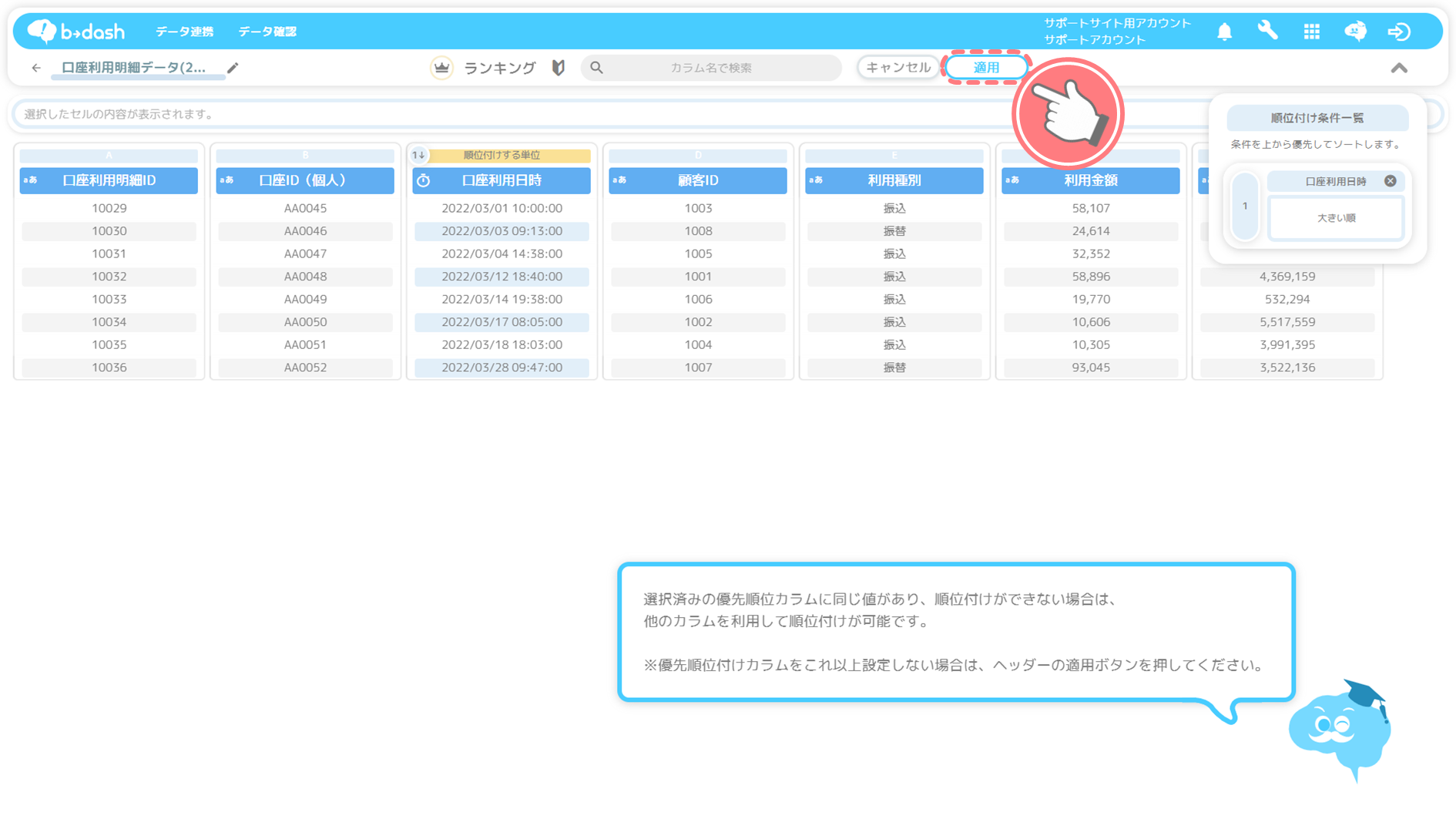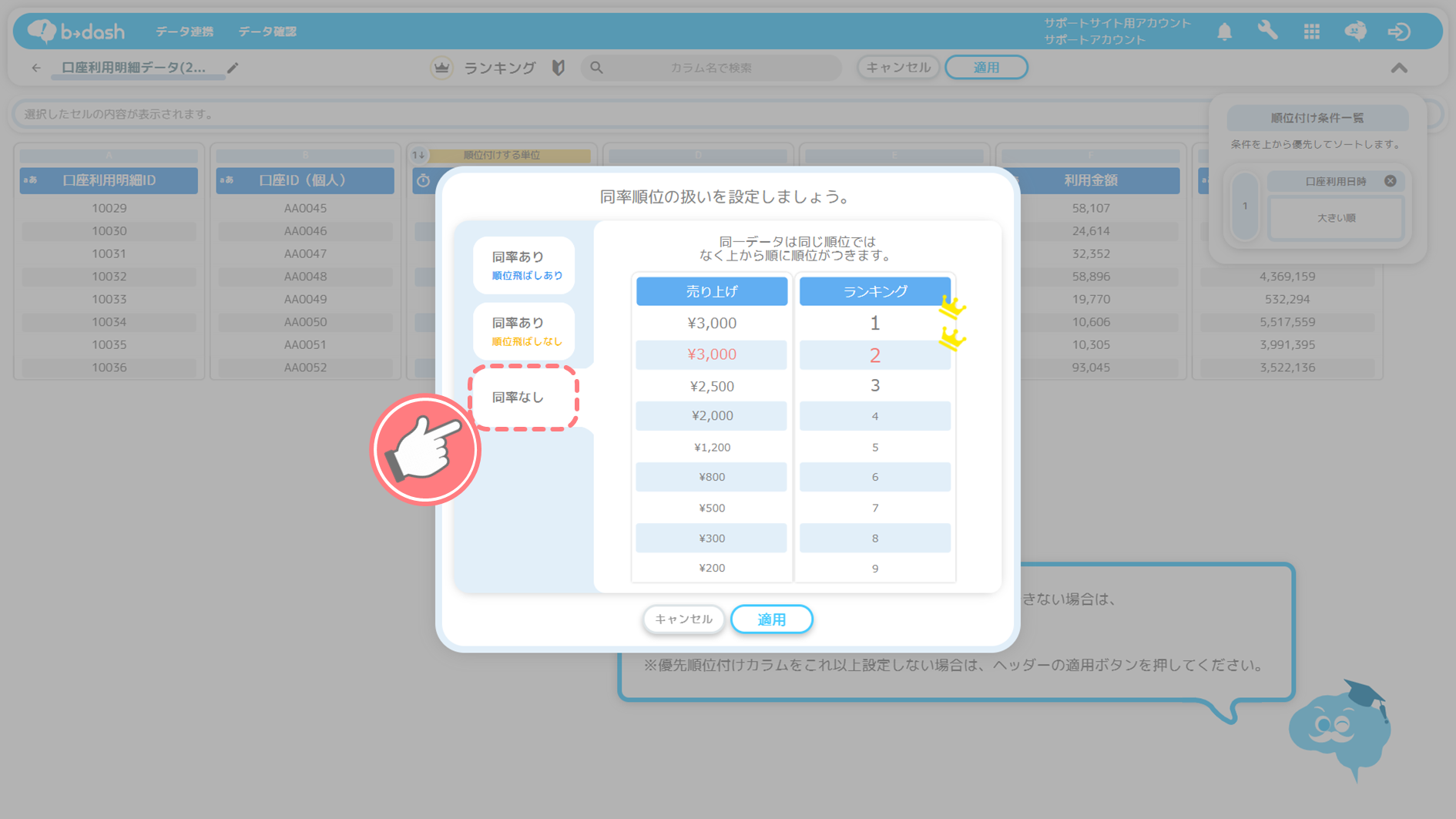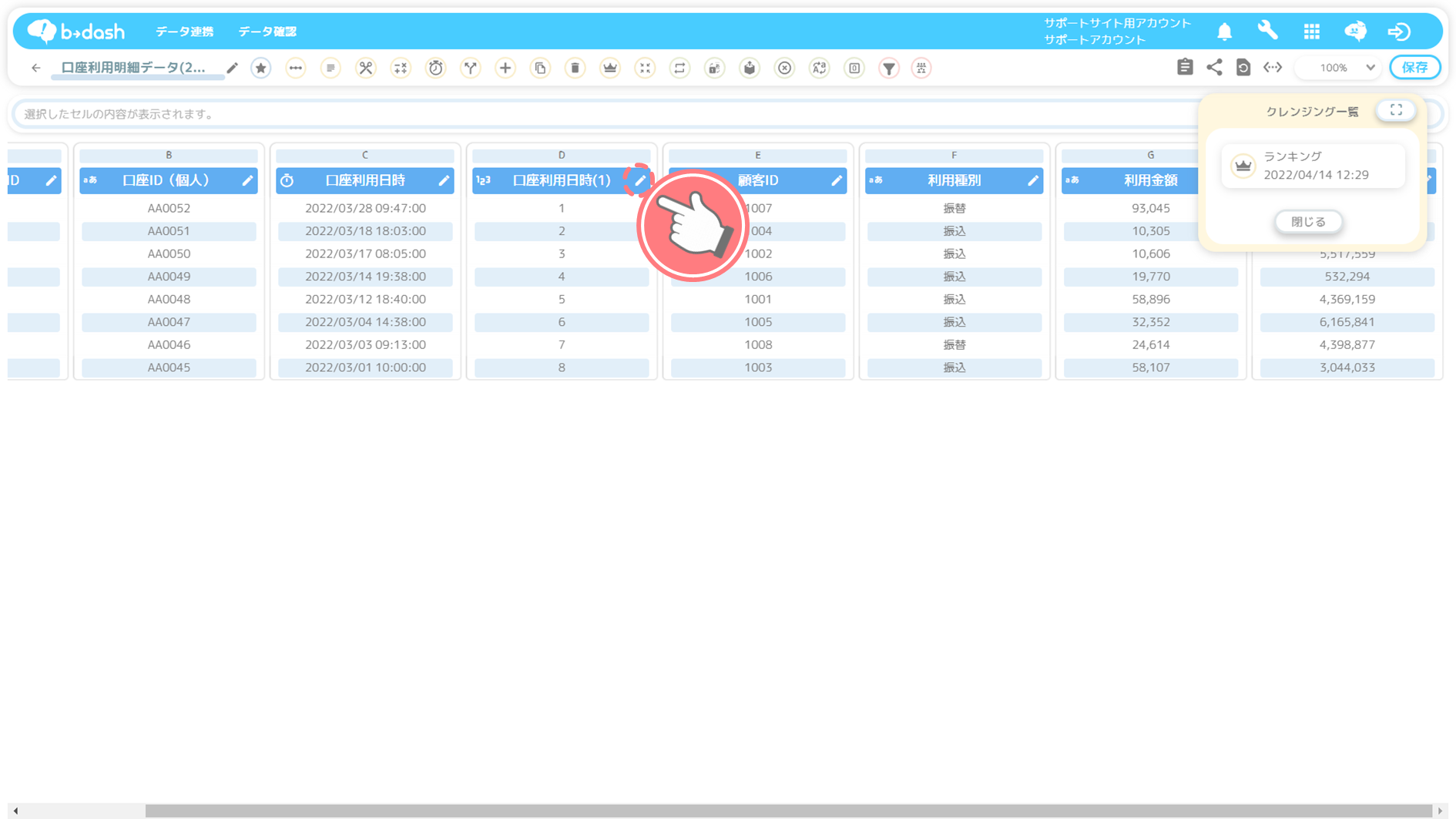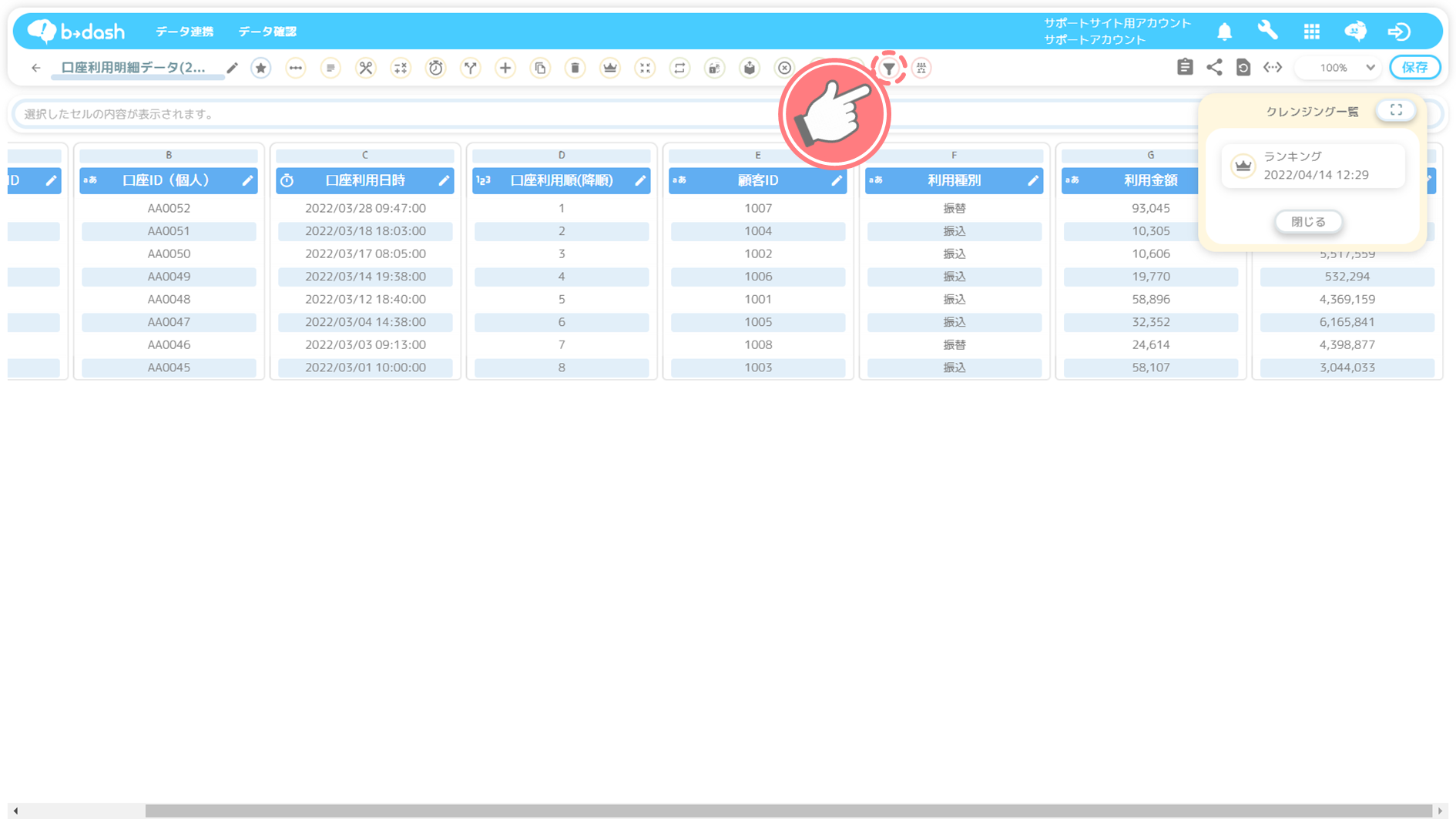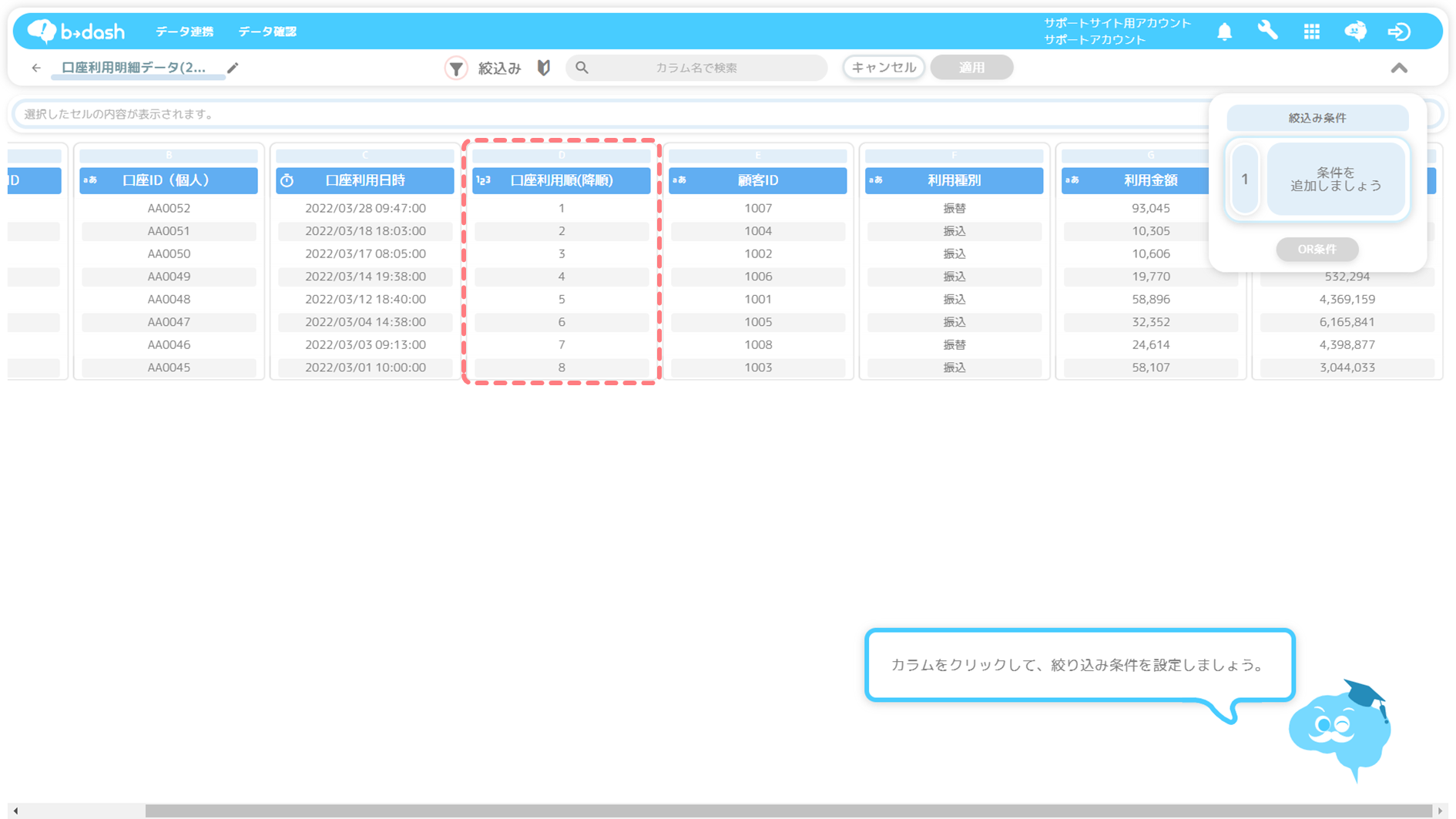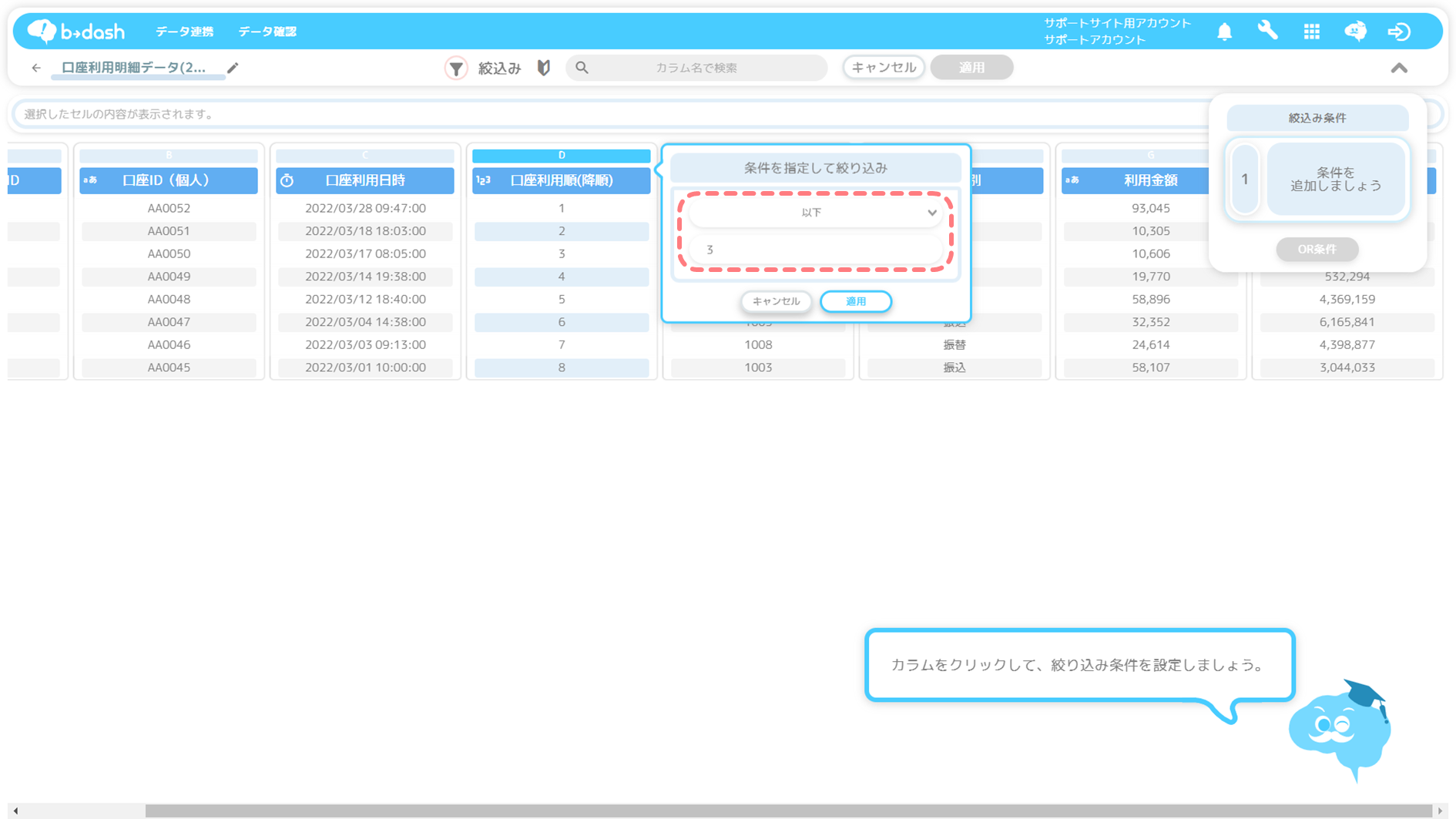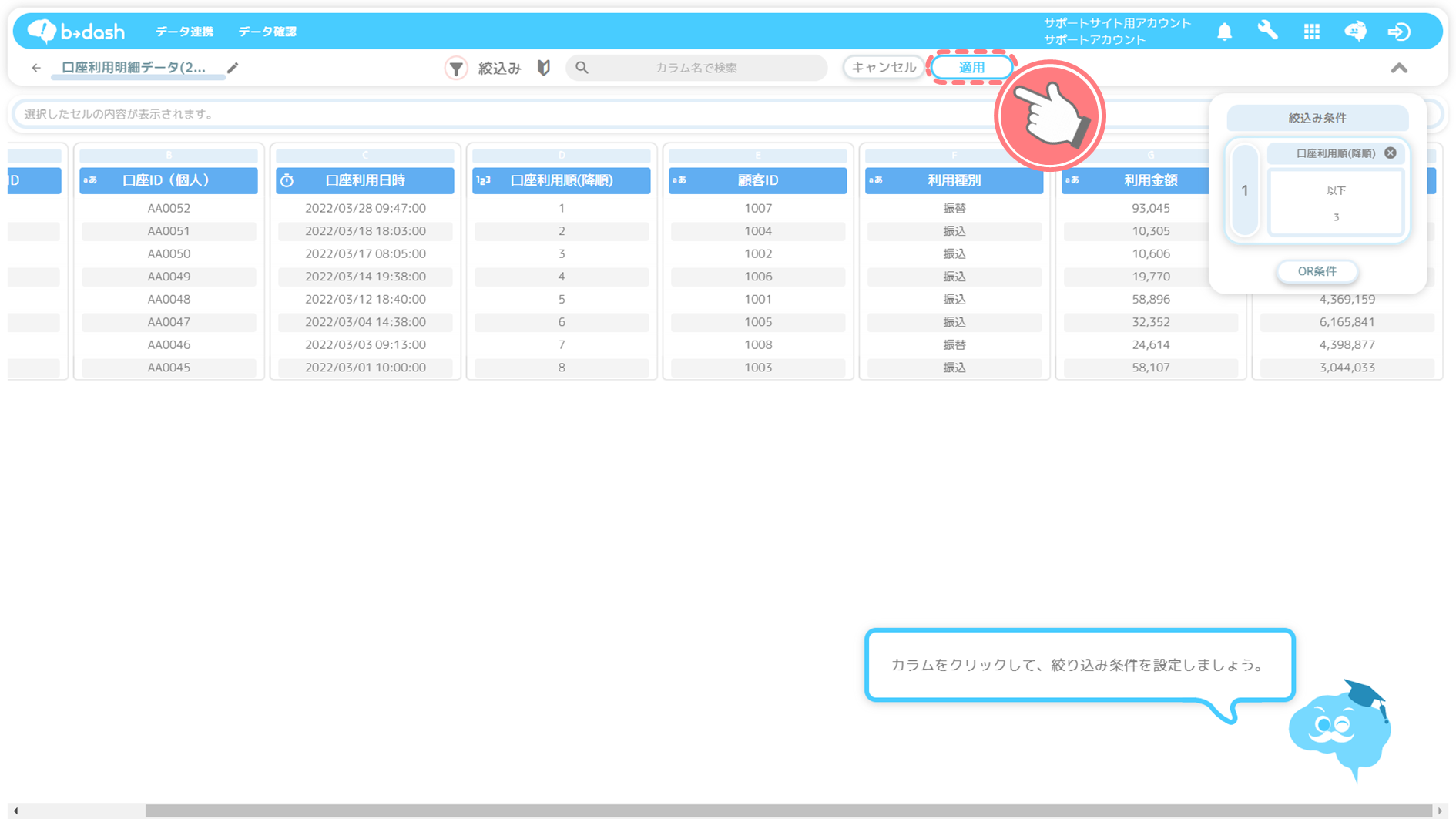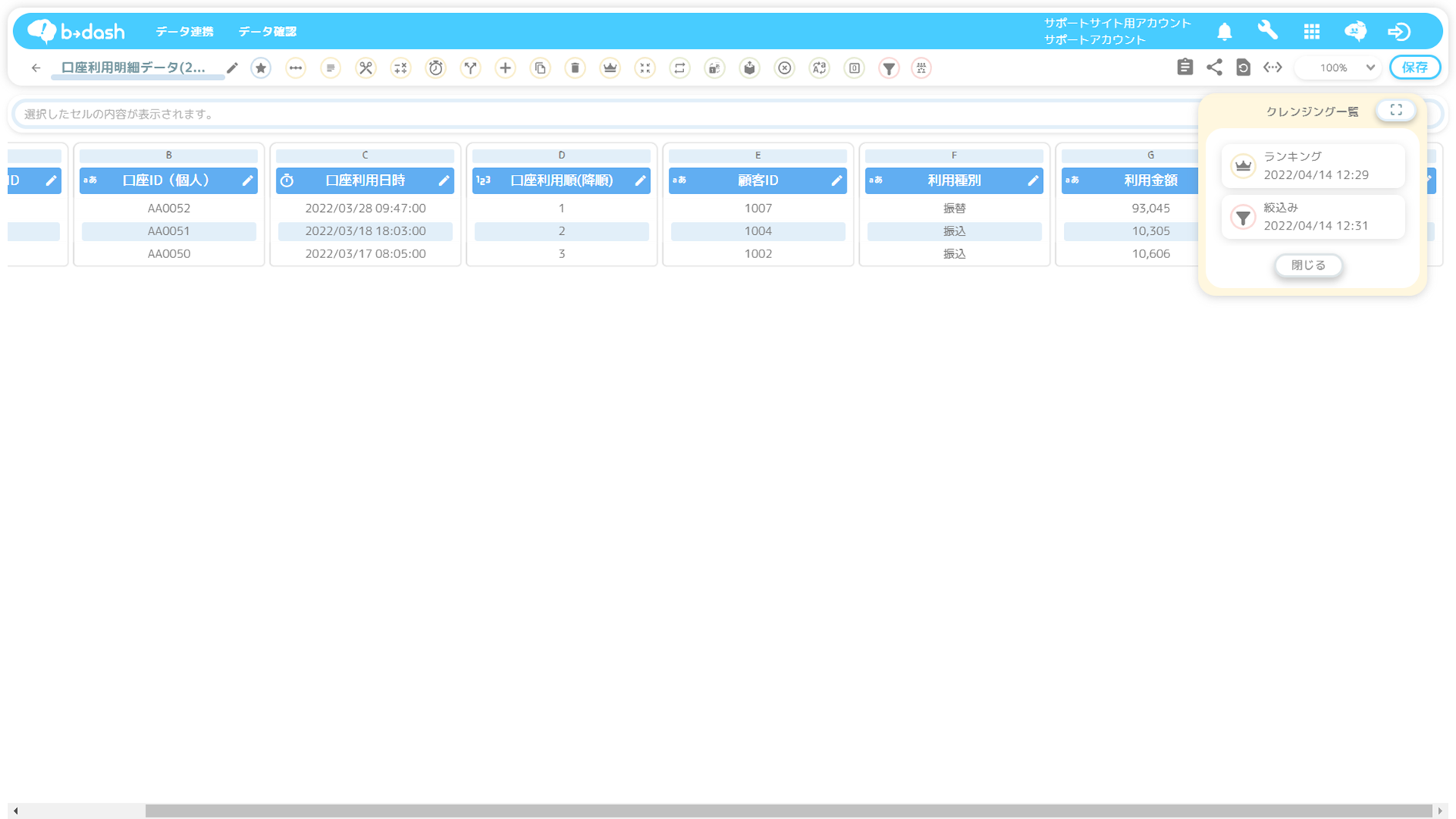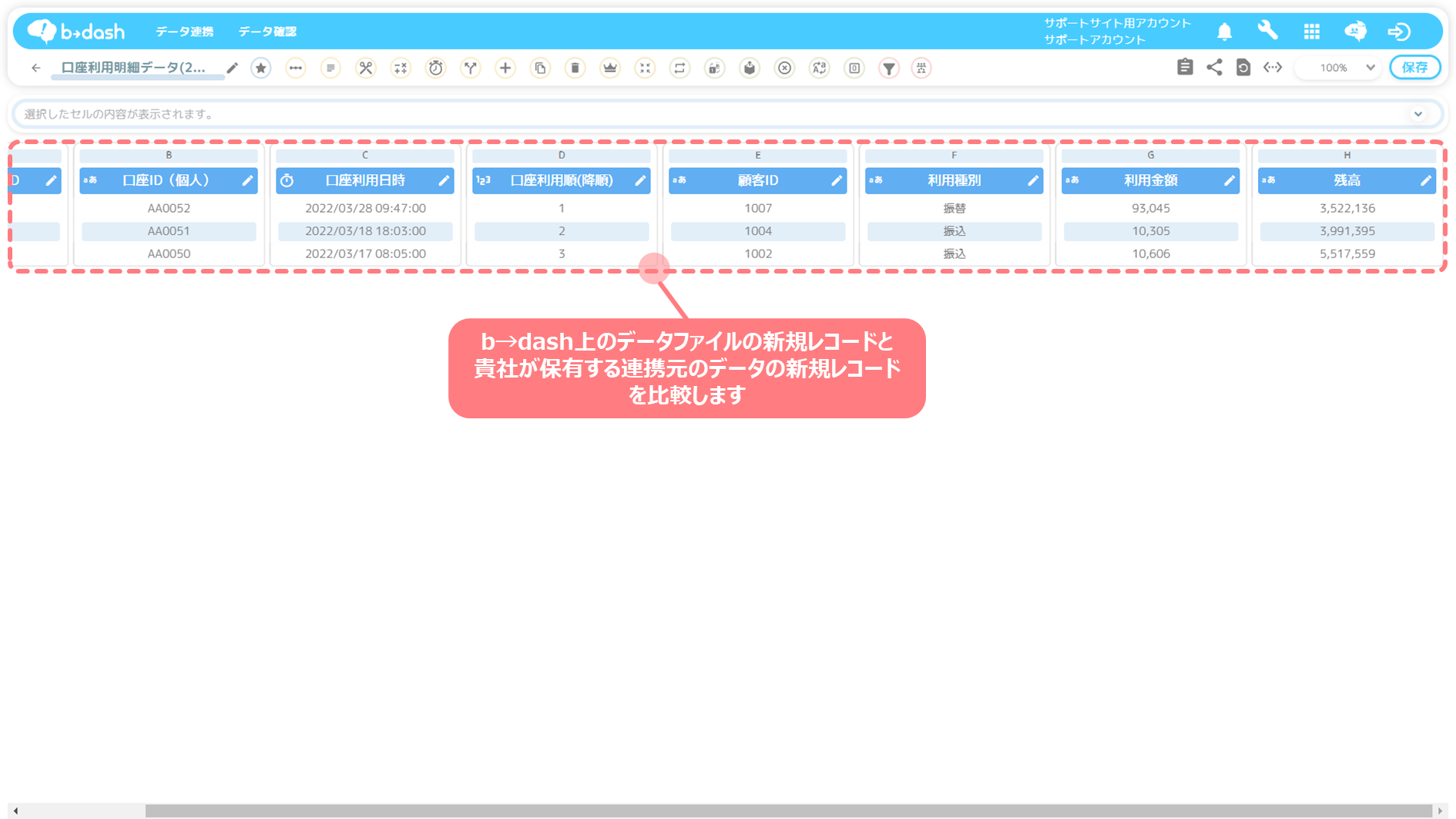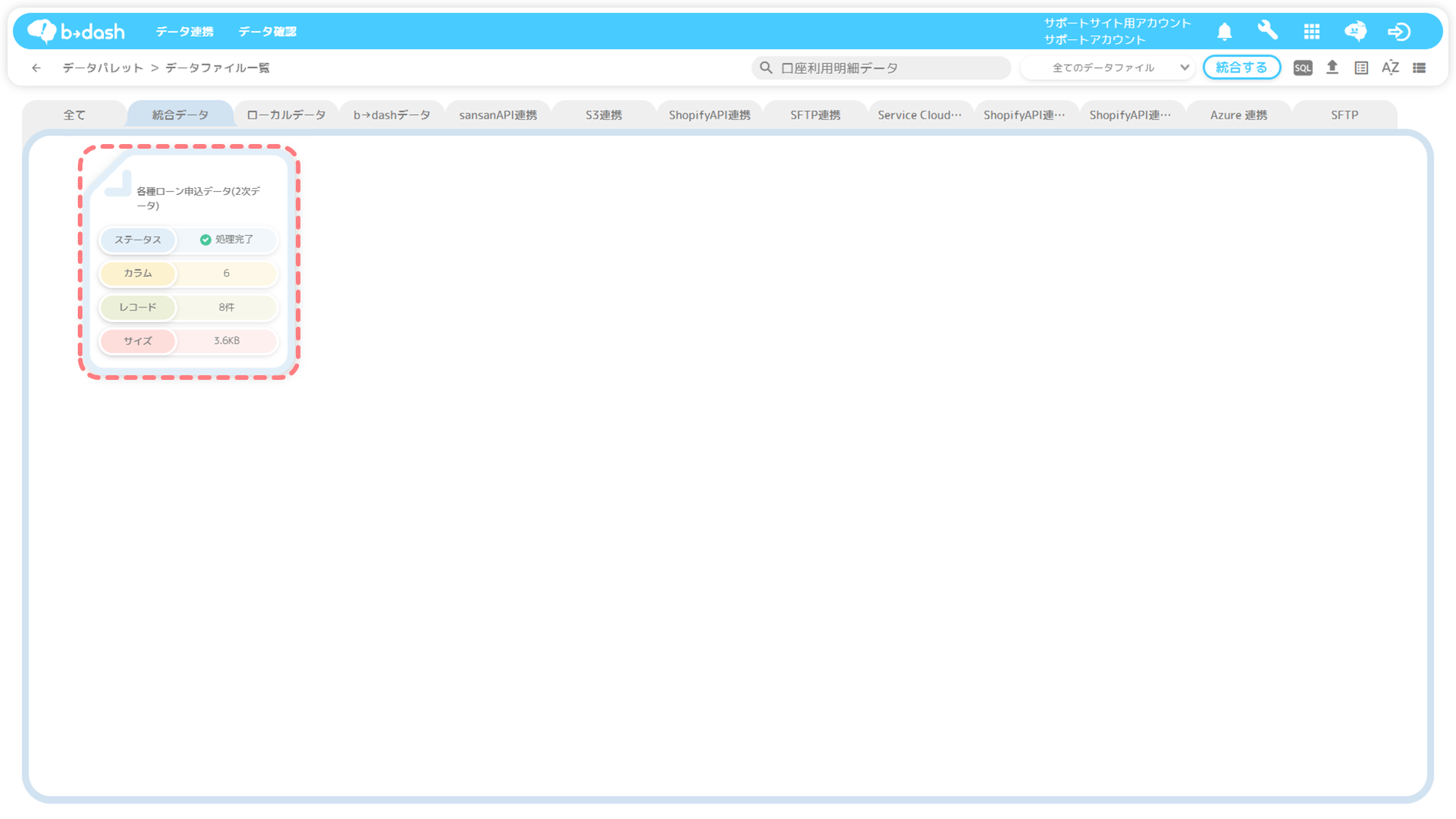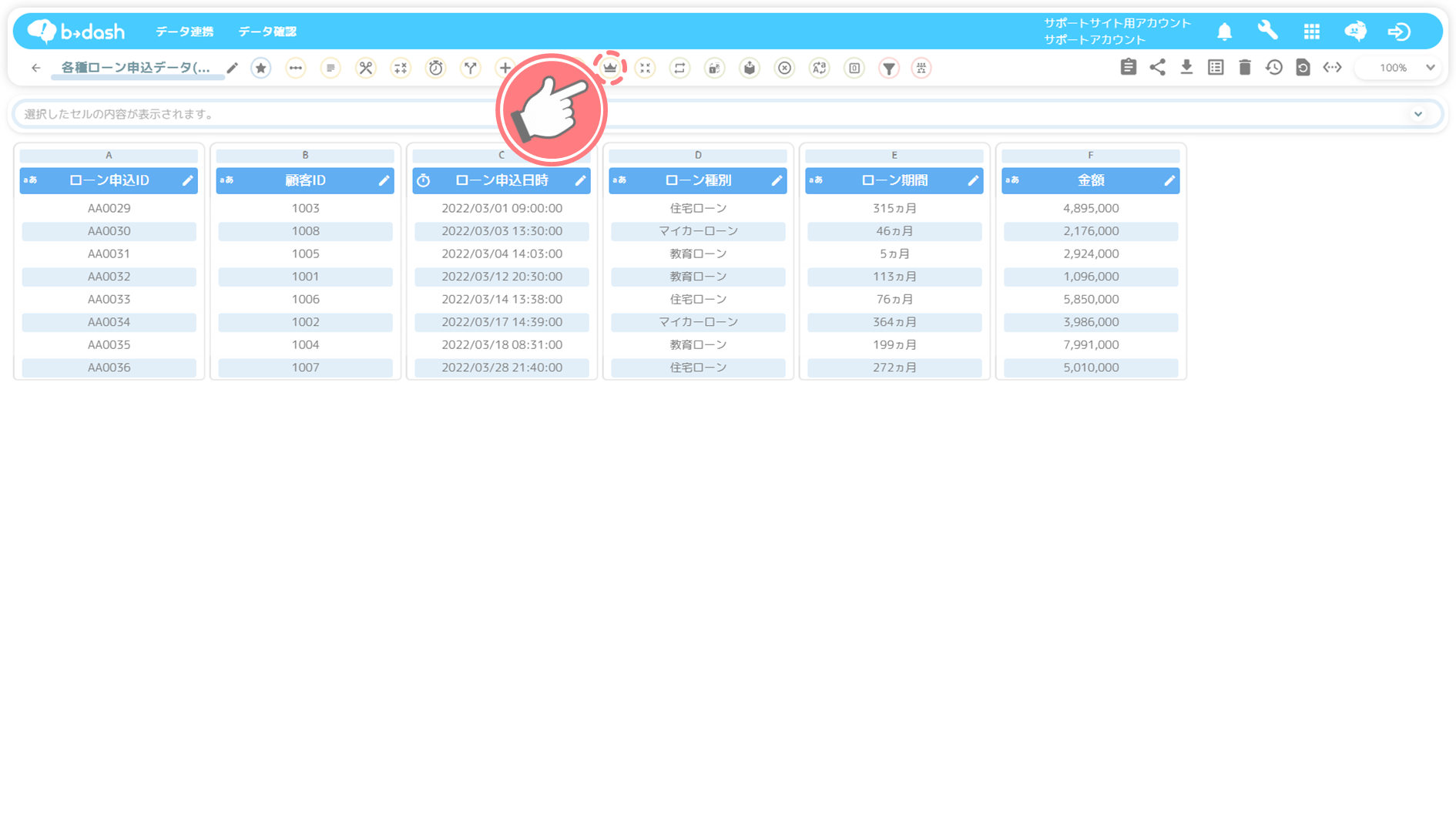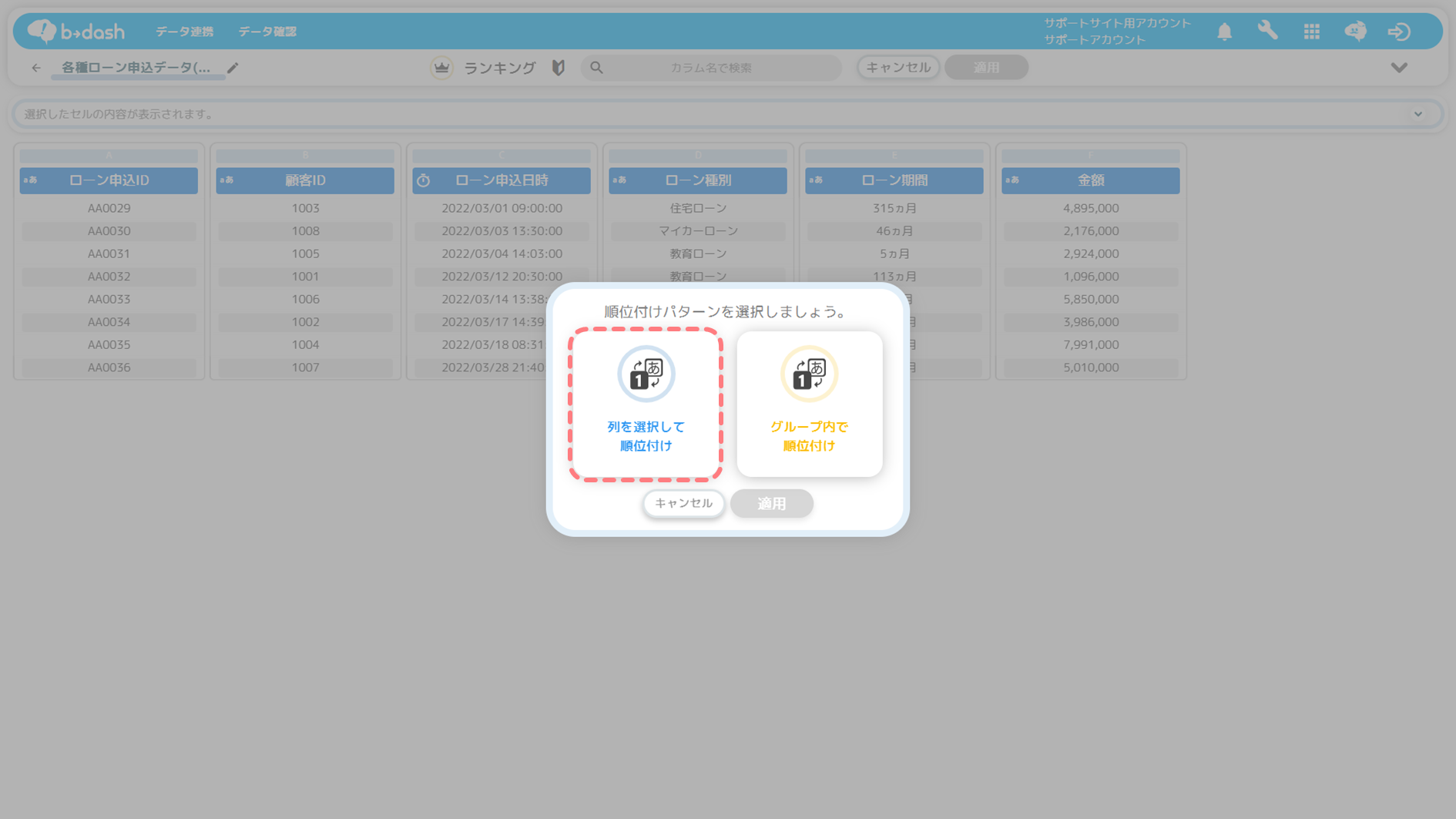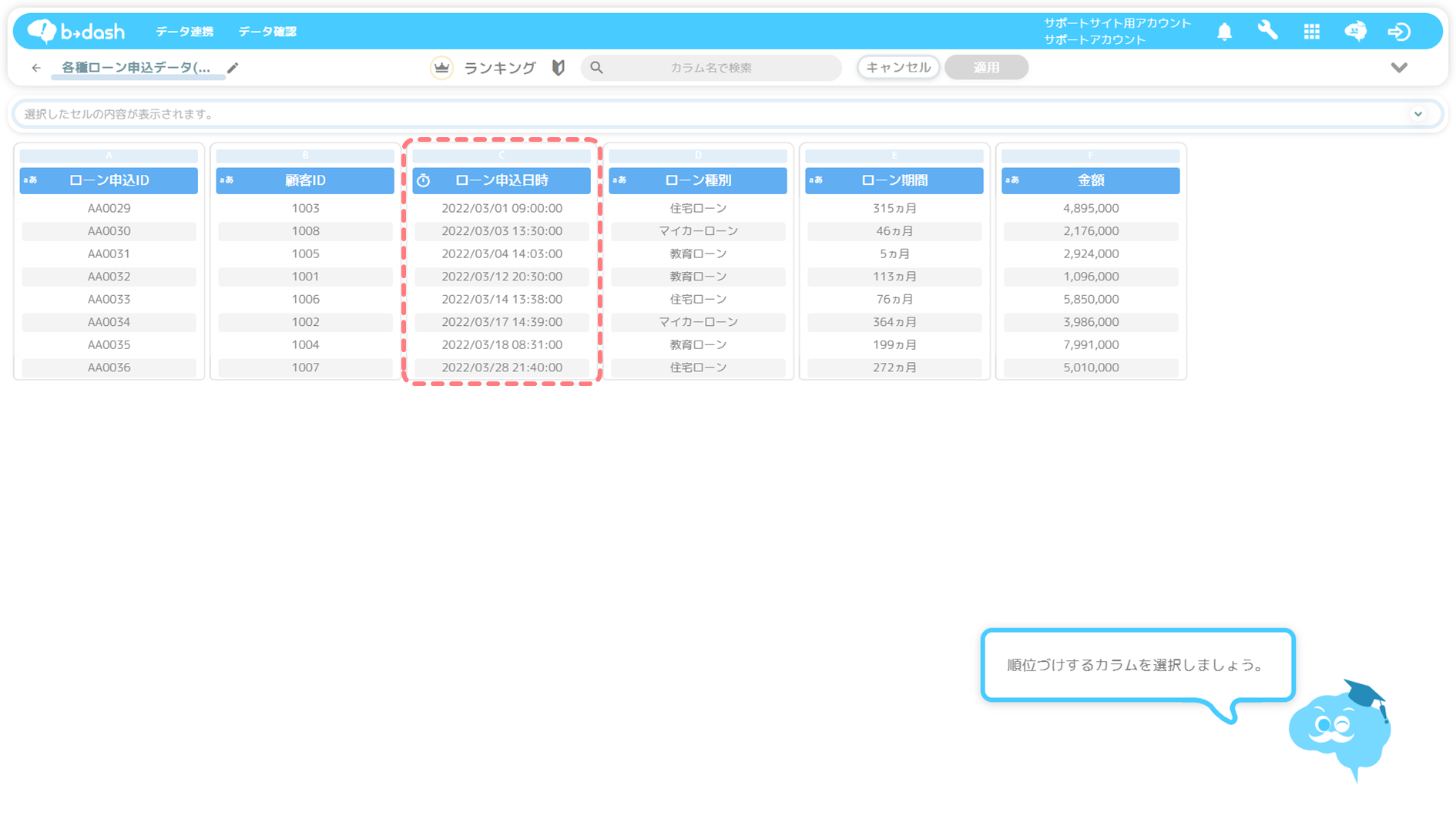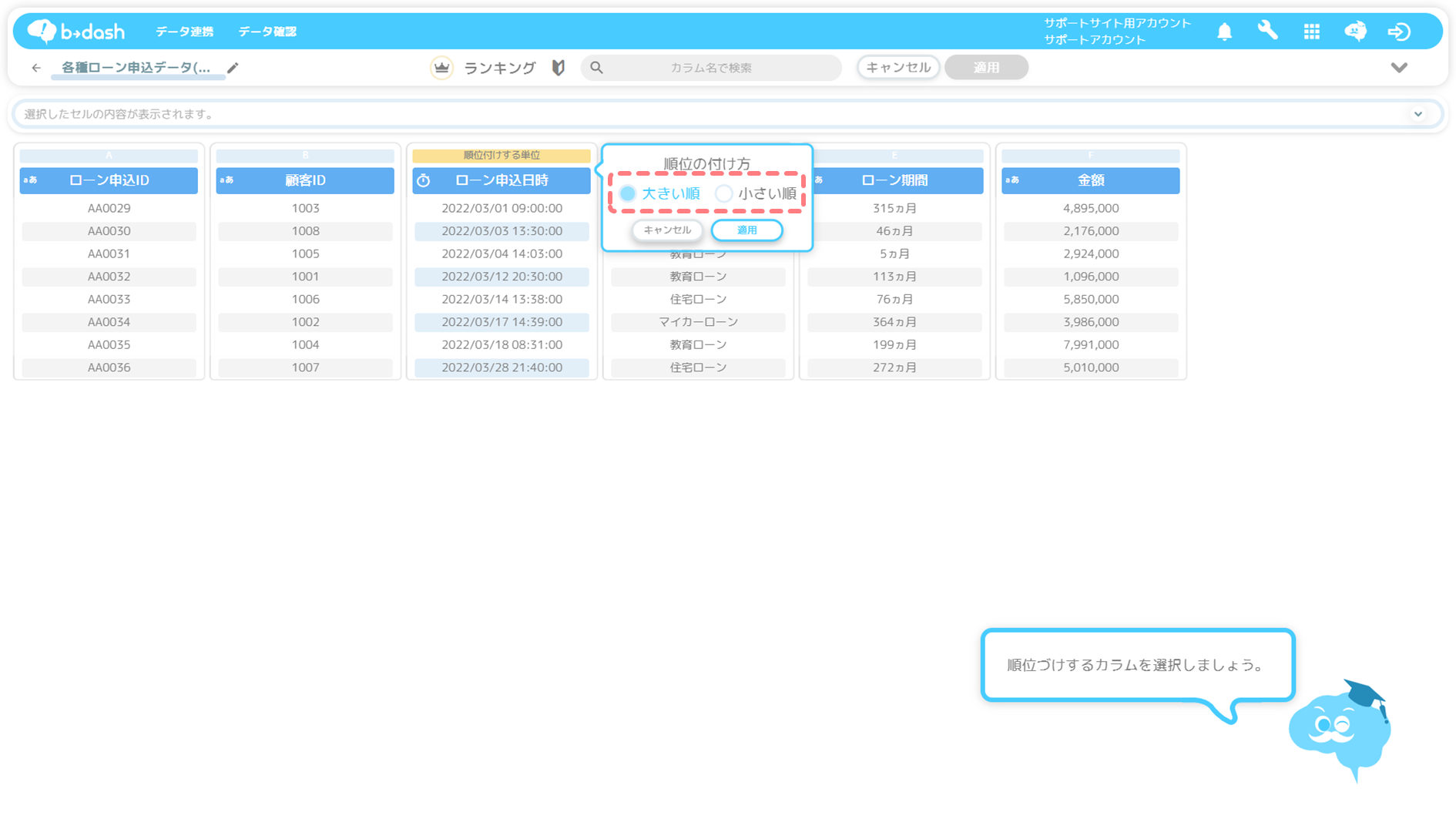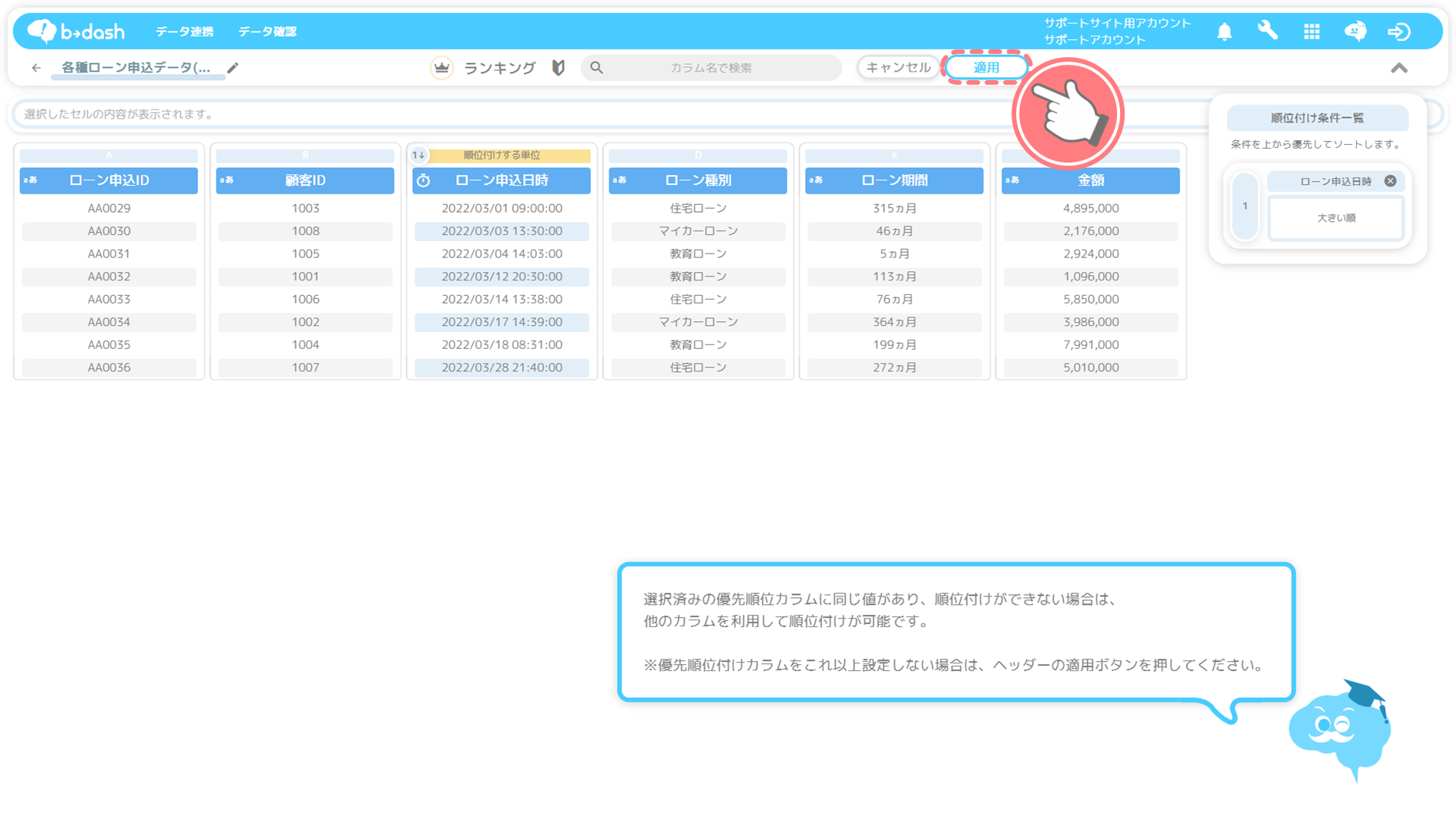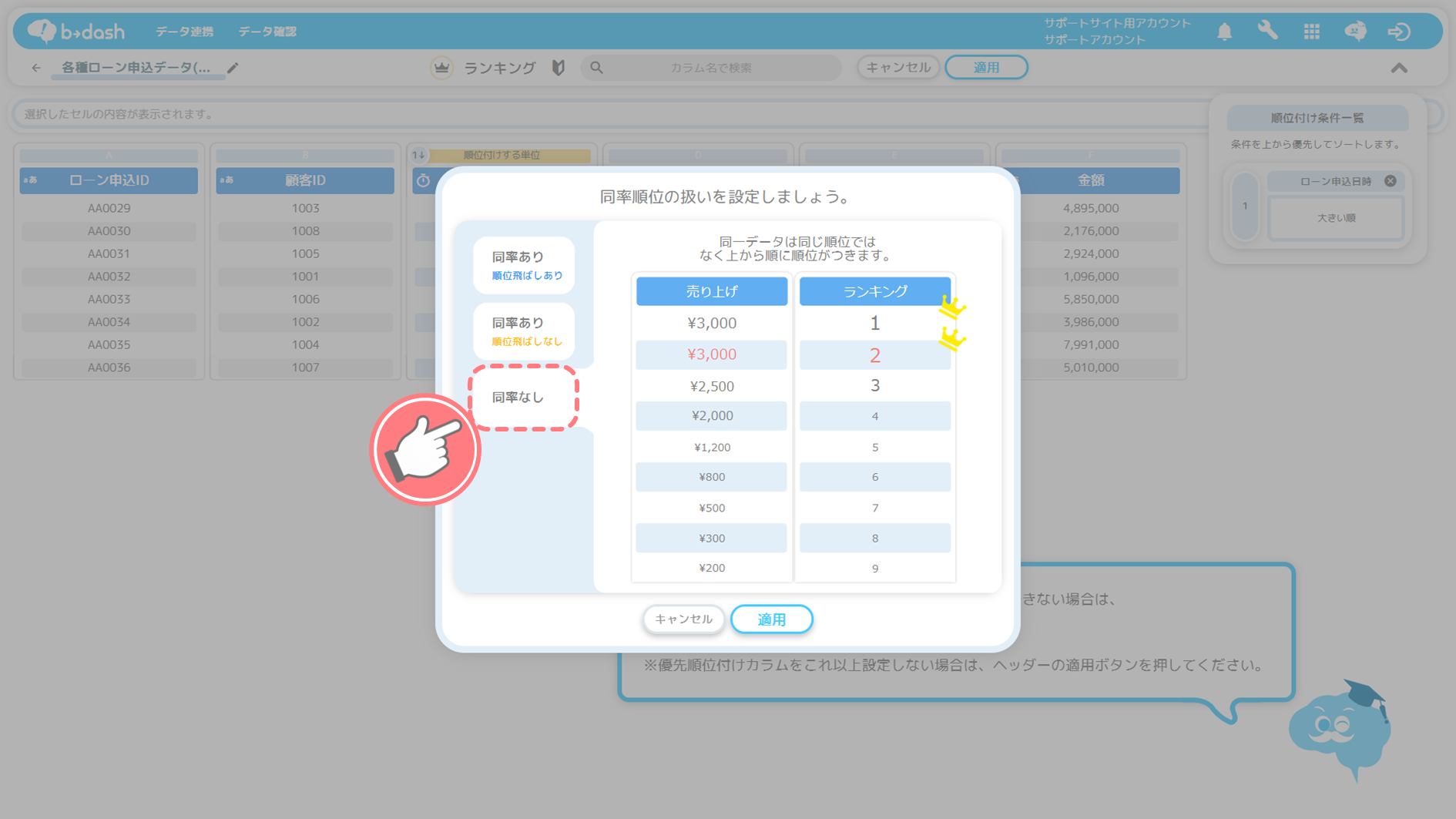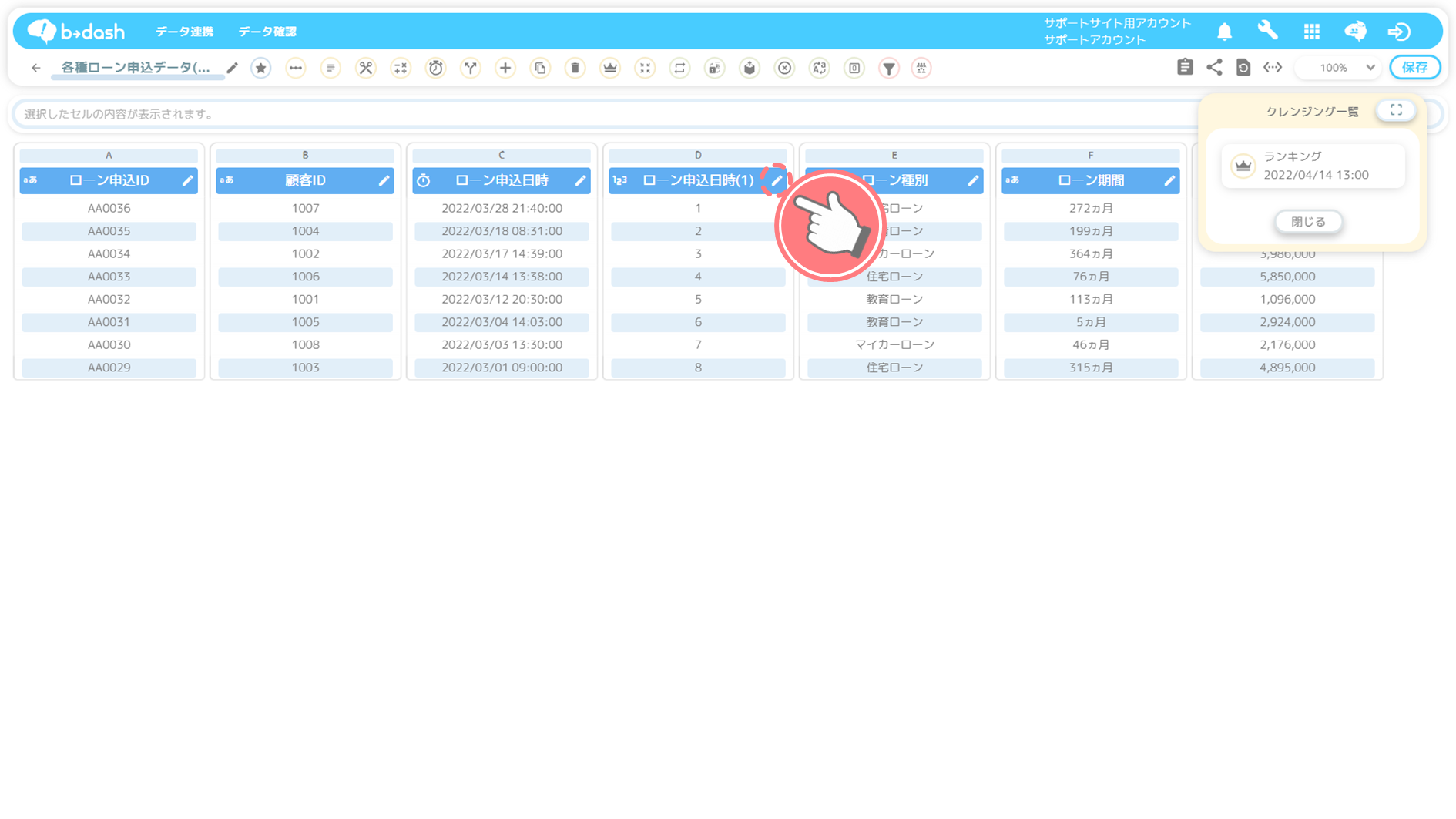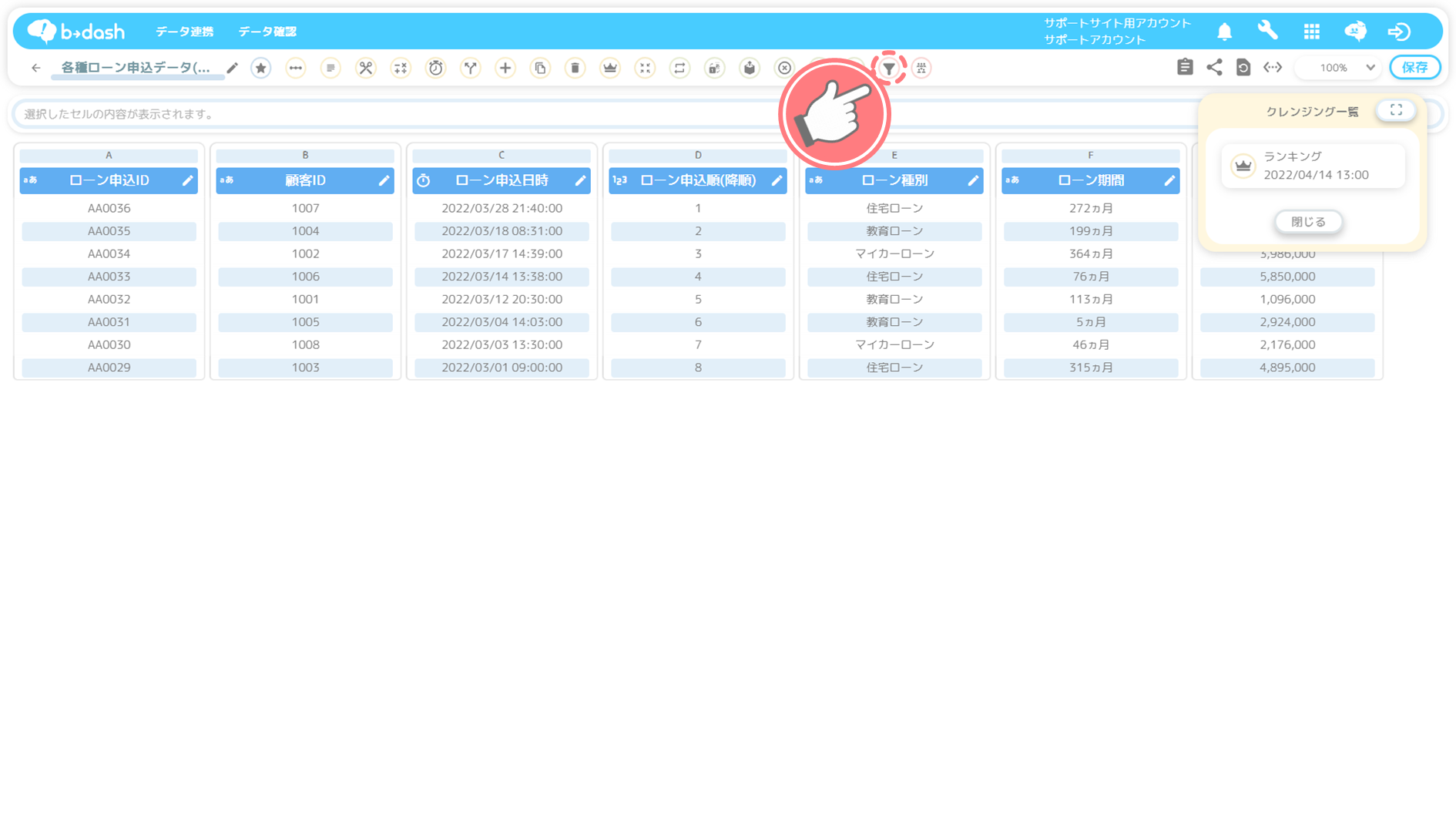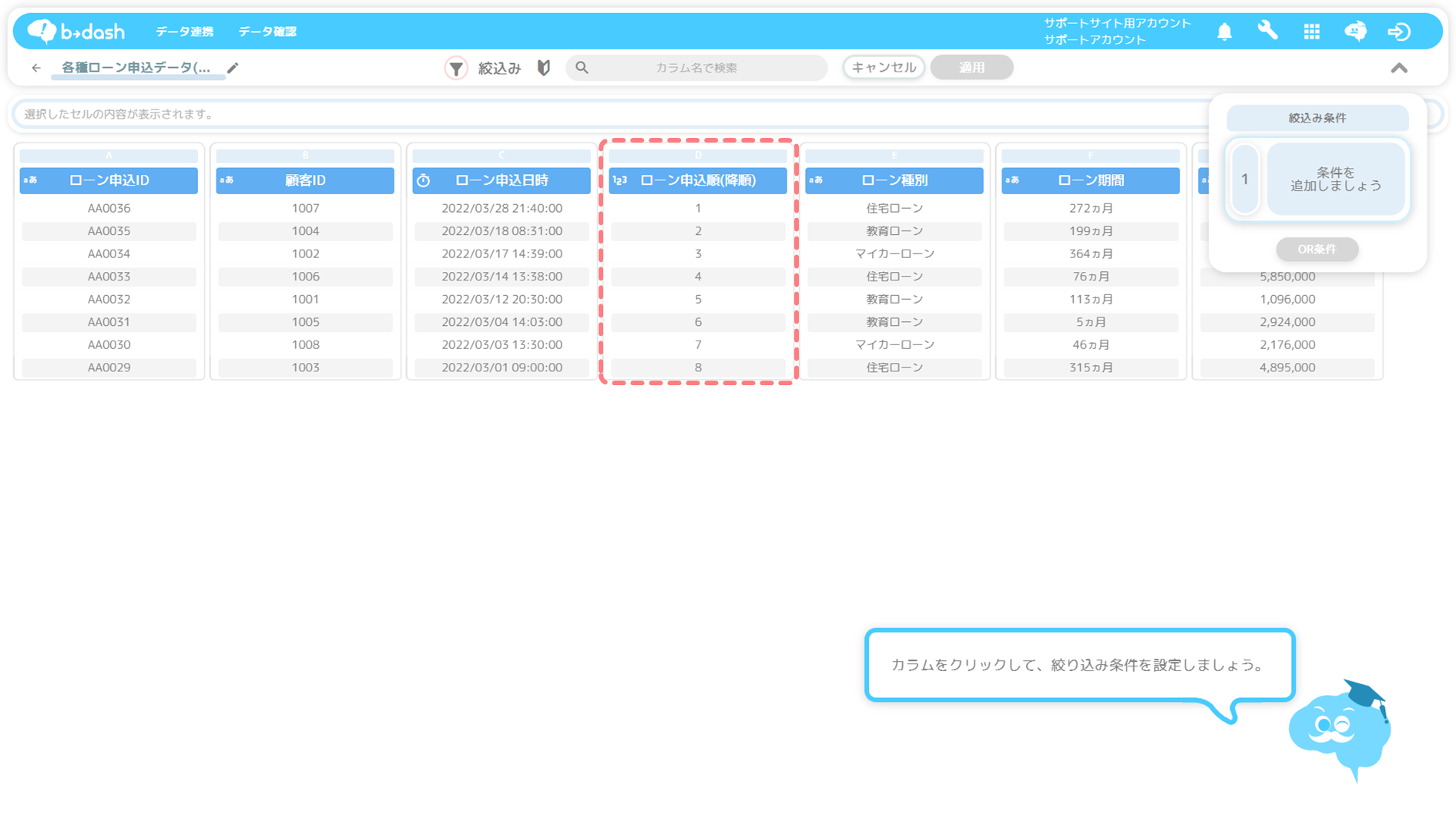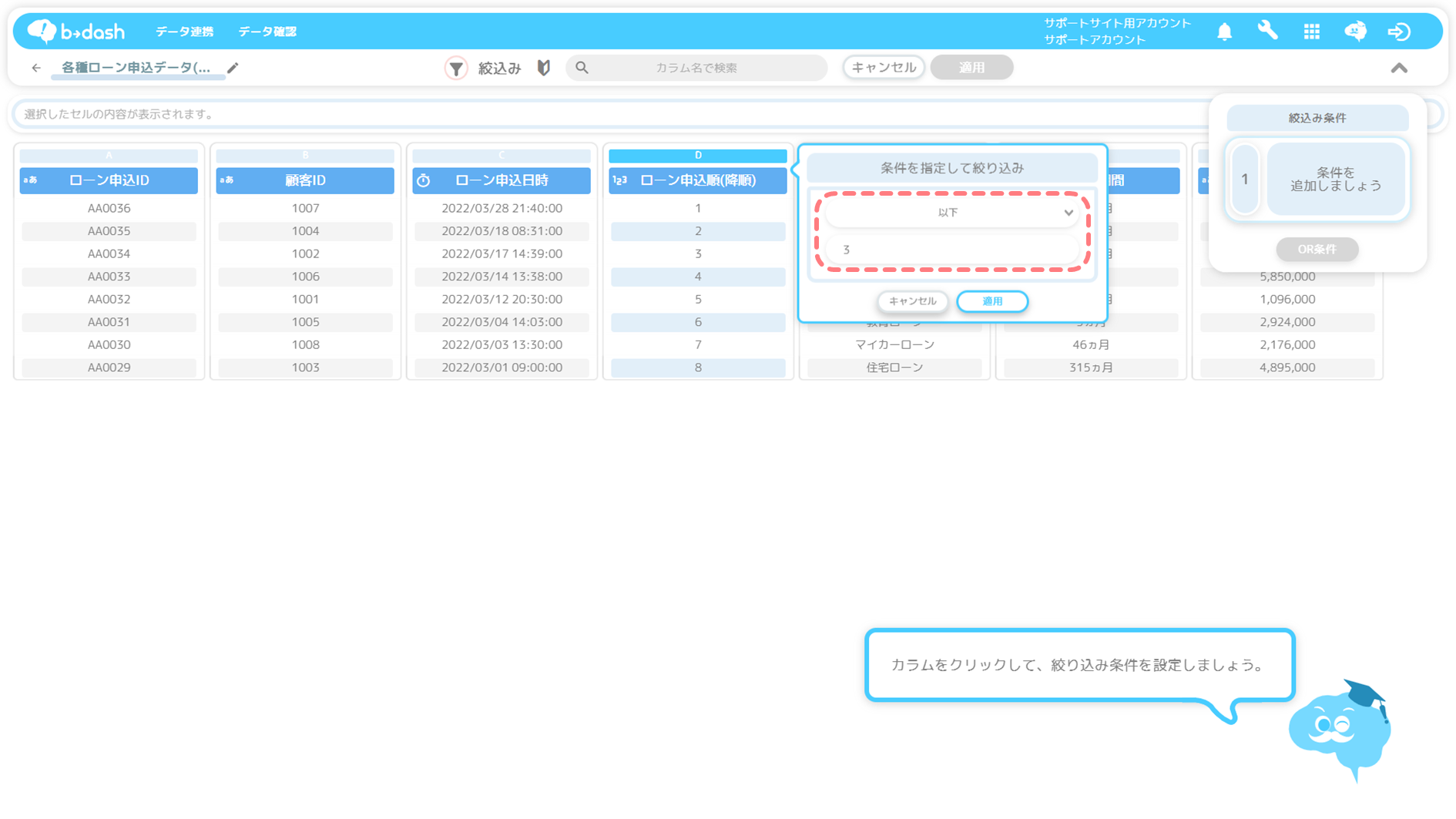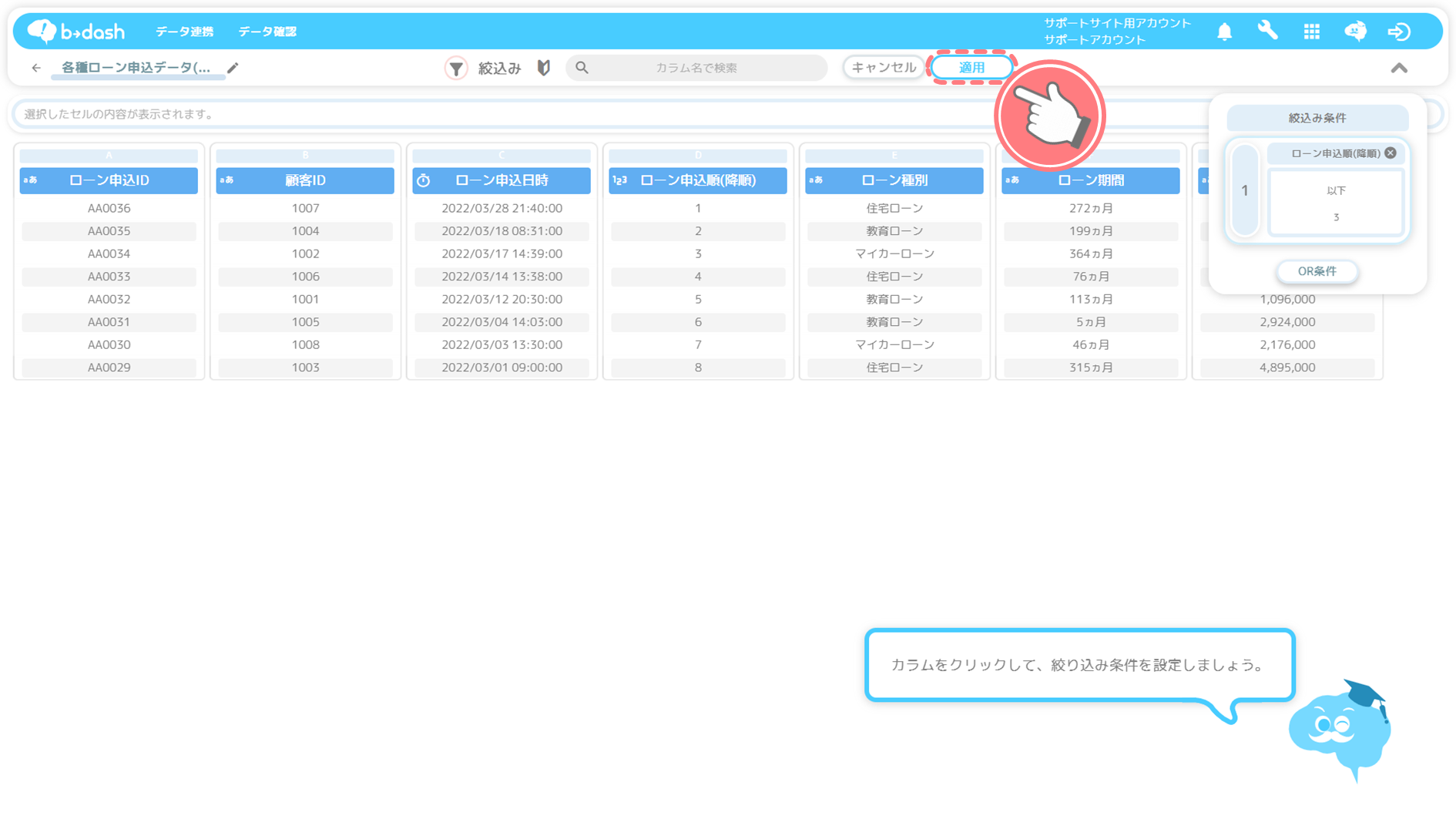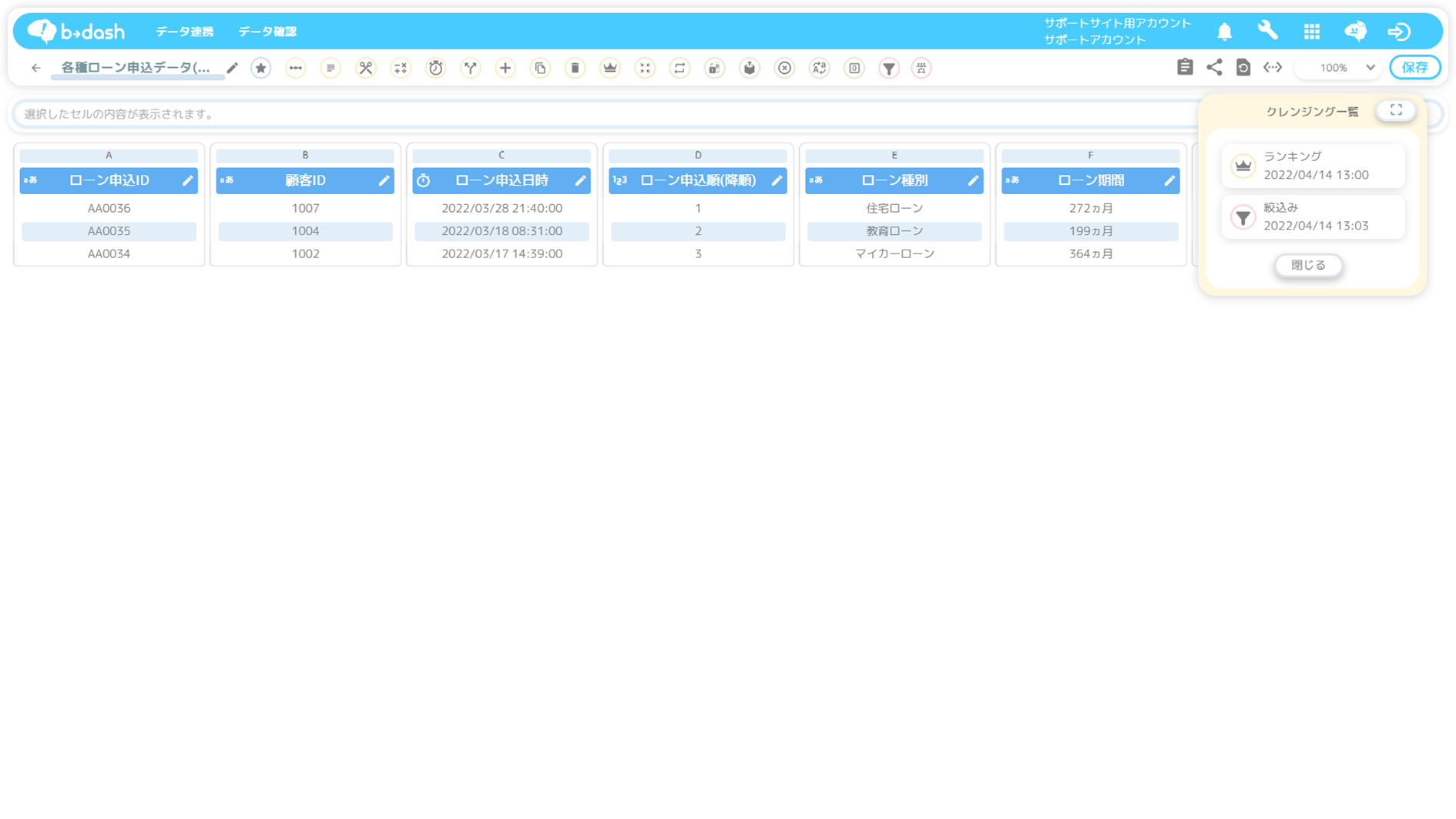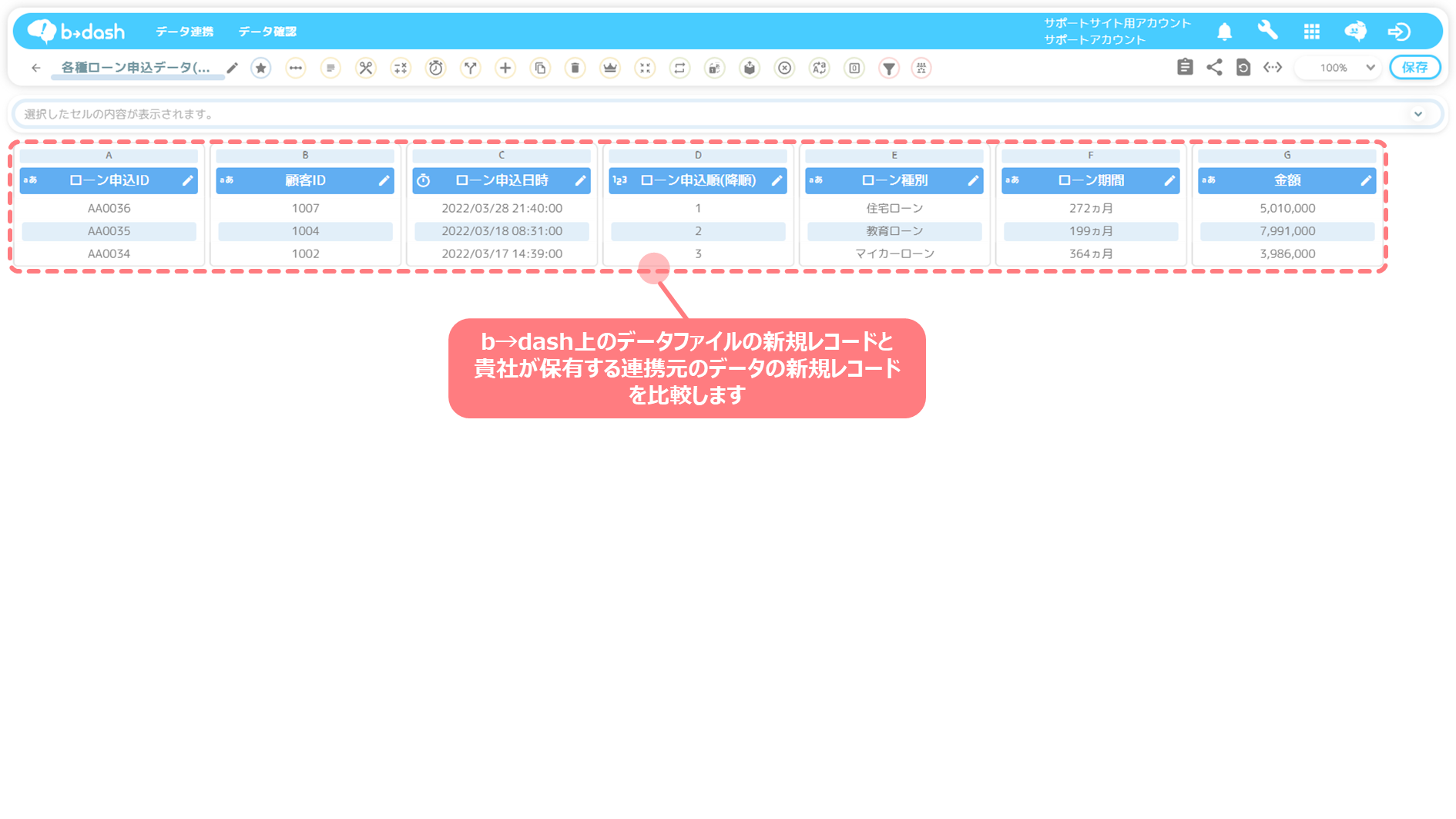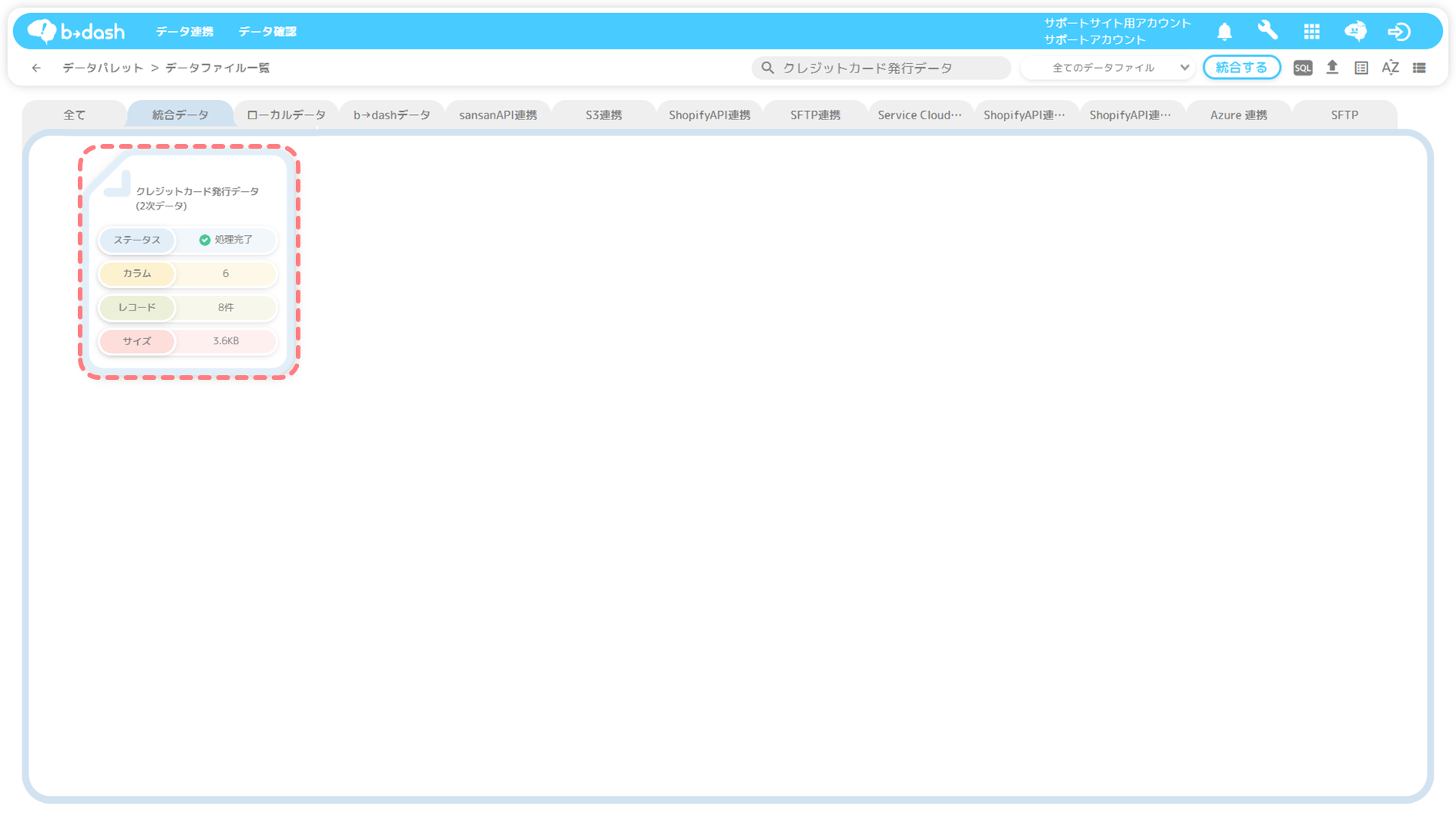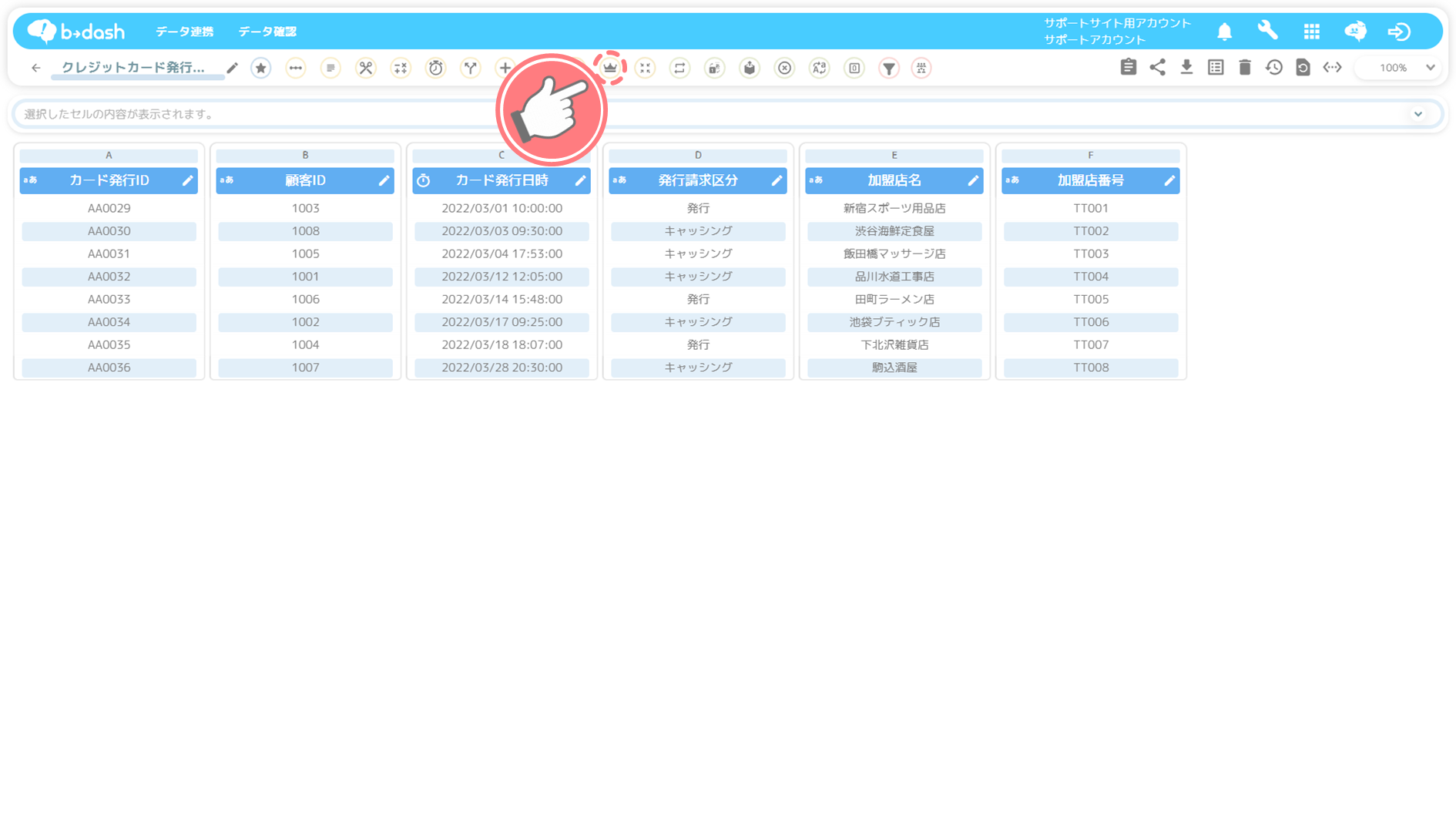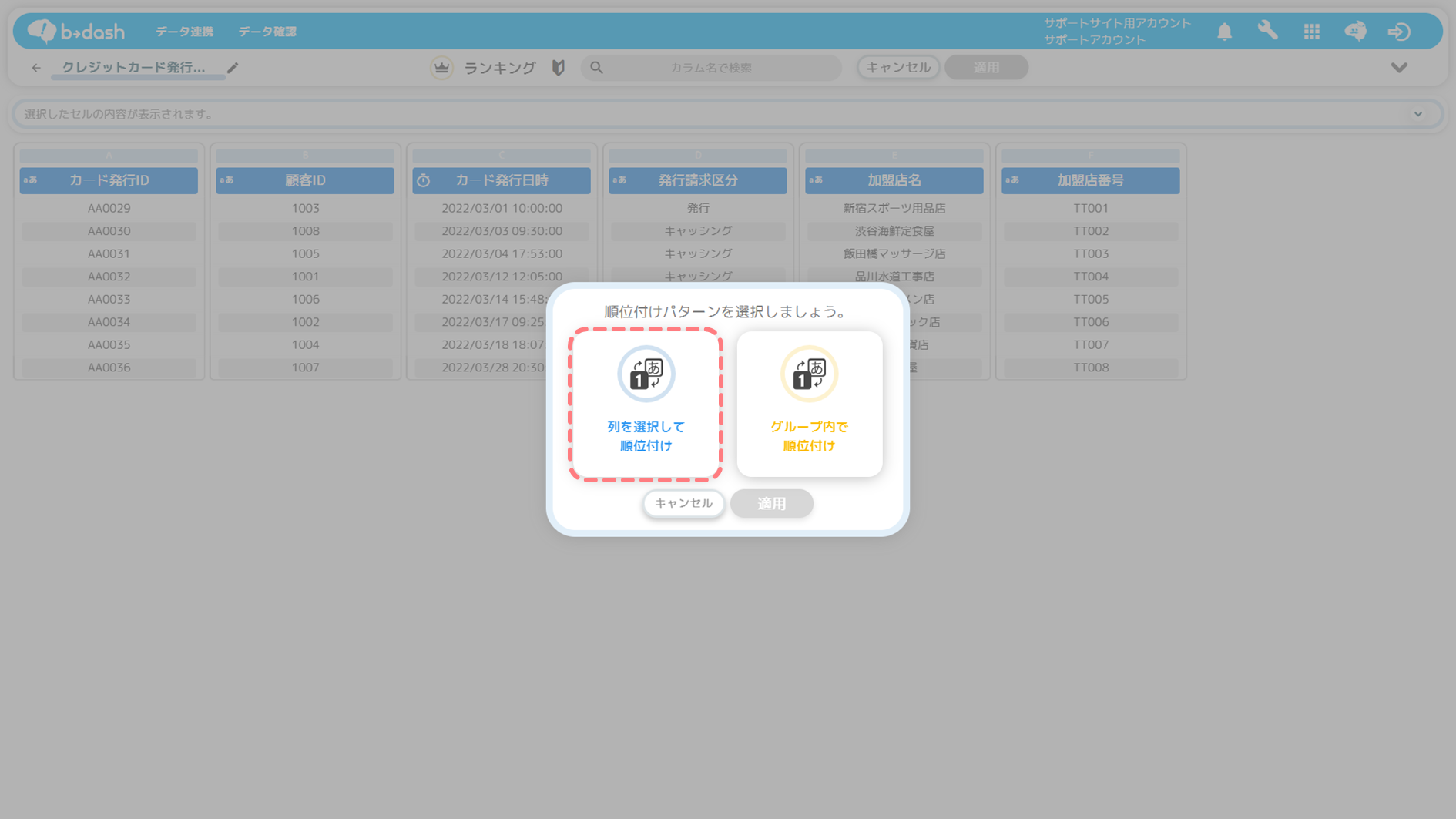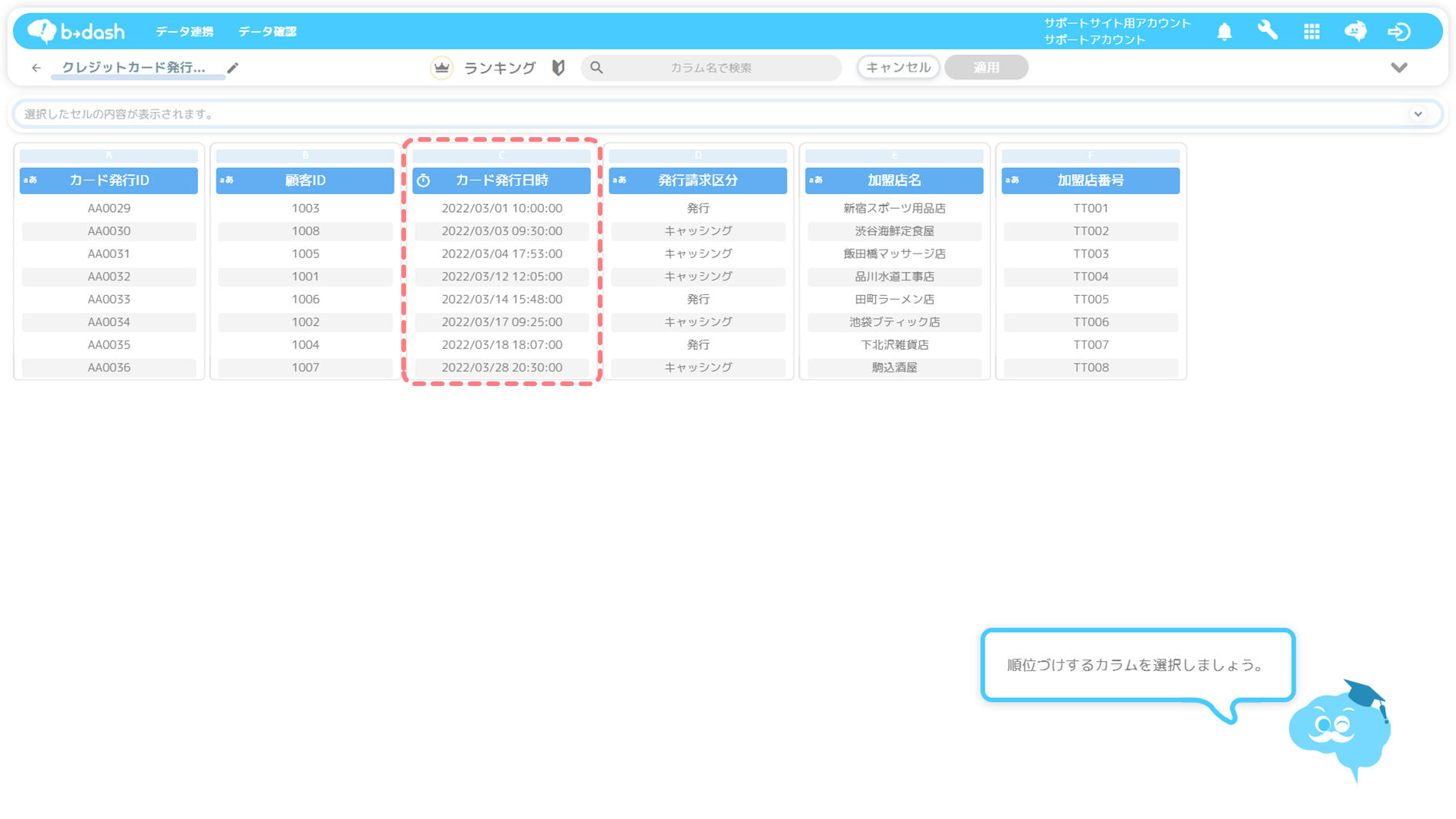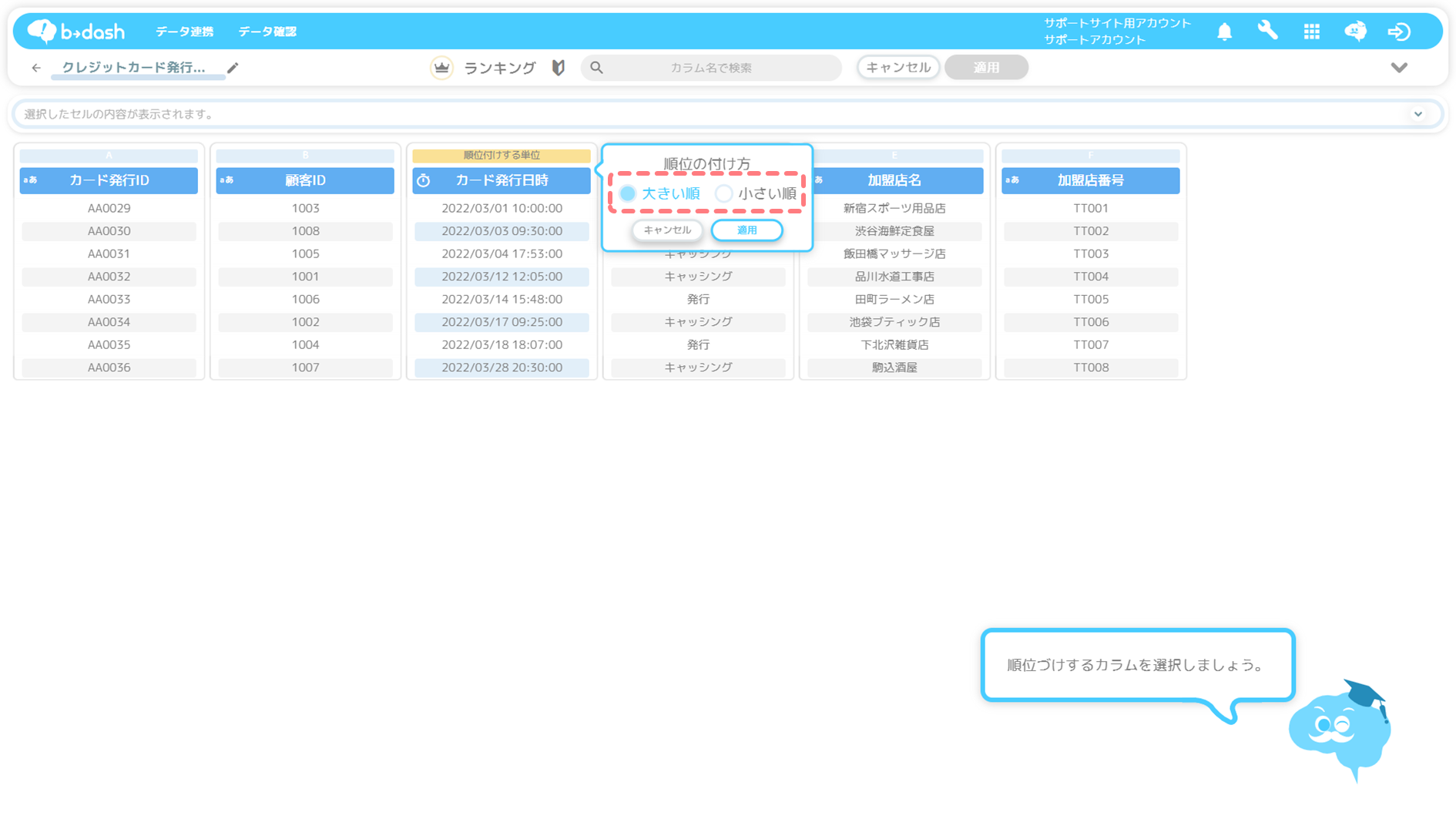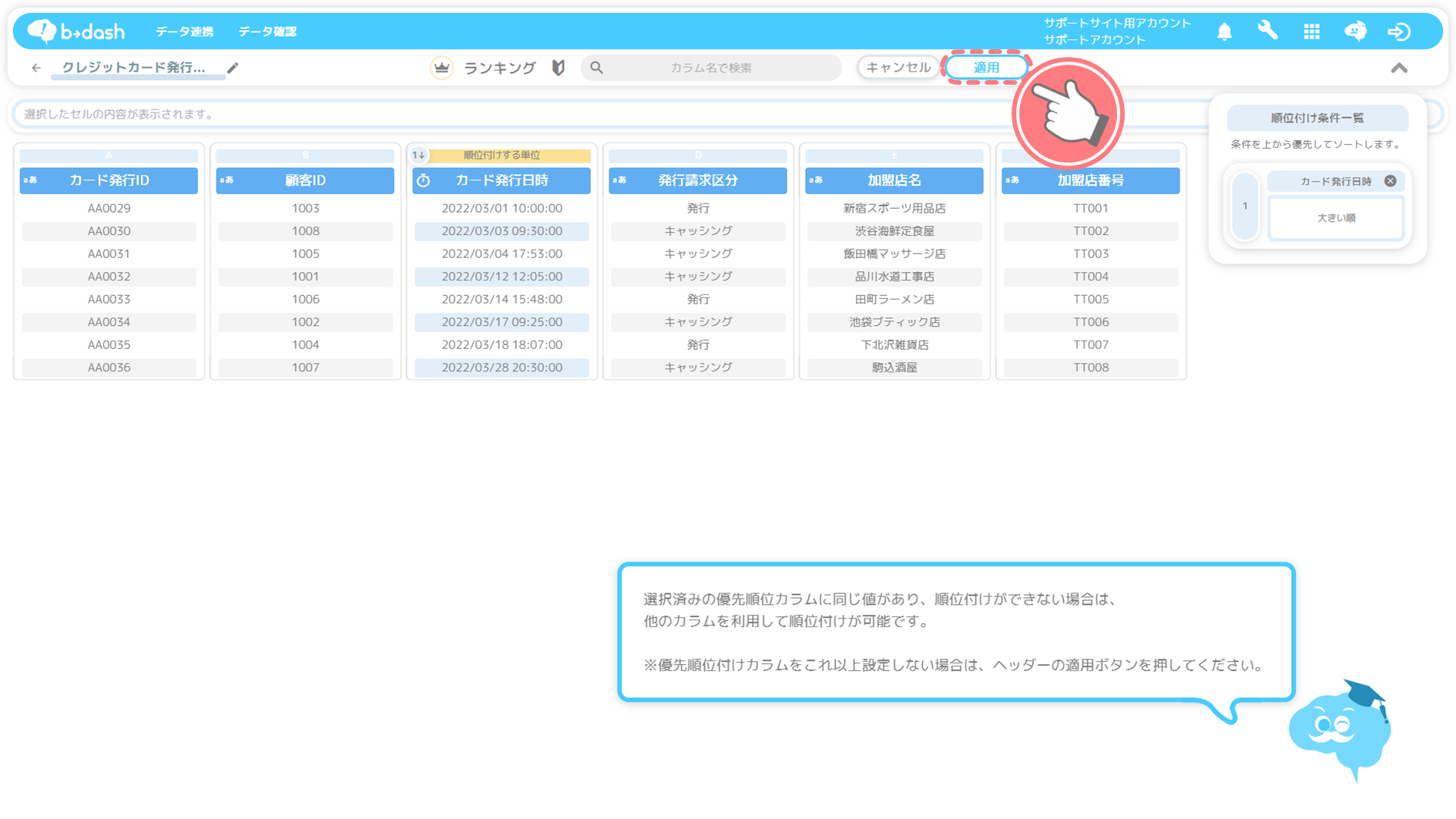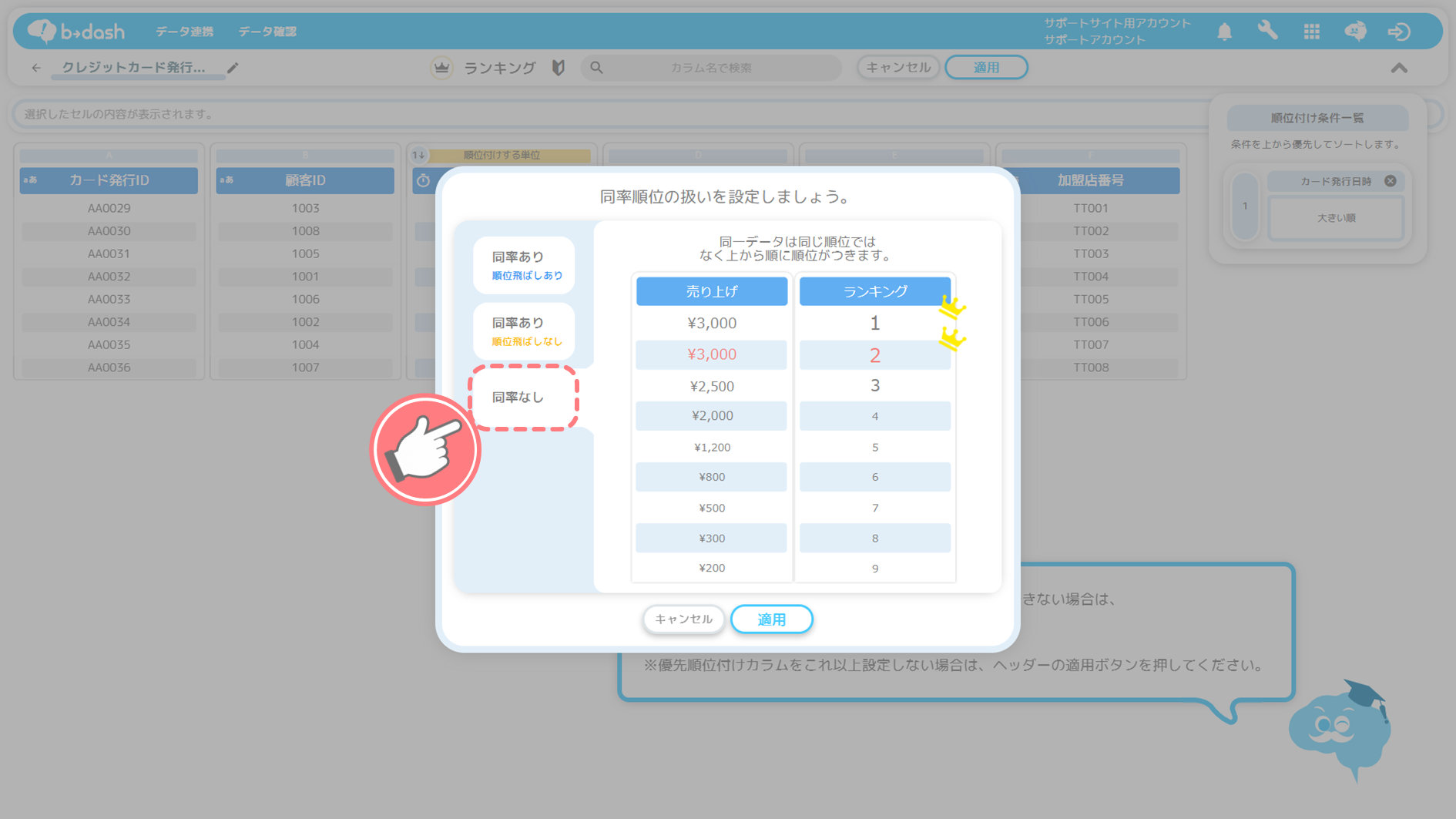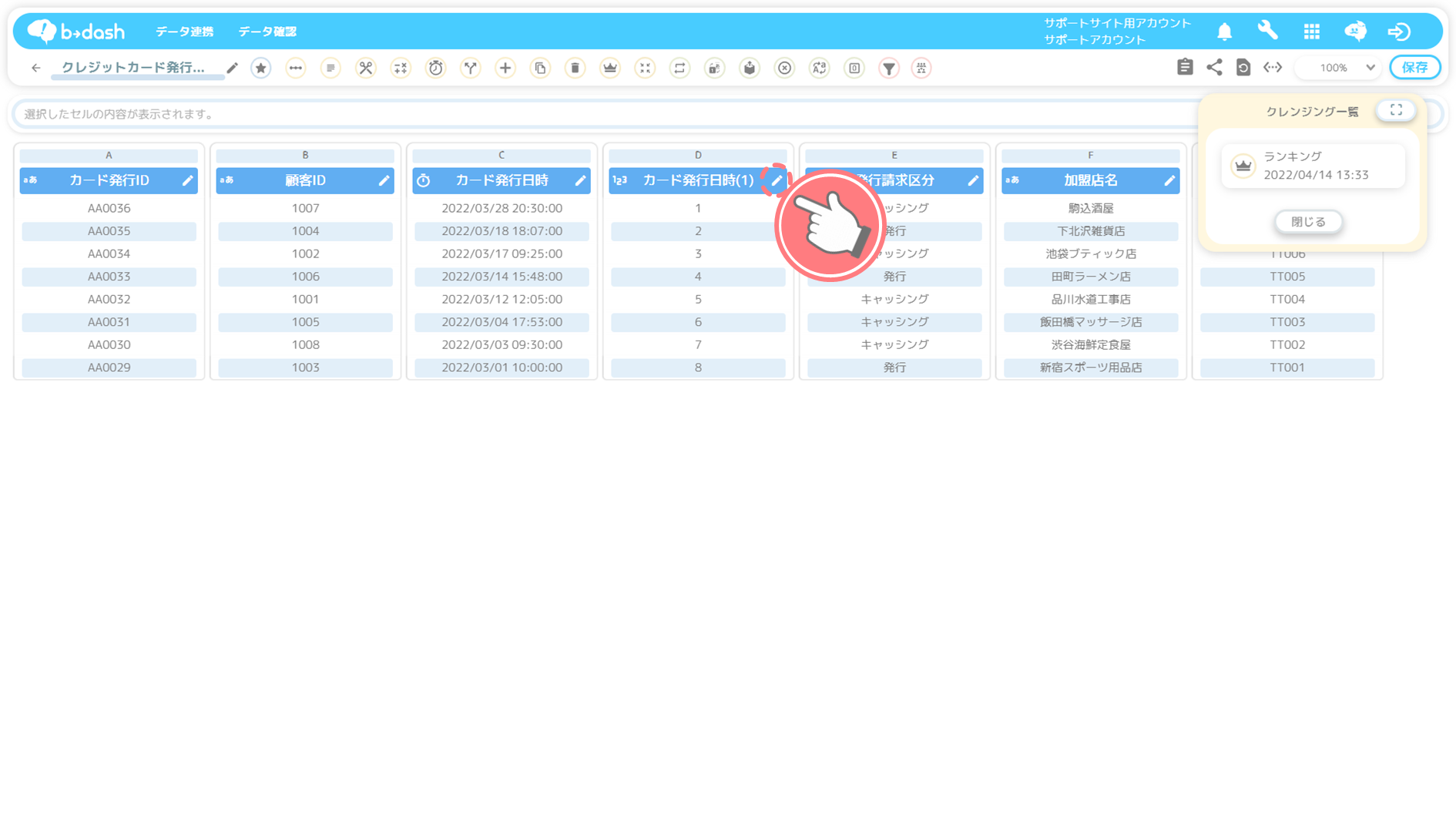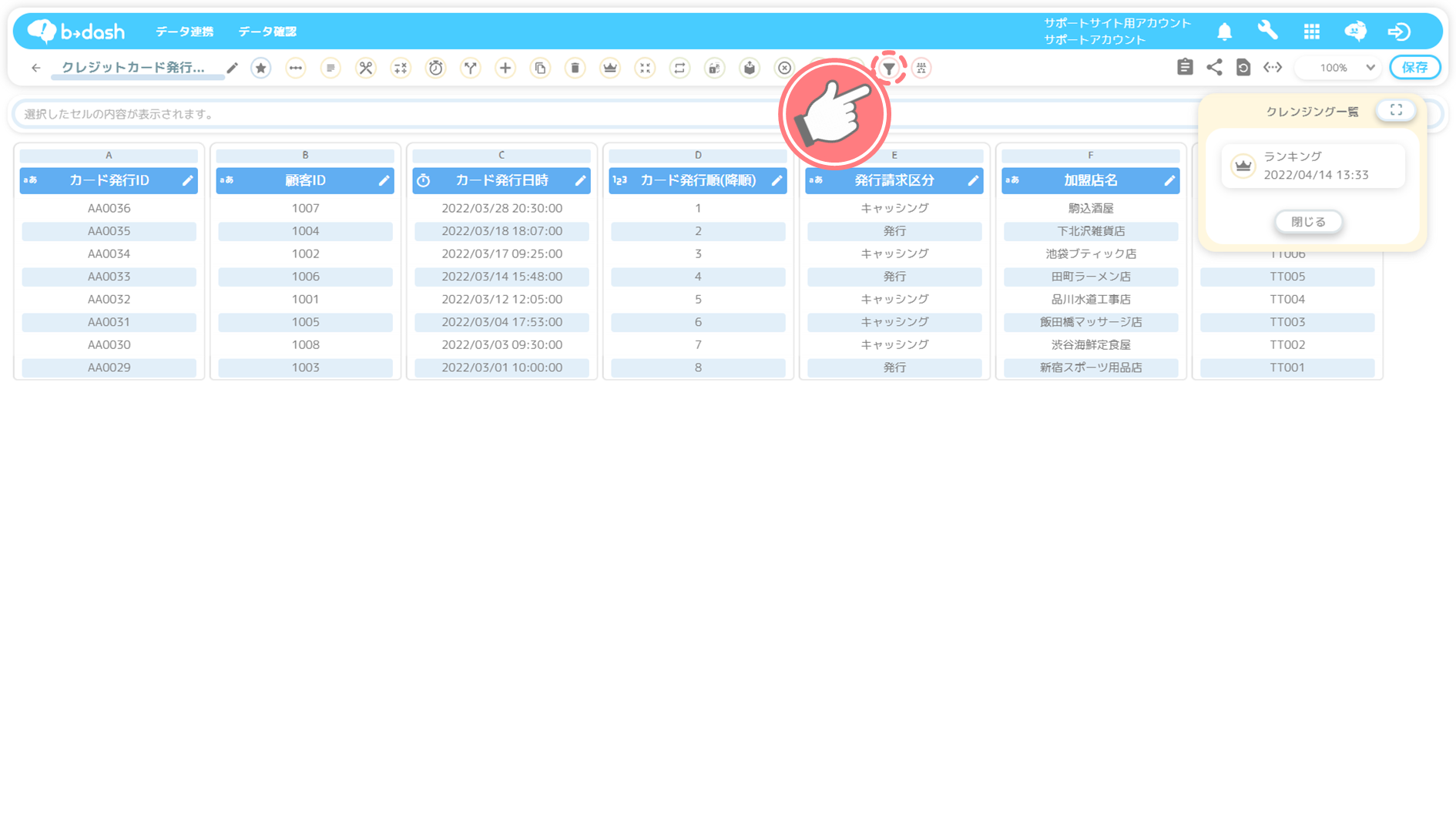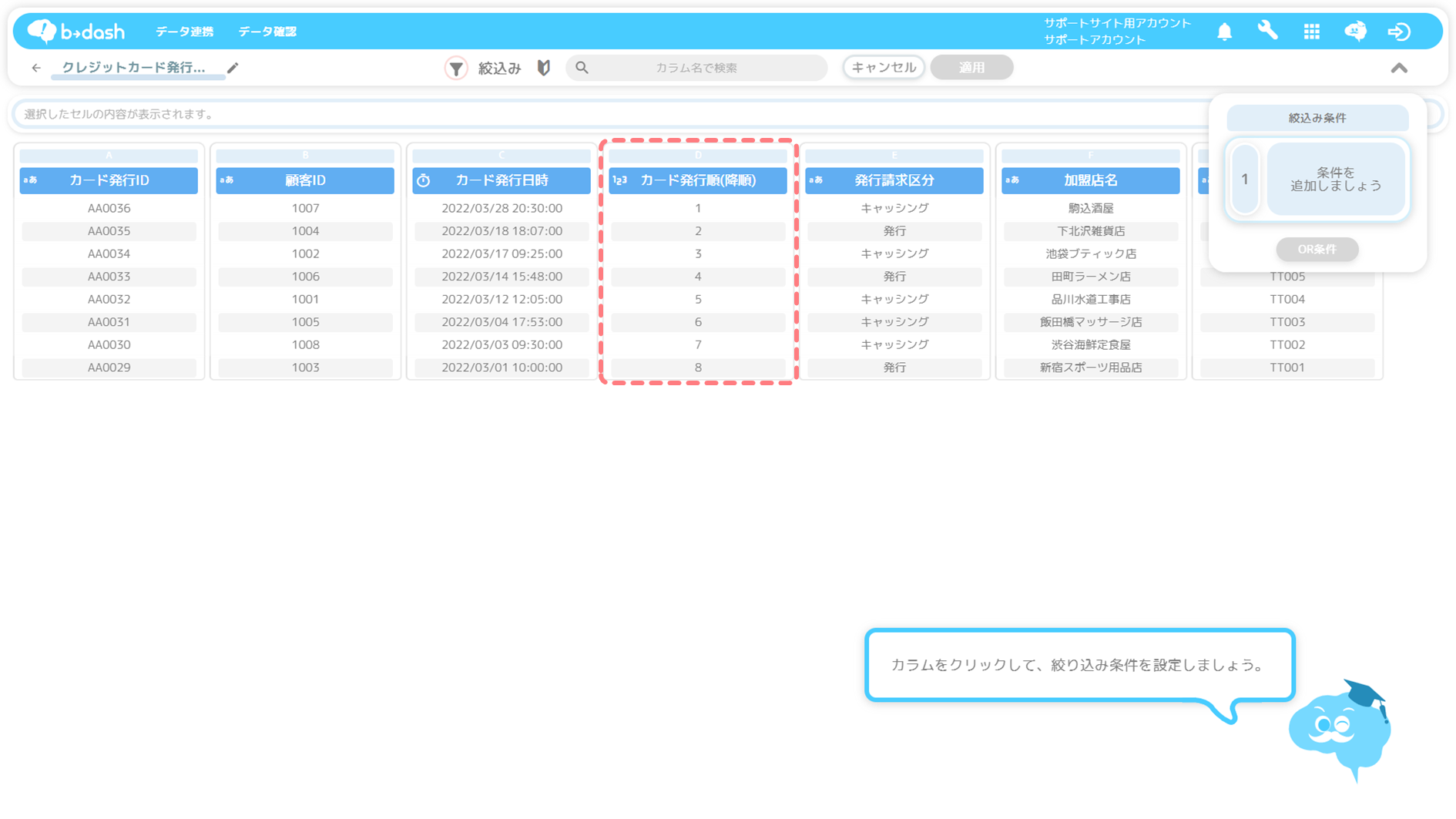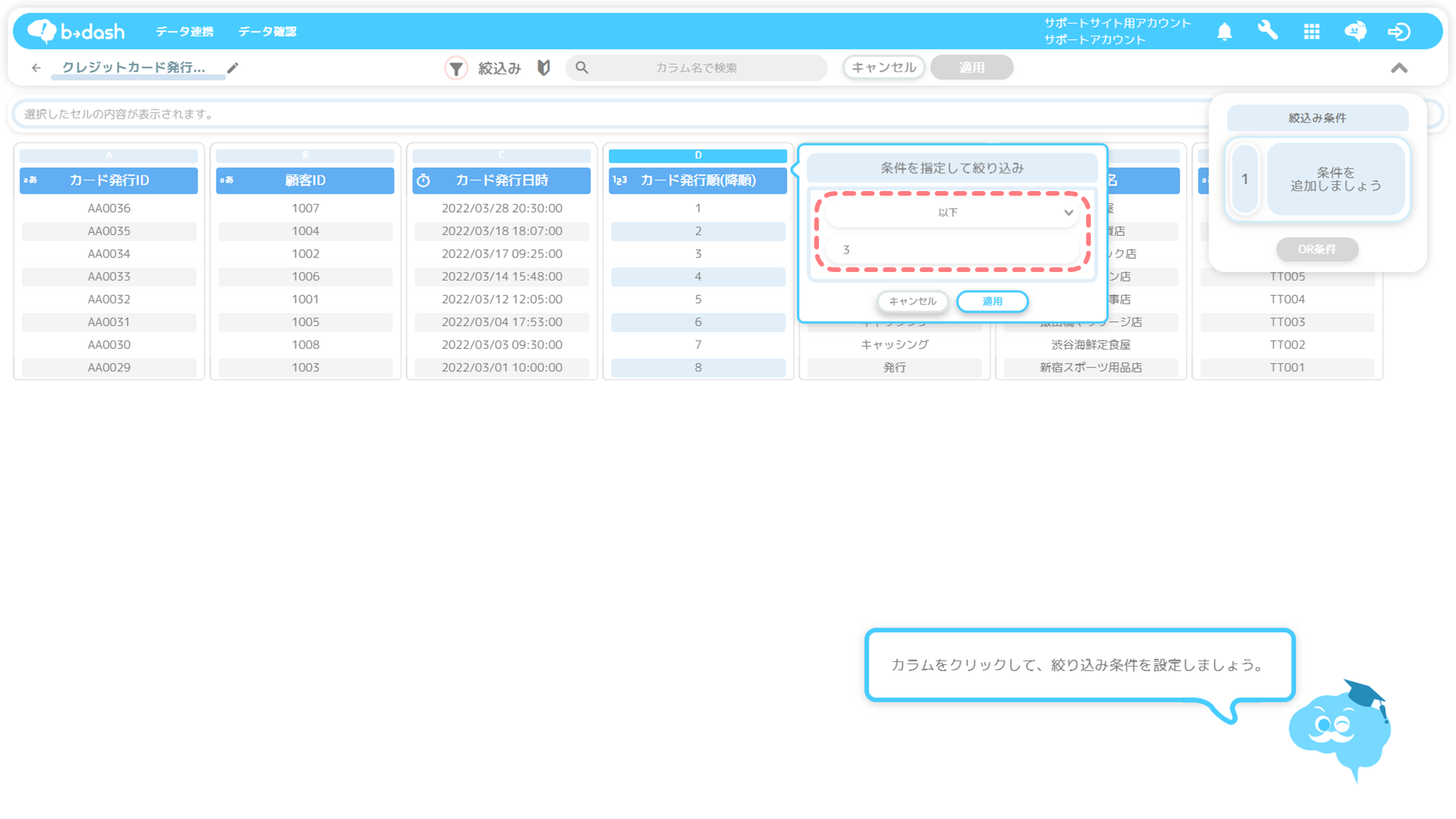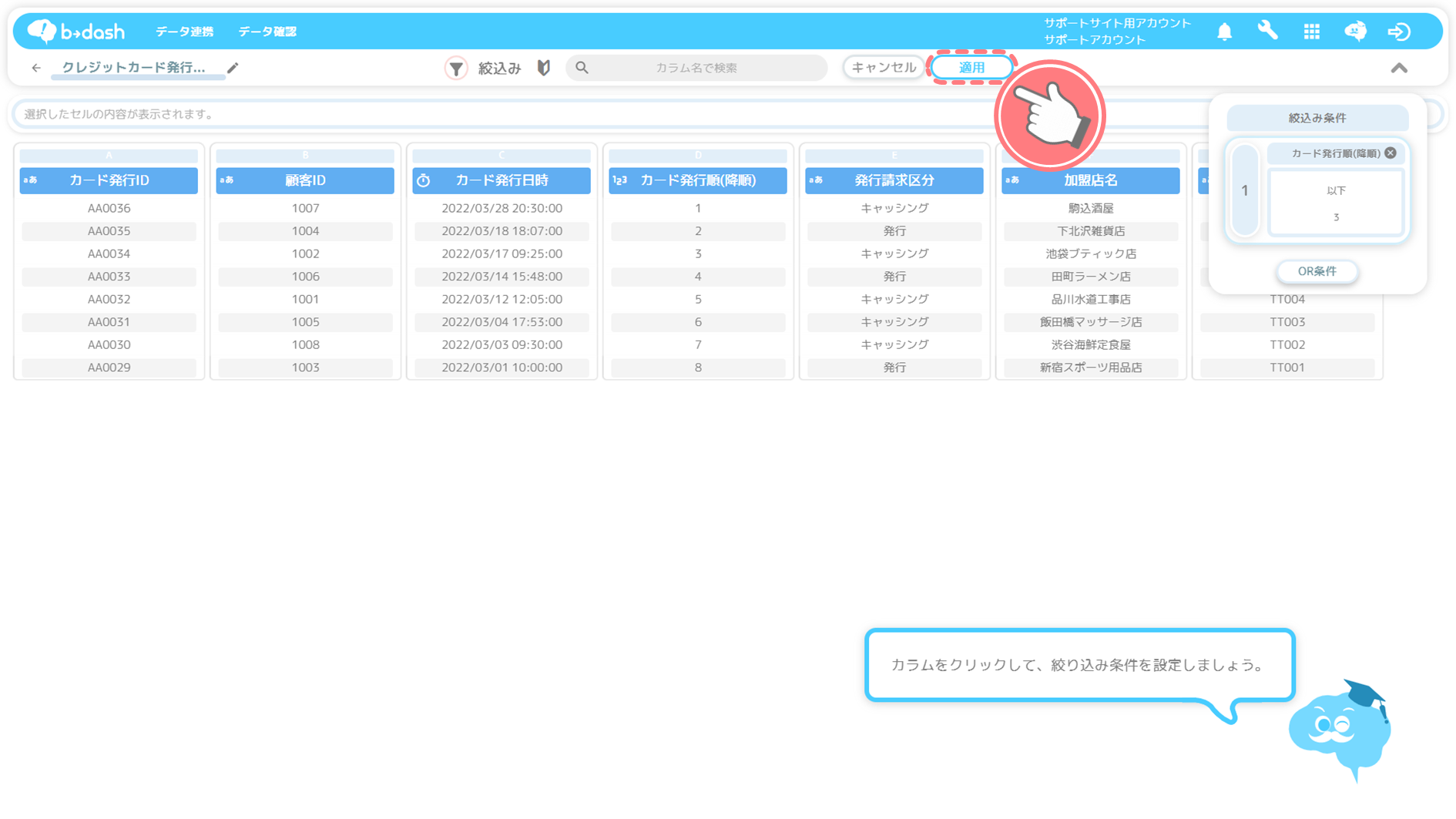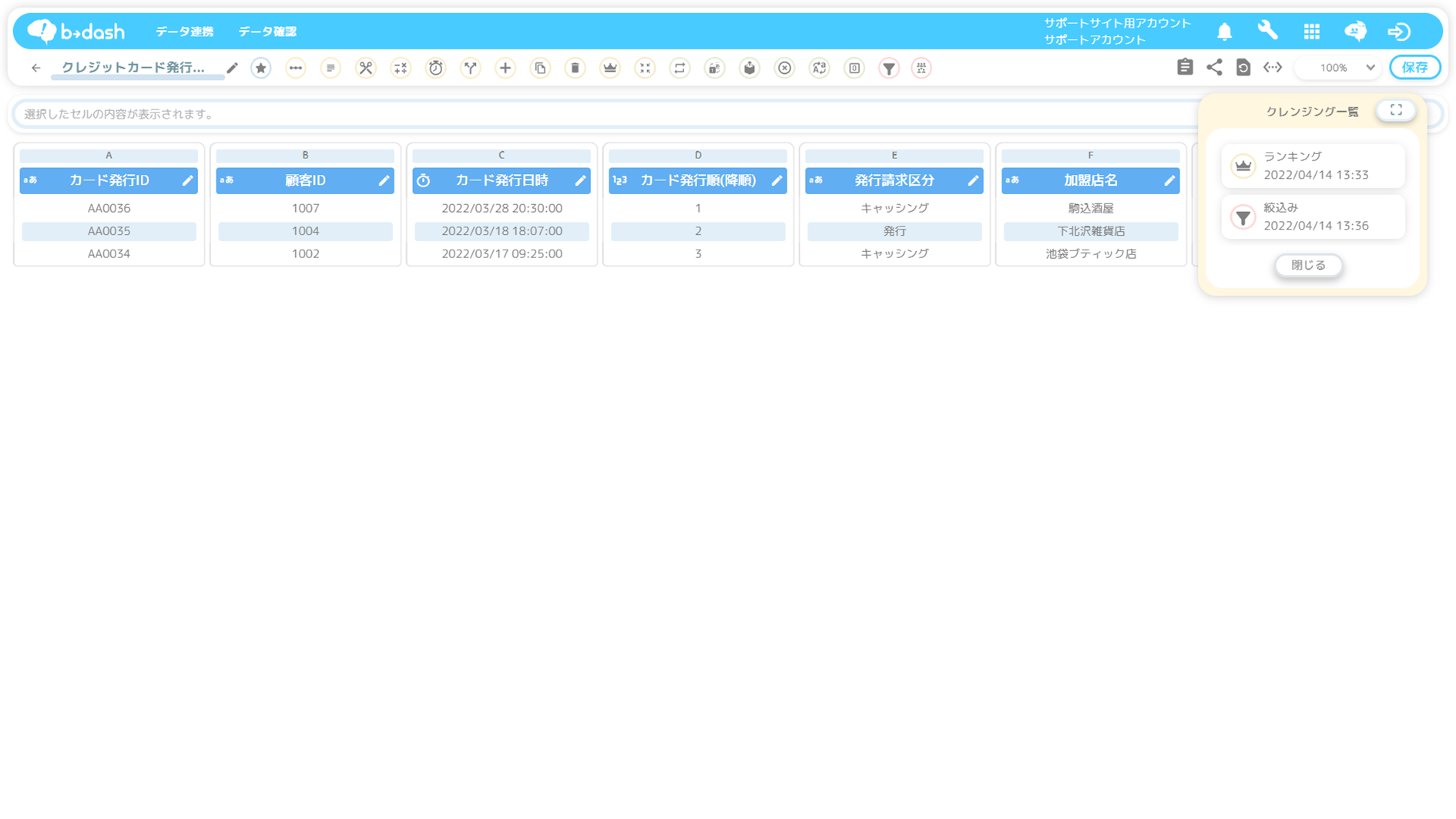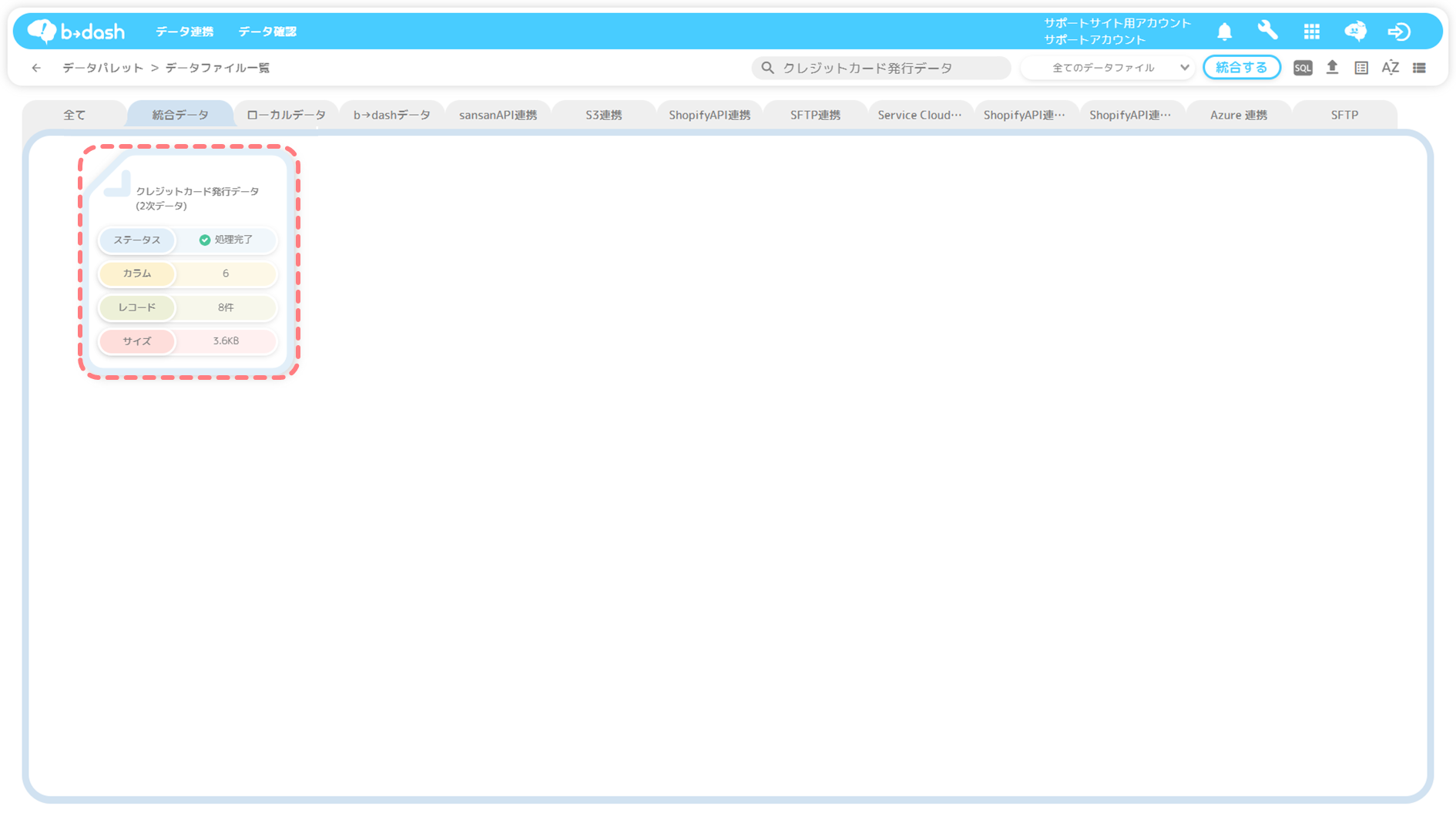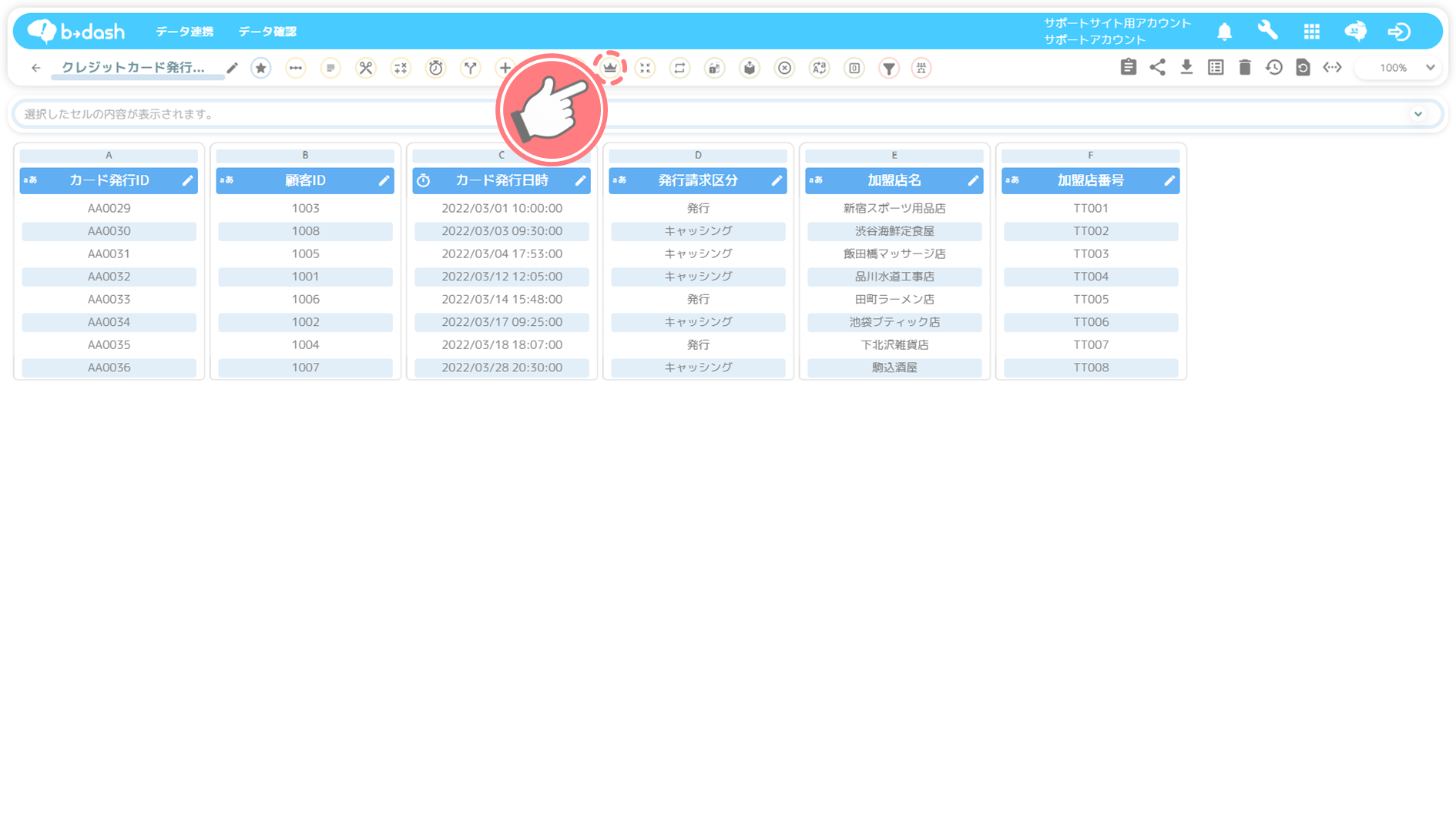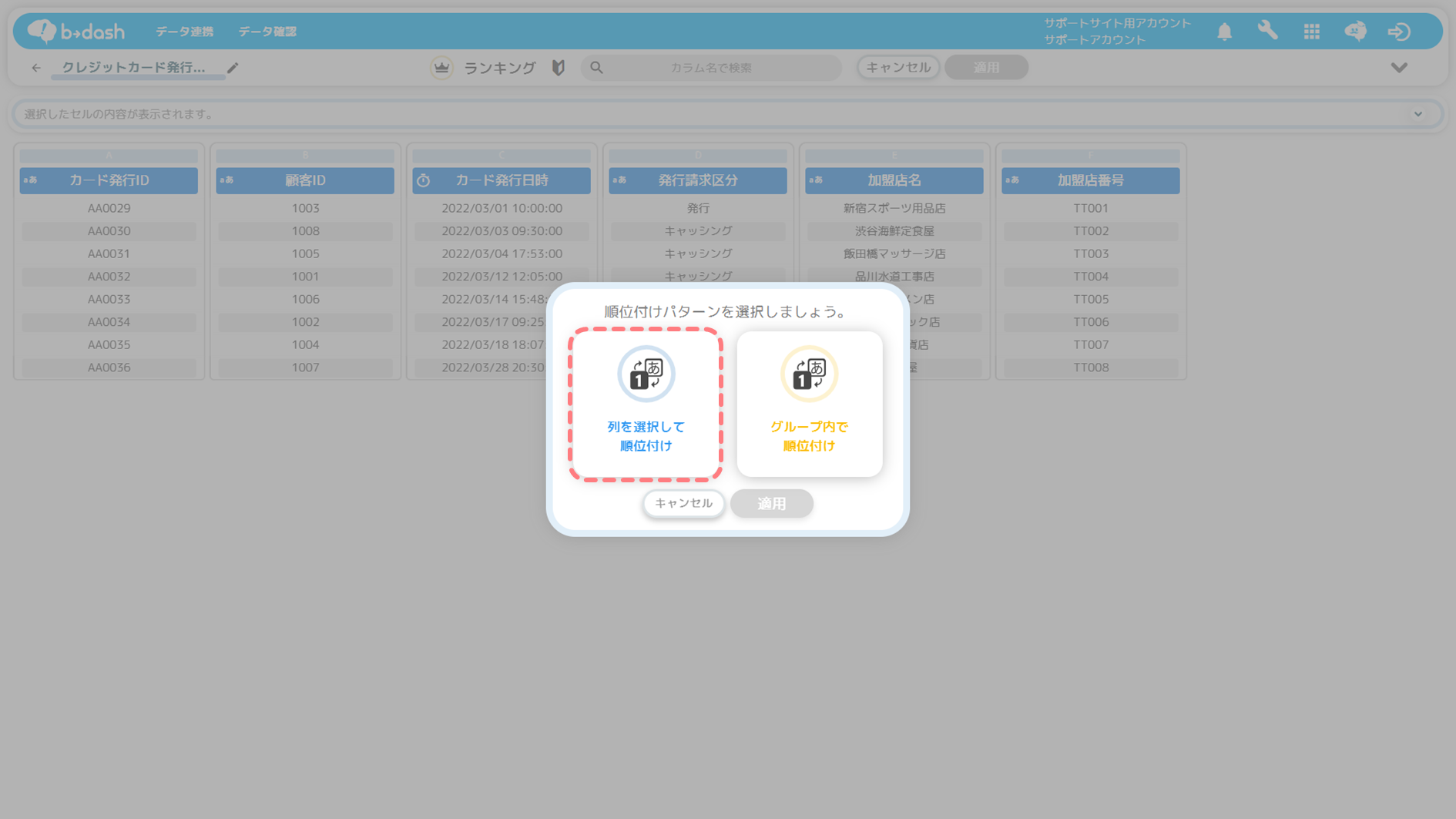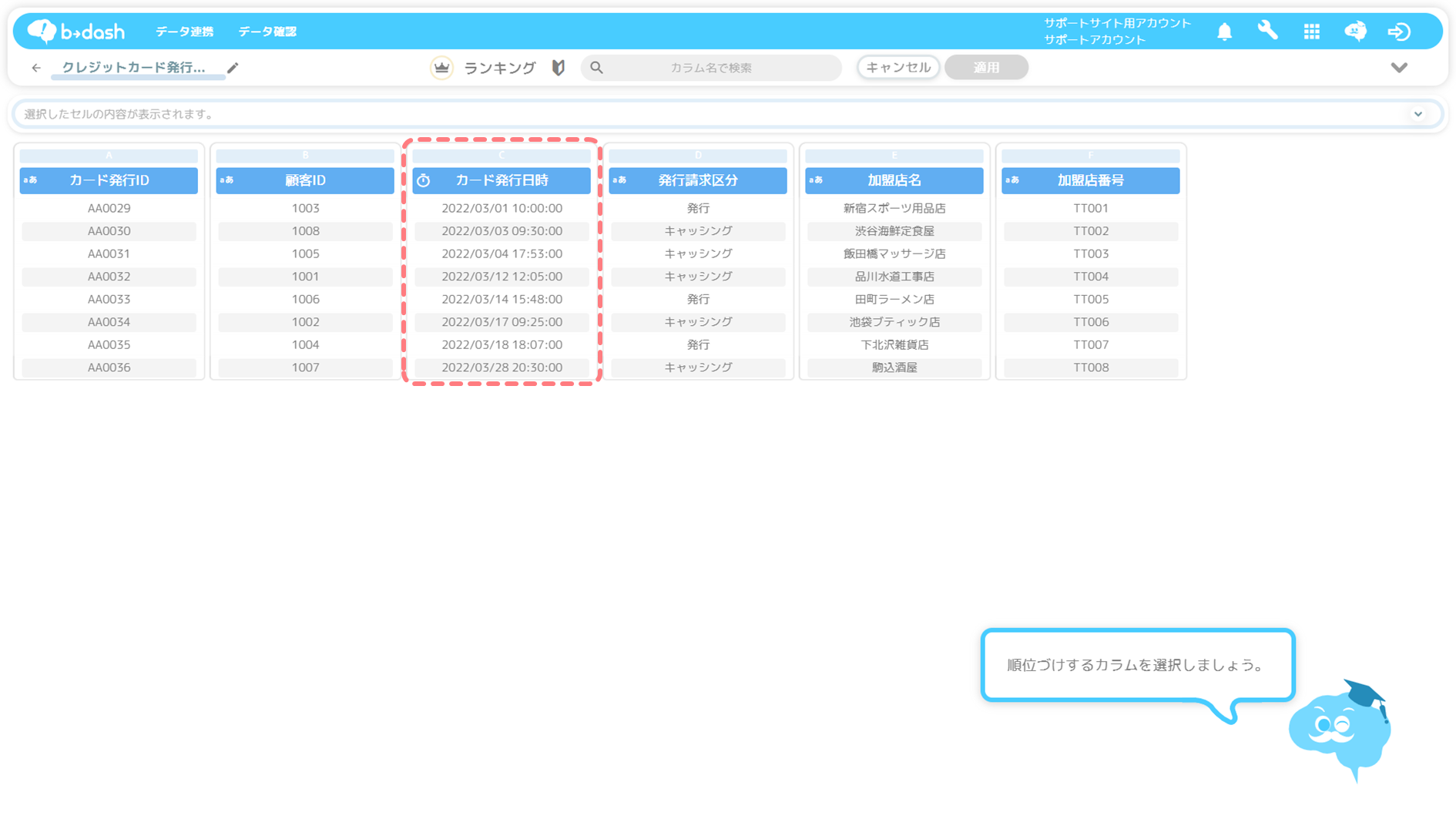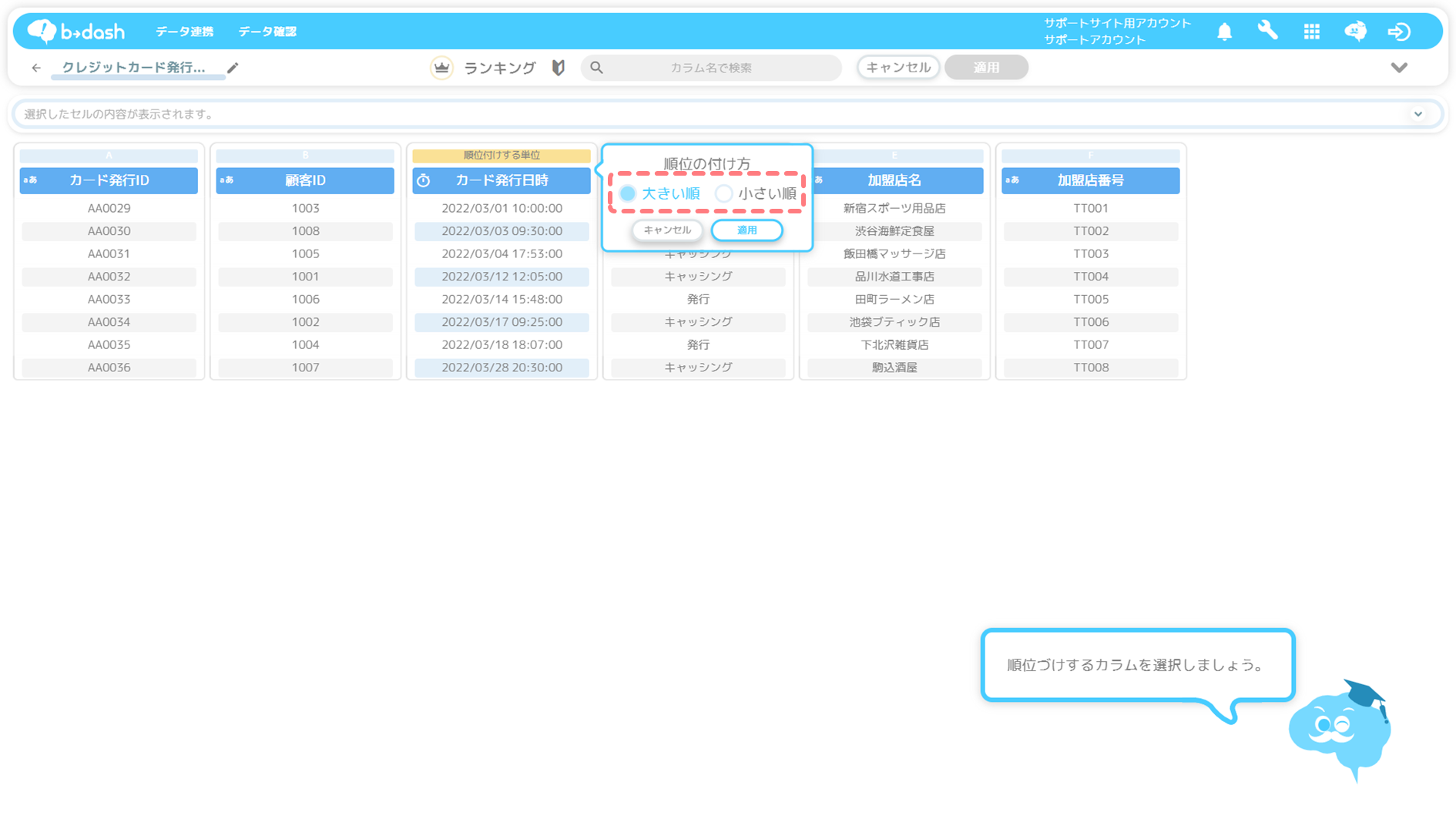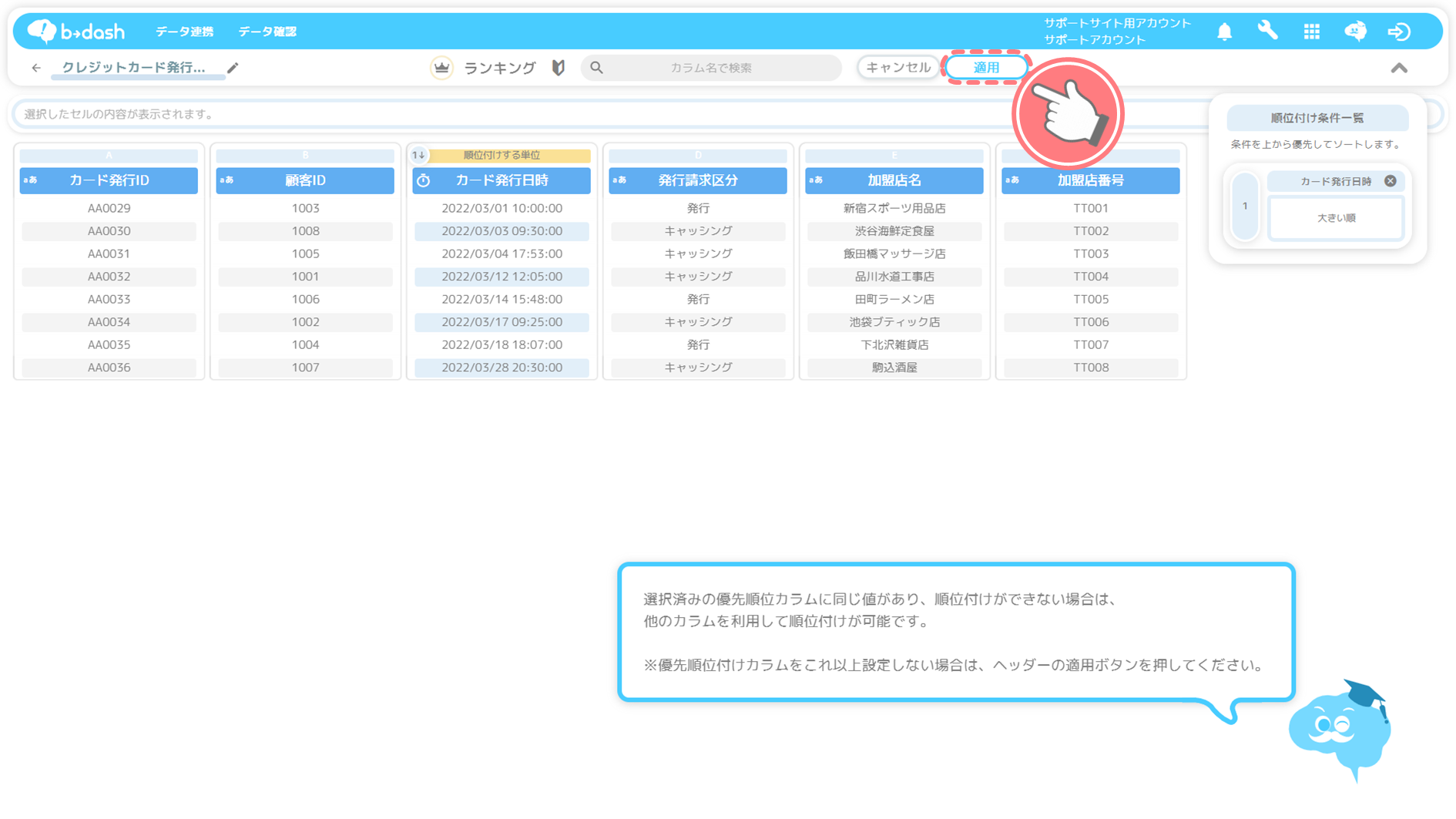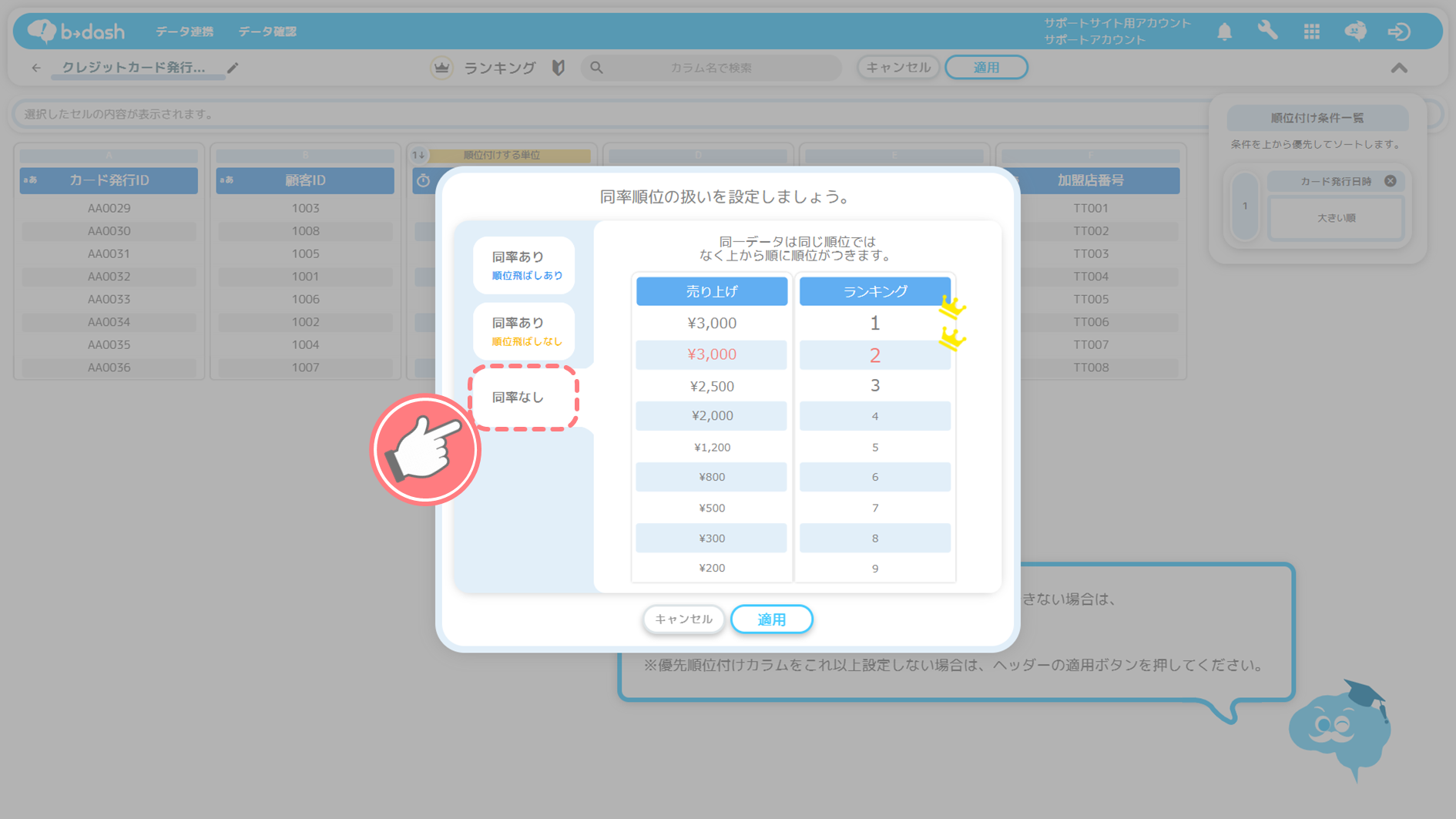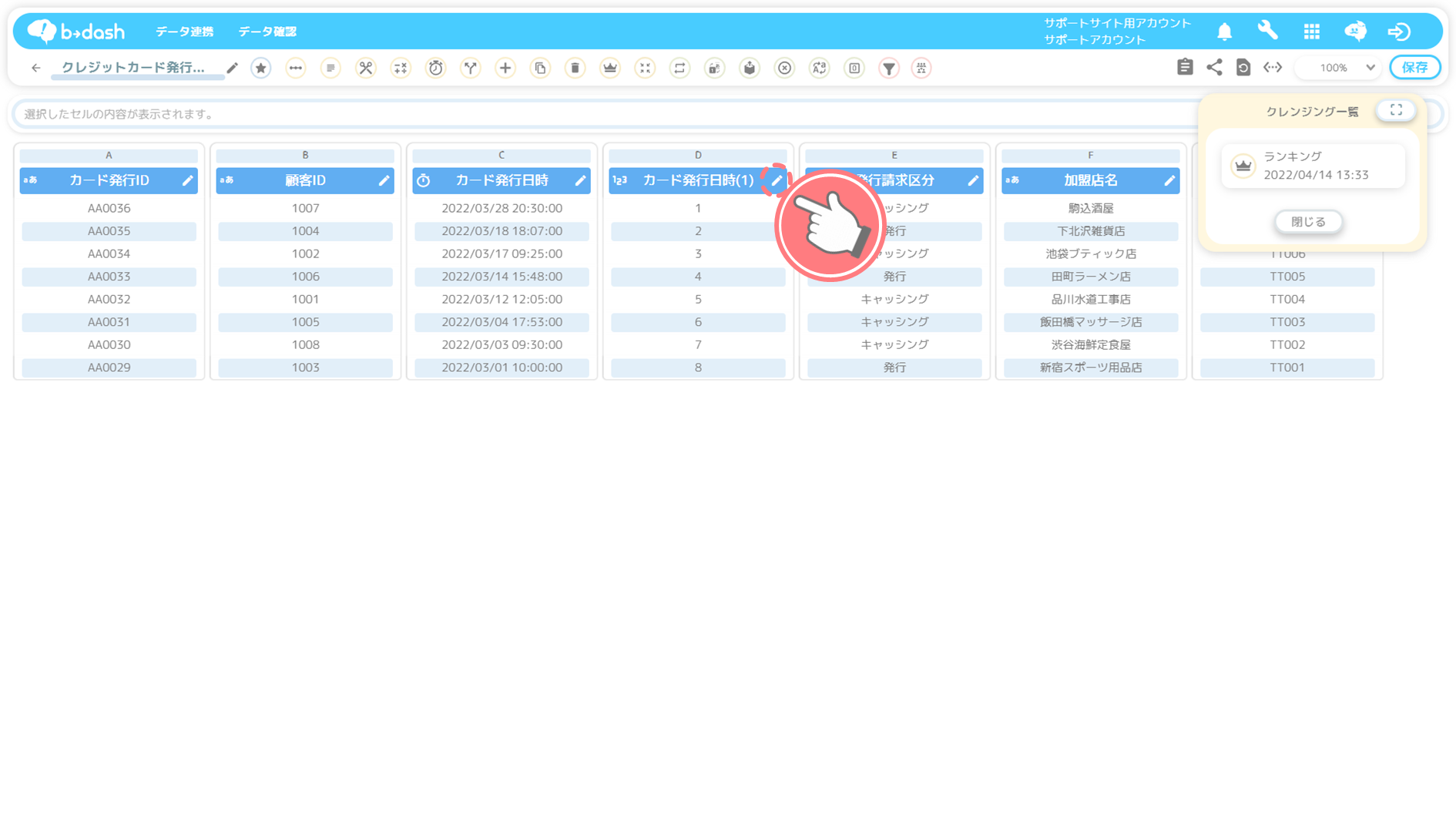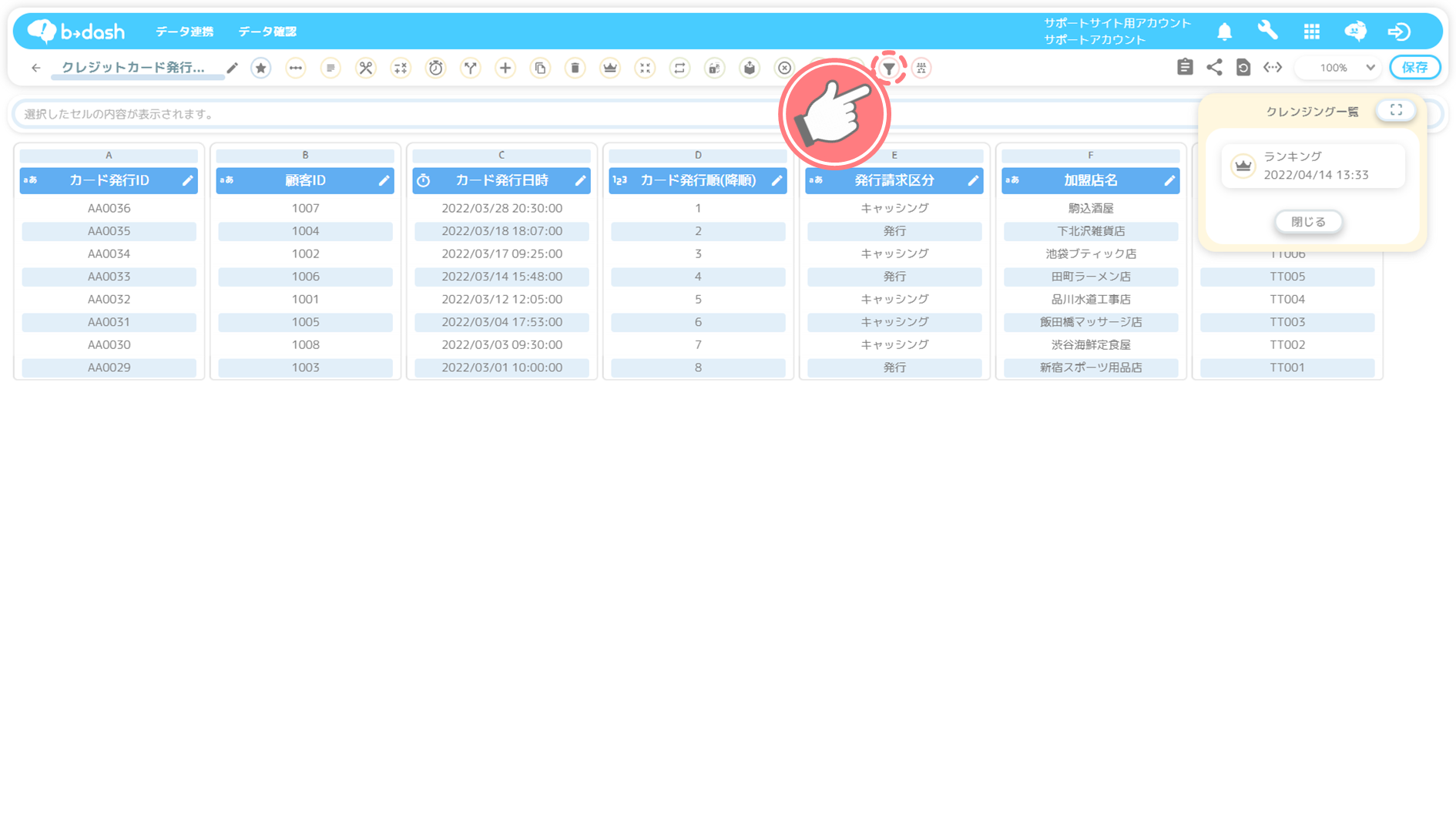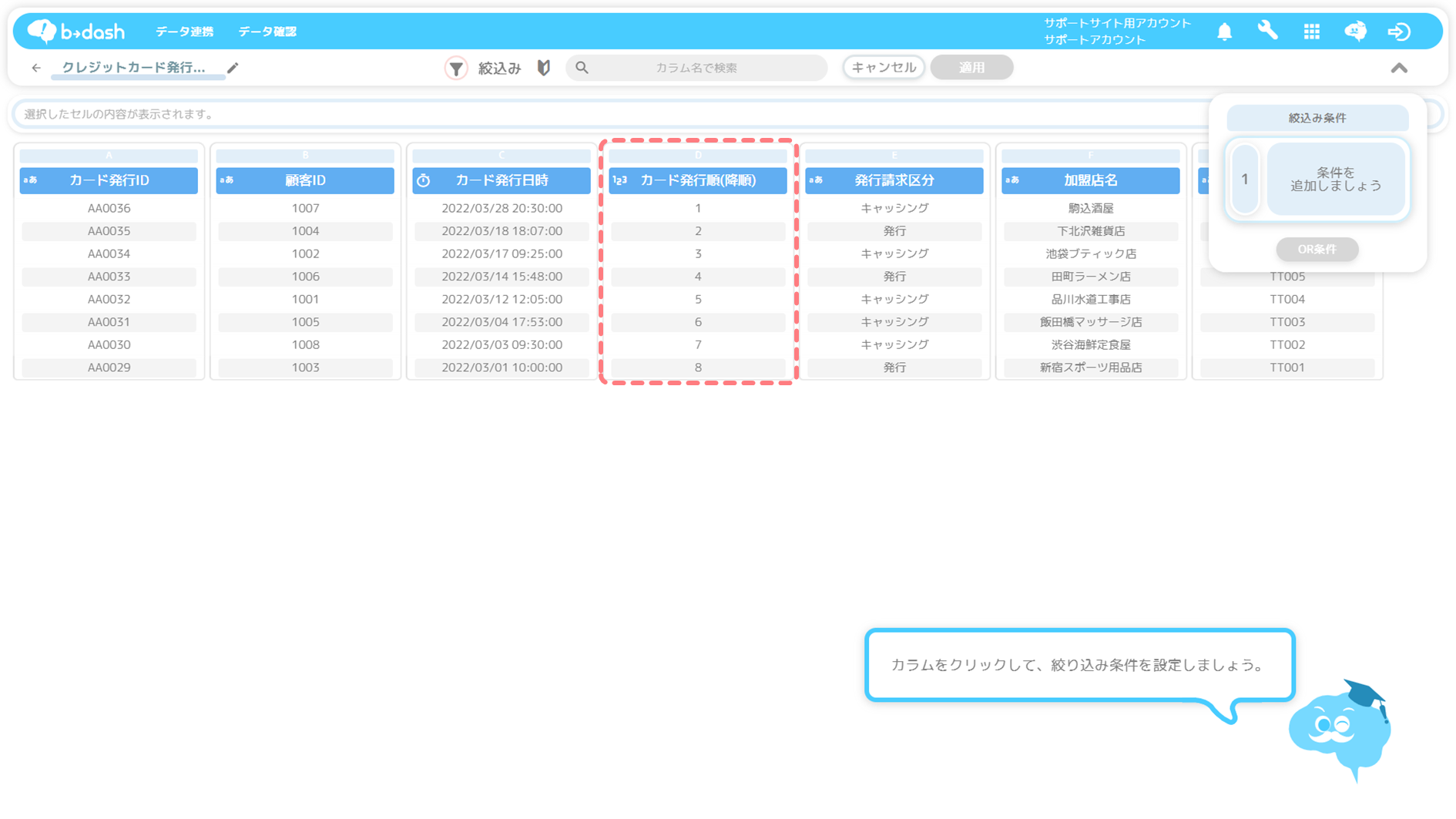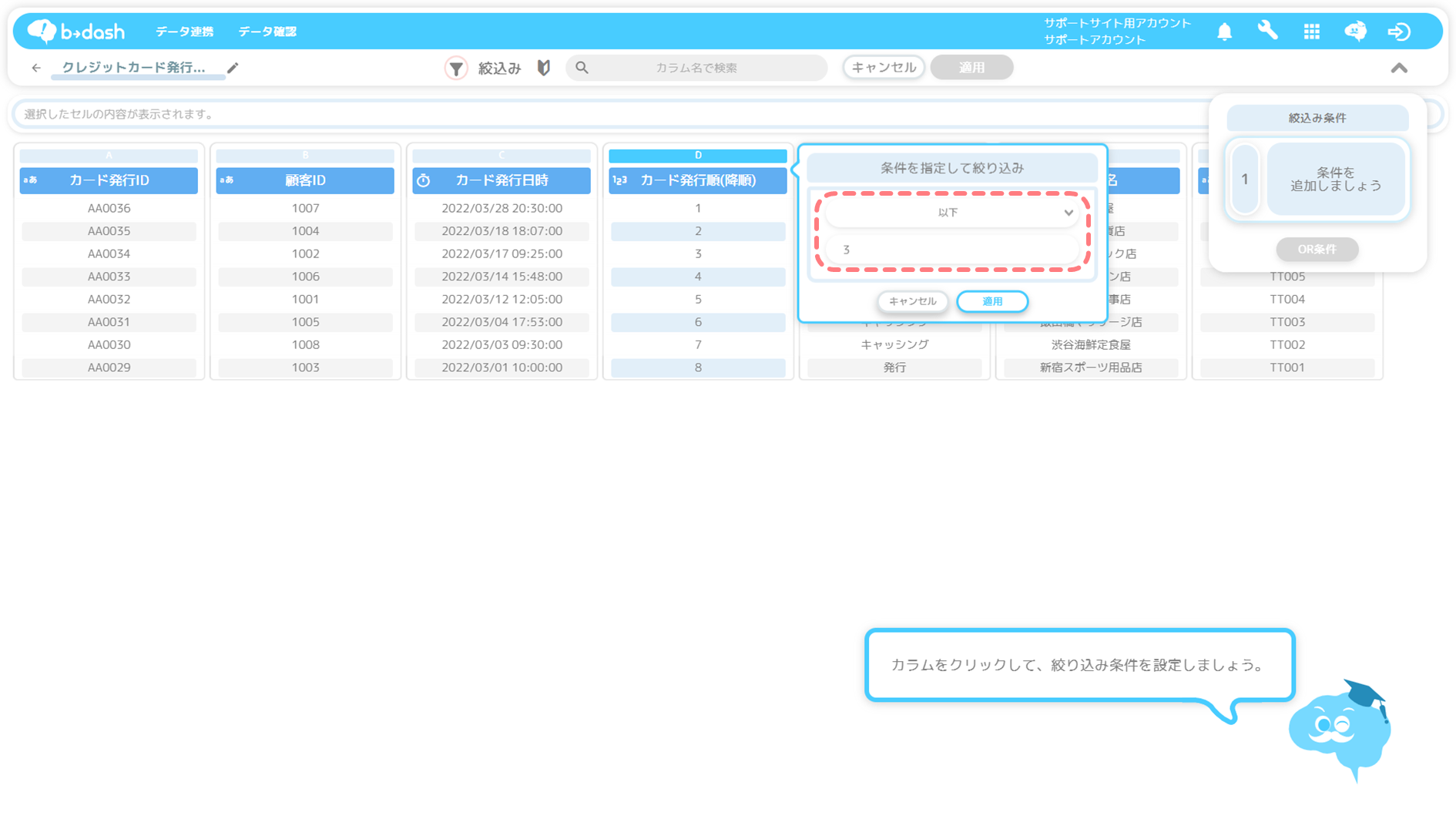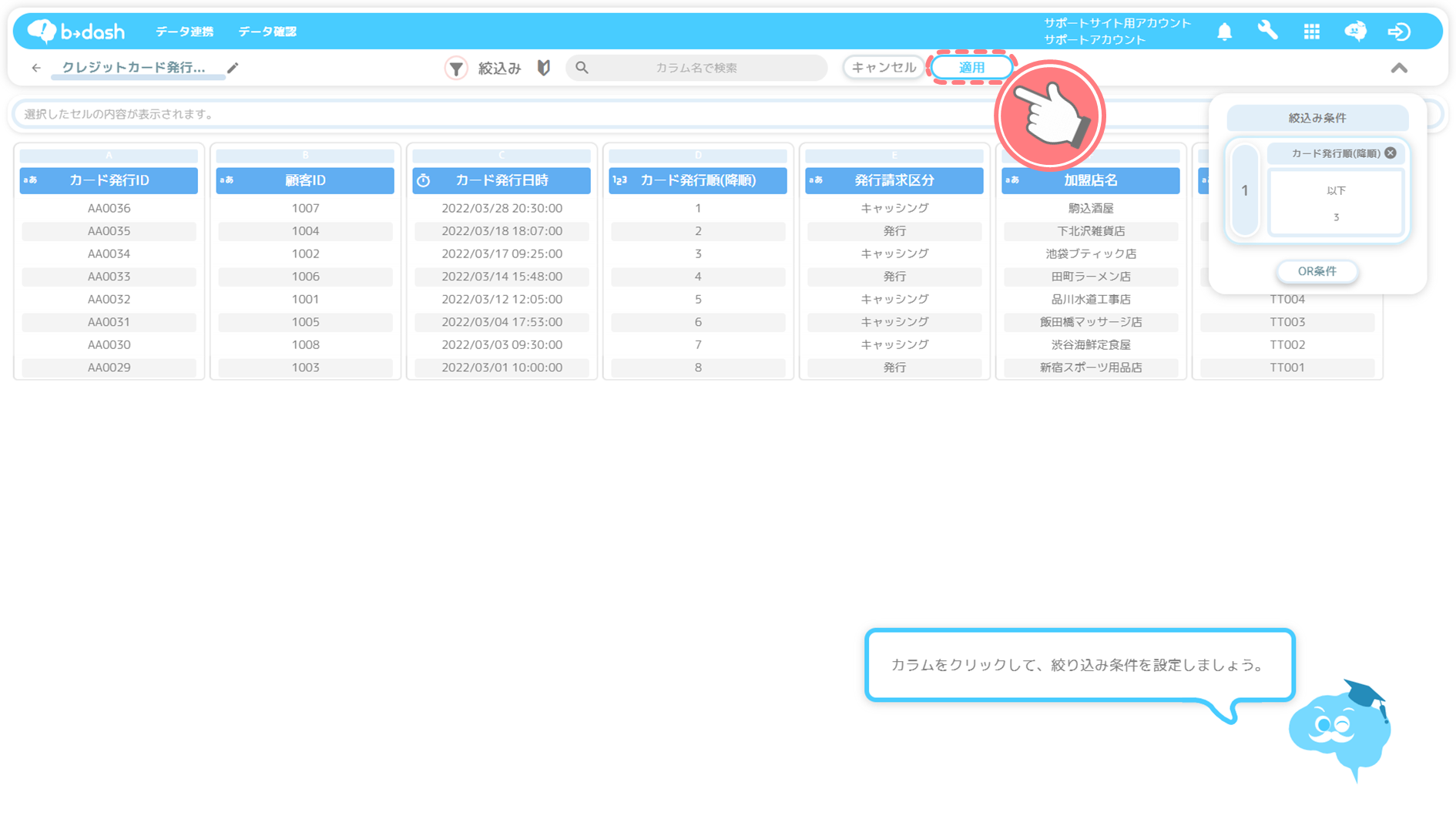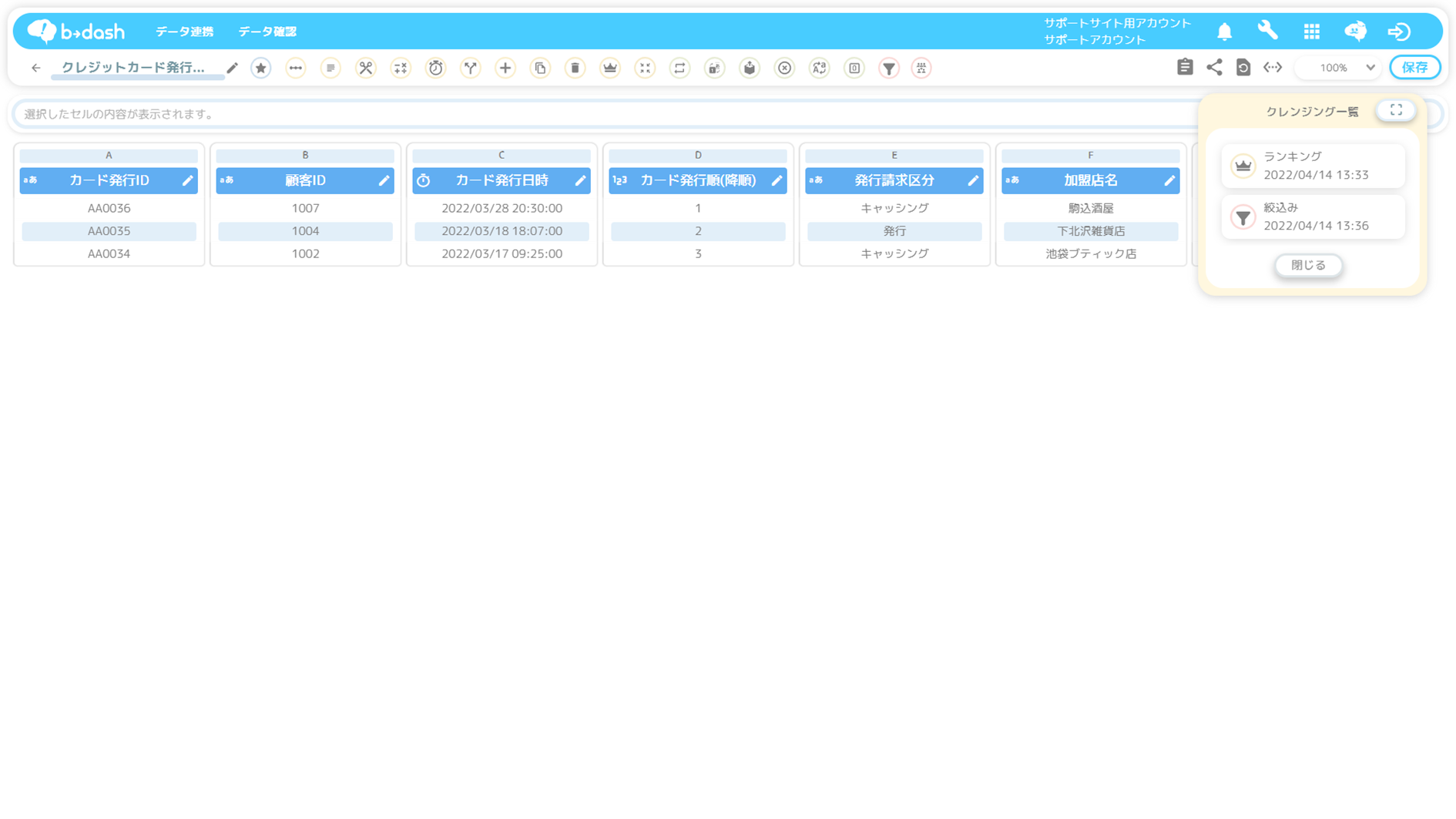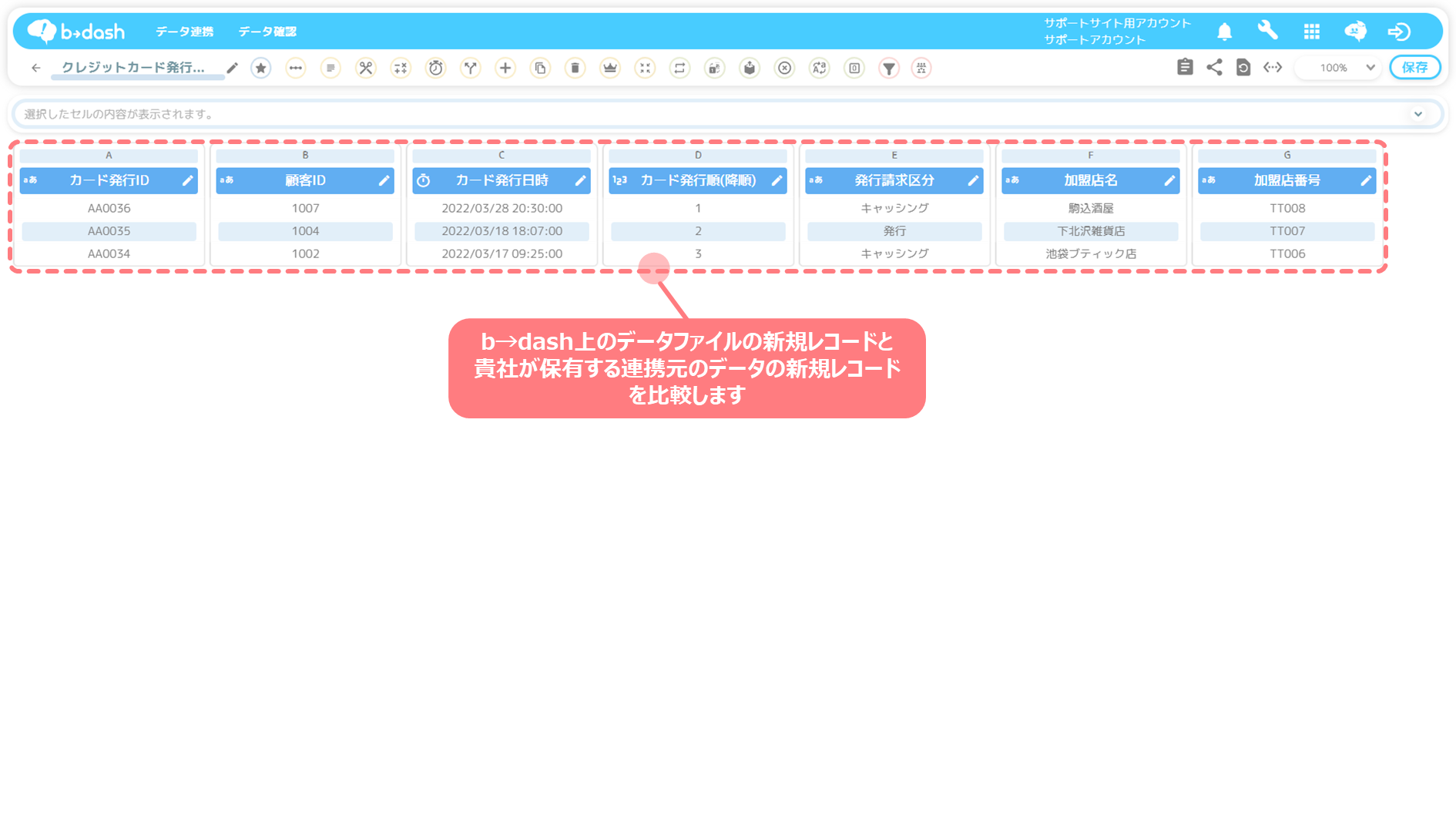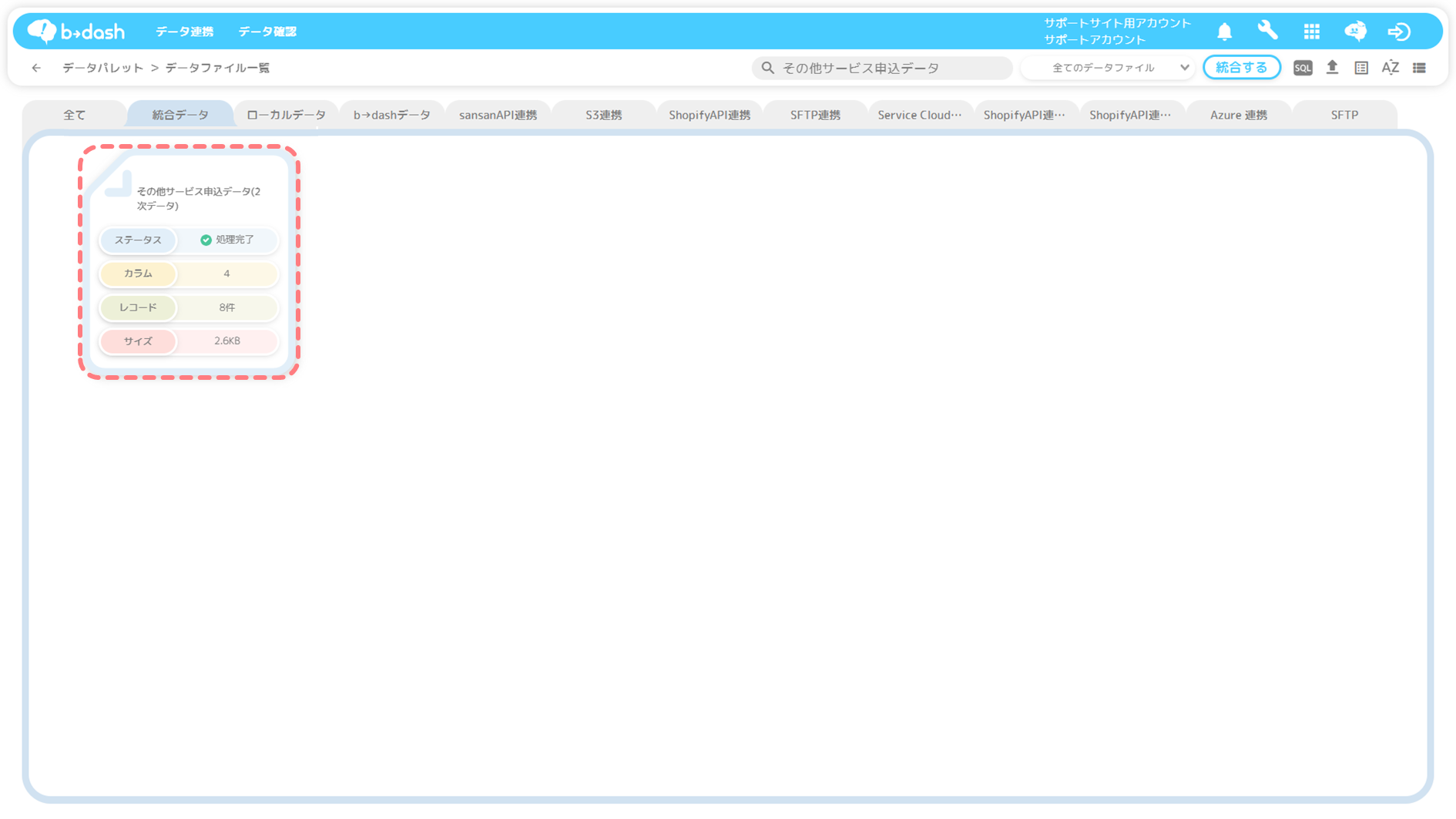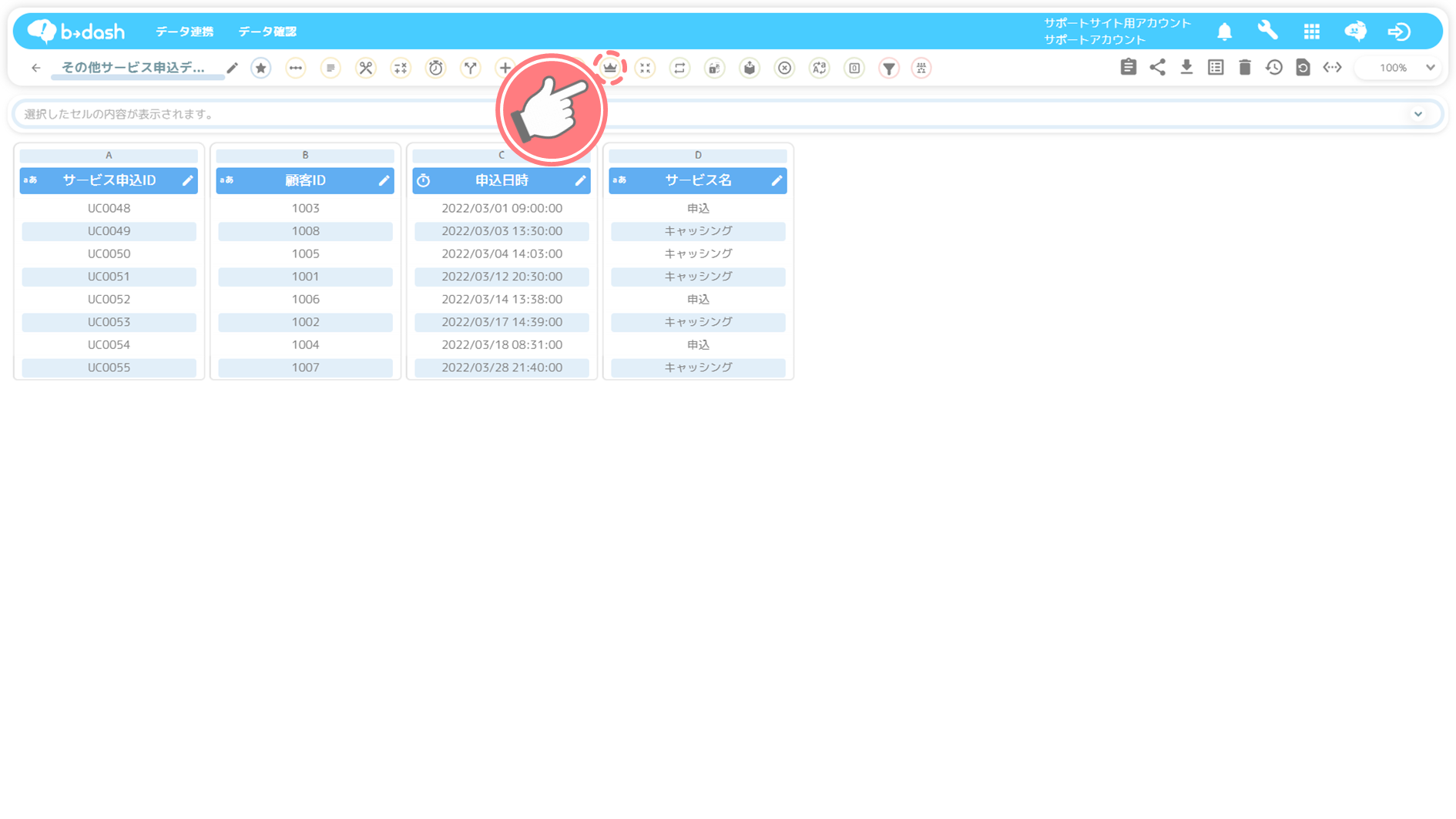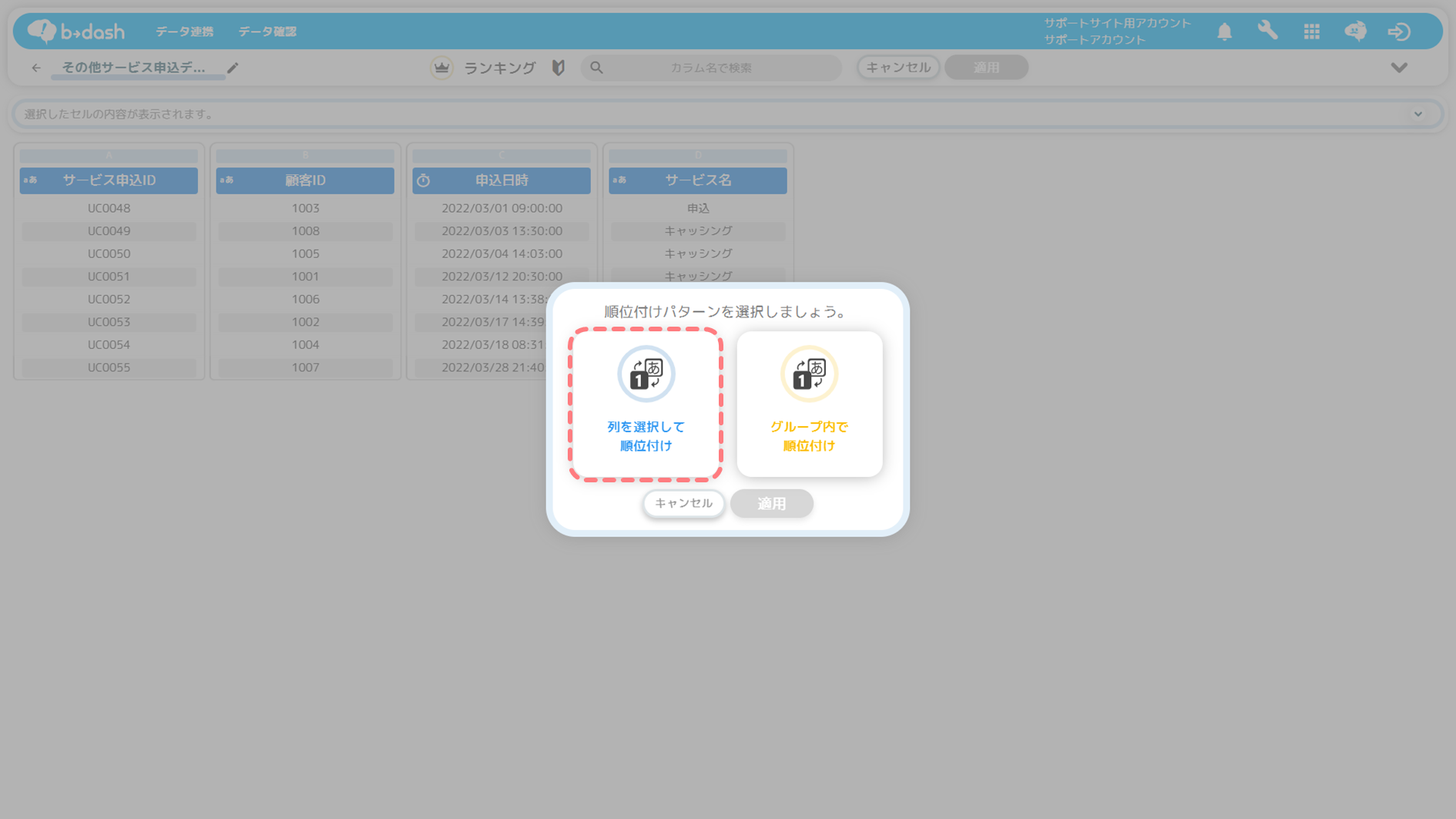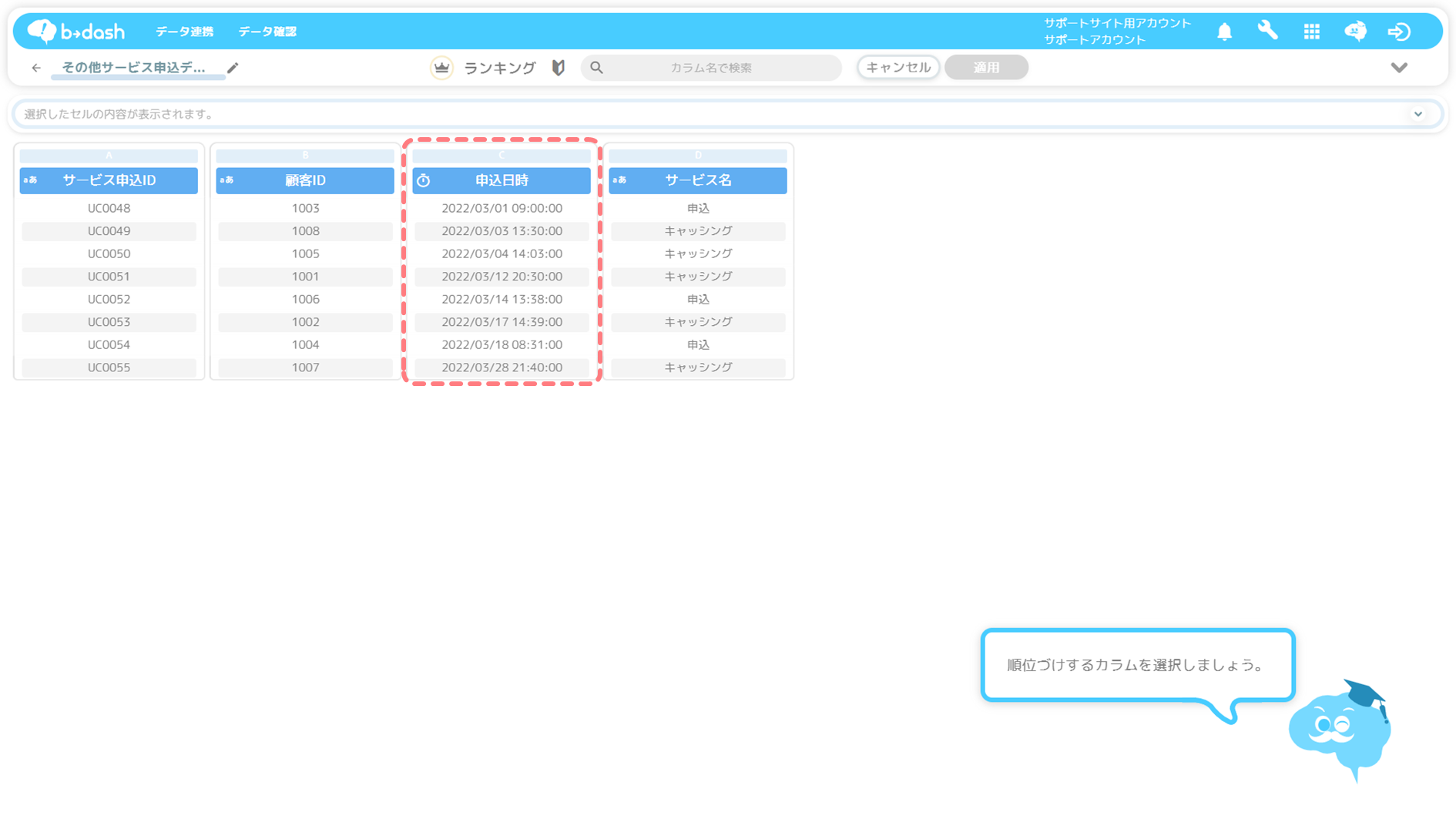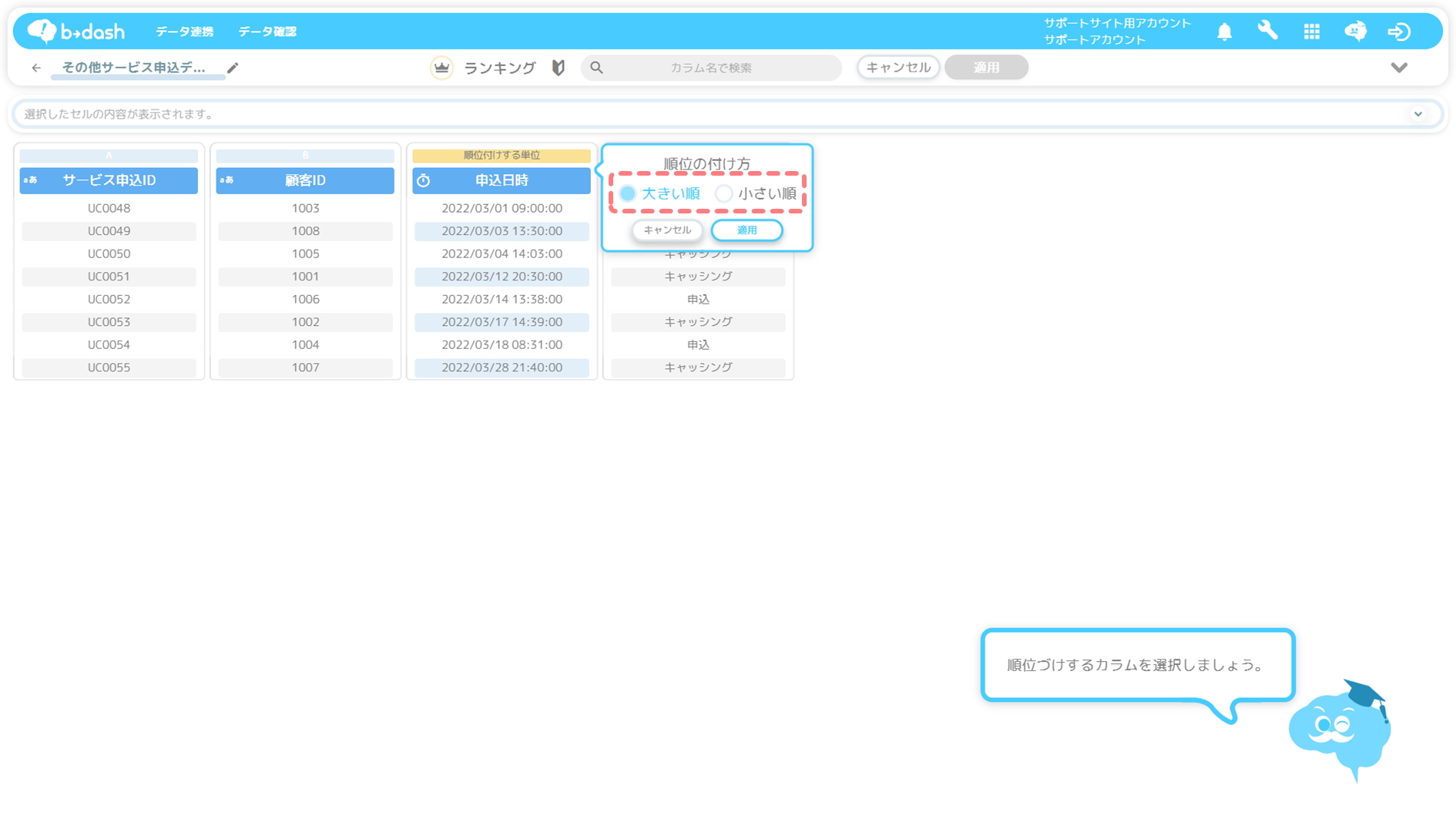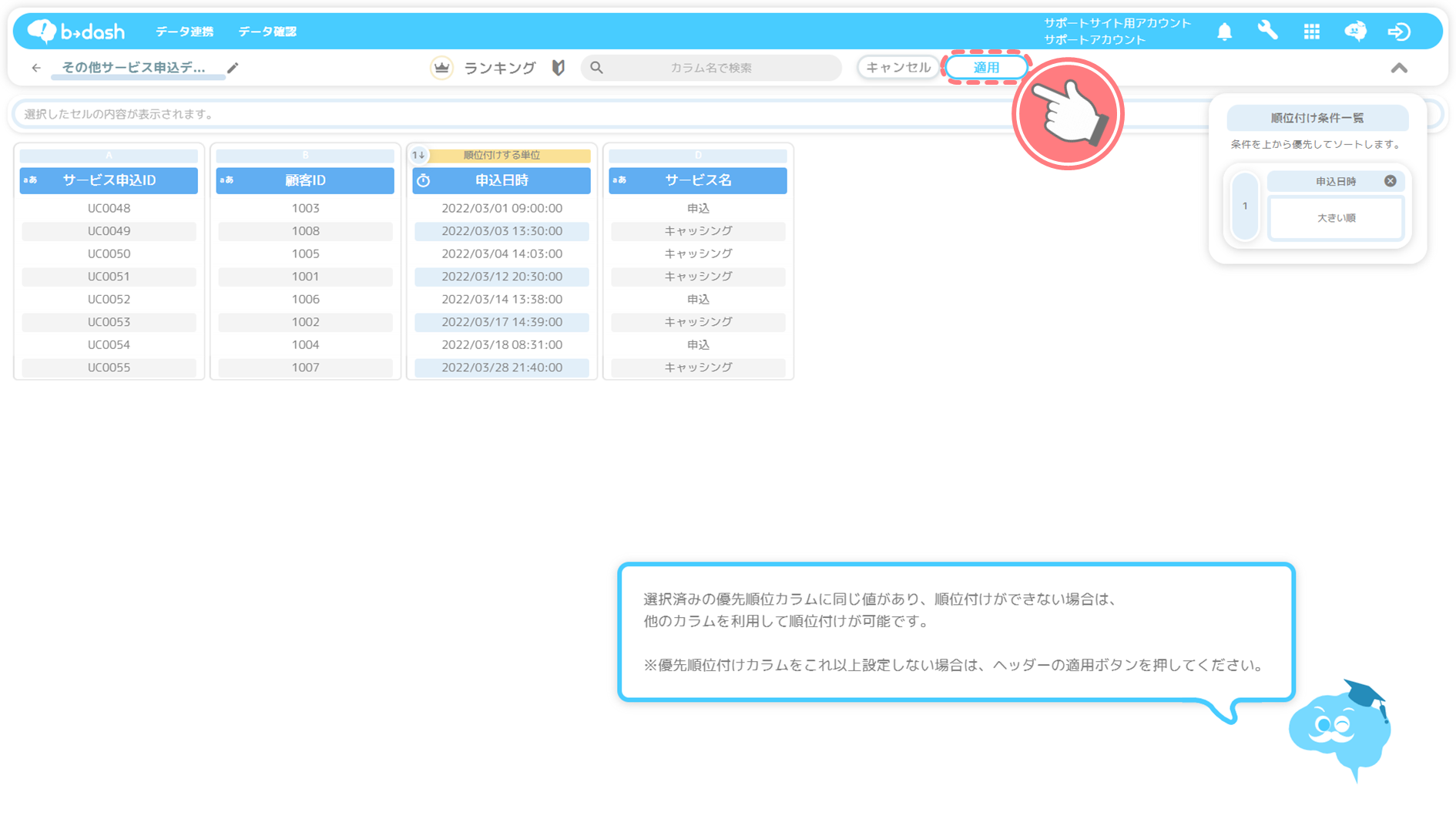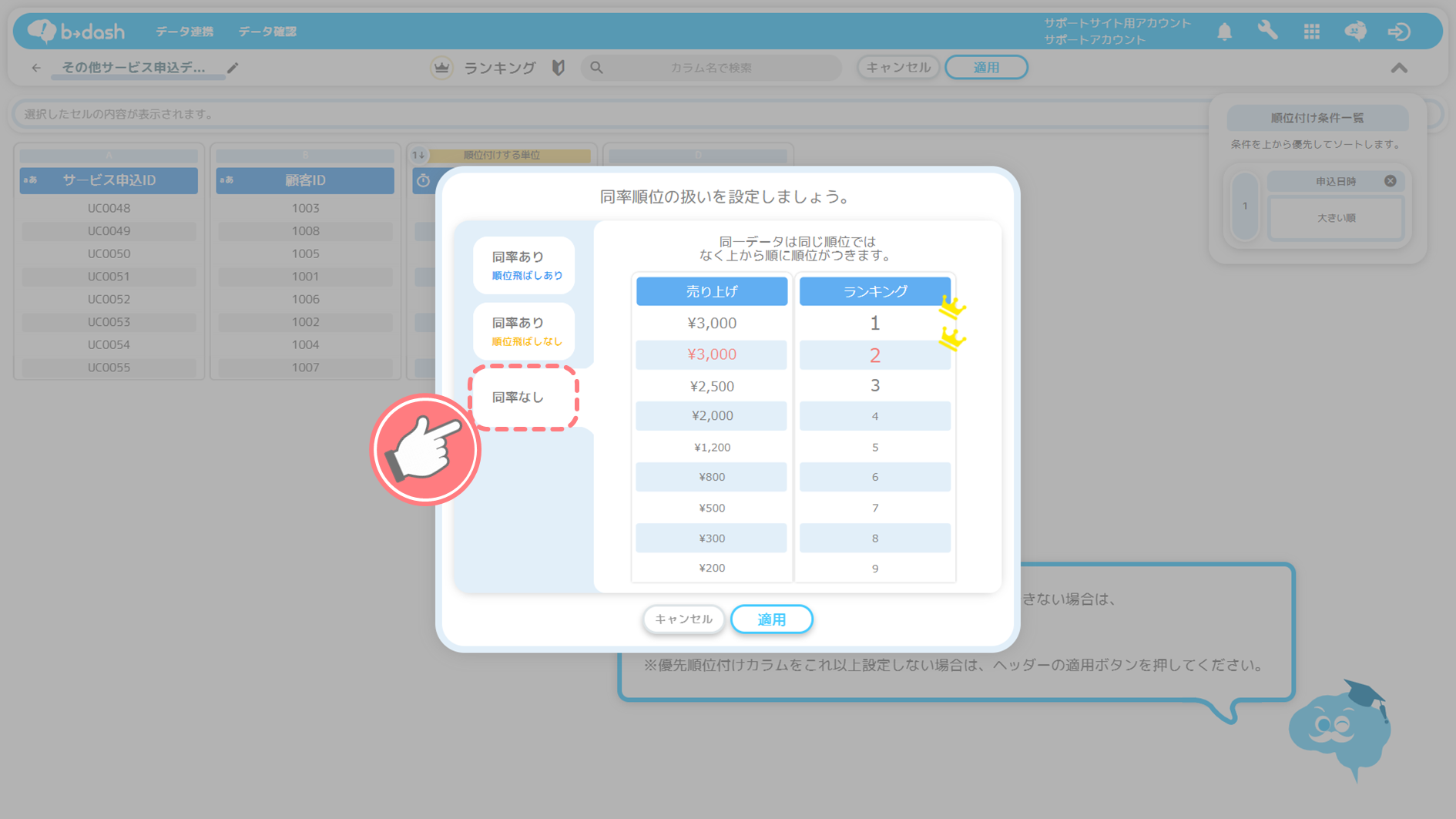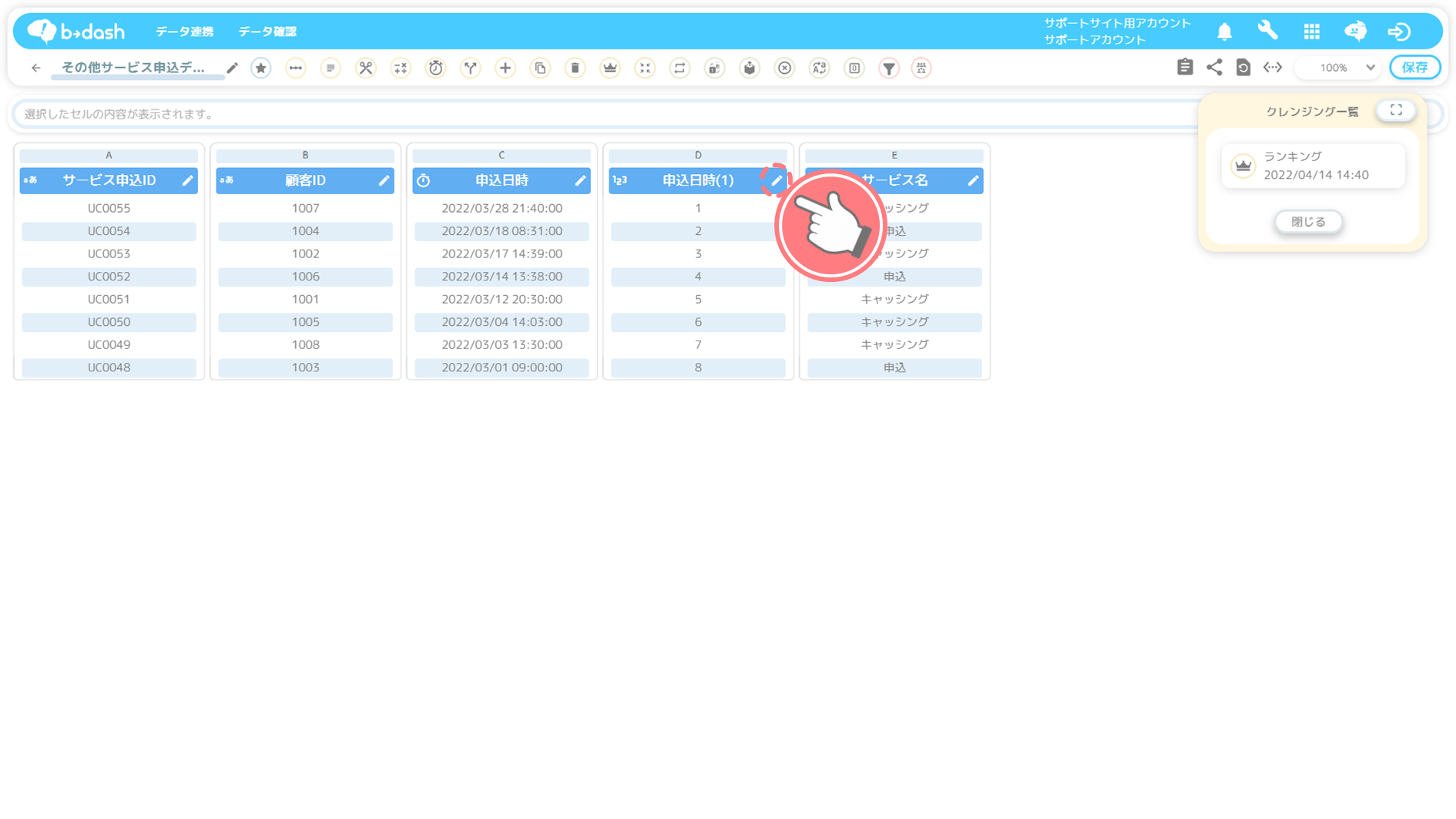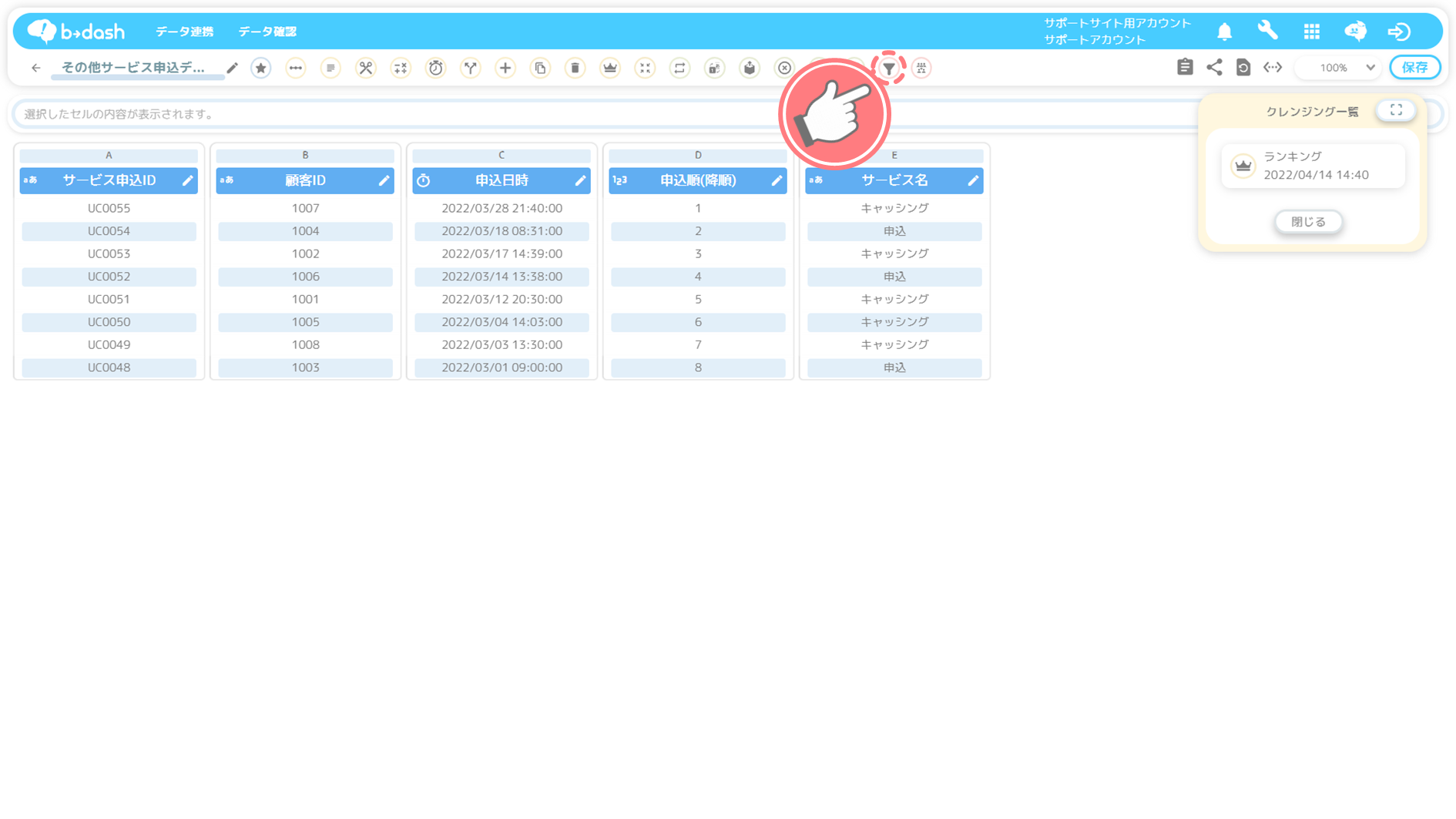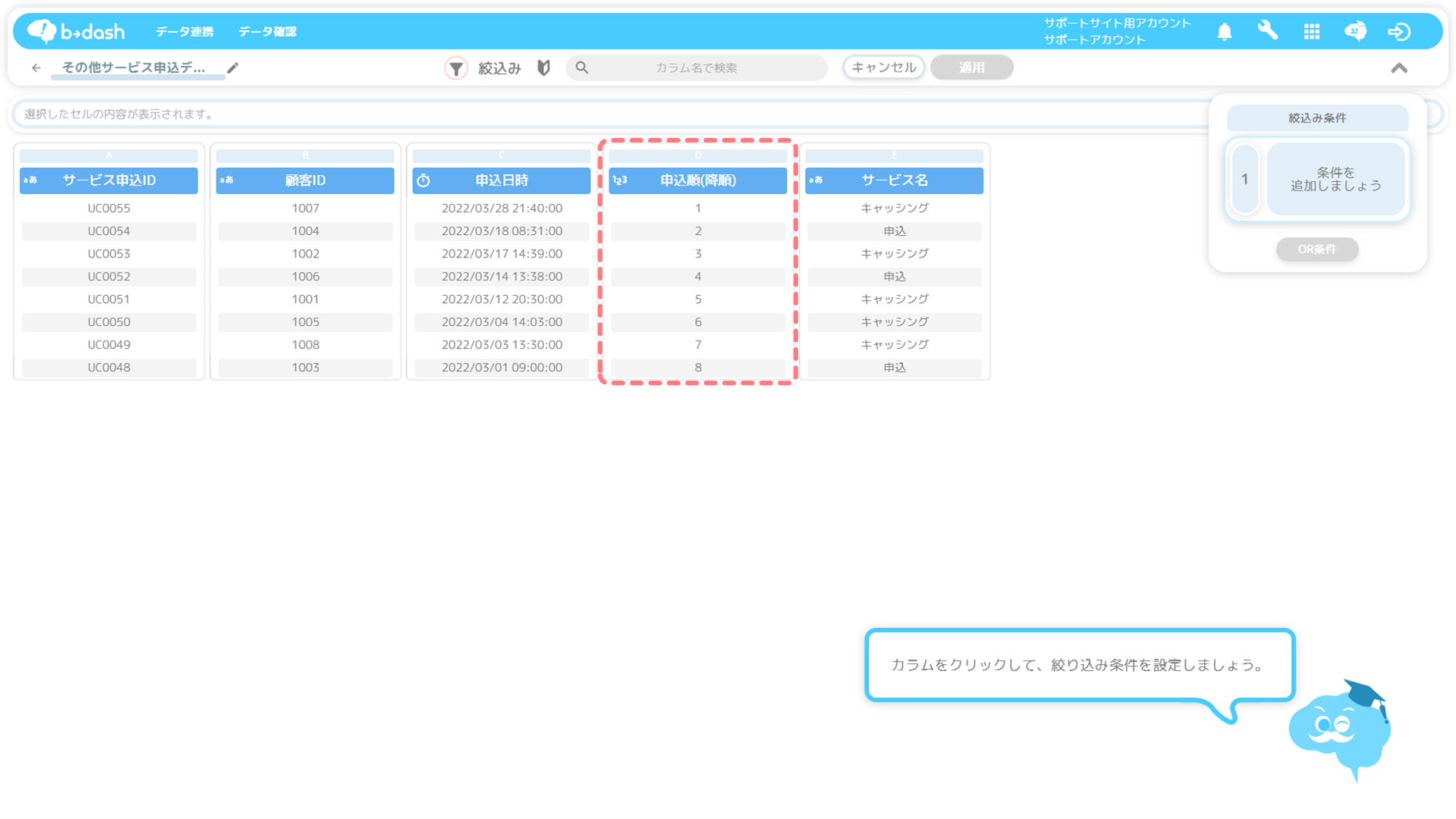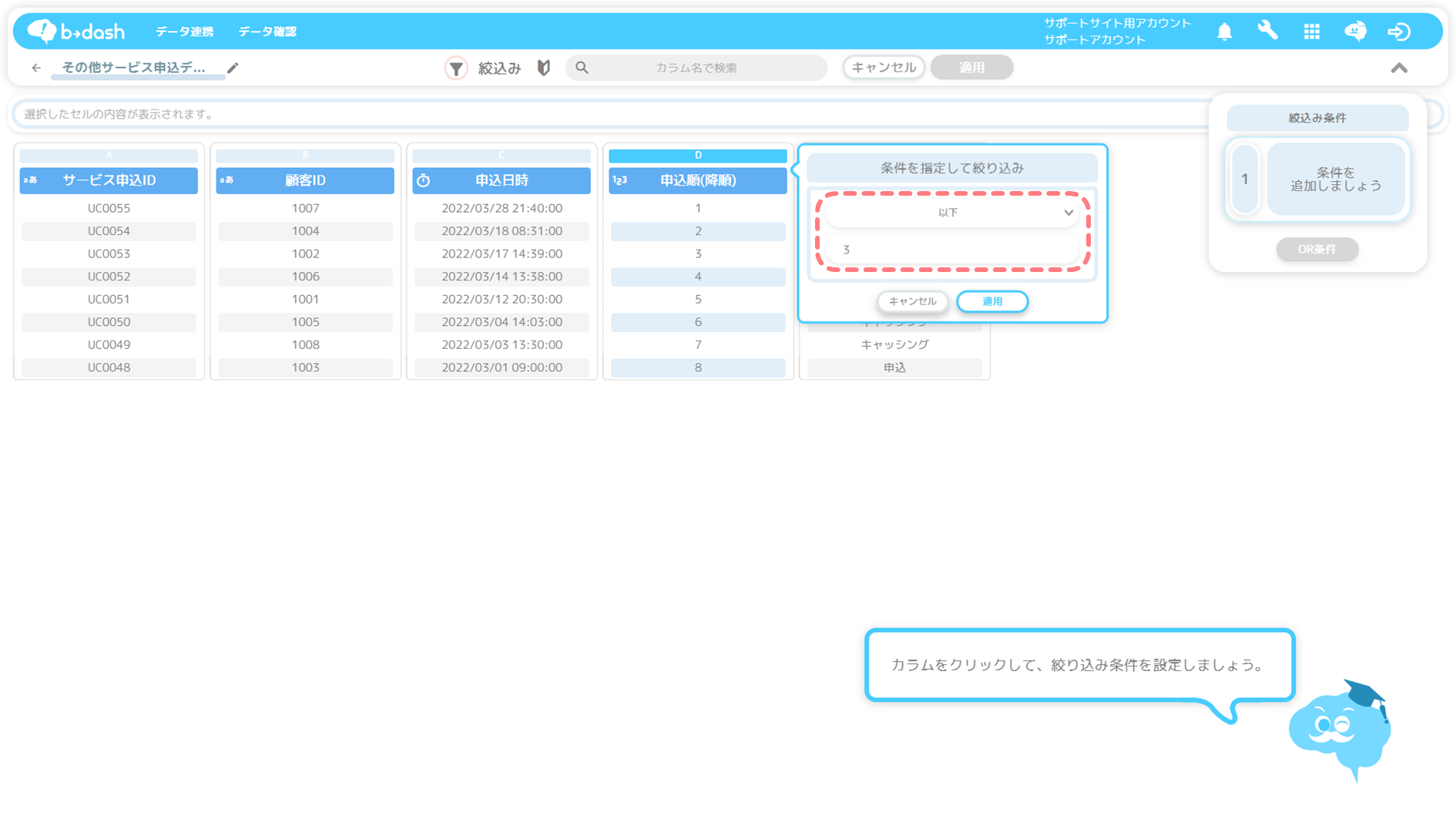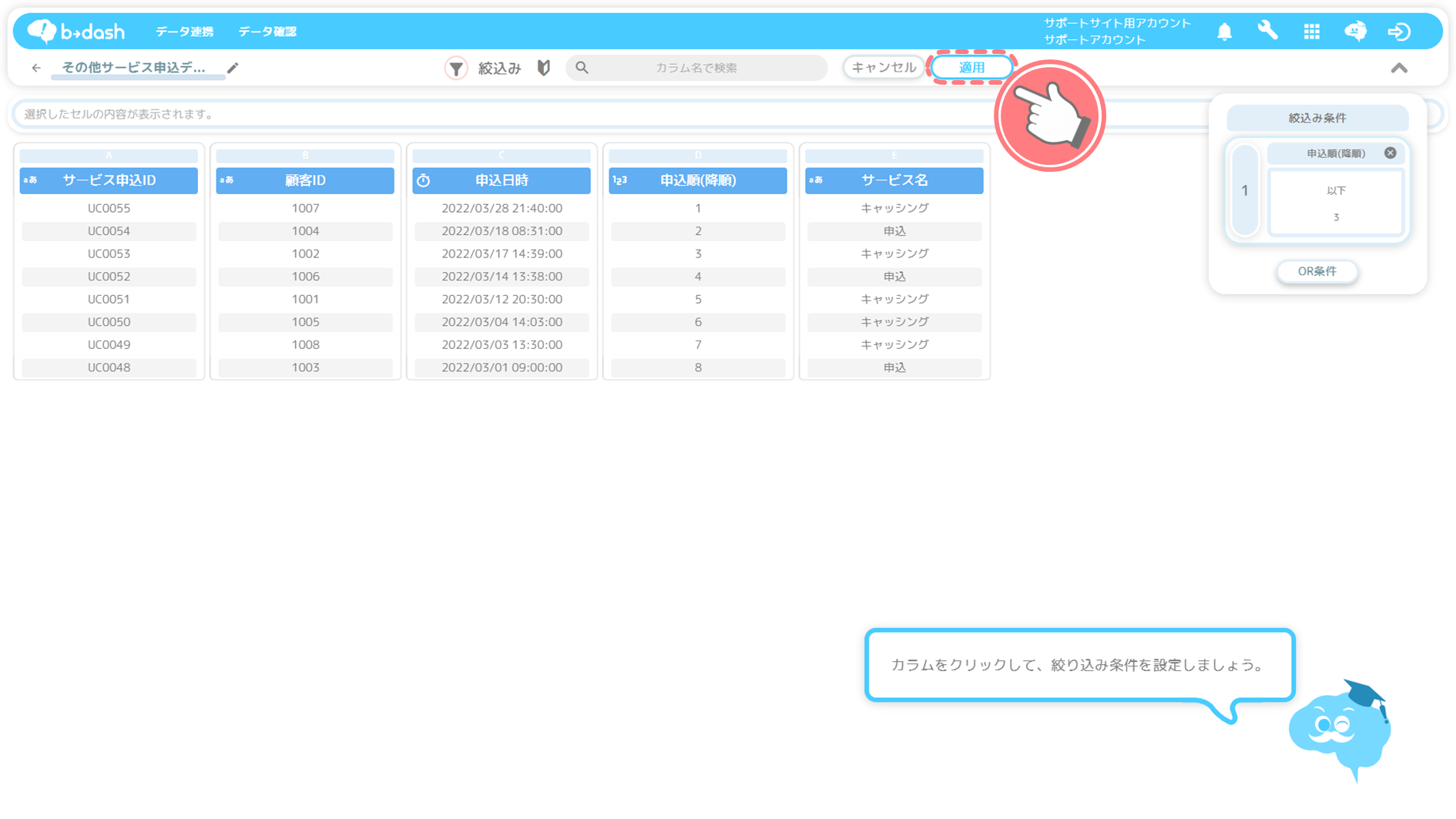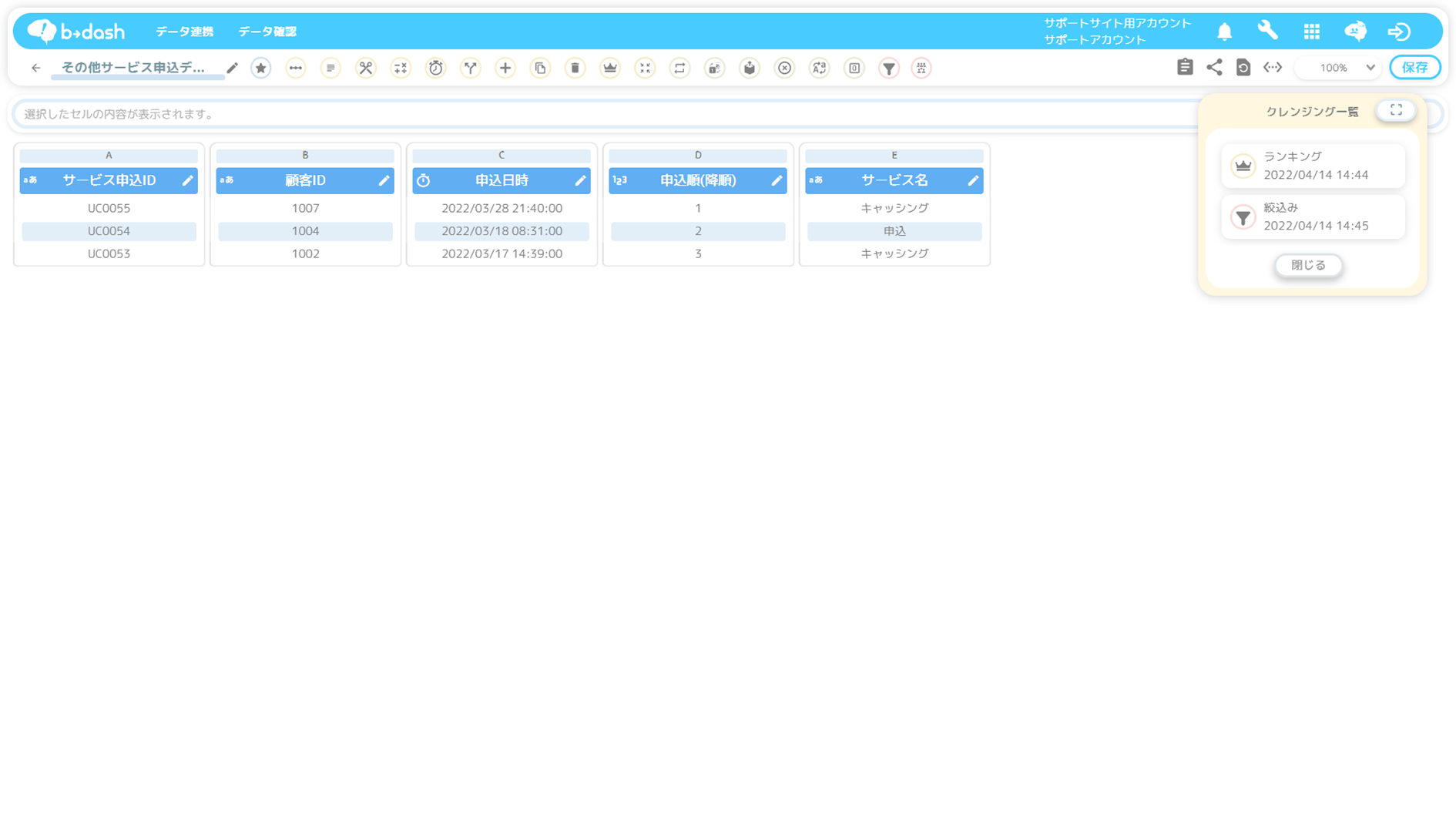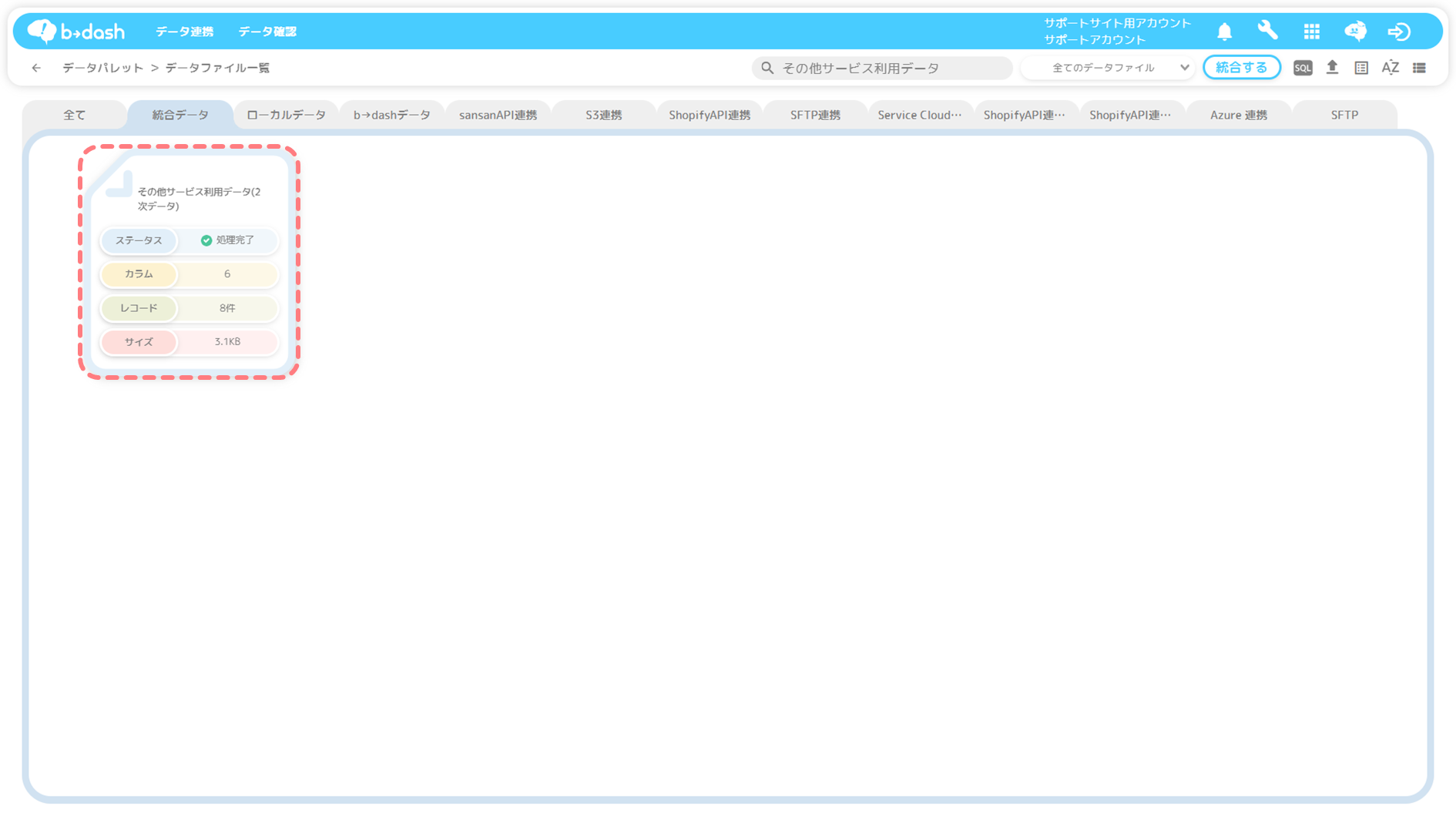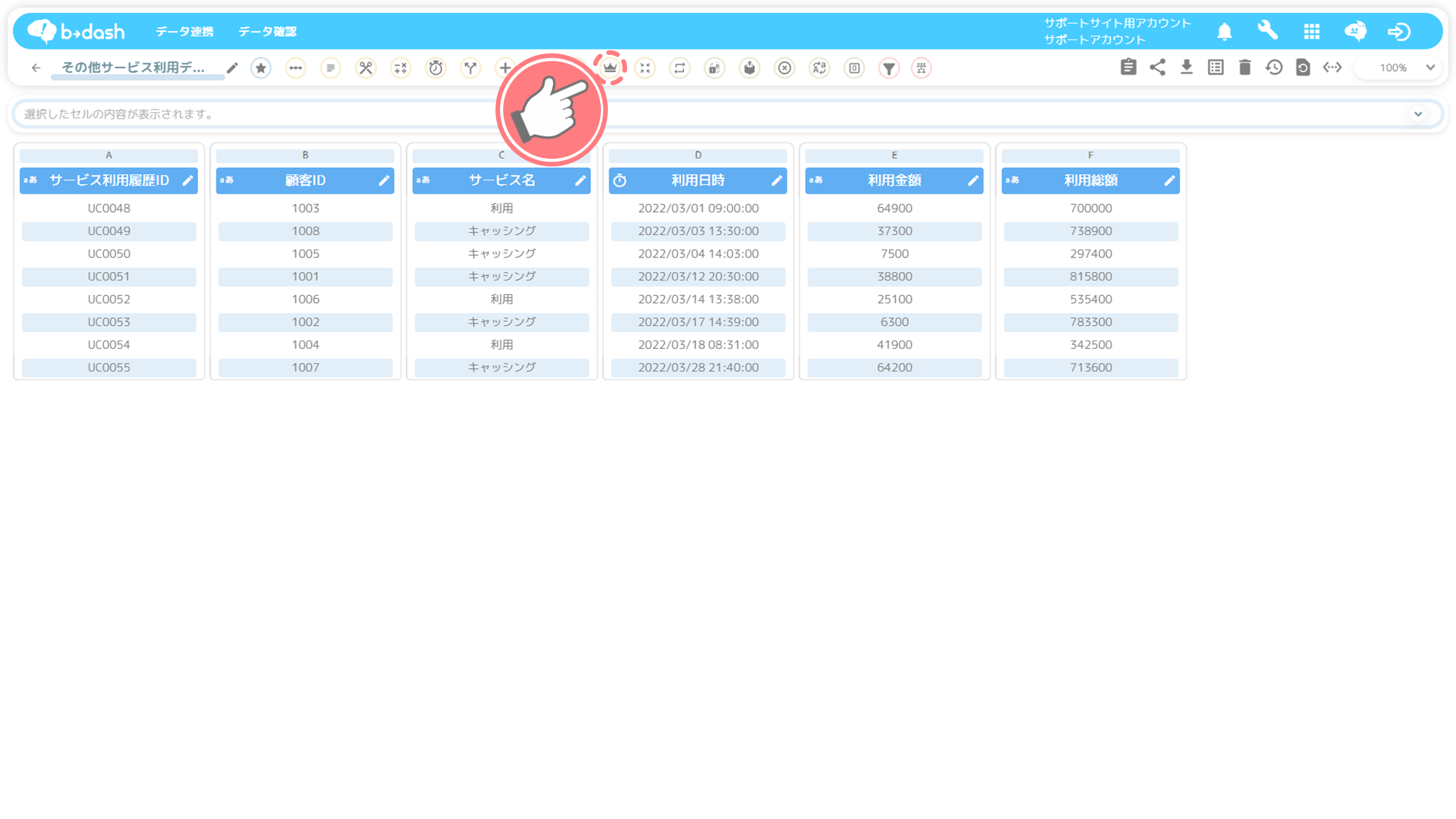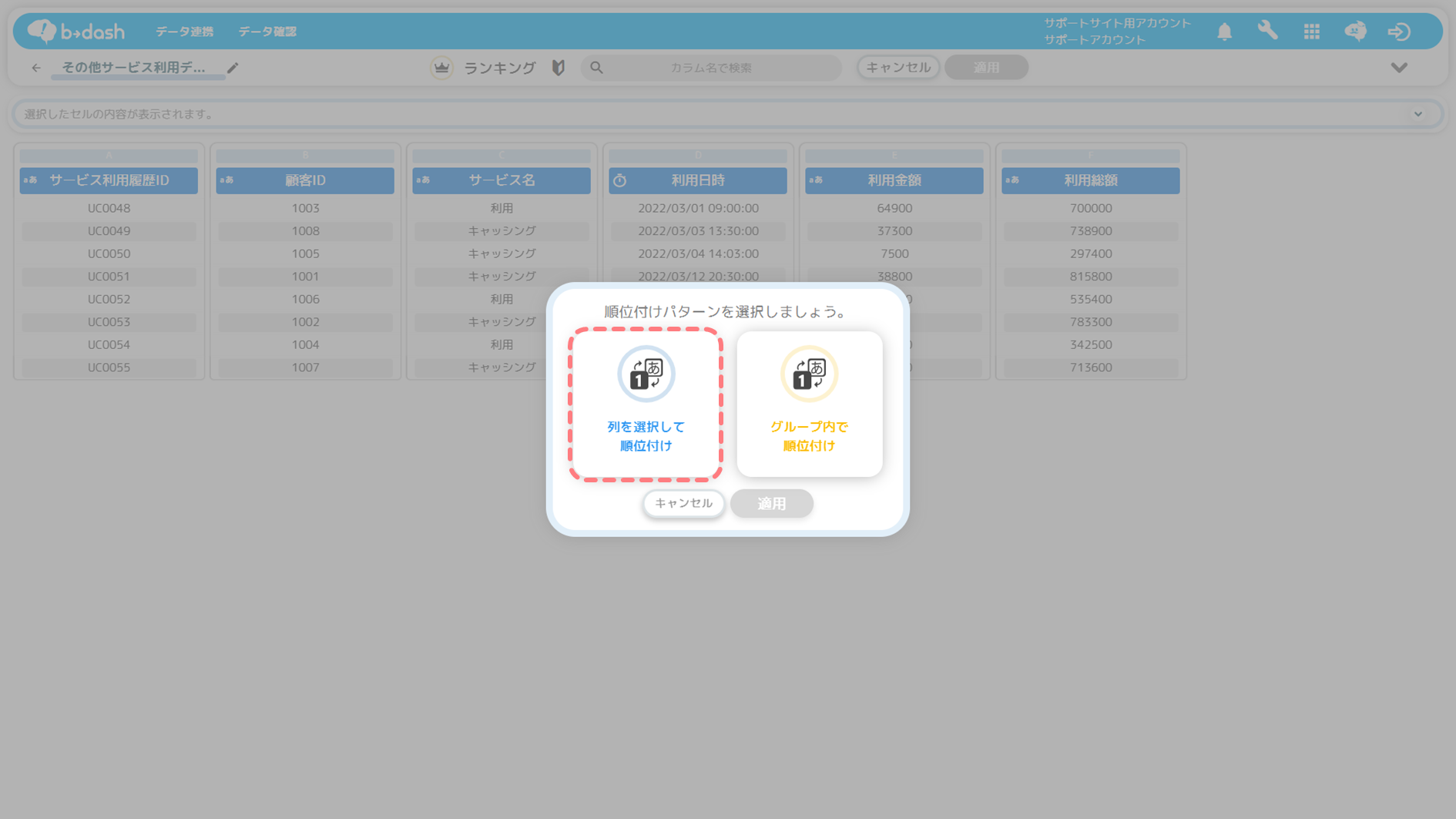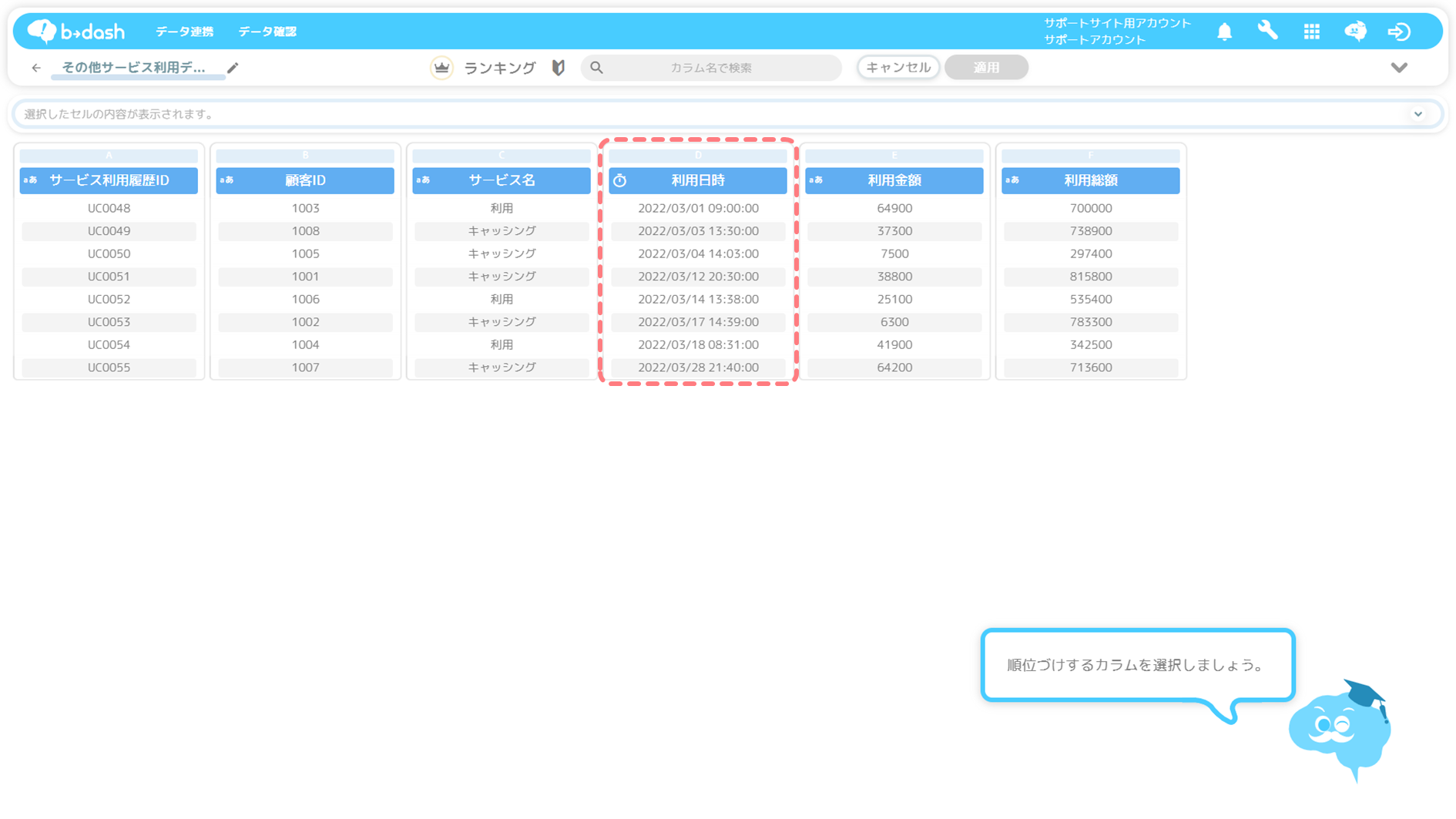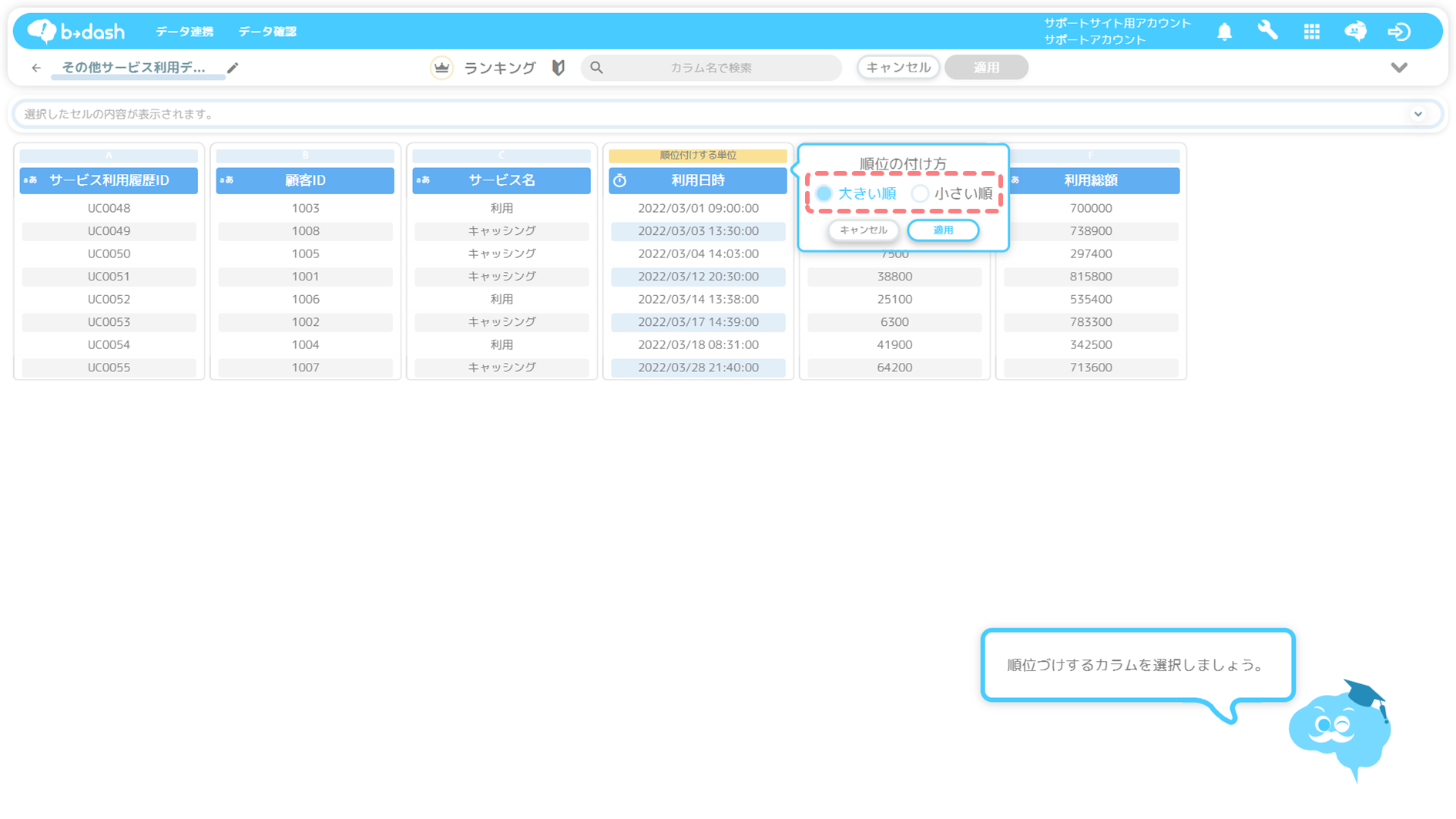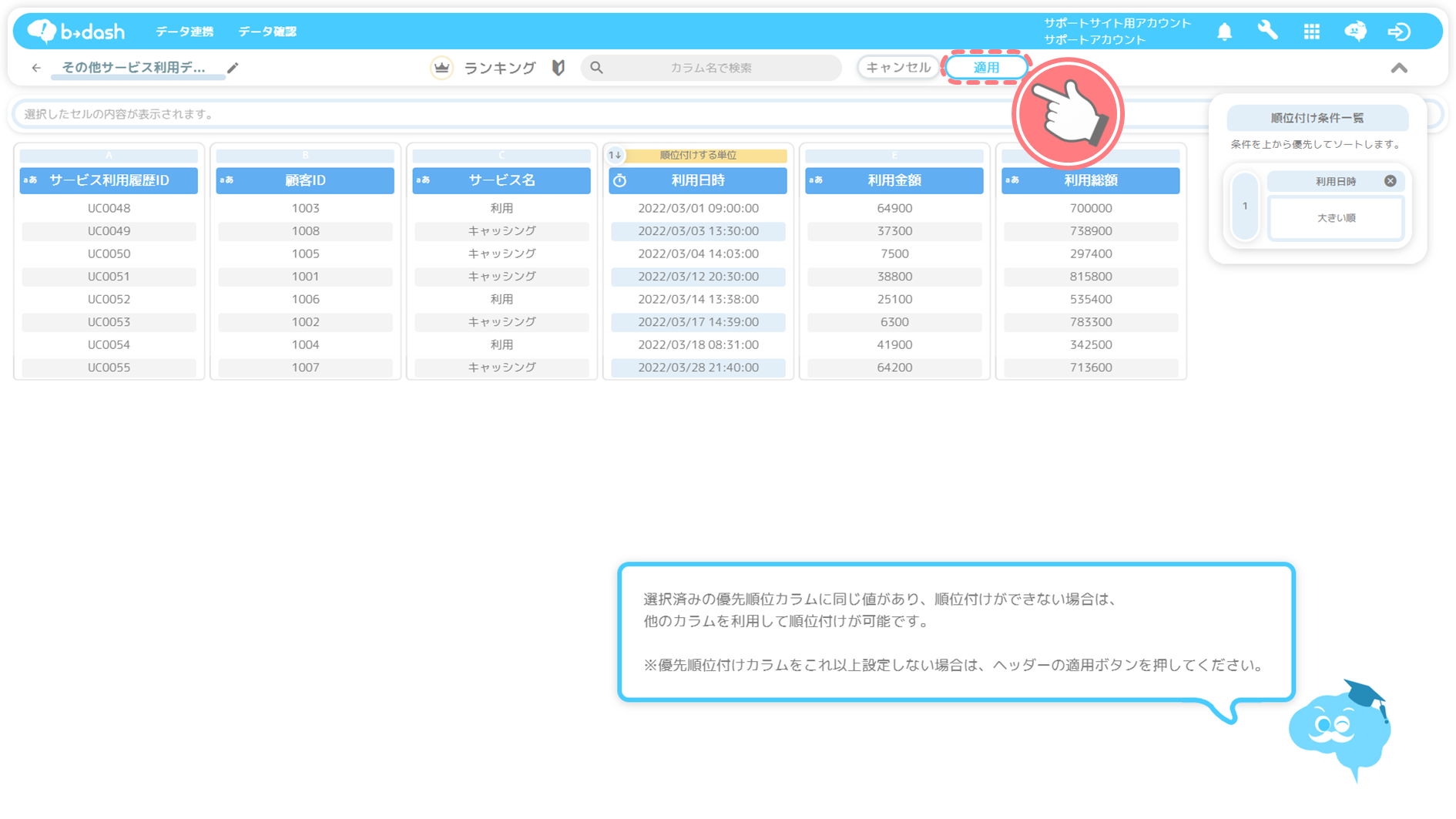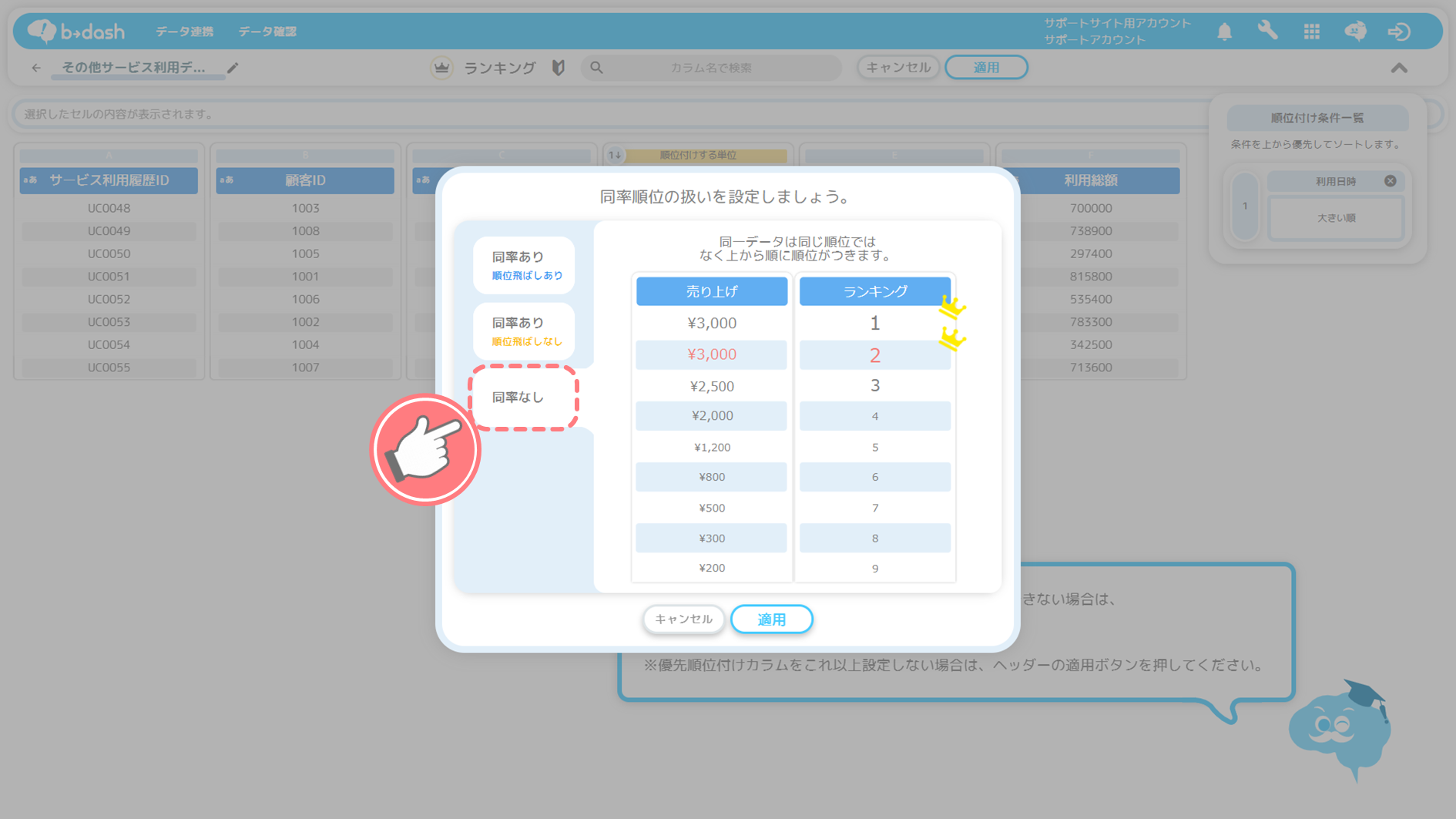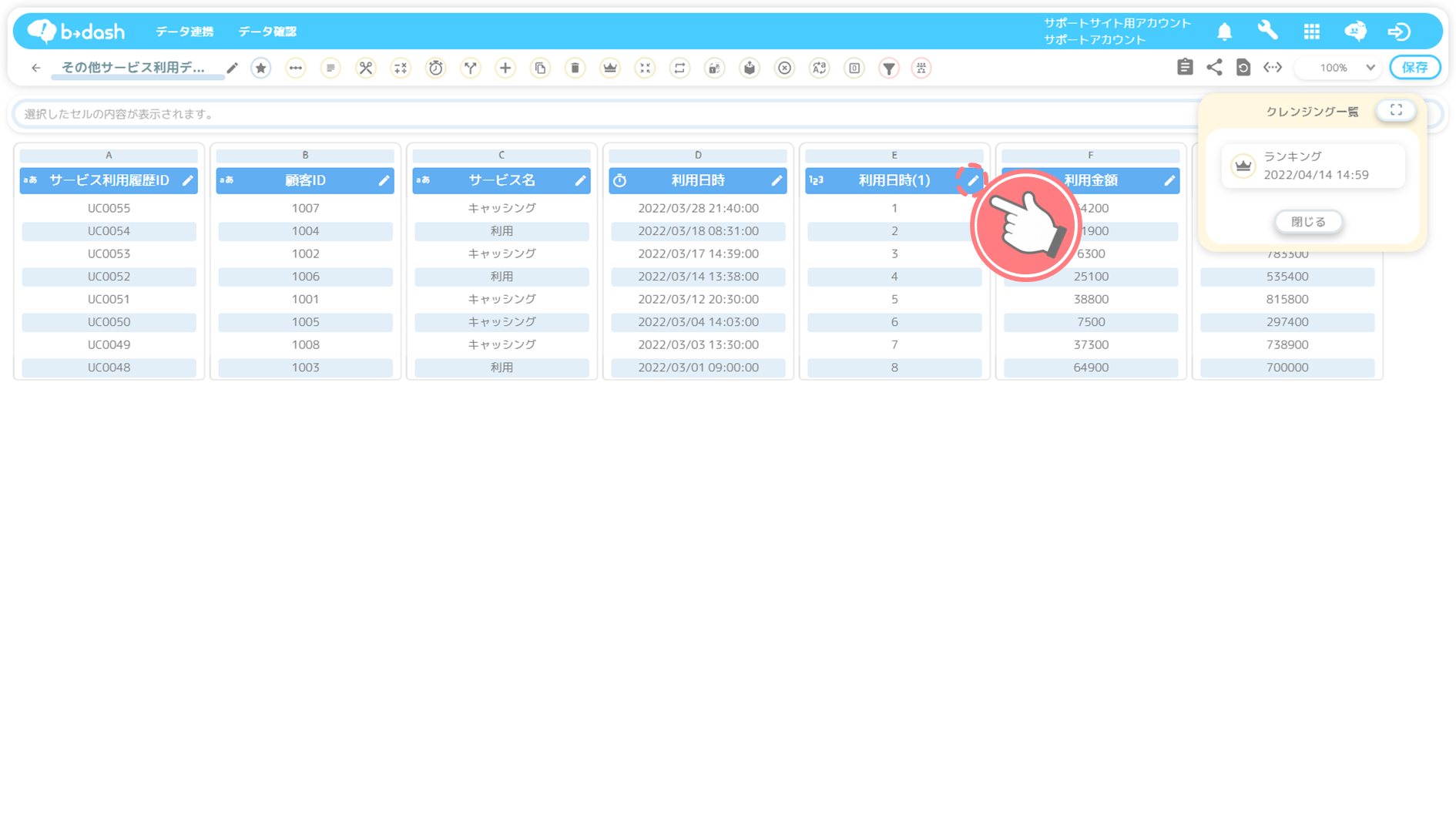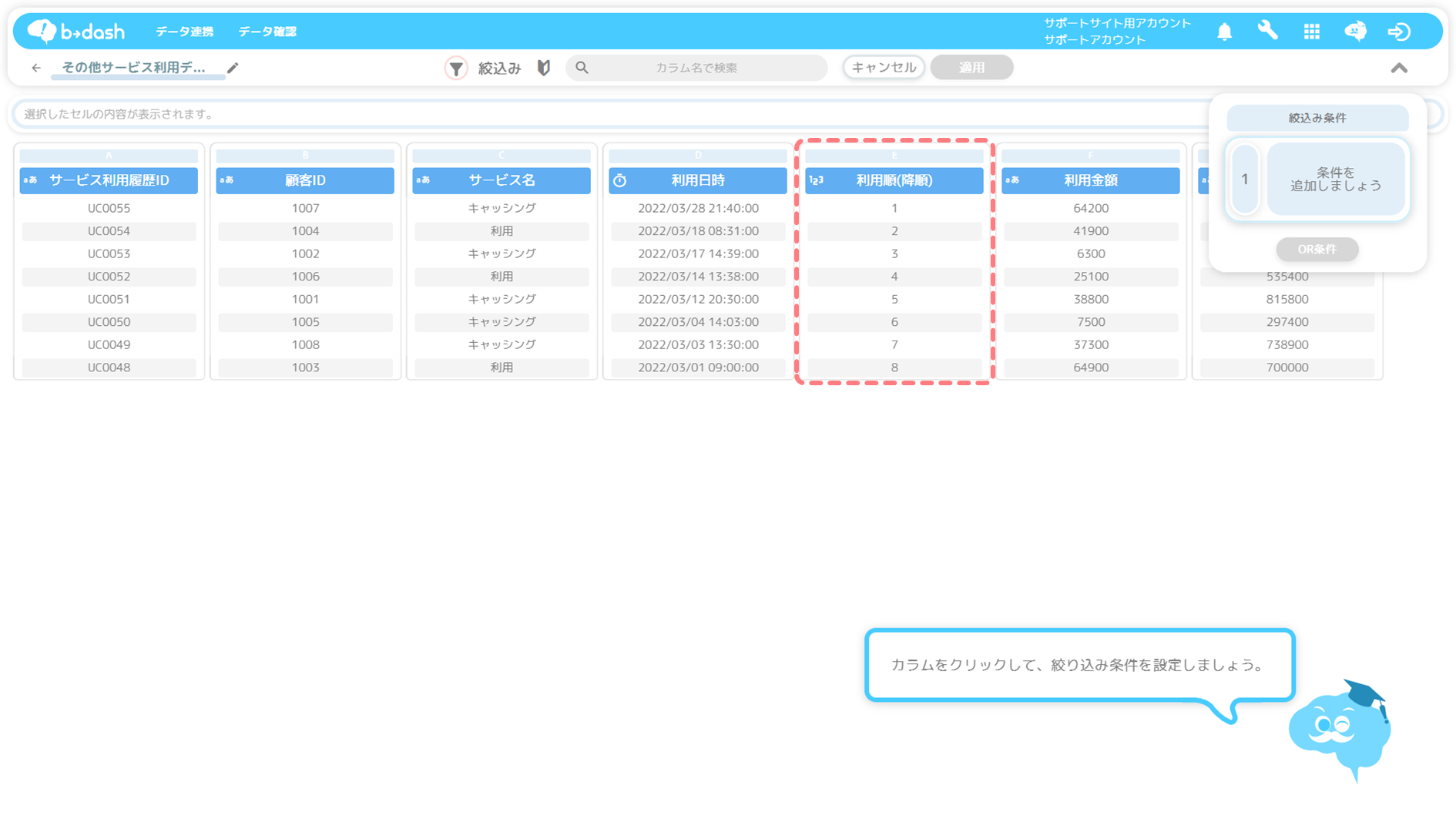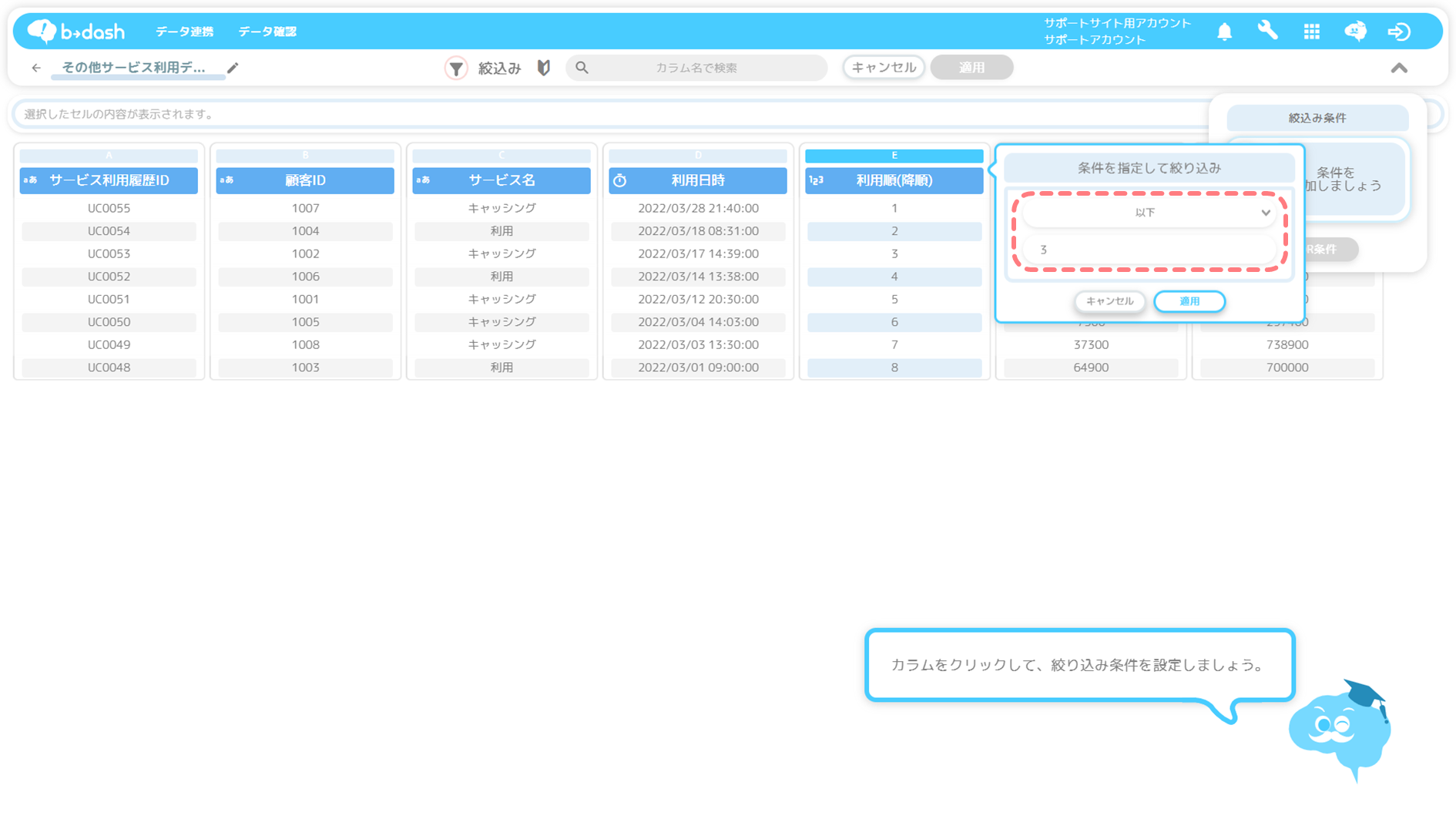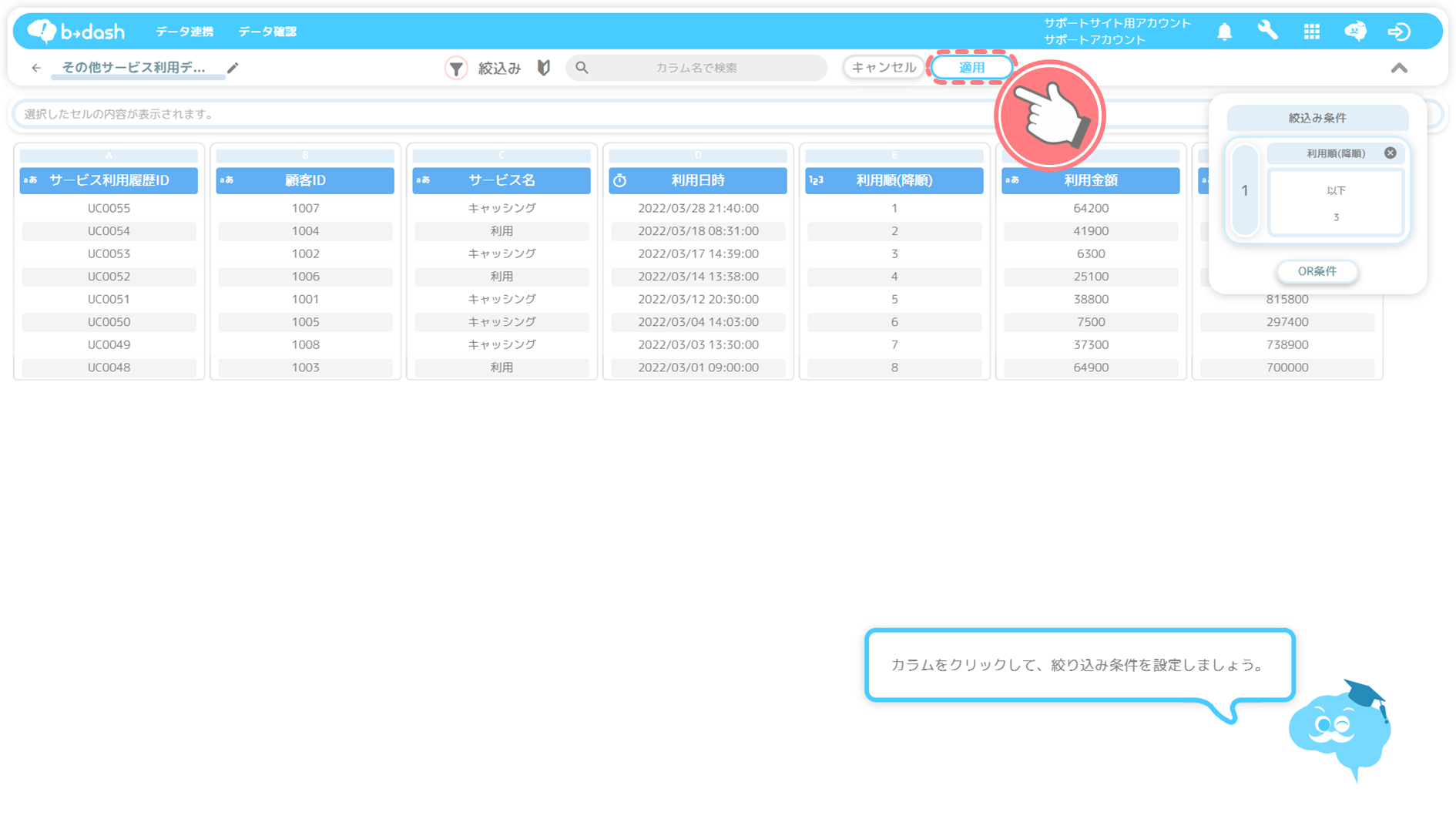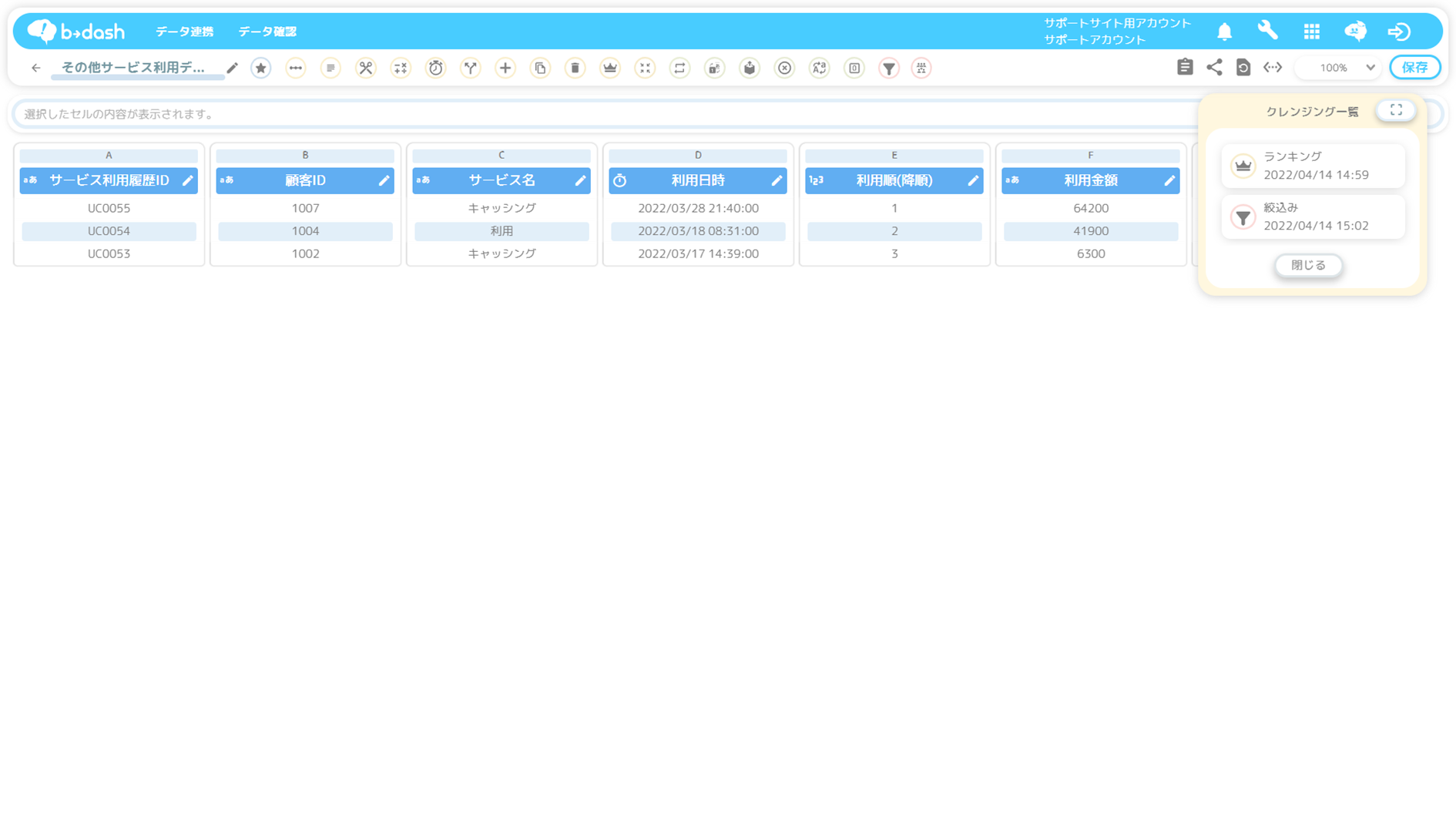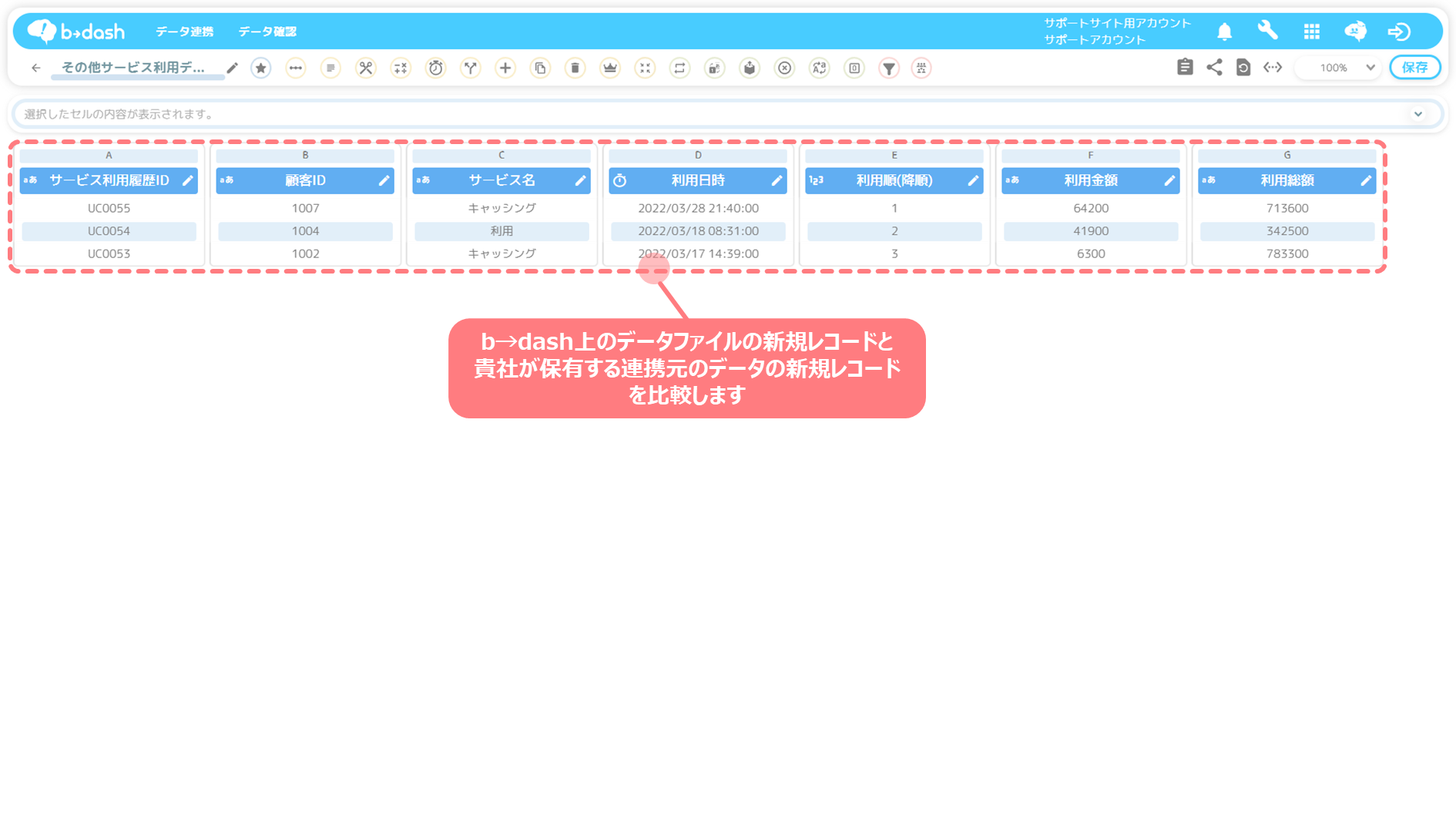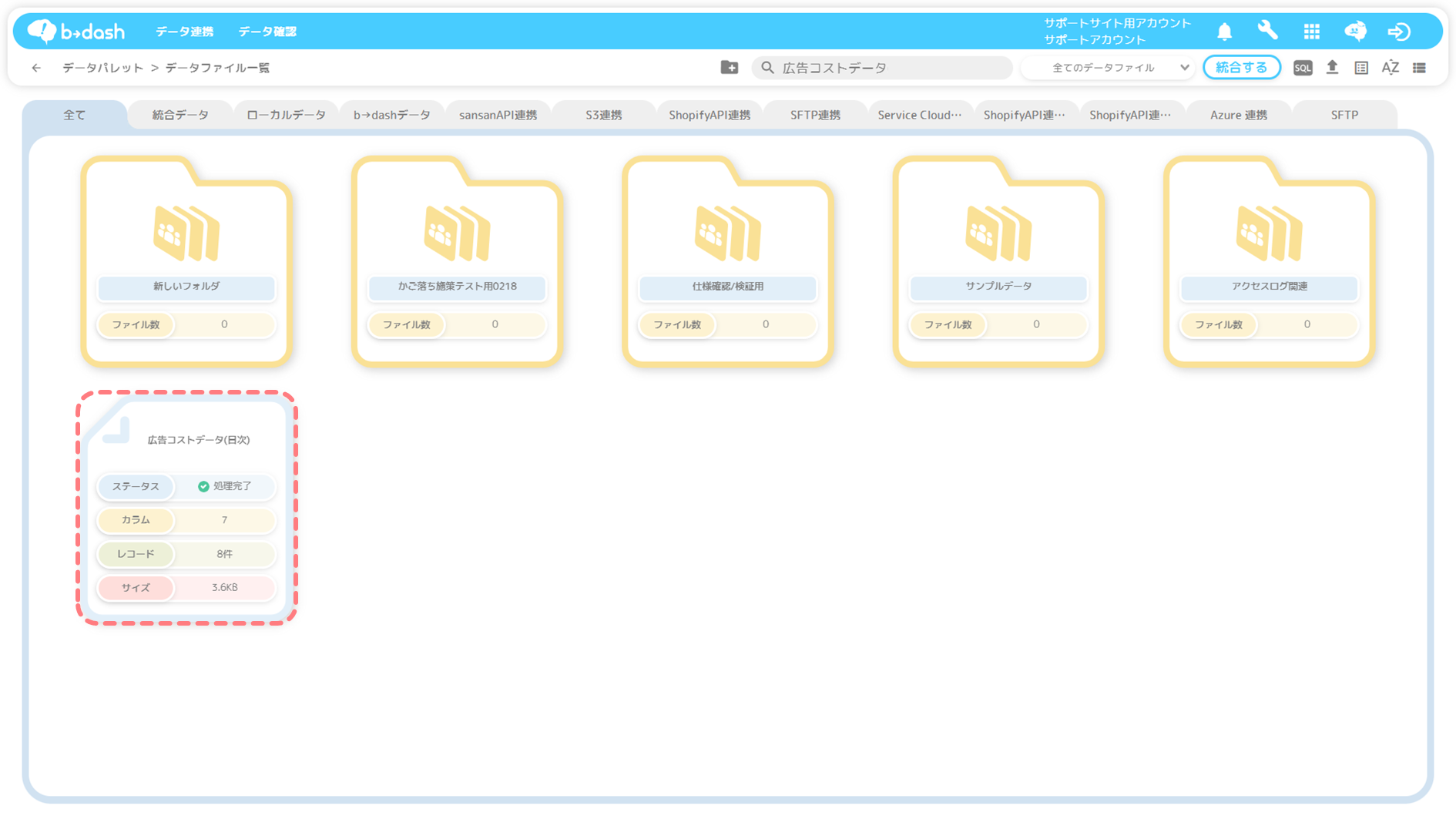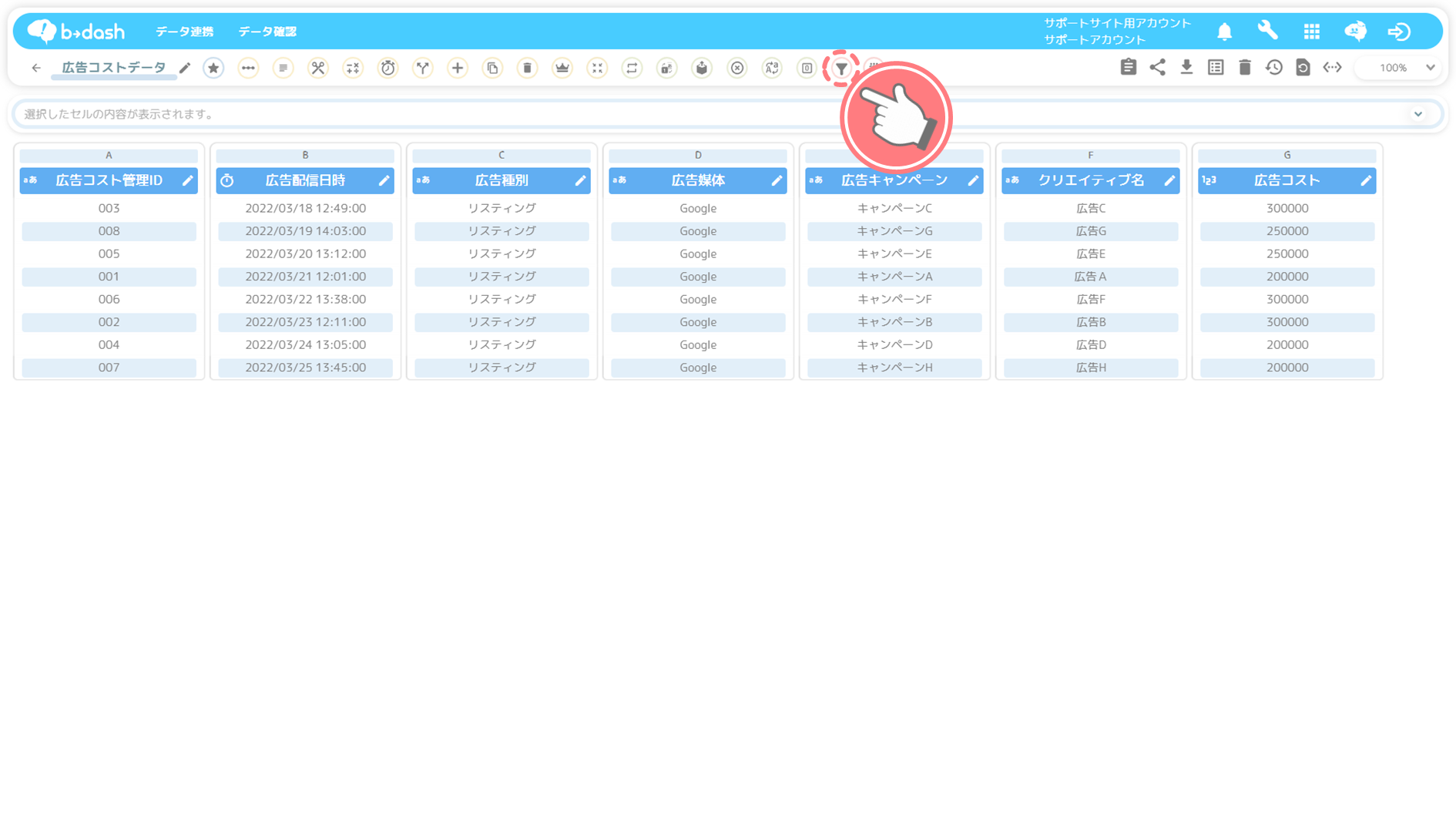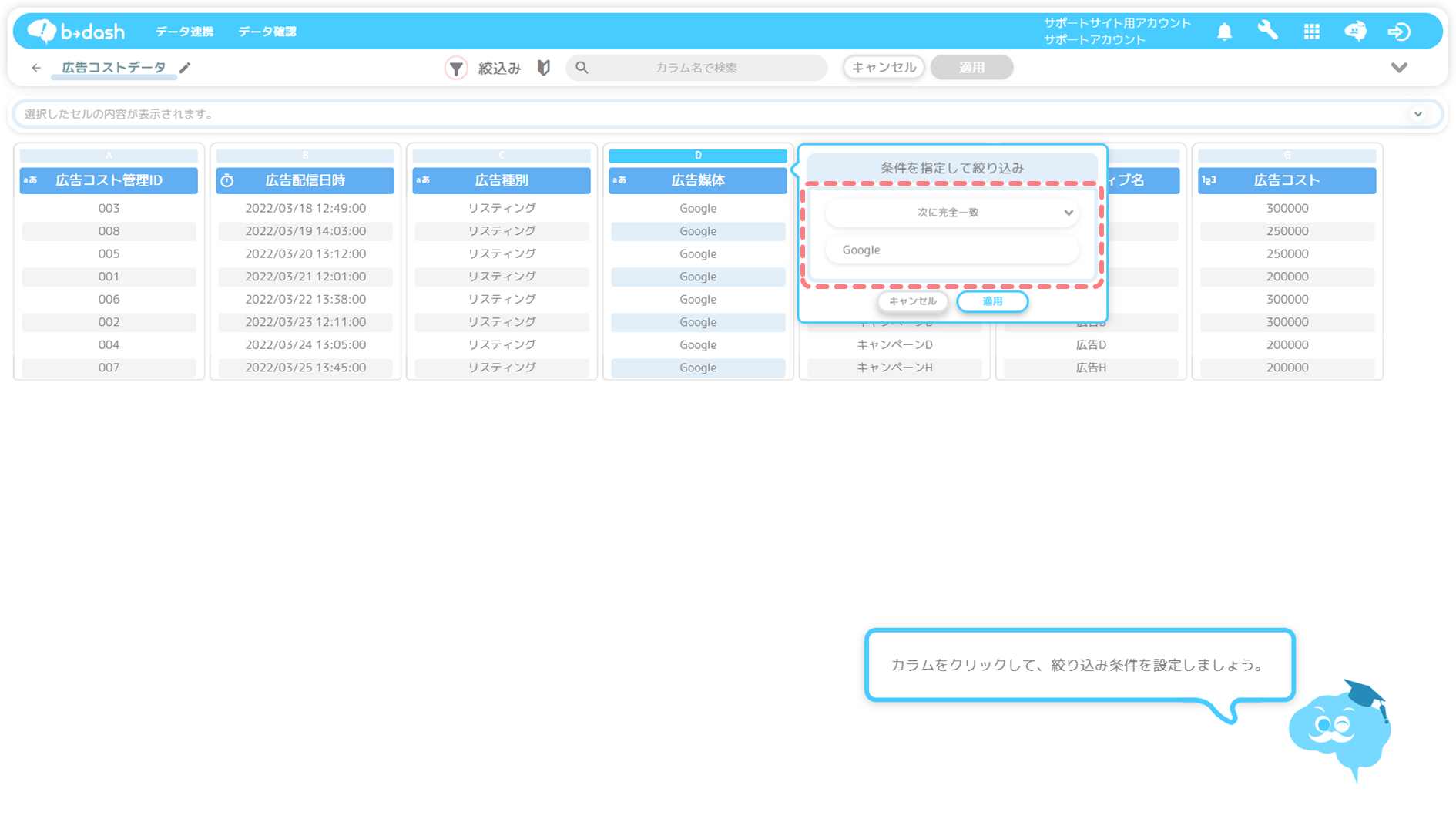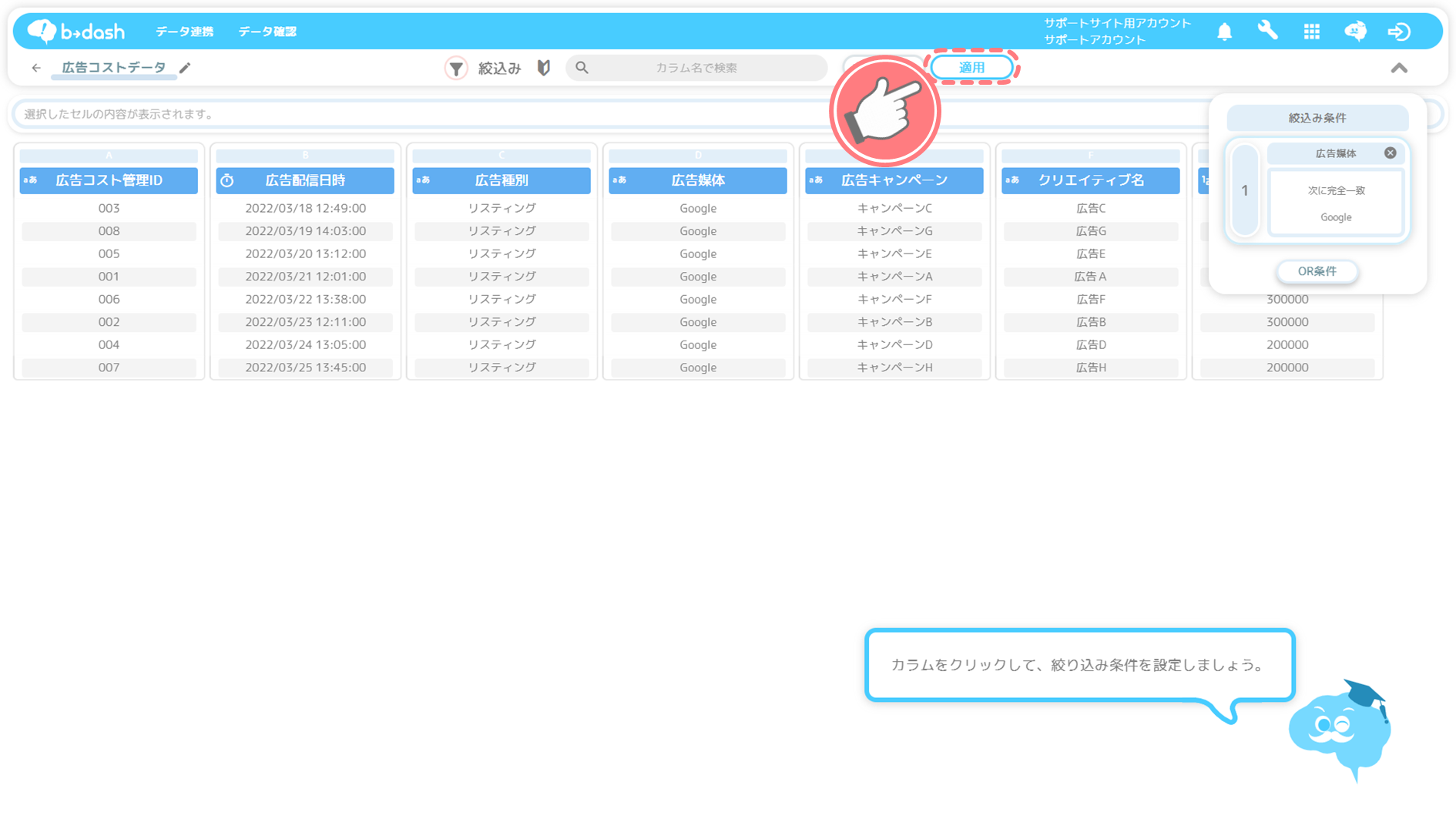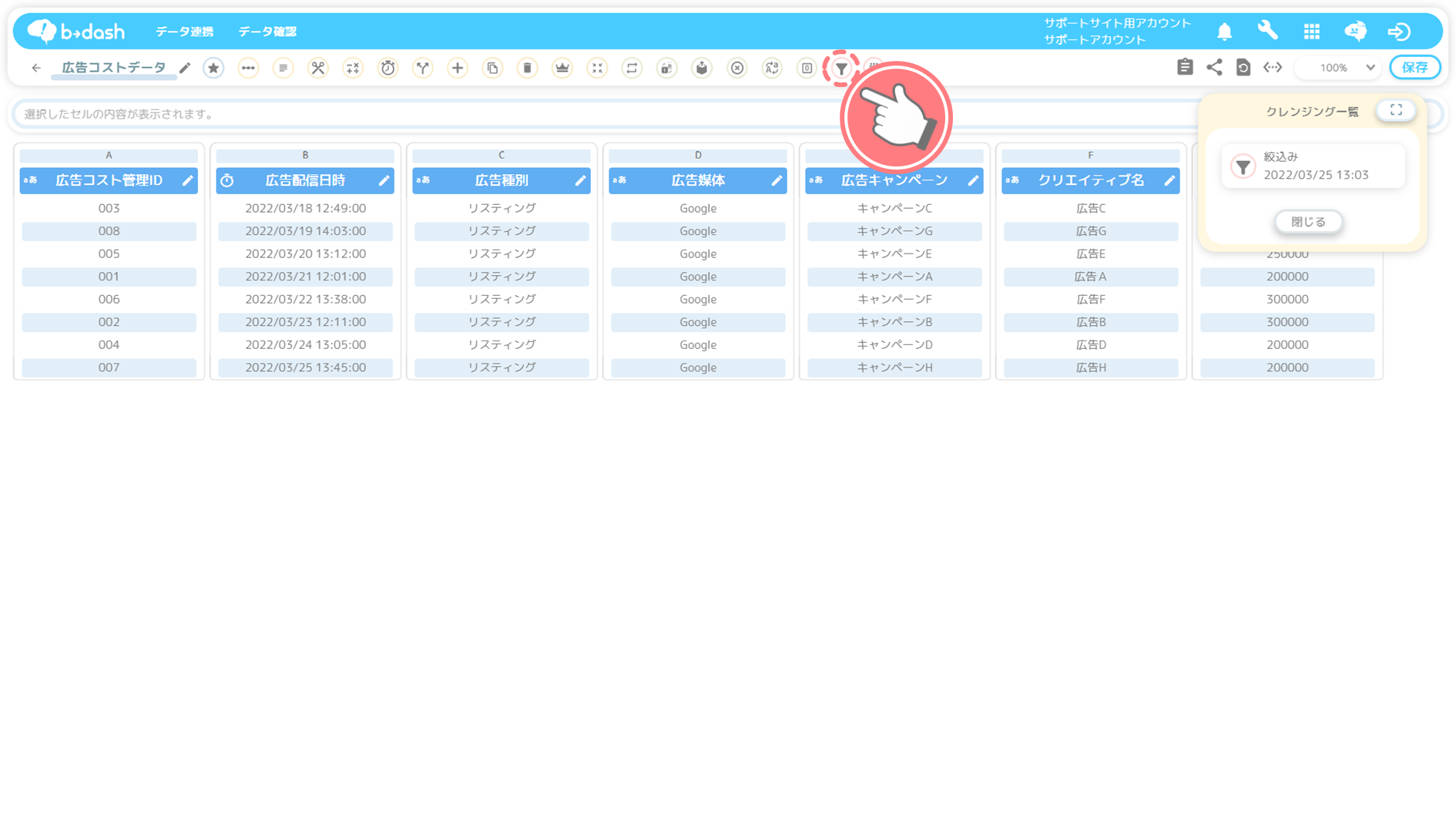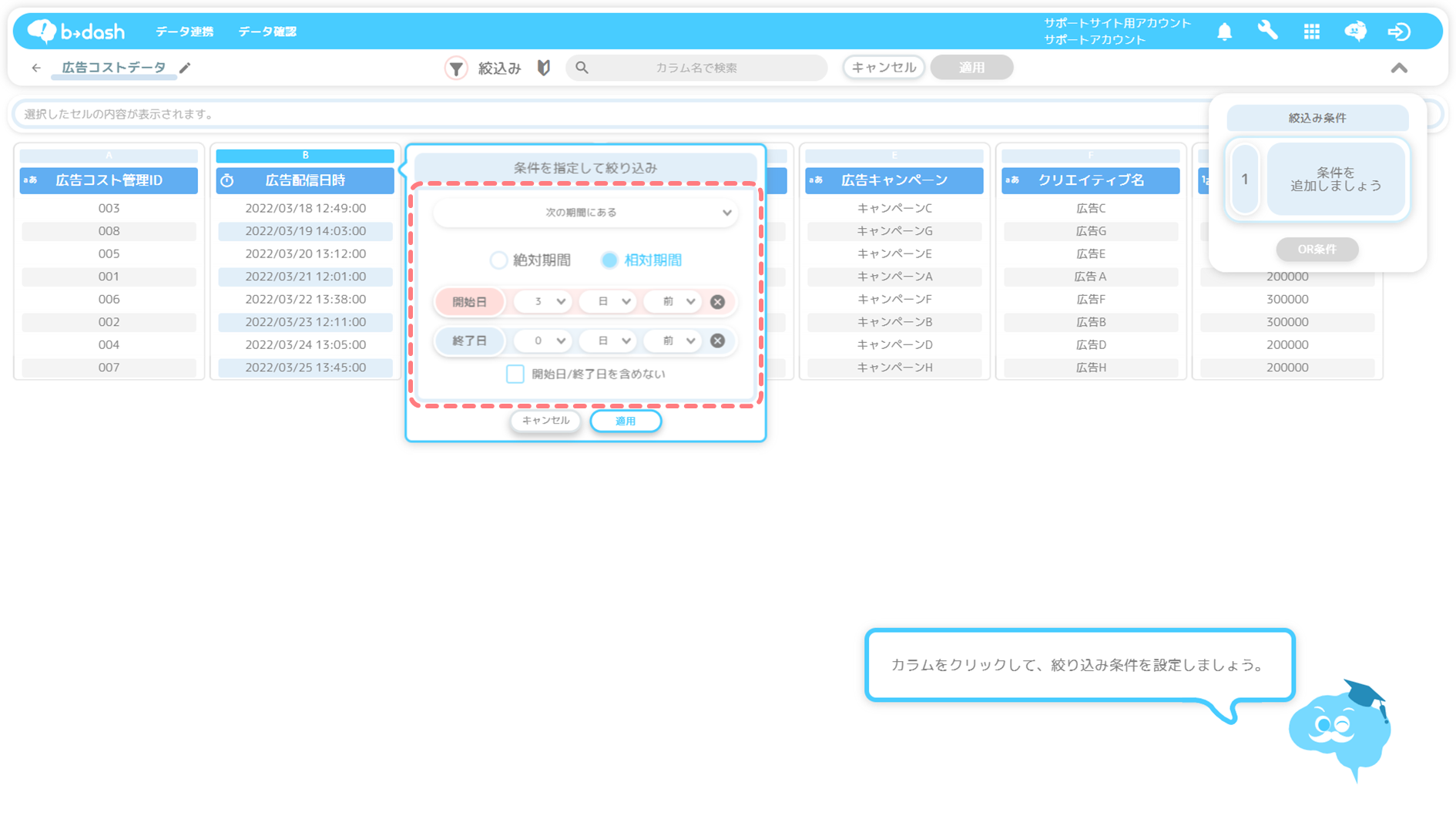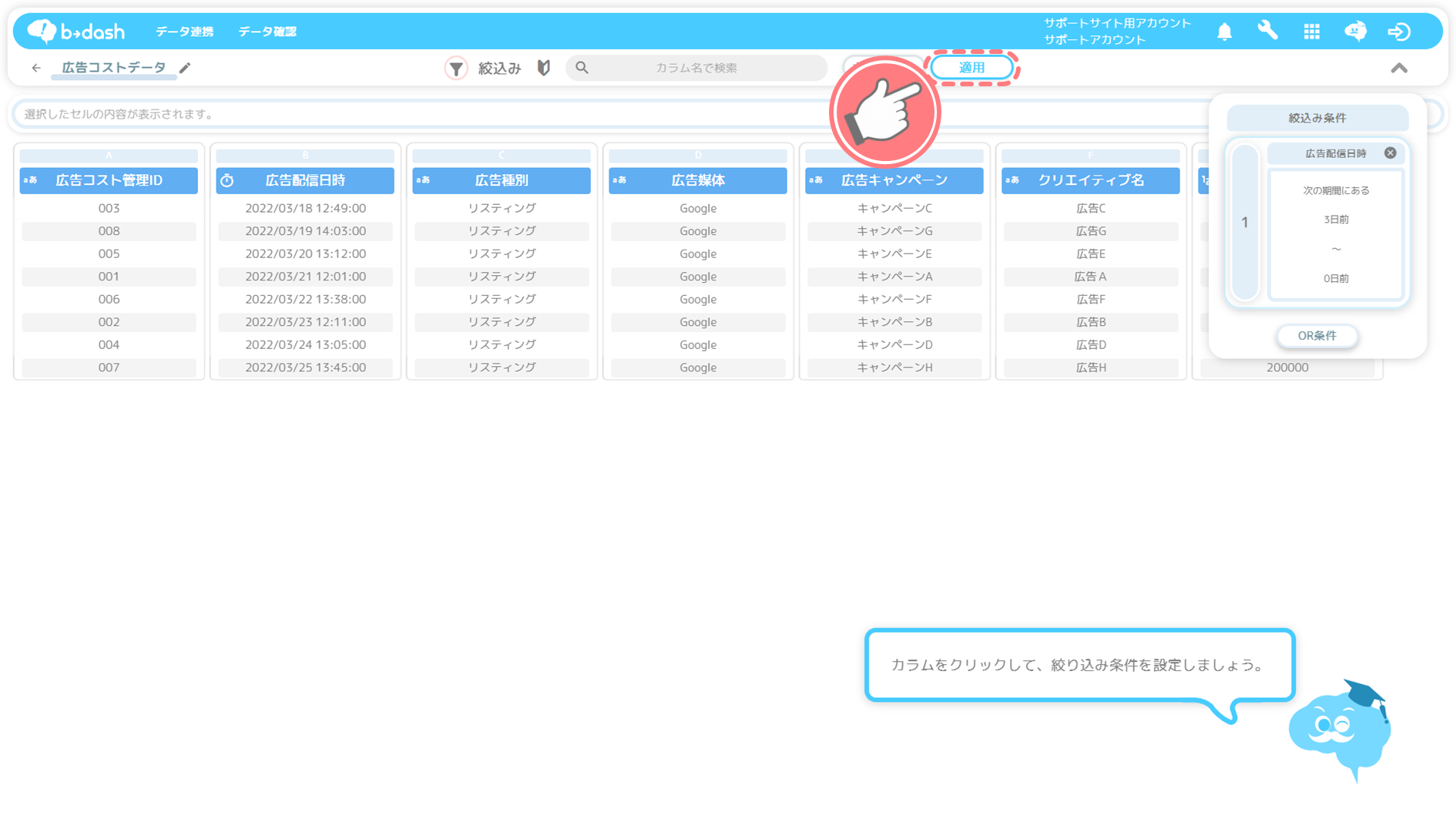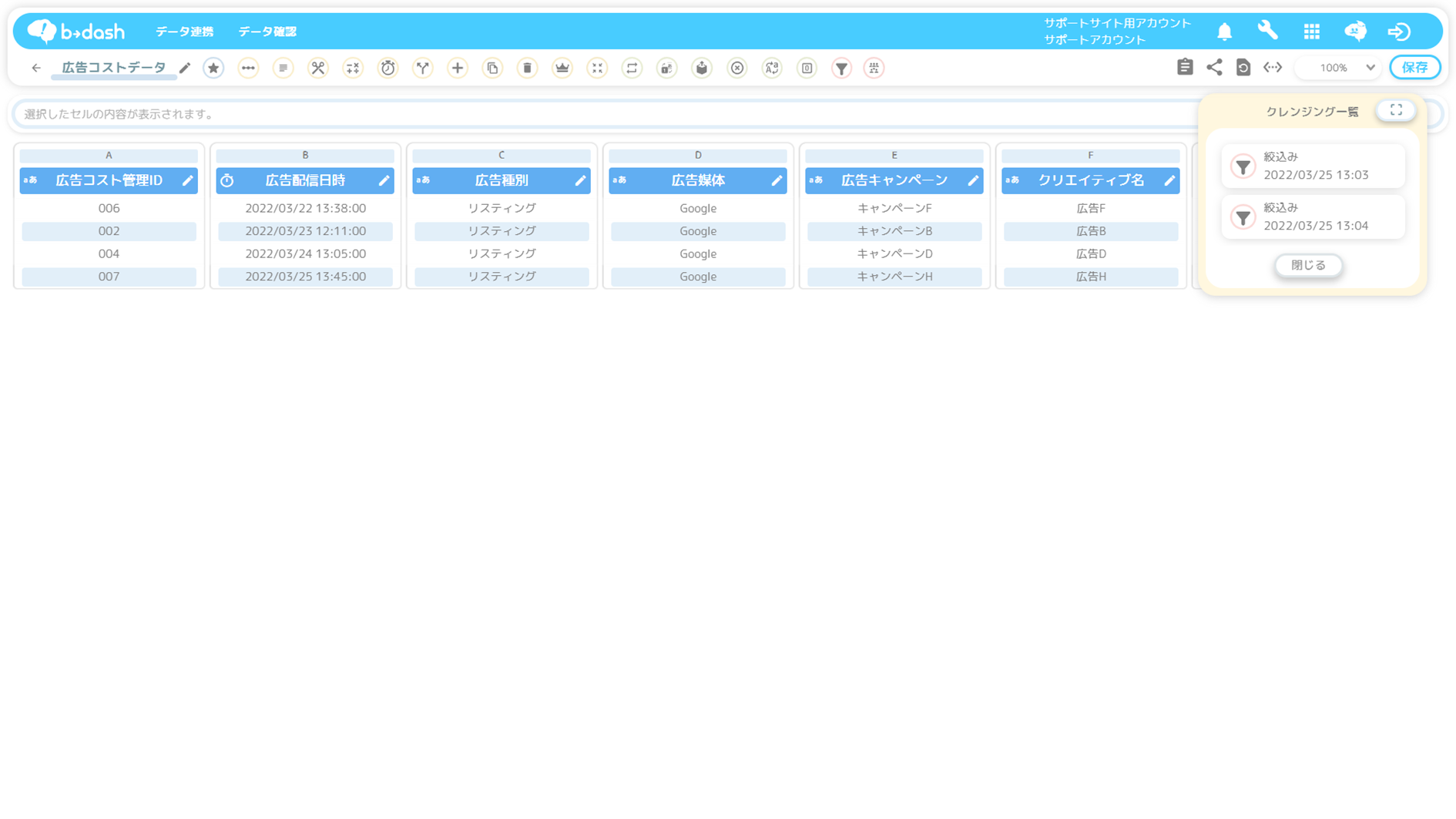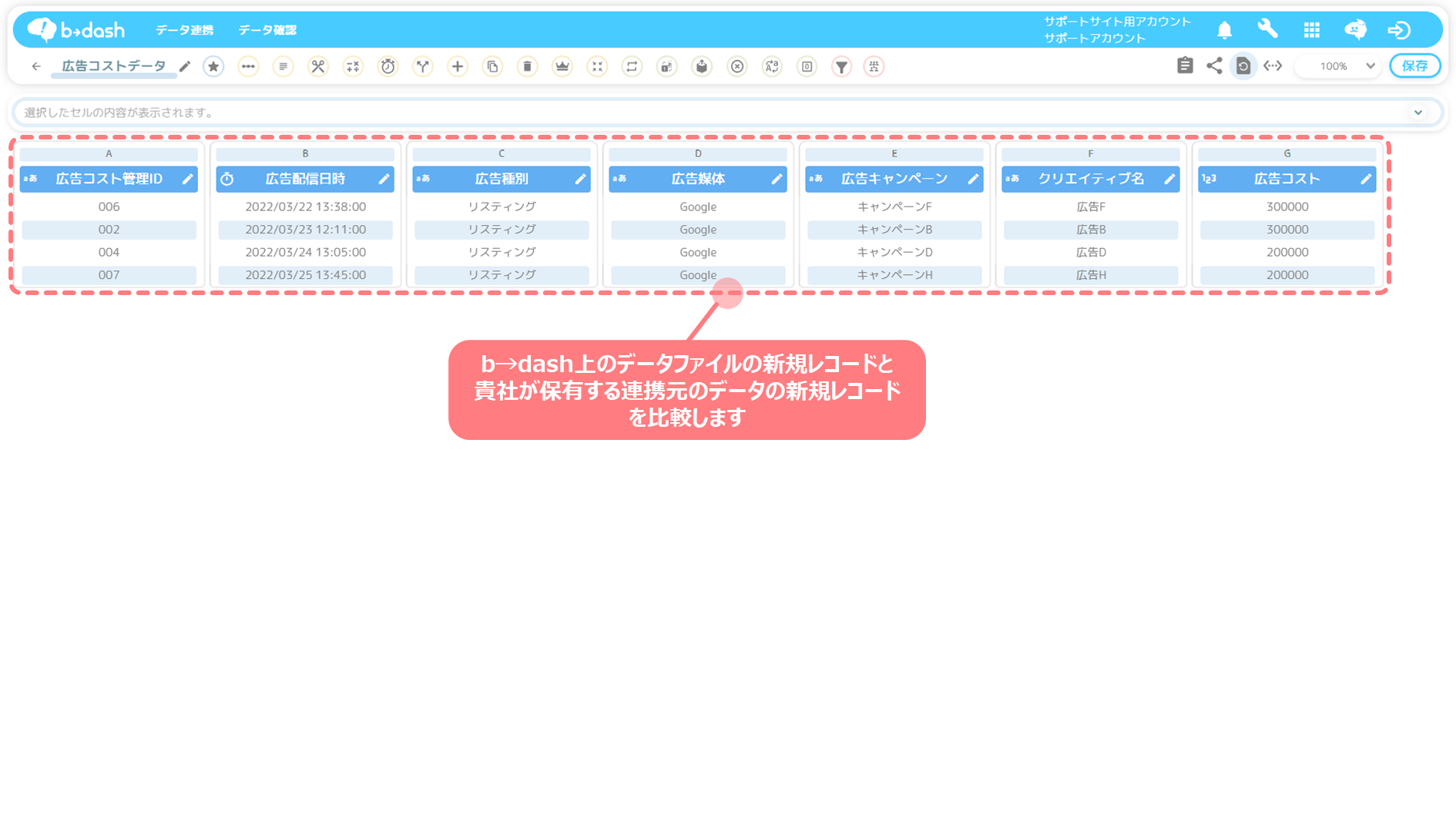目次
- 1 本記事で紹介するデータ加工/統合の例
- 2 2次データの検証を行う
- 2.1 ① 顧客(個人/法人)データの検証方法
- 2.2 ② 資料請求(個人/法人)データの検証方法
- 2.3 ③ 来店予約(個人/法人)データの検証方法
- 2.4 ④ セミナー申込データの検証方法
- 2.5 ⑤ 口座(個人/法人)データの検証方法
- 2.6 ⑥ 口座入金明細(個人/法人)データの検証方法
- 2.7 ⑦ 口座利用明細(個人/法人)データの検証方法
- 2.8 ⑧ 各種ローン申込データの検証方法
- 2.9 ⑨ クレジットカード発行(個人/法人)データの検証方法
- 2.10 ⑩ クレジットカード利用履歴(個人/法人)データの検証方法
- 2.11 ⑪ その他サービス申込(個人/法人)データの検証方法
- 2.12 ⑫ その他サービス利用(個人/法人)データの検証方法
- 2.13 ⑬ 広告コストデータ(日次)の検証方法
本記事で紹介するデータ加工/統合の例
本記事では、「2次データの検証を行いたい(金融_銀行)」という要件について、b→dashのデータパレット機能を用いて、どのようにデータを加工/統合すれば実現できるかをご紹介します。
2次データの検証とは
b→dashでは、b→dashに取り込まれた無加工のデータ(貴社システムからb→dashへ連携しただけの状態のデータ)を「1次データ」、1次データをb→dash上で扱いやすい形式に加工/統合したデータを「2次データ」、2次データを施策/分析に利用できる形式に加工/統合したデータを「4次データ」と呼びます。
2次データは貴社にご回答いただいたヒアリングシートの情報を元にカスタマーサクセス担当が構築いたしますが、意図したデータが構築されているかの確認は貴社で行う必要があります。本記事では、2次データが意図したデータに構築されているかを検証する方法についてご紹介します。
加工/統合に必要なデータ
本記事で紹介するデータ検証は、上記で説明した「2次データ」を利用いたします。金融(銀行)事業においては、以下の13種類の「2次データ」を用いて、検証用のデータを加工/統合して作成いたします。
② 資料請求(個人/法人)データ
③ 来店予約(個人/法人)データ
④ セミナー申込データ
⑤ 口座(個人/法人)データ / IB口座(個人/法人)データ
⑥ 口座入金明細(個人/法人)データ / IB口座入金明細(個人/法人)データ
⑦ 口座利用明細(個人/法人)データ / IB口座利用明細(個人/法人)データ
⑧ 各種ローン申込データ
⑨ クレジットカード発行(個人/法人)データ
⑩ クレジットカード利用履歴(個人/法人)データ
⑪ その他サービス申込(個人/法人)データ
⑫ その他サービス利用(個人/法人)データ
⑬ 広告コストデータ
2次データの検証を行う
本記事では「① 顧客(個人/法人)データ」「② 資料請求(個人/法人)データ」「③ 来店予約(個人/法人)データ」「④ セミナー申込データ」「⑤ 口座(個人/法人)データ」「⑥ 口座入金明細(個人/法人)データ」「⑦ 口座利用明細(個人/法人)データ」「⑧ 各種ローン申込データ」「⑨ クレジットカード発行(個人/法人)データ」「⑩ クレジットカード利用履歴(個人/法人)データ」「⑪ その他サービス申込(個人/法人)データ」「⑫ その他サービス利用(個人/法人)データ」「⑬ 広告コストデータ」の大きく13種類の2次データの検証方法を紹介します。
① 顧客(個人/法人)データの検証方法
顧客データには「個人」と「法人」の2種類のデータがあります。2種類のデータの検証方法は、同様の手順となります。以下では、顧客(個人)データを例に検証方法を説明します。
顧客データでは、大きく以下3項目について問題がないかをご確認ください。
❶ 全体のレコード数が連携元のデータと一致しているか
❷ 新規レコードが連携元のデータと一致しているか
➌ 退会ロジックに誤りはないか
❶ 全体のレコード数が連携元のデータと一致しているか
b→dash上の顧客データ(2次データ)全体のレコード数が、貴社が保有する連携元のデータのレコード数と一致しているかを確認します。
b→dash上のデータの確認方法
b→dash上の顧客データ(2次データ)全体のレコード数は、データファイル一覧画面から確認することができます。
b→dash上のデータと貴社のデータの確認観点
b→dash上のデータの全体のレコード数が、貴社が保有する連携元のデータのレコード数と「一致」していれば、データの構築が正しく行われています。
❷ 新規レコードが連携元のデータと一致しているか
b→dash上の顧客データ(2次データ)の新規レコードが、貴社が保有する連携元のデータの新規レコードと内容が一致しているかを確認します。
b→dash上のデータの確認方法
b→dash上の顧客データ(2次データ)の新規レコードは、データの加工/統合を行い、資料請求日時を降順に並び替えることで確認できます。
下記では、顧客データに資料請求日時カラムが存在する「資料請求データ」を統合し、資料請求日時カラムをもとに降順に並び替え、最も新しい日時の3レコード分(お子様3名分のデータ)を抽出する手順についてご紹介します。
「顧客データ(2次データ)」を選択し、「適用」をクリックします
「データファイル」アイコンをクリックします
「資料請求データ(2次データ)」を選択し、「適用」をクリックします
「統合」アイコンをクリックします
「【横】方向に統合」を選択し、「適用」をクリックします
「顧客ID」カラムを選択し、「次へ」をクリックします
「共通のデータのみ統合する」を選択し、「適用」をクリックします
「OFF」をクリックし、「ON」にします
「ランキング」をクリックします
「列を選択して順位付け」を選択し、「適用」をクリックします
「資料請求日時」カラムをクリックします
下記の条件を指定して、「適用」をクリックします
【順位の付け方】:「大きい順」
「適用」をクリックします
「同率なし」を選択して、「適用」をクリックします
「ランキング」で作成したカラムの名称を変更します
今回はカラム名を「資料請求順(降順)」に変更します。
「絞込み」をクリックします
「資料請求順(降順)」を選択し、下記の条件を指定して、「適用」をクリックします
【条件】:「以下」「3」
「適用」をクリックします
新規レコード(顧客3名分のデータ)を抽出することができました
b→dash上のデータと貴社のデータの確認観点
b→dash上のデータファイルの新規レコード(抽出した3レコード)と、貴社が保有する連携元データの新規レコードの値が「一致」していれば、データの構築が正しく行われています。
❸ 退会ロジックに誤りはないか
顧客データ(2次データ)の退会ロジックは、退会済みユーザーの顧客IDを用いてb→dash上の顧客データから退会済みユーザーのデータを抽出することで、退会ロジックに誤りがないかを確認します。
b→dash上のデータの確認方法
b→dash上の顧客データ(2次データ)の退会ロジックは、データの加工を行い退会済みユーザーのIDを抽出をすることで「退会フラグ」カラムの値を確認することができます。
貴社システム/アプリケーションが会員登録退会済み顧客のレコードを自動で削除する仕様である場合は、レコード数が0件になっていることで確認ができます。
「顧客データ(2次データ)」をクリックします
「絞込み」をクリックします
「顧客ID」カラムをクリックします
下記の条件を選択し、「適用」をクリックします
【条件】:「次を含む」(または「完全一致」)、「1008 (退会済みユーザーの顧客ID)」
「適用」をクリックします
退会済みユーザーの顧客IDで絞り込むことが出来ました
b→dash上のデータと貴社のデータの確認観点
退会済みの顧客IDで絞り込みを行ったレコードの「退会フラグ」カラムの値が「1」/「TRUE」になっていることが確認できれば、データの構築が正しく行われています。
※ 貴社システム/アプリケーションが会員登録退会済み顧客のレコードを自動で削除する仕様である場合は、レコード数が0件になっていることが確認できれば問題ありません
構築したデータに誤りがある場合は貴社カスタマーサクセス担当にご連絡ください。
② 資料請求(個人/法人)データの検証方法
資料請求データには「個人」と「法人」の2種類のデータがあります。2種類のデータの検証方法は、同様の手順となります。以下では、資料請求(個人)データを例に検証方法を説明します。
資料請求データ(2次データ)では、大きく以下2項目について問題がないかをご確認ください。
❶ 全体のレコード数が連携元のデータと一致しているか
❷ 新規レコードが連携元のデータと一致しているか
❶ 全体のレコード数が連携元のデータと一致しているか
b→dash上の資料請求データ(2次データ)全体のレコード数が、貴社が保有する連携元のデータのレコード数と一致しているかを確認します。
b→dash上のデータの確認方法
b→dash上の資料請求データ(2次データ)全体のレコード数は、データファイル一覧画面から確認することができます。
b→dash上のデータと貴社のデータの確認観点
b→dash上のデータの全体のレコード数が、貴社が保有する連携元のデータのレコード数と「一致」していれば、データの構築が正しく行われています。
❷ 新規レコードが連携元のデータと一致しているか
b→dash上の資料請求データ(2次データ)新規レコードが、貴社が保有する連携元のデータの新規レコードと内容が一致しているかを確認します。
b→dash上のデータの確認方法
b→dash上の資料請求データ(2次データ)の新規レコードは、データの加工を行い、資料請求日時を降順に並び替えることで確認できます。
下記では、資料請求データの資料請求日時カラムをもとに降順に並び替え、最も新しい日時の3レコード分(顧客3名分のデータ)を抽出する手順について紹介します。
「資料請求データ(2次データ)」をクリックします
「ランキング」をクリックします
「列を選択して順位付け」を選択し、「適用」をクリックします
「資料請求日時」カラムをクリックします
下記の条件を指定して、「適用」をクリックします
【順位の付け方】:「大きい順」
「適用」をクリックします
「同率なし」を選択して、「適用」をクリックします
「ランキング」で作成したカラムの名称を変更します
今回はカラム名を「資料請求順(降順)」に変更します。
「絞込み」をクリックします
「資料請求順(降順)」をクリックします
下記の条件を指定して、「適用」をクリックします
【条件】:「以下」「3」
「適用」をクリックします
新規レコード(顧客3名分のデータ)を抽出することができました
b→dash上のデータと貴社のデータの確認観点
b→dash上のデータファイルの新規レコード(抽出した3レコード)と、貴社が保有する連携元データの新規レコードの値が「一致」していれば、データの構築が正しく行われています。
構築したデータに誤りがある場合は貴社カスタマーサクセス担当にご連絡ください。
③ 来店予約(個人/法人)データの検証方法
来店予約データには「個人」と「法人」の2種類のデータがあります。2種類のデータの検証方法は、同様の手順となります。以下では、来店予約(個人)データを例に検証方法を説明します。
来店予約データ(2次データ)では、大きく以下2項目について問題がないかをご確認ください。
❶ 全体のレコード数が連携元のデータと一致しているか
❷ 新規レコードが連携元のデータと一致しているか
❶ 全体のレコード数が連携元のデータと一致しているか
b→dash上の来店予約データ(2次データ)全体のレコード数が、貴社が保有する連携元のデータのレコード数と一致しているかを確認します。
b→dash上のデータの確認方法
b→dash上の来店予約データ(2次データ)全体のレコード数は、データファイル一覧画面から確認することができます。
b→dash上のデータと貴社のデータの確認観点
b→dash上のデータの全体のレコード数が、貴社が保有する連携元のデータのレコード数と「一致」していれば、データの構築が正しく行われています。
❷ 新規レコードが連携元のデータと一致しているか
b→dash上の来店予約データ(2次データ)の新規レコードが、貴社が保有する連携元のデータの新規レコードと内容が一致しているかを確認します。
b→dash上のデータの確認方法
b→dash上の来店予約データ(2次データ)の新規レコードは、データの加工を行い、来店予約日を降順に並び替えることで確認できます。
下記では、来店予約データの来店予約日カラムをもとに降順に並び替え、最も新しい日時の3レコード分(顧客3名分のデータ)を抽出する手順について紹介します。
「来店予約データ(2次データ)」をクリックします
「ランキング」をクリックします
「列を選択して順位付け」を選択し、「適用」をクリックします
「来店予約日」カラムをクリックします
下記の条件を指定して、「適用」をクリックします
【順位の付け方】:「大きい順」
「適用」をクリックします
「同率なし」を選択して、「適用」をクリックします
「ランキング」で作成したカラムの名称を変更します
今回はカラム名を「来店予約順(降順)」に変更します。
「絞込み」をクリックします
「来店予約順(降順)」をクリックします
下記の条件を指定して、「適用」をクリックします
【条件】:「以下」「3」
「適用」をクリックします
新規レコード(顧客3名分のデータ)を抽出することができました
b→dash上のデータと貴社のデータの確認観点
b→dash上のデータファイルの新規レコード(抽出した3レコード)と、貴社が保有する連携元データの新規レコードの値が「一致」していれば、データの構築が正しく行われています。
構築したデータに誤りがある場合は貴社カスタマーサクセス担当にご連絡ください。
④ セミナー申込データの検証方法
セミナー申込データ(2次データ)では、大きく以下2項目について問題がないかをご確認ください。
❶ 全体のレコード数が連携元のデータと一致しているか
❷ 新規レコードが連携元のデータと一致しているか
❶ 全体のレコード数が連携元のデータと一致しているか
b→dash上のセミナー申込データ(2次データ)全体のレコード数が、貴社が保有する連携元のデータのレコード数と一致しているかを確認します。
b→dash上のデータの確認方法
b→dash上のセミナー申込データ(2次データ)全体のレコード数は、データファイル一覧画面から確認することができます。
b→dash上のデータと貴社のデータの確認観点
b→dash上のデータの全体のレコード数が、貴社が保有する連携元のデータのレコード数と「一致」していれば、データの構築が正しく行われています。
❷ 新規レコードが連携元のデータと一致しているか
b→dash上のセミナー申込データ(2次データ)の新規レコードが、貴社が保有する連携元のデータの新規レコードと内容が一致しているかを確認します。
b→dash上のデータの確認方法
b→dash上のセミナー申込データ(2次データ)の新規レコードは、データの加工を行い、申込日を降順に並び替えることで確認できます。
下記では、セミナー申込データの申込日カラムをもとに降順に並び替え、最も新しい日時の3レコード分(顧客3名分のデータ)を抽出する手順について紹介します。
「セミナー申込データ(2次データ)」をクリックします
「ランキング」をクリックします
「列を選択して順位付け」を選択し、「適用」をクリックします
「申込日」カラムをクリックします
下記の条件を指定して、「適用」をクリックします
【順位の付け方】:「大きい順」
「適用」をクリックします
「同率なし」を選択して、「適用」をクリックします
「ランキング」で作成したカラムの名称を変更します
今回はカラム名を「セミナー申込順(降順)」に変更します。
「絞込み」をクリックします
「セミナー申込順(降順)」をクリックします
下記の条件を指定して、「適用」をクリックします
【条件】:「以下」「3」
「適用」をクリックします
新規レコード(顧客3名分のデータ)を抽出することができました
b→dash上のデータと貴社のデータの確認観点
b→dash上のデータファイルの新規レコード(抽出した3レコード)と、貴社が保有する連携元データの新規レコードの値が「一致」していれば、データの構築が正しく行われています。
構築したデータに誤りがある場合は貴社カスタマーサクセス担当にご連絡ください。
⑤ 口座(個人/法人)データの検証方法
口座データには「個人」と「法人」の2種類のデータがあります。2種類のデータの検証方法は、同様の手順となります。以下では、口座(個人)データを例に検証方法を説明します。
口座データ(2次データ)では、大きく以下2項目について問題がないかをご確認ください。
❶ 全体のレコード数が連携元のデータと一致しているか
❷ 新規レコードが連携元のデータと一致しているか
❶ 全体のレコード数が連携元のデータと一致しているか
b→dash上の口座データ(2次データ)全体のレコード数が、貴社が保有する連携元のデータのレコード数と一致しているかを確認します。
b→dash上のデータの確認方法
b→dash上の口座データ(2次データ)全体のレコード数は、データファイル一覧画面から確認することができます。
b→dash上のデータと貴社のデータの確認観点
b→dash上のデータの全体のレコード数が、貴社が保有する連携元のデータのレコード数と「一致」していれば、データの構築が正しく行われています。
❷ 新規レコードが連携元のデータと一致しているか
b→dash上の口座データ(2次データ)の新規レコードが、貴社が保有する連携元のデータの新規レコードと内容が一致しているかを確認します。
b→dash上のデータの確認方法
b→dash上の口座データ(2次データ)の新規レコードは、データの加工を行い、口座開設日時を降順に並び替えることで確認できます。
下記では、口座データの口座開設日時カラムをもとに降順に並び替え、最も新しい日時の3レコード分(顧客3名分のデータ)を抽出する手順について紹介します。
「口座データ(2次データ)」をクリックします
「ランキング」をクリックします
「列を選択して順位付け」を選択し、「適用」をクリックします
「口座開設日時」カラムをクリックします
下記の条件を指定して、「適用」をクリックします
【順位の付け方】:「大きい順」
「適用」をクリックします
「同率なし」を選択して、「適用」をクリックします
「ランキング」で作成したカラムの名称を変更します
今回はカラム名を「口座開設順(降順)」に変更します。
「絞込み」をクリックします
「口座開設順(降順)」をクリックします
下記の条件を指定して、「適用」をクリックします
【条件】:「以下」「3」
「適用」をクリックします
新規レコード(顧客3名分のデータ)を抽出することができました
b→dash上のデータと貴社のデータの確認観点
b→dash上のデータファイルの新規レコード(抽出した3レコード)と、貴社が保有する連携元データの新規レコードの値が「一致」していれば、データの構築が正しく行われています。
構築したデータに誤りがある場合は貴社カスタマーサクセス担当にご連絡ください。
⑥ 口座入金明細(個人/法人)データの検証方法
口座入金明細データには「個人」と「法人」の2種類のデータがあります。2種類のデータの検証方法は、同様の手順となります。以下では、口座入金明細(個人)データを例に検証方法を説明します。
口座入金明細データ(2次データ)では、大きく以下2項目について問題がないかをご確認ください。
❶ 全体のレコード数が連携元のデータと一致しているか
❷ 新規レコードが連携元のデータと一致しているか
❶ 全体のレコード数が連携元のデータと一致しているか
b→dash上の口座入金明細データ(2次データ)全体のレコード数が、貴社が保有する連携元のデータのレコード数と一致しているかを確認します。
b→dash上のデータの確認方法
b→dash上の口座入金明細データ(2次データ)全体のレコード数は、データファイル一覧画面から確認することができます。
b→dash上のデータと貴社のデータの確認観点
b→dash上のデータの全体のレコード数が、貴社が保有する連携元のデータのレコード数と「一致」していれば、データの構築が正しく行われています。
❷ 新規レコードが連携元のデータと一致しているか
b→dash上の口座入金明細データ(2次データ)の新規レコードが、貴社が保有する連携元のデータの新規レコードと内容が一致しているかを確認します。
b→dash上のデータの確認方法
b→dash上の口座入金明細データ(2次データ)の新規レコードは、データの加工を行い、口座入金日時を降順に並び替えることで確認できます。
下記では、口座入金明細データの口座入金日時カラムをもとに降順に並び替え、最も新しい日時の3レコード分(顧客3名分のデータ)を抽出する手順について紹介します。
「口座入金明細データ(2次データ)」をクリックします
「ランキング」をクリックします
「列を選択して順位付け」を選択し、「適用」をクリックします
「口座入金日時」カラムをクリックします
下記の条件を指定して、「適用」をクリックします
【順位の付け方】:「大きい順」
「適用」をクリックします
「同率なし」を選択して、「適用」をクリックします
「ランキング」で作成したカラムの名称を変更します
今回はカラム名を「口座入金順(降順)」に変更します。
「絞込み」をクリックします
「口座入金順(降順)」をクリックします
下記の条件を指定して、「適用」をクリックします
【条件】:「以下」「3」
「適用」をクリックします
新規レコード(顧客3名分のデータ)を抽出することができました
b→dash上のデータと貴社のデータの確認観点
b→dash上のデータファイルの新規レコード(抽出した3レコード)と、貴社が保有する連携元データの新規レコードの値が「一致」していれば、データの構築が正しく行われています。
構築したデータに誤りがある場合は貴社カスタマーサクセス担当にご連絡ください。
⑦ 口座利用明細(個人/法人)データの検証方法
口座利用明細データには「個人」と「法人」の2種類のデータがあります。2種類のデータの検証方法は、同様の手順となります。以下では、口座利用明細(個人)データを例に検証方法を説明します。
口座利用明細データ(2次データ)では、大きく以下2項目について問題がないかをご確認ください。
❶ 全体のレコード数が連携元のデータと一致しているか
❷ 新規レコードが連携元のデータと一致しているか
❶ 全体のレコード数が連携元のデータと一致しているか
b→dash上の口座利用明細データ(2次データ)全体のレコード数が、貴社が保有する連携元のデータのレコード数と一致しているかを確認します。
b→dash上のデータの確認方法
b→dash上の口座利用明細データ(2次データ)全体のレコード数は、データファイル一覧画面から確認することができます。
b→dash上のデータと貴社のデータの確認観点
b→dash上のデータの全体のレコード数が、貴社が保有する連携元のデータのレコード数と「一致」していれば、データの構築が正しく行われています。
❷ 新規レコードが連携元のデータと一致しているか
b→dash上の口座利用明細データ(2次データ)の新規レコードが、貴社が保有する連携元のデータの新規レコードと内容が一致しているかを確認します。
b→dash上のデータの確認方法
b→dash上の口座利用明細データ(2次データ)の新規レコードは、データの加工を行い、口座利用日時を降順に並び替えることで確認できます。
下記では、口座利用明細データの口座利用日時カラムをもとに降順に並び替え、最も新しい日時の3レコード分(顧客3名分のデータ)を抽出する手順について紹介します。
「口座利用明細データ(2次データ)」をクリックします
「ランキング」をクリックします
「列を選択して順位付け」を選択し、「適用」をクリックします
「口座利用日時」カラムをクリックします
下記の条件を指定して、「適用」をクリックします
【順位の付け方】:「大きい順」
「適用」をクリックします
「同率なし」を選択して、「適用」をクリックします
「ランキング」で作成したカラムの名称を変更します
今回はカラム名を「口座利用順(降順)」に変更します。
「絞込み」をクリックします
「口座利用順(降順)」をクリックします
下記の条件を指定して、「適用」をクリックします
【条件】:「以下」「3」
「適用」をクリックします
新規レコード(顧客3名分のデータ)を抽出することができました
b→dash上のデータと貴社のデータの確認観点
b→dash上のデータファイルの新規レコード(抽出した3レコード)と、貴社が保有する連携元データの新規レコードの値が「一致」していれば、データの構築が正しく行われています。
構築したデータに誤りがある場合は貴社カスタマーサクセス担当にご連絡ください。
⑧ 各種ローン申込データの検証方法
各種ローン申込データ(2次データ)では、大きく以下2項目について問題がないかをご確認ください。
❶ 全体のレコード数が連携元のデータと一致しているか
❷ 新規レコードが連携元のデータと一致しているか
❶ 全体のレコード数が連携元のデータと一致しているか
b→dash上の各種ローン申込データ(2次データ)全体のレコード数が、貴社が保有する連携元のデータのレコード数と一致しているかを確認します。
b→dash上のデータの確認方法
b→dash上の各種ローン申込データ(2次データ)全体のレコード数は、データファイル一覧画面から確認することができます。
b→dash上のデータと貴社のデータの確認観点
b→dash上のデータの全体のレコード数が、貴社が保有する連携元のデータのレコード数と「一致」していれば、データの構築が正しく行われています。
❷ 新規レコードが連携元のデータと一致しているか
b→dash上の各種ローン申込データ(2次データ)の新規レコードが、貴社が保有する連携元のデータの新規レコードと内容が一致しているかを確認します。
b→dash上のデータの確認方法
b→dash上の各種ローン申込データ(2次データ)の新規レコードは、データの加工を行い、ローン申込日時を降順に並び替えることで確認できます。
下記では、各種ローン申込データのローン申込日時カラムをもとに降順に並び替え、最も新しい日時の3レコード分(顧客3名分のデータ)を抽出する手順について紹介します。
「各種ローン申込データ(2次データ)」をクリックします
「ランキング」をクリックします
「列を選択して順位付け」を選択し、「適用」をクリックします
「ローン申込日時」カラムをクリックします
下記の条件を指定して、「適用」をクリックします
【順位の付け方】:「大きい順」
「適用」をクリックします
「同率なし」を選択して、「適用」をクリックします
「ランキング」で作成したカラムの名称を変更します
今回はカラム名を「ローン申込順(降順)」に変更します。
「絞込み」をクリックします
「ローン申込順(降順)」をクリックします
下記の条件を指定して、「適用」をクリックします
【条件】:「以下」「3」
「適用」をクリックします
新規レコード(顧客3名分のデータ)を抽出することができました
b→dash上のデータと貴社のデータの確認観点
b→dash上のデータファイルの新規レコード(抽出した3レコード)と、貴社が保有する連携元データの新規レコードの値が「一致」していれば、データの構築が正しく行われています。
構築したデータに誤りがある場合は貴社カスタマーサクセス担当にご連絡ください。
⑨ クレジットカード発行(個人/法人)データの検証方法
クレジットカード発行データには「個人」と「法人」の2種類のデータがあります。2種類のデータの検証方法は、同様の手順となります。以下では、クレジットカード発行(個人)データを例に検証方法を説明します。
クレジットカード発行データ(2次データ)では、大きく以下2項目について問題がないかをご確認ください。
❶ 全体のレコード数が連携元のデータと一致しているか
❷ 新規レコードが連携元のデータと一致しているか
❶ 全体のレコード数が連携元のデータと一致しているか
b→dash上のクレジットカード発行データ(2次データ)全体のレコード数が、貴社が保有する連携元のデータのレコード数と一致しているかを確認します。
b→dash上のデータの確認方法
b→dash上のクレジットカード発行データ(2次データ)全体のレコード数は、データファイル一覧画面から確認することができます。
b→dash上のデータと貴社のデータの確認観点
b→dash上のデータの全体のレコード数が、貴社が保有する連携元のデータのレコード数と「一致」していれば、データの構築が正しく行われています。
❷ 新規レコードが連携元のデータと一致しているか
b→dash上のクレジットカード発行データ(2次データ)の新規レコードが、貴社が保有する連携元のデータの新規レコードと内容が一致しているかを確認します。
b→dash上のデータの確認方法
b→dash上のクレジットカード発行データ(2次データ)の新規レコードは、データの加工を行い、カード発行日時を降順に並び替えることで確認できます。
下記では、クレジットカード発行データのカード発行日時カラムをもとに降順に並び替え、最も新しい日時の3レコード分(顧客3名分のデータ)を抽出する手順について紹介します。
「クレジットカード発行データ(2次データ)」をクリックします
「ランキング」をクリックします
「列を選択して順位付け」を選択し、「適用」をクリックします
「カード発行日時」カラムをクリックします
下記の条件を指定して、「適用」をクリックします
【順位の付け方】:「大きい順」
「適用」をクリックします
「同率なし」を選択して、「適用」をクリックします
「ランキング」で作成したカラムの名称を変更します
今回はカラム名を「カード発行順(降順)」に変更します。
「絞込み」をクリックします
「カード発行順(降順)」をクリックします
下記の条件を指定して、「適用」をクリックします
【条件】:「以下」「3」
「適用」をクリックします
新規レコード(顧客3名分のデータ)を抽出することができました
b→dash上のデータと貴社のデータの確認観点
b→dash上のデータファイルの新規レコード(抽出した3レコード)と、貴社が保有する連携元データの新規レコードの値が「一致」していれば、データの構築が正しく行われています。
構築したデータに誤りがある場合は貴社カスタマーサクセス担当にご連絡ください。
⑩ クレジットカード利用履歴(個人/法人)データの検証方法
クレジットカード利用履歴データには「個人」と「法人」の2種類のデータがあります。2種類のデータの検証方法は、同様の手順となります。以下では、クレジットカード利用履歴(個人)データを例に検証方法を説明します。
クレジットカード利用履歴データ(2次データ)では、大きく以下2項目について問題がないかをご確認ください。
❶ 全体のレコード数が連携元のデータと一致しているか
❷ 新規レコードが連携元のデータと一致しているか
❶ 全体のレコード数が連携元のデータと一致しているか
b→dash上のクレジットカード利用履歴データ(2次データ)全体のレコード数が、貴社が保有する連携元のデータのレコード数と一致しているかを確認します。
b→dash上のデータの確認方法
b→dash上のクレジットカード利用履歴データ(2次データ)全体のレコード数は、データファイル一覧画面から確認することができます。
b→dash上のデータと貴社のデータの確認観点
b→dash上のデータの全体のレコード数が、貴社が保有する連携元のデータのレコード数と「一致」していれば、データの構築が正しく行われています。
❷ 新規レコードが連携元のデータと一致しているか
b→dash上のクレジットカード利用履歴データ(2次データ)の新規レコードが、貴社が保有する連携元のデータの新規レコードと内容が一致しているかを確認します。
b→dash上のデータの確認方法
b→dash上のクレジットカード利用履歴データ(2次データ)の新規レコードは、データの加工を行い、カード利用日時を降順に並び替えることで確認できます。
下記では、クレジットカード利用履歴データのカード利用日時カラムをもとに降順に並び替え、最も新しい日時の3レコード分(顧客3名分のデータ)を抽出する手順について紹介します。
「クレジットカード利用履歴データ(2次データ)」をクリックします
「ランキング」をクリックします
「列を選択して順位付け」を選択し、「適用」をクリックします
「カード利用日時」カラムをクリックします
下記の条件を指定して、「適用」をクリックします
【順位の付け方】:「大きい順」
「適用」をクリックします
「同率なし」を選択して、「適用」をクリックします
「ランキング」で作成したカラムの名称を変更します
今回はカラム名を「カード利用順(降順)」に変更します。
「絞込み」をクリックします
「カード利用順(降順)」をクリックします
下記の条件を指定して、「適用」をクリックします
【条件】:「以下」「3」
「適用」をクリックします
新規レコード(顧客3名分のデータ)を抽出することができました
b→dash上のデータと貴社のデータの確認観点
b→dash上のデータファイルの新規レコード(抽出した3レコード)と、貴社が保有する連携元データの新規レコードの値が「一致」していれば、データの構築が正しく行われています。
構築したデータに誤りがある場合は貴社カスタマーサクセス担当にご連絡ください。
⑪ その他サービス申込(個人/法人)データの検証方法
その他サービス申込データには「個人」と「法人」の2種類のデータがあります。2種類のデータの検証方法は、同様の手順となります。以下では、その他サービス申込(個人)データを例に検証方法を説明します。
その他サービス申込データ(2次データ)では、大きく以下2項目について問題がないかをご確認ください。
❶ 全体のレコード数が連携元のデータと一致しているか
❷ 新規レコードが連携元のデータと一致しているか
❶ 全体のレコード数が連携元のデータと一致しているか
b→dash上のその他サービス申込データ(2次データ)全体のレコード数が、貴社が保有する連携元のデータのレコード数と一致しているかを確認します。
b→dash上のデータの確認方法
b→dash上のその他サービス申込データ(2次データ)全体のレコード数は、データファイル一覧画面から確認することができます。
b→dash上のデータと貴社のデータの確認観点
b→dash上のデータの全体のレコード数が、貴社が保有する連携元のデータのレコード数と「一致」していれば、データの構築が正しく行われています。
❷ 新規レコードが連携元のデータと一致しているか
b→dash上のその他サービス申込データ(2次データ)の新規レコードが、貴社が保有する連携元のデータの新規レコードと内容が一致しているかを確認します。
b→dash上のデータの確認方法
b→dash上のその他サービス申込データ(2次データ)の新規レコードは、データの加工を行い、申込日時を降順に並び替えることで確認できます。
下記では、その他サービス申込データの申込日時カラムをもとに降順に並び替え、最も新しい日時の3レコード分(顧客3名分のデータ)を抽出する手順について紹介します。
「その他サービス申込データ(2次データ)」をクリックします
「ランキング」をクリックします
「列を選択して順位付け」を選択し、「適用」をクリックします
「申込日時」カラムをクリックします
下記の条件を指定して、「適用」をクリックします
【順位の付け方】:「大きい順」
「適用」をクリックします
「同率なし」を選択して、「適用」をクリックします
「ランキング」で作成したカラムの名称を変更します
今回はカラム名を「申込順(降順)」に変更します。
「絞込み」をクリックします
「申込順(降順)」をクリックします
下記の条件を指定して、「適用」をクリックします
【条件】:「以下」「3」
「適用」をクリックします
新規レコード(顧客3名分のデータ)を抽出することができました
b→dash上のデータと貴社のデータの確認観点
b→dash上のデータファイルの新規レコード(抽出した3レコード)と、貴社が保有する連携元データの新規レコードの値が「一致」していれば、データの構築が正しく行われています。
構築したデータに誤りがある場合は貴社カスタマーサクセス担当にご連絡ください。
⑫ その他サービス利用(個人/法人)データの検証方法
その他サービス利用データには「個人」と「法人」の2種類のデータがあります。2種類のデータの検証方法は、同様の手順となります。以下では、その他サービス利用(個人)データを例に検証方法を説明します。
その他サービス利用データ(2次データ)では、大きく以下2項目について問題がないかをご確認ください。
❶ 全体のレコード数が連携元のデータと一致しているか
❷ 新規レコードが連携元のデータと一致しているか
❶ 全体のレコード数が連携元のデータと一致しているか
b→dash上のその他サービス利用データ(2次データ)全体のレコード数が、貴社が保有する連携元のデータのレコード数と一致しているかを確認します。
b→dash上のデータの確認方法
b→dash上のその他サービス利用データ(2次データ)全体のレコード数は、データファイル一覧画面から確認することができます。
b→dash上のデータと貴社のデータの確認観点
b→dash上のデータの全体のレコード数が、貴社が保有する連携元のデータのレコード数と「一致」していれば、データの構築が正しく行われています。
❷ 新規レコードが連携元のデータと一致しているか
b→dash上のその他サービス利用データ(2次データ)の新規レコードが、貴社が保有する連携元のデータの新規レコードと内容が一致しているかを確認します。
b→dash上のデータの確認方法
b→dash上のその他サービス利用データ(2次データ)の新規レコードは、データの加工を行い、利用日時を降順に並び替えることで確認できます。
下記では、その他サービス利用データの利用日時カラムをもとに降順に並び替え、最も新しい日時の3レコード分(顧客3名分のデータ)を抽出する手順について紹介します。
「その他サービス利用データ(2次データ)」をクリックします
「ランキング」をクリックします
「列を選択して順位付け」を選択し、「適用」をクリックします
「利用日時」カラムをクリックします
下記の条件を指定して、「適用」をクリックします
【順位の付け方】:「大きい順」
「適用」をクリックします
「同率なし」を選択して、「適用」をクリックします
「ランキング」で作成したカラムの名称を変更します
今回はカラム名を「利用順(降順)」に変更します。
「絞込み」をクリックします
「利用順(降順)」をクリックします
下記の条件を指定して、「適用」をクリックします
【条件】:「以下」「3」
「適用」をクリックします
新規レコード(顧客3名分のデータ)を抽出することができました
b→dash上のデータと貴社のデータの確認観点
b→dash上のデータファイルの新規レコード(抽出した3レコード)と、貴社が保有する連携元データの新規レコードの値が「一致」していれば、データの構築が正しく行われています。
構築したデータに誤りがある場合は貴社カスタマーサクセス担当にご連絡ください。
⑬ 広告コストデータ(日次)の検証方法
広告コストデータ(日次)は以下の2項目について貴社が保有する連携元のデータと比較してご確認ください。
❶ 全体のレコード数が連携元のデータと一致しているか
❷ 新規レコードが連携元のデータと一致しているか
❶ 全体のレコード数が連携元のデータと一致しているか
b→dash上の広告コストデータ(日次)全体のレコード数が、貴社が保有する連携元のデータのレコード数と一致しているかを確認します。
b→dash上のデータの確認方法
b→dash上の広告コストデータ(日次)全体のレコード数は、データファイル一覧画面から確認することができます。
b→dash上のデータと貴社のデータの確認観点
b→dash上のデータの全体のレコード数が、貴社が保有する連携元のデータのレコード数と「一致」していれば、データの構築が正しく行われています。
❷ 新規レコードが連携元のデータと一致しているか
b→dash上の広告コストデータ(日次)の新規レコードが、貴社が保有する連携元のデータの新規レコードと内容が一致しているかを確認します。
b→dash上のデータの確認方法
b→dash上の広告コストデータ(日次)の新規レコードは、データの加工を行い、3日前から当日までのデータを抽出することで確認できます。
下記では、広告コストデータの広告媒体カラムをもとに任意の広告媒体を絞込み、最も新しい日時のレコード(3日前から当日までのデータ)を抽出する手順について紹介します。
「広告コストデータ(日次)」をクリックします
「絞込み」をクリックします
下記の条件を選択し、「適用」をクリックします
【条件】:「次に完全一致」「Google」
「適用」をクリックします
「絞込み」をクリックします
下記の条件を選択し、「適用」をクリックします
【条件】:「次の期間にある」
【期間】:「相対期間」
【開始日】:「3日前」
【終了日】:「0日前」
※「開始日/終了日を含めない」にチェックを入れない
「適用」をクリックします
新規レコード(3日前から当日までのデータ)を抽出することができました
b→dash上のデータと貴社のデータの確認観点
b→dash上のデータファイルの新規レコード(抽出した3レコード)と、貴社が保有する連携元データの新規レコードの値が「一致」していれば、データの構築が正しく行われています。
構築したデータに誤りがある場合は貴社カスタマーサクセス担当にご連絡ください。